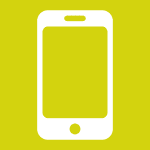
В операционной системе Android есть множество фишек, о которых пользователи зачастую даже не догадываются. К примеру, в операционной системе есть функция черного списка. Как им пользоваться, вы узнаете прямо сейчас.
Первый пример будет показан на основе Android (версия 4.2.2). Скажем сразу, что реализация черного списка здесь не самая удобная. Дело в том, что для того, чтобы занести пользователя в черный список, необходимо, чтобы он был занесен в контакты, причем на сам телефон, а не на сим-карту. Этот способ работает на версии Android 4.0-4.2.2 (предположительно).
Сначала заходим в приложение «Телефон», выбираем номер телефона и добавляем его в контакты.
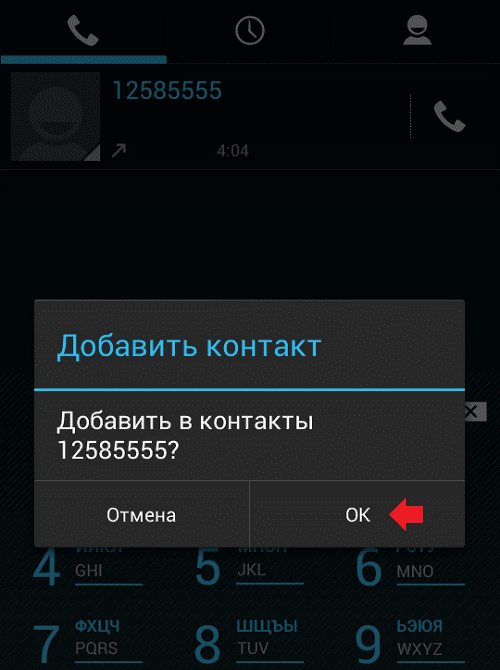
Далее заходим в «Контакты».
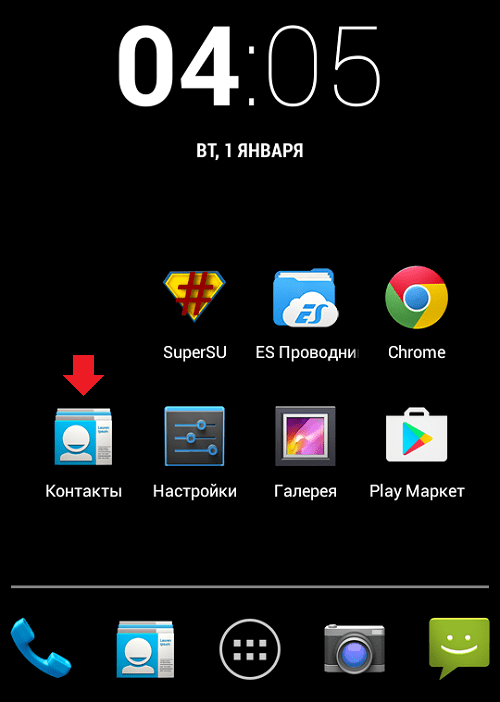
Выбираем из списка добавленный контакт.
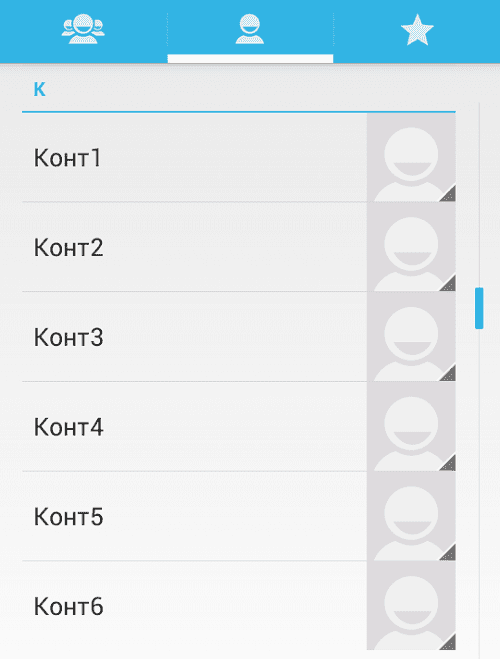
Вызываем меню. Это можно сделать как кнопкой на самом устройстве (той, что под экраном), так и кнопкой непосредственно на странице контакта, если таковая существует. Выбираем «Непосредственная блокировка» (на некоторых девайсах она называется «Прямая блокировка входящих»).
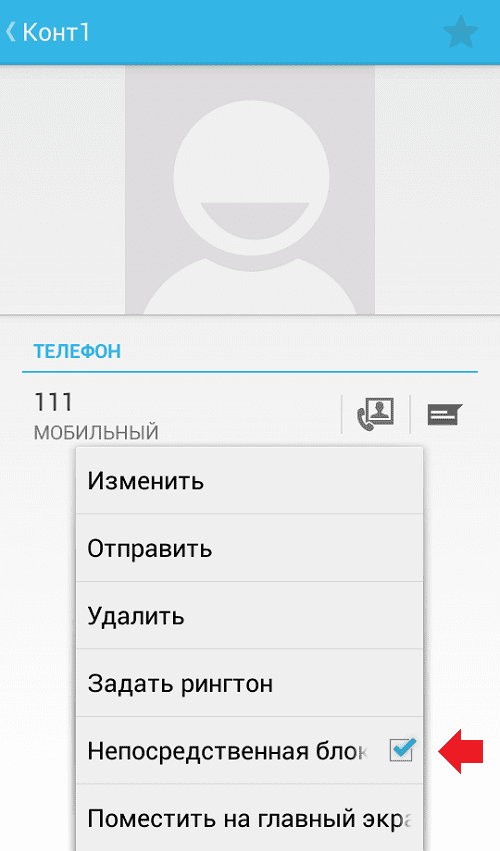
Если вы хотите занести пользователя в черный список, которого нет у вас в контактах, тогда его сначала придется занести в список контактов, а потом уже заблокировать. К слову, по нашим данным, на Android 5.0 ситуация не изменилась, разве что теперь нужно выбрать пункт меню не «Непосредственная блокировка», а «Только голосовая почта».
Впрочем, сейчас в этом плане все гораздо лучше. На некоторых прошивках (например, TouchWiz от Samsung) схема добавления в черный список изменена. Так, на устройстве Samsung Galaxy пользователя не нужно добавлять в контакты. Откройте журнал вызовов, выберите абонента — нажмите на его номер.
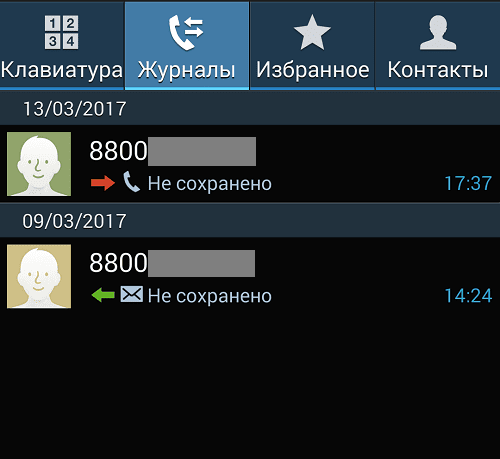
Далее вызовите меню, нажав на клавишу под экраном, после чего появится меню. В нем вам нужно будет выбрать «Добавить в черный список».
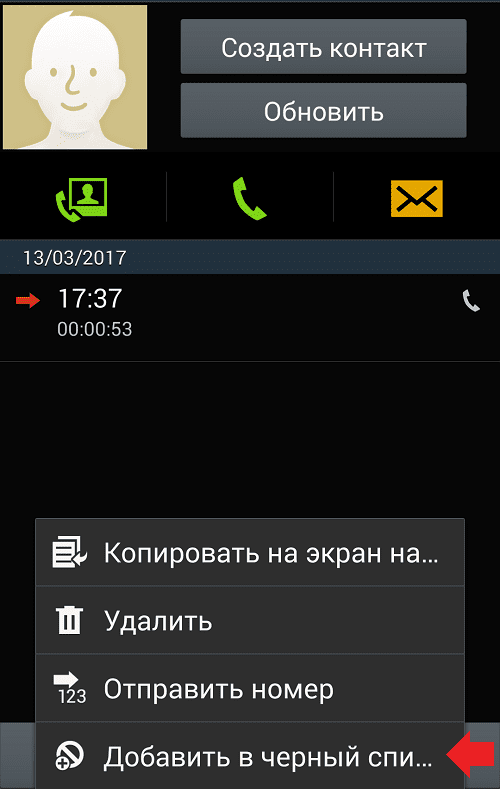
Еще один пример — прошивка MIUI. Здесь также все очень просто: нажимаете на номер абонента, а затем — на кнопку «Заблокировать».
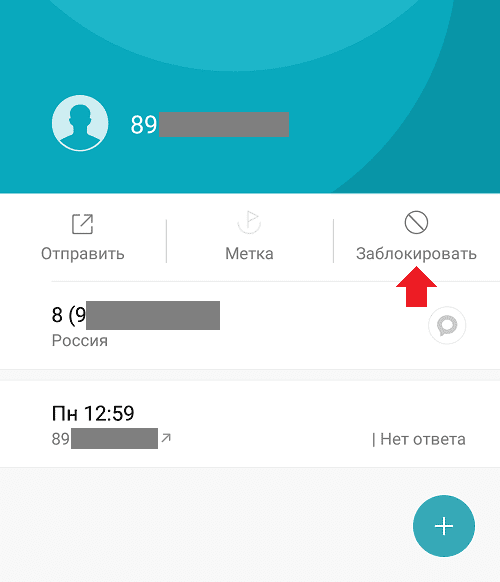
По такой же схеме сейчас работает большинство известных прошивок, поэтому проблем с добавлением номера в ЧС быть не должно.
Кроме того, можно воспользоваться специальным приложением, которое позволяет заносить абонентов в черный список, что легко найти в Google Play Но есть ли в нем смысл, когда это можно сделать с помощью стандартных функций ОС Android?
Если же есть необходимость в стороннем приложении, просто скачайте и установите его. Подобных приложений в Play Market очень много — на любой вкус:
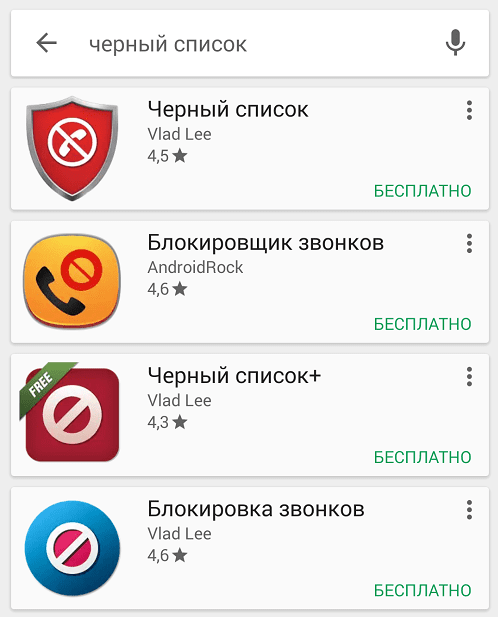
Как удалить номер из черного списка на Android-телефоне?
В случае со стоковым Android, абонента можно удалить тем же способом, как вы занесли его в черный список, только нужно снять галочку с пункта «Непосредственная блокировка».
В Samsung Galaxy, например, нужно зайти в приложение «Вызовы», вызвать меню, выбрать «Настройки вызовов» — «Отклонение вызова» — «Черный список». Здесь вы сможете управлять заблокированными абонентами.
В современных смартфонах предусмотрена функция для запрета номеров некоторых навязчивых организаций. Пользователю полезно знать, где находится черный список на андроид, для ограничения спам-звонков с неизвестного контакта.
Содержание
- Что это такое
- Как внести контакт в черный список на Андроид
- Как посмотреть список заблокированных номеров
Что это такое
Входящие звонки со скрытых номеров абонентов часто поступают в неподходящий момент. Рекламные агентства, банки и другие компании беспокоят владельца android смартфона и отвлекают от важных задач. Простое решение заключается в добавлении ненужных контактов в специальный режим.
Черный список – опция для блокировки неизвестных сообщений на современных мобильных аппаратах. Простая работа и настройка системы поможет за пару действий избавиться от навязчивых входящих.
Модели гаджета и версия операционной системы влияет на функциональность. На некоторых устройствах реализуется полная блокировка всех поступающих звонков с конкретного номера. При этом владелец гаджета не будет получать входящие уведомления.
На некоторых девайсах настроены оповещения, уведомляющие о попытке абонента связаться для разговора, сообщения. Беззвучные сигналы состоят исключительно из текста.
Важно! Внешний вид сервиса заблокированных абонентов похож на классический список объектов из телефонной книги. Пользователь вправе вручную управлять: внести и убрать владельца нежелательного сообщения.
Как внести контакт в черный список на Андроид
Полезная программа стала активно развиваться с модели 4.2 OS android. Через встроенную системную программу можно быстро и просто добавить любой навязчивый номер.
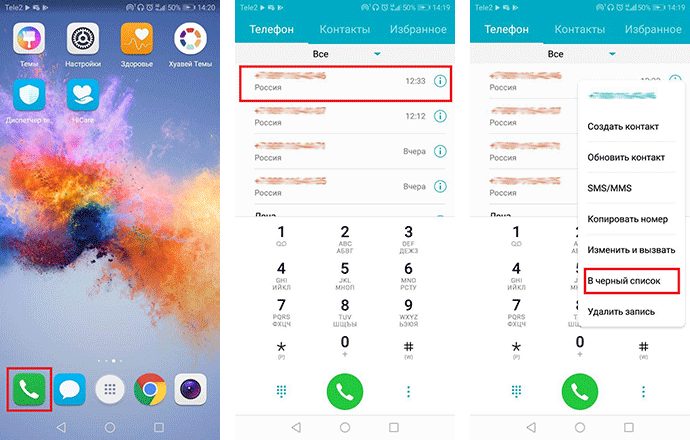
Инструкция по добавлению в перечень недоступных контактов через телефонную книгу:
- Зайти в раздел «Контакты» с помощью иконки на рабочем столе смартфона.
- Указать пункты для блокировки и открыть объект.
- Найти категорию «Редактировать» или «Изменить». Символ напоминает карандаш и расположен в верхней части экрана.
- В открывшейся панели выбрать функцию «Голосовая почта».
- Сохранить действие по знаку галочки.
Важно! Пошаговые настройки актуальны для телефонов на основе ОС android 5.0 и старше компании Huawei и Honor.
Как посмотреть список заблокированных номеров
Инструкция для просмотра черного списка на популярных смартфонах компании Samsung:
- Перейти в программу «Телефон».
- Выбрать меню в виде трех точек.
- Открыть «Инструменты» и зайти в пункт «Блокировка вызовов».
- Открылся перечень заблокированных контактов. Для удаления и восстановления можно нажать на красный знак минуса.
- При корректном удалении система уведомит владельца «Теперь можно принимать вызовы и сообщения с номера».
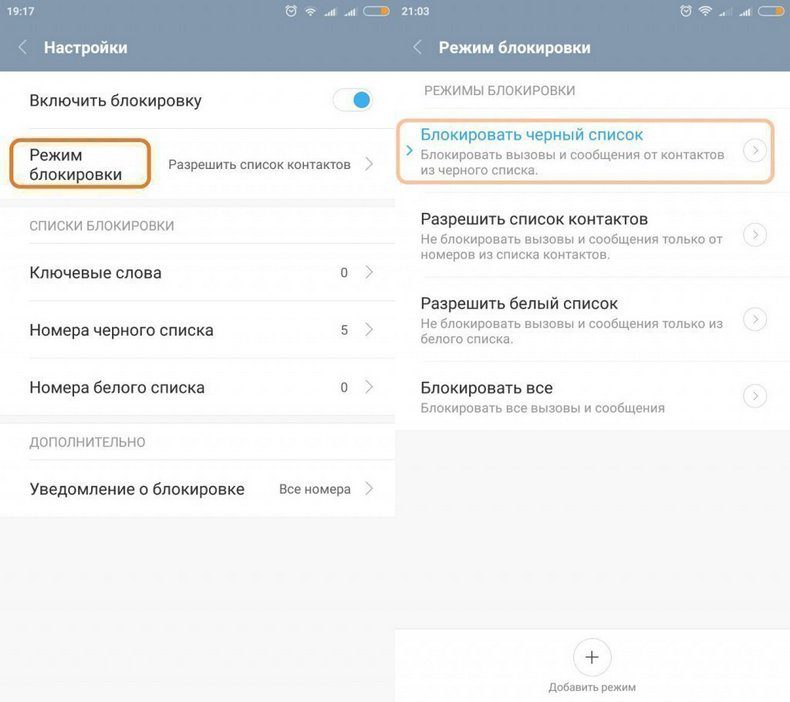
Для устройств Xiaomi немного отличается способ поиска:
- Открыть системную утилиту «Телефон».
- Перейти в настройки.
- Выбрать опцию «Антиспам».
- Черный перечень доступен для управления. Разблокировать номер можно через долгое нажатие по объекту.
Важно! Запрещать вызовы можно с конкретных номеров и регионов страны.
На стоковом аппарате можно выполнить операцию просмотра так:
- В приложении смартфона выбрать меню настроек в верхнем углу.
- Перейти в раздел «Блокировка вызовов».
- В списке представлены звонки и сообщения, с номеров которых не будут происходить никакие действия.
Функция актуальна для использования устройства с наибольшим комфортом. «Черный список» навсегда ограничит от навязчивых входящих абонентов в любое время. Пользователю нужно лишь выбрать удобный метод для управления перечнем заблокированных контактов.
Подпишись на Техносовет в социальных сетях, чтобы ничего не пропустить:
Мобильный телефон является главным средством связи современного человека. Он позволяет совершать вызовы, а также получать входящие звонки. Но далеко не все разговоры для владельца смартфона оказываются желаемыми, из-за чего приходится искать способ, как избавиться от назойливых абонентов.
Для чего нужен чёрный список
Черный список на телефоне – это база данных, в которую добавляются заблокированные номера. То есть в ЧС находятся абоненты, от чьих звонков владелец устройства намеренно хочет избавиться.
Человек, добавленный в черный лист, не сможет дозвониться до того, кто его заблокировал. В то же время ему будут доступны вызовы на любые другие номера.
Если добавить контакт в черный список, то назойливый абонент теоретически имеет шанс связаться с вами другим способом. Он может позвонить с другого номера или отправить сообщение через мессенджеры и социальные сети.
Таким образом, ЧС является отличным способом избавиться от назойливых звонков. В него можно внести как номера обычных людей, так и контактные данные организаций, которые зачастую осуществляют обзвон клиентов. Но прежде чем воспользоваться черным списком, рекомендуется изучить список всех достоинств и недостатков функции, доступной на любом современном телефоне.
Ограничение входящих вызовов от назойливых абонентов
Гибкое управление контактами, добавленными в ЧС
Доступна блокировка разными способами (встроенными средствами смартфона, через мобильного оператора или при помощи приложения)
У заблокированного пользователя остается возможность связаться с вами другим способом
Добавление человека в ЧС зачастую является следствием ссоры, а в тот момент, когда конфликт исчерпан, владелец устройства может забыть разблокировать контакт
Получается, что перед использованием Blacklist пользователь должен обратить внимание на две вещи. Во-первых, к блокировке контактов нужно относиться ответственно. Спонтанное добавление человека в ЧС может привести к тому, что владелец смартфона забудет снять блокировку, и абонент не сможет с ним связаться в действительно важный момент.
Во-вторых, если блокировка осуществляется обдуманно и намеренно, добавлять номер в ЧС нужно не только в стандартном приложении «Телефон», но и в мессенджерах. Ведь через них абонент все еще имеет возможность связаться с вами.
Как внести телефон в черный список Android смартфоне
ЧС – стандартная функция, доступная на любом современном телефоне. Но в зависимости от марки и модели устройства процесс блокировки абонентов может отличаться. Поэтому важно рассмотреть варианты для разных типов смартфонов.
Samsung
Устройства этой южнокорейской марки пользуются огромной популярностью у покупателей. Неудивительно, что смартфоны Самсунг оснащаются функцией блокировки абонентов, благодаря чему владелец может добавить человека в ЧС всего за несколько секунд:
- Откройте приложение «Телефон».
- Перейдите в меню контакта, который требуется заблокировать.
- Нажмите кнопку в виде трех точек, а затем выберете пункт «Добавить в черный список».
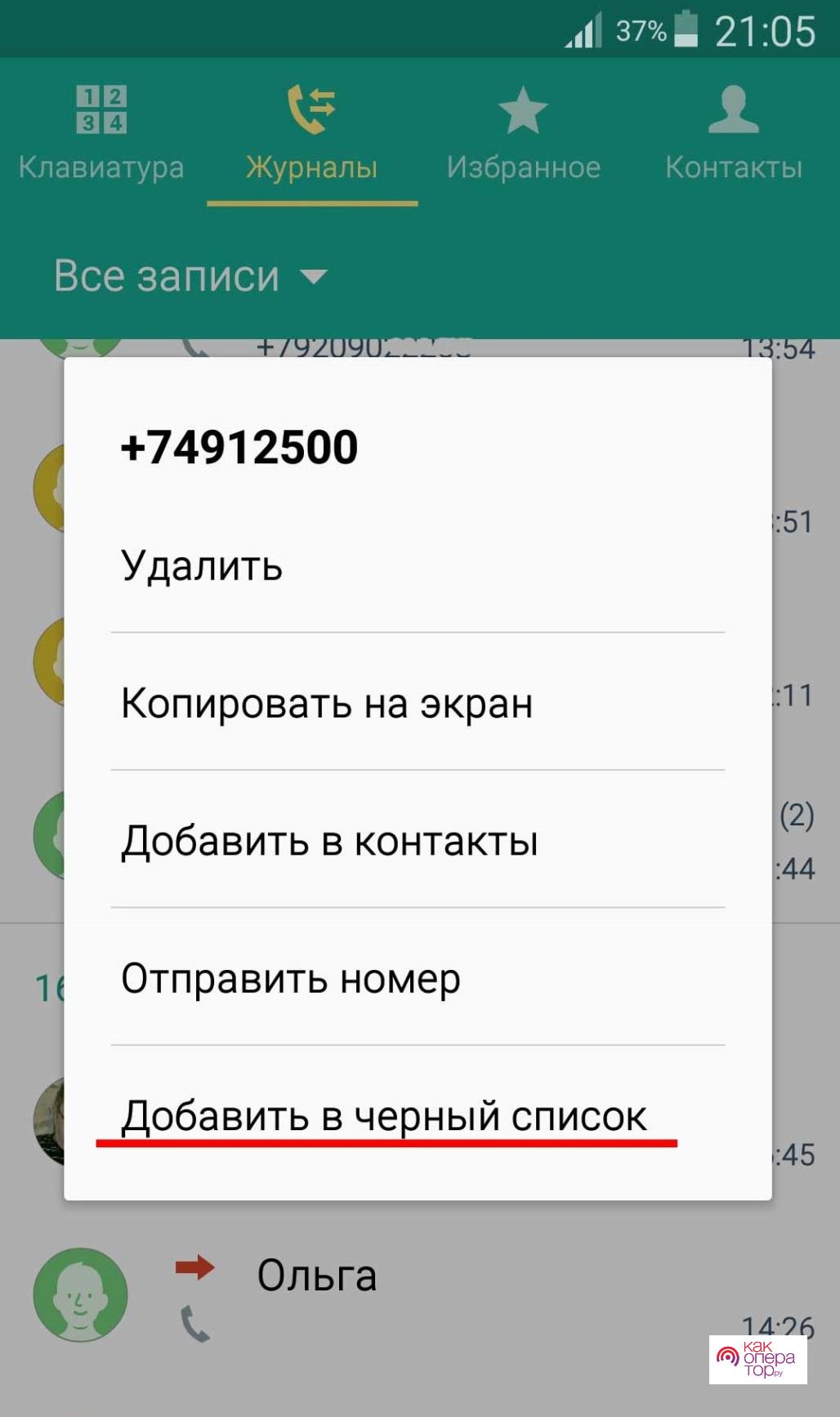
После выполнения указанных действий абонент будет заблокирован. В том случае, если необходимо осуществить блокировку человека, не занесенного в список контактов, требуется открыть приложение «Журнал» или «Звонки», на 2 секунды задержать палец на нужном номере и выбрать параметр «Добавить в черный список».
Xiaomi
На смартфонах китайской марки Сяоми тоже доступна функция добавления номеров в Blacklist. Она реализована следующим образом:
- Откройте настройки телефона.
- Перейдите в раздел «Безопасность», а затем – в «Черный список».
- Нажмите кнопку «Добавить».
- Выберете номер из списка последних вызовов или введите контакты самостоятельно.
- Подтвердите выполнение операции.
Также на Xiaomi можно осуществить блокировку через стандартное приложение «Телефон». Принцип действия аналогичен тому, который был ранее описан для смартфонов Samsung.
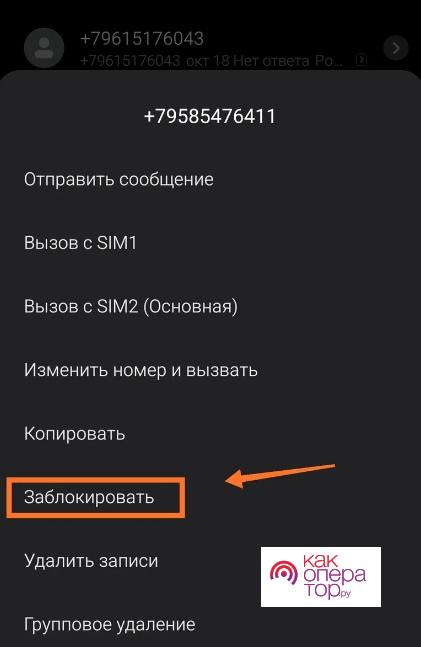
Но есть одно отличие. В интерфейсе Xiaomi нет кнопки «Добавить в черный список». Вместо нее можно заметить фразу «Заблокировать», которую и нужно использовать для добавления назойливого абонента в ЧС.
Meizu
Несмотря на то, что в настоящее время смартфоны Мейзу не пользуются такой популярностью, как Xiaomi или Samsung,они тоже позволяют блокировать отдельные номера. Для выполнения указанной операции необходимо открыть через «Телефон» нужный контакт и выбрать пункт «В черный список». После этого абонент будет заблокирован.
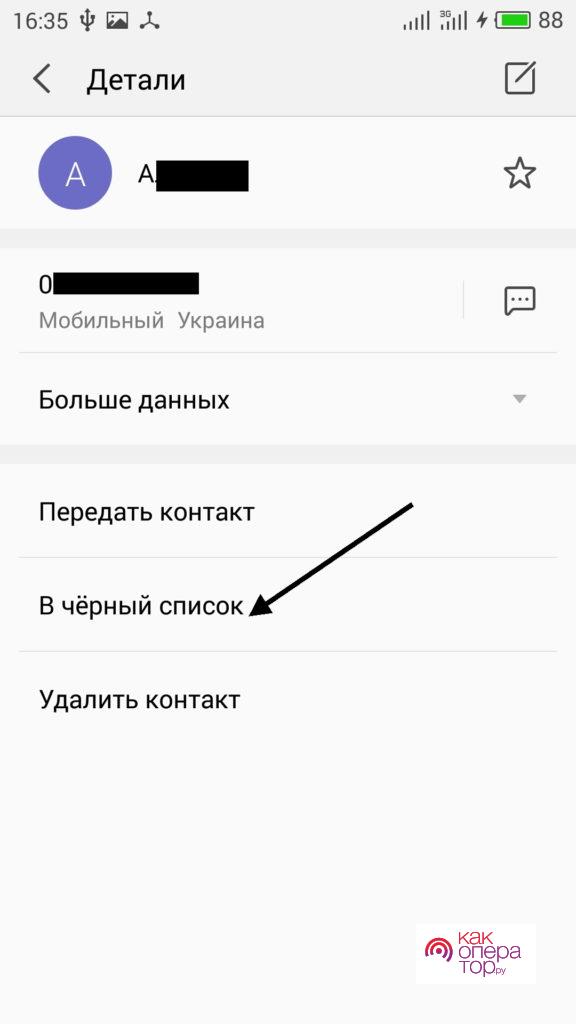
Леново
На смартфонах марки Lenovo заблокировать абонента можно следующим образом:
- Откройте настройки устройства.
- Перейдите в раздел «Звонки и сообщения».
- Выберете подпункт «Черный/белый списки».
- Кликните по заголовку «Менеджер списка блокировок».
- Под разделом «Черный список» нажмите кнопку в виде плюсика и пропишите номер человека, который нужно заблокировать.
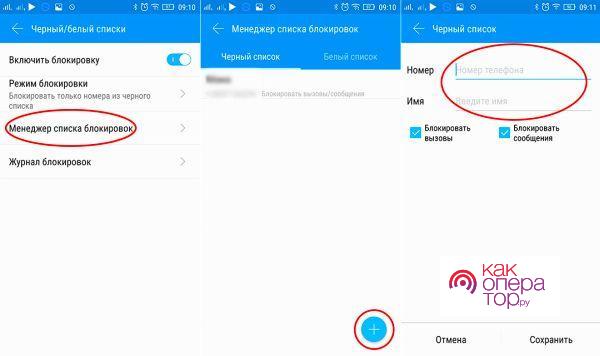
Настройки Леново позволяют отдельно заблокировать звонки или сообщения.
Более удобный способ добавление абонента в ЧС предполагает блокировку через стандартное приложение «Телефон». Действовать необходимо в соответствии с инструкциями, которые были ранее описаны для других марок.
Другие модели
Если вы являетесь обладателем смартфона от бренда, для которого не была рассмотрена отдельная инструкция, не стоит отчаиваться. На всех устройствах есть функция добавления номера в ЧС. А блокировка осуществляется по примерно такому же принципу:
- Откройте список последних звонков.
- Выберете номер, который требуется заблокировать.
- Задержите палец на 2 секунды.
- Выберете пункт «Добавить в черный список».
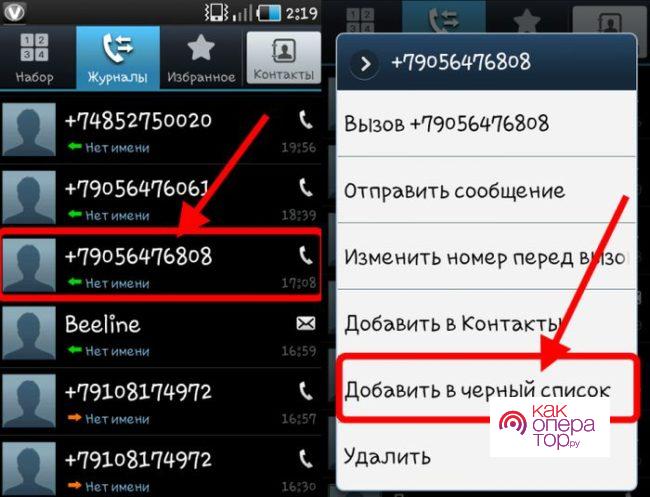
Эту инструкцию можно смело использовать на Huawei, Honor, realme, Motorola и других моделях смартфонов. Единственное, на что следует обратить внимание – название пунктов меню. В зависимости от каждой конкретной модели заголовки будут отличаться, но принцип останется тем же.
Блокировка входящих звонков на iPhone
Смартфоны марки Apple сильно отличаются от устройств на базе операционной системы Андроид. Поэтому для них действует отдельная инструкция по добавлению контактов в ЧС. Чтобы выполнить операцию, необходимо открыть журнал последних вызовов, кликнуть по восклицательному знаку возле нежелательного номера и нажать кнопку «Заблокировать абонента».
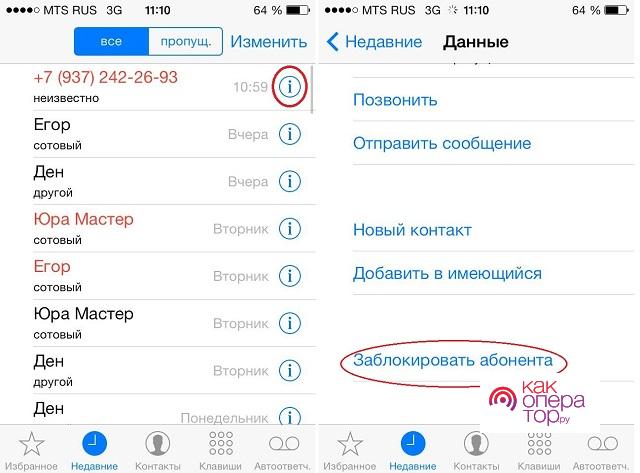
Сразу после этого изменения, внесенные в Blacklist, вступят в силу, и заблокированный контакт не сможет до вас дозвониться. Но обратите внимание, что в зависимости от версии iOS некоторые названия пунктов меню будут отличаться.
Стороннее программное обеспечение
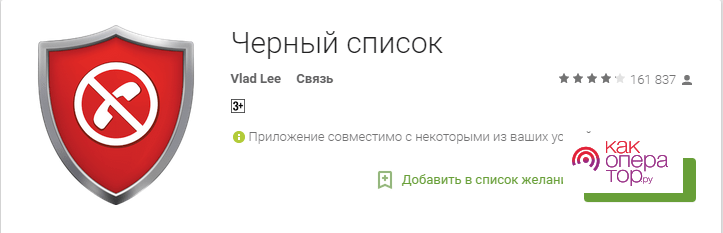
Поскольку функция блокировки номеров является очень популярной среди пользователей, многие сторонние разработчики тоже занимаются разработкой ПО с черным списком.
Плюс отдельных приложений заключается в том, что у владельца смартфона есть больше возможностей настройки ЧС. В частности, он может регулировать блокировку как в стандартном приложении «Телефон», так и в мессенджере. Словом, дополнительное ПО упрощает процесс ограничения входящих вызовов из разных источников
Среди программ, которые смело можно рекомендовать пользователям, которые хотят избавиться от надоедливых звонков, стоит выделить следующие:
- AntiNuisance;
- Number;
- Блокировщик звонков.
В случае если ЧС необходим исключительно для того, чтобы не отвечать на звонки коллекторов и рекламных агентств, следует пойти более простым путем. В Google Play есть куча приложений наподобие «АнтиКоллектор», которые блокируют заведомо назойливые вызовы. Самостоятельно пользователю ничего делать не нужно. Программа сама определит, кто совершает звонок, при необходимости ограничит входящие от указанного абонента.
Услуга «Черный список» у оператора
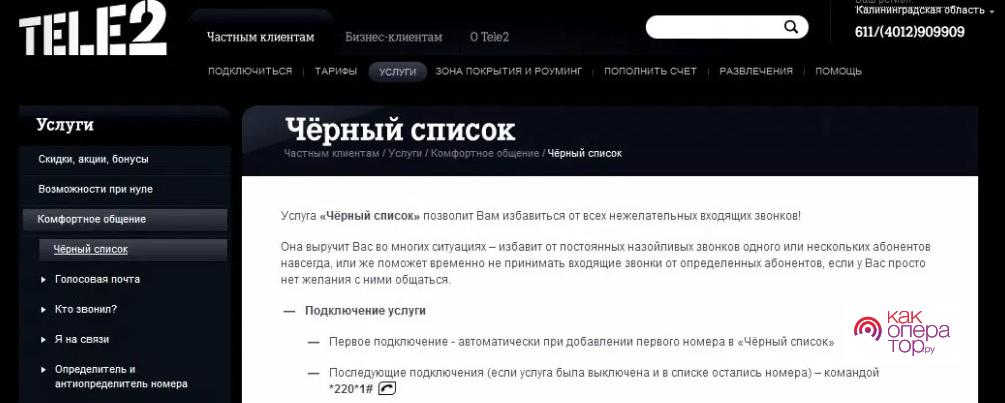
Наряду с программным обеспечением проблему блокировки нежелательных номеров решают услуги от операторов мобильной связи. Подобные сервисы работают только на той SIM-карте, которую использует абонент. В то же время у такого подхода к делу есть свой неоспоримый плюс. При смене телефона не нужно заново регистрировать ЧС или повторять операцию после сброса настроек.
Услуга «Черный список» доступна у разных операторов связи:
- Билайн (30 р/мес);
- МегаФон (30 р/мес);
- Tele2 (9 р/мес)%
- МТС (45 р/мес).
Условия подключения следует уточнять у конкретного оператора связи. Но в большинстве случаев алгоритм действия для блокировки номеров будет идентичным. Отличаются разве что команды, которые отправляет пользователь. А рассмотреть принцип работы ЧС можно на примере МТС:
- Воспользуйтесь командой 442#, чтобы активировать опцию.
- Отправьте СМС с текстом «22*номер» для блокировки звонков отдельного абонента.
- Отрегулируйте по своему усмотрению ЧС и его настройки в личном кабинете МТС, который доступен в мобильном приложении и на сайте mts.ru.
Вне зависимости от оператора сотовой связи услуга «Черный список» будет работать только при наличии достаточного количества денежных средств на лицевом счете.
К сожалению, действие ЧС распространяется только на входящие вызовы и сообщения, совершенные на указанную симку. Через условный WhatsApp или Telegram заблокированный абонент все равно может связаться.
Как заблокировать СМС
Нередко неудобства пользователю доставляют не только звонки, но и сообщения. Добавление номера в ЧС зачастую ограничивает входящие вызовы, в то время как СМСки продолжают приходить в стандартном режиме.
Чтобы исправить ситуацию, рекомендуется выполнить следующее:
- Откройте приложение «Сообщения».
- Перейдите в «Настройки», а затем откройте список заблокированных абонентов.
- Добавьте номер нежелательного контакта, от которого не хочется получать SMS.
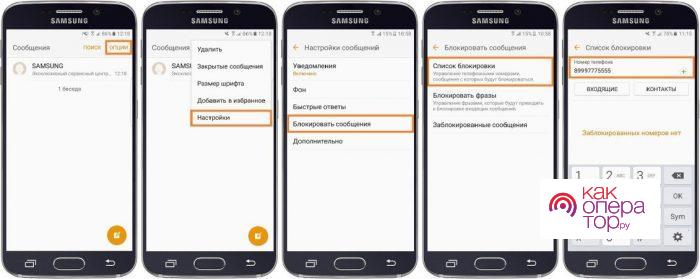
После этого короткие SMS тоже перестанут поступать на номер абонента. Но стоит также учитывать, что на смартфонах марки Lenovo в настройках самого устройства человек может выбрать, что требуется заблокировать: вызовы или сообщения.
Как посмотреть номера в черном списке
Блокируя всех подряд, человек может забыть о том, кто в настоящий момент находится в ЧС. Из-за этого возникают недопонимания с другими людьми, но функционал любого смартфона позволяет не только заблокировать номер, но и посмотреть перечень абонентов из Blacklist.
Алгоритм действий отличается в зависимости от конкретной модели устройства. Но в большинстве случаев работает единый алгоритм, который реализуется в несколько шагов:
- Открыть приложение «Телефон».
- Перейти в «Настройки».
- Выбрать пункт «Блокировка номеров».
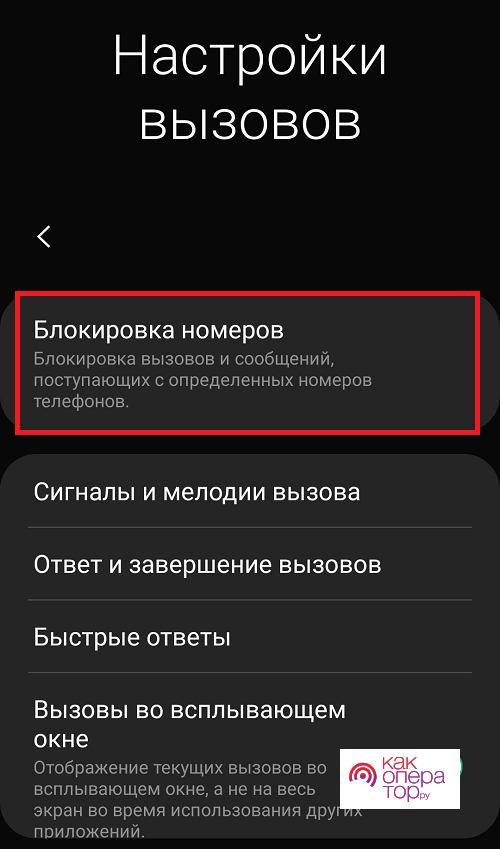
- Ознакомиться со списком Blacklist.
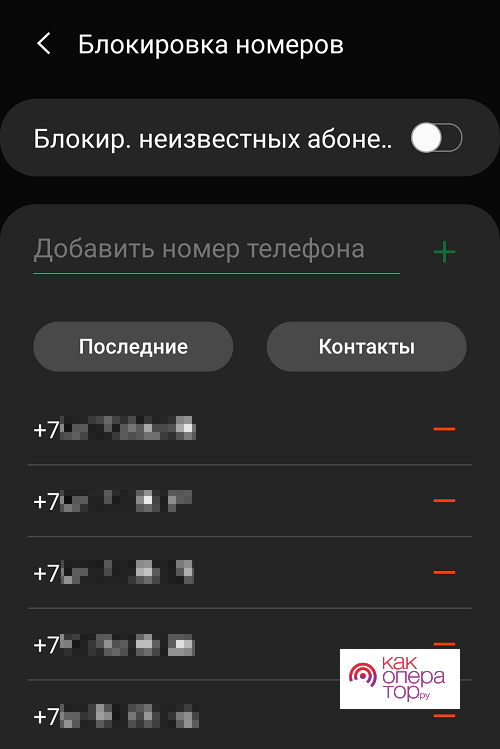
Как правило, интерфейс ЧС позволяет не только ознакомиться со списком заблокированных абонентов, но и добавить в него новый номер. При этом следует понимать, что на некоторых телефонах доступ к черному списку осуществляется не через «Телефон», а через приложение «Настройки.
Как убрать номер из черного списка
В любой момент пользователь может отредактировать ЧС по своему усмотрению. В частности, ему будет доступна функция удаления номера из черного списка. Выполнение операции приведет к тому, что на телефон вновь начнут поступать вызовы от ранее заблокированного абонента.
Удаление номера из ЧС осуществляется через настройку «Блокировка номеров». Открыв Blacklist, напротив каждого абонента можно увидеть кнопку, которая позволяет исключить контакт из списка. Если нажать на нее, человек будет разблокирован.
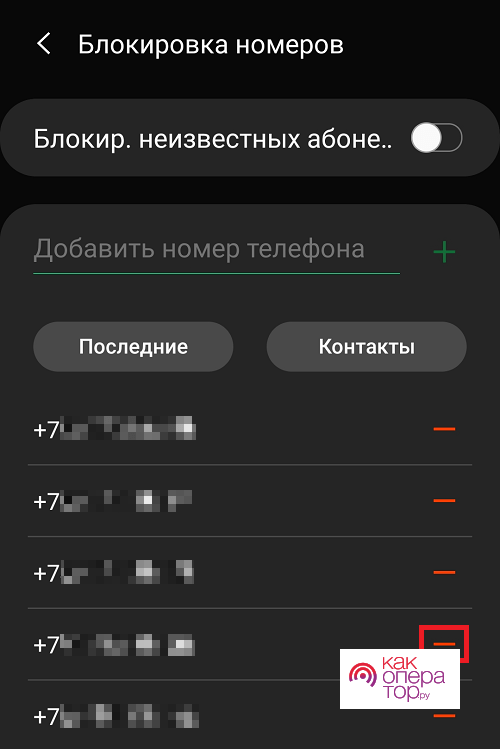
Учтите, что оформление данного пункта меню может отличаться. Все зависит о того, смартфон какой марки использует человек. Как бы то ни было, на каждом устройстве можно за несколько секунд как заблокировать, так и разблокировать абонента.
Как понять, что меня добавили в черный список
Пользователь может не только добавить номер абонента в ЧС, но и сам оказаться в числе заблокированных контактов. Понять, оказался ли человек в черном списке, поможет наш специалист.

Мастер по ремонту гаджетов
Получу ли я оповещение о блокировке?

Нет, никаких уведомлений в данном случае не предусмотрено.
Как определить, что мой номер в ЧС?

Если вас добавили в черный список, то вы не сможете дозвониться до нужного абонента. При этом нужно разграничивать Blacklist в приложении «Телефон» и мессенджере.
Можно ли обойти блокировку?

Только в том случае, если у вас есть возможность связаться с человеком другим способом.
Как понять, что мой номер удален из ЧС?

Оповещение вы не получите, но после разблокировки без труда можно будет дозвониться до человека или отправить сообщение.
Как посмотреть, добавить или удалить контакты в черном списке на кнопочном телефоне Филипс.
Черный список на телефоне Philips, как посмотреть контакты в черном списке, как добавить контакт в черный список или как на кнопочном телефоне Филипс удалить контакт из черного списка. Если на экране Philips появился значок в виде четырех горизонтальных полосок с большой крестиком, то скорее всего есть контакты которые находятся в черном списке. Так же если с какого-то номера не могут до вас дозвониться или с этого номера не приходят смс сообщения, то возможно причина в том, что номер внесен в черный список.
Как вы поняли если на экране телефона Филипс появился новый значок в виде четырех горизонтальных полосок с крестиком это означает, что на телефоне есть номера и контакты внесенные черный список. Чтоб посмотреть, какие контакты добавлены в черный список на Philips делаем следующее: открываем на телефоне «Настройки» далее «Вызовы» далее «Дополнительно» далее «Черный список» где видим все номера в черном списке. Если какой либо номер попал в черный список случайно, то удаляете его оттуда, а при необходимости вы можете добавить номера или контакт в черный список чтоб больше не могли с него вам дозвониться.
Надеюсь информация помогла вам узнать какие номера внесены в черный список на телефоне Филипс и что означает значок в виде четырех горизонтальных полосок с крестиком.
Не забудьте оставить отзыв и указать модель телефона к которому подошла или нет информация выше чтоб и другим осталась от вас полезная информация.
Если на вашем телефоне смотреть номера в черном списке, добавлять номера в черный список, удалять номера из черного списка Philips нужно по-другому, то просим поделиться информацией ниже в отзывах, возможно ваш отзыв окажется самым полезным.
- Мы будем рады, если вы добавите отзывы или полезные советы.
- Спасибо за отзывчивость и дополнительную информацию по теме!
Добавить отзыв или поделиться полезным советом о черном списке на Филипс.
Автор:Nita
09-08-2022
11
час. 14
мин.Сообщение:благодарю, удалила старые номера.
Автор:Инна
11-07-2022
12
час. 56
мин.Сообщение:У меня нет на телефоне «Настройки» далее «Вызовы». Черный список переполнен. Как мне поступить?
Автор:вася Рогов
23-03-2021
13
час. 56
мин.Сообщение:Так как же все-таки удалить номер из черного списка? Как его расширить,когда донимают разные рекламщики и зэки?
Автор:Наталия
25-05-2020
14
час. 21
мин.
Сообщение:
Не помогло. В моем Филипс Xenium-x332 черный список оказался в органайзере. Натолкнул на мысль Автор:Вячеслав (08-08-2019). Всем Спасибо!
Автор:Николай
28-11-2019
20
час. 17
мин.Сообщение:Спасибо
Автор:Прасковья
01-11-2019
10
час. 07
мин.
Сообщение:
Спасибо за помощь…
Филипс Хениум Е 160
Автор:Надежда
28-08-2019
12
час. 29
мин.Сообщение:Спасибо большое , всё получилось
Автор:Вячеслав
08-08-2019
14
час. 13
мин.Сообщение:Не помогло. В моем Филипс Х325 черный список оказался в органайзере, а невидимые смс в папочке «спам» в сообщениях.
Бесплатно телефон по акции. Бесплатные телефоны, смартфоны сенсорные и кнопочные как брендовых производителей Samsung, iPhone так и малоизвестных.
Навигация сайта.
Оставляя отзывы, Вы помогаете
другим сделать правильный выбор.
ВАШЕ МНЕНИЕ ИМЕЕТ ЗНАЧЕНИЕ!!!
В современном мире практически у каждого человека есть смартфон. Благодаря этому, с пользователем практически всегда можно связаться, просто позвонив на его номер. К сожалению, помимо нужных абонентов, пользователю так же практически постоянно могут дозвониться и «нежелательные» номера. Именно поэтому практически в каждом современном смартфоне есть функция «черный список», благодаря которой телефон в автоматическом режиме будет сбрасывать звонки с нежелательных номеров, не создавая неудобств хозяину.

Блокировка вызовов на Android смартфоне
Для того чтобы заблокировать входящие звонки на Android устройстве необходимо:
На некоторых смартфонах заблокировать номер можно через меню настроек телефона. Для этого пользователю потребуется:




Так как Андроид это открытая операционная система и каждый производитель настраивает ее по-своему, на некоторых телефонах то, как внести номер мобильного телефона в черный список, может отличаться. Для таких случаев существует множество сторонних приложений, выполняющих по сути вышеописанные функции. Найти их можно в Play Market по запросу «Черный список» или «Блокировка вызовов».
Блокировка входящих звонков на iPhone
Чтобы заблокировать номер на iPhone требуется выполнить следующие действия:

В iPhone также есть возможность заблокировать весь контакт со всеми номерами, «привязанными» к нему. Для этого требуется:
Теперь внеся номер в черный список телефона, поступать звонки больше не будут.
Если достал СМС-спам
На смартфон часто приходят СМС-рассылки с рекламных агентств. Для того чтобы они больше не тревожили можно заблокировать абонента прямо через «сообщения». Для этого требуется:
ЗаключениеВ наше время понятие «личное пространство» практически исчезло из жизни человека. Заказав какую-либо услугу по телефону один раз, Ваш номер телефона навсегда сохранится в базе данной компании, чьей услугой Вы воспользовались. В дальнейшем эти данные будут использоваться для рекламы новых товаров и услуг, проведения опросов и т.д. Чаще всего именно чтобы избежать такой навязчивой рекламы и используют функцию «черный список» в телефоне.
Черный список — это инструмент для блокировки звонков и СМС от указанного абонента. Такая функция реализована в смартфонах на базе iOS и большинстве моделей на Android.
Что такое черный список и для чего он нужен
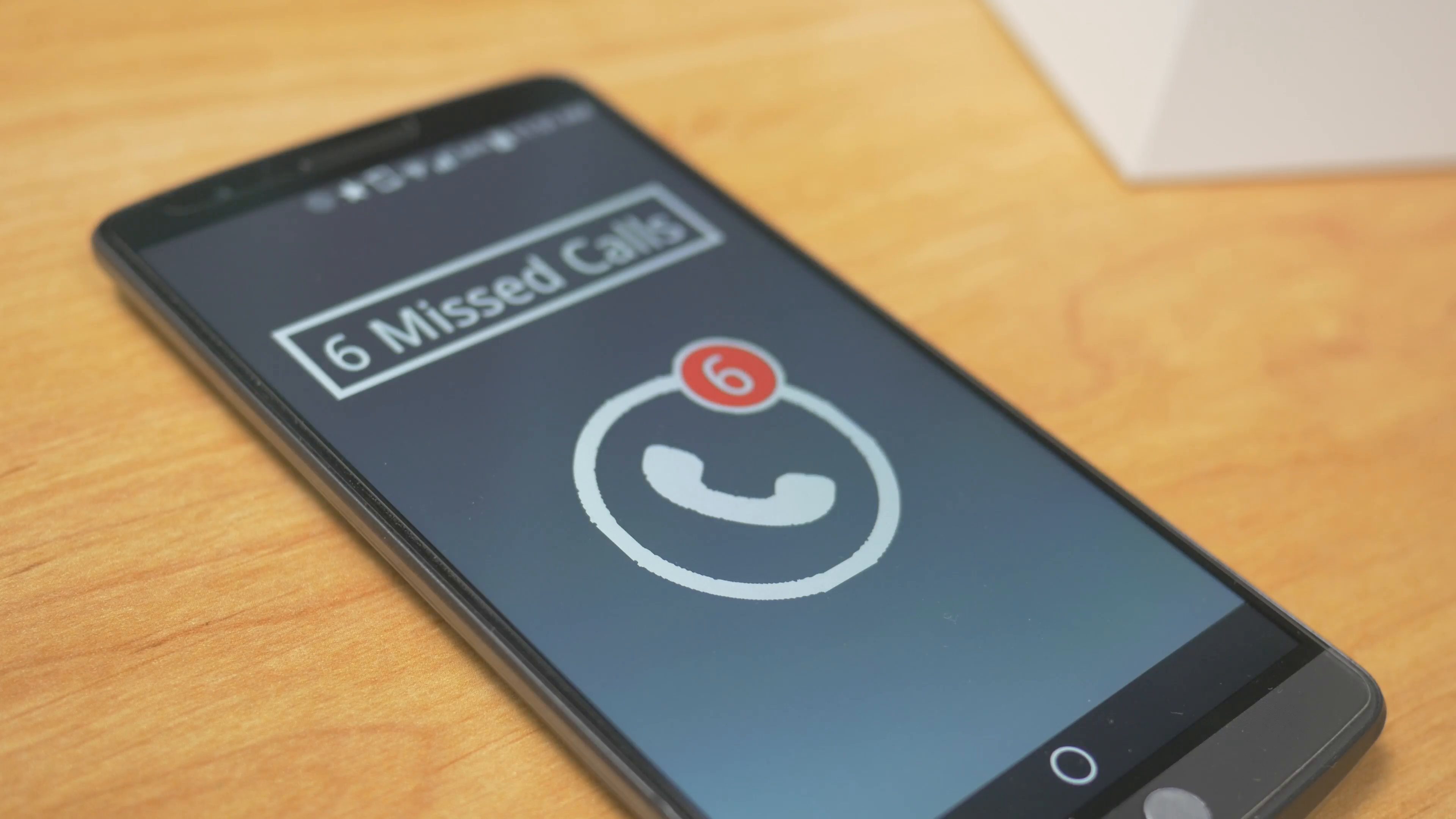
Черный список в телефоне — это отдельный перечень, куда пользователь заносит абонентов, от которых не хочет получать звонки и сообщения.
Принцип его действия следующий:
- Поступает вызов от “нежелательного абонента”.
- Система автоматически его отклоняет, не сообщая об этом юзеру.
Как занести номер в черный список и где он находится
Расположение функции незначительно отличается от прошивки, установленной на смартфон.
Android
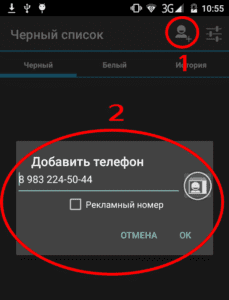
Независимо от версии операционной системы и предустановленного интерфейса:
- Откройте приложение «Телефон».
- Разверните меню «Еще». Выглядит как три точки или линии, размещенные вертикально. Находится в главном меню или клавиатуре.
- Выберите «Настройки».
- Тапайте на «Черный список» или «Блокировка номеров». На смартфонах Xiaomi, функция определена как «Антиспам».
- Здесь находятся телефоны людей, ограниченные для звонков владельцу девайса и доступные для свободного просмотра.
Следующий шаг — занести телефон:
- Нажмите «Добавить контакт» или нажмите на «+», рядом со строкой ввода.
- Выберите, откуда будет добавлен телефон: из журнала вызовов или его необходимо ввести вручную.
- “Неугодный” человек автоматически займет место в перечне.
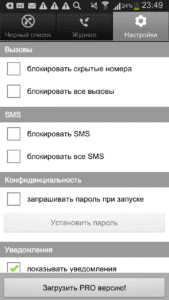
- Запустите «Контакты».
- Нажмите по карточке с номером абонента, чтобы развернуть дополнительное меню.
- Тапайте по «В черный список». Эта функция может скрываться под «Еще».
Обратите внимание! Пользователи не смогут присылать сообщения, что подходит для блокировки СМС-спама.
Чтобы убрать человека из черного списка:
- Проследуйте к перечню, как описано вначале.
- Зажмите палец на контакте, пока не появятся дополнительные функции.
- Жмите по «Удалить» или «Убрать».
iOS
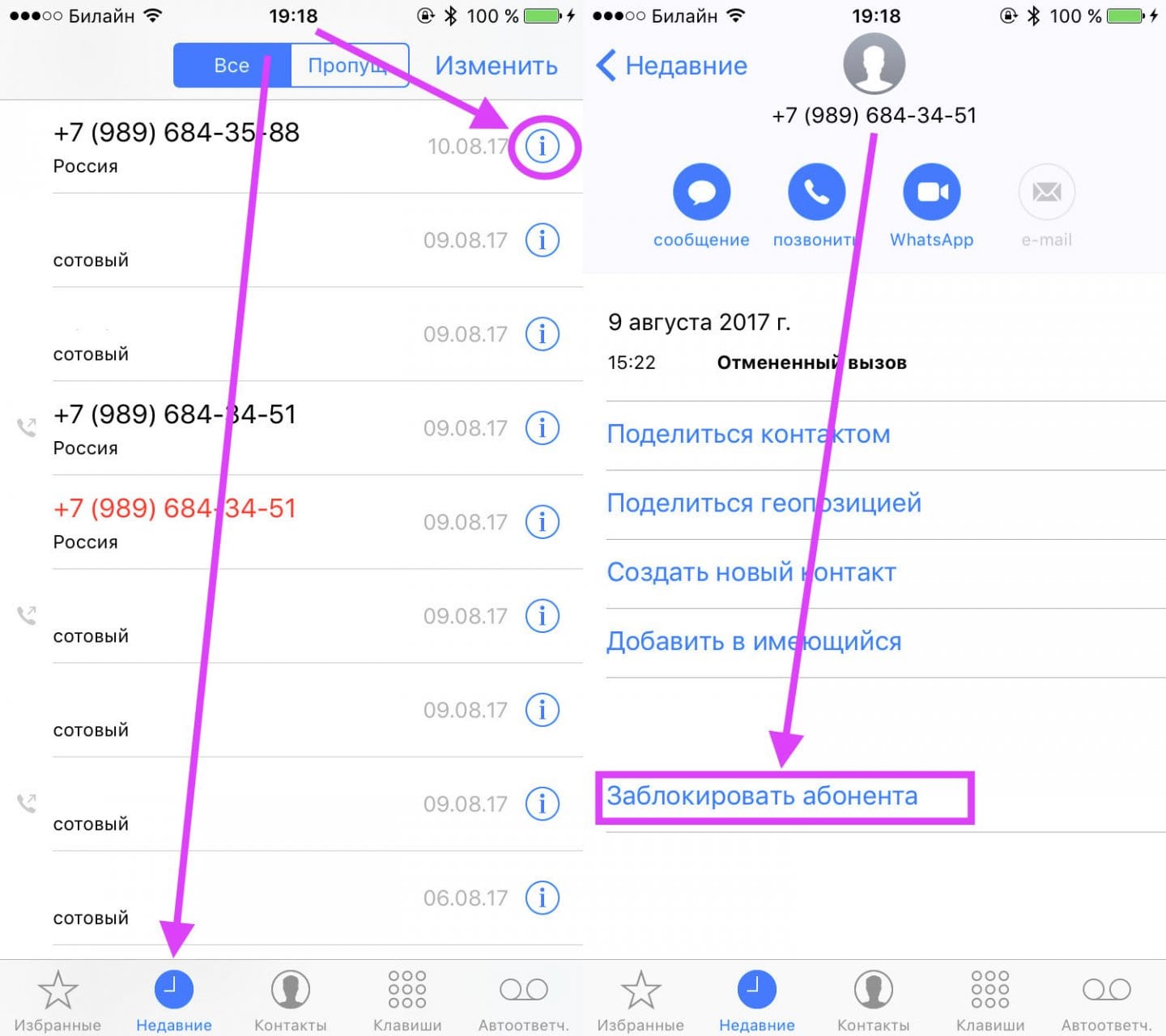
Смартфоны от Apple получили эту функцию сразу для 4 приложений, что позволяет легче работать с блокированными:
- «Телефон»;
- «Сообщения»;
- «FaceTime»;
- «Почта».
Чтобы ограничить абонента:
- Запустите приложение «Телефон».
- В разделе «Недавние» тапните по иконке «i» рядом с мобильным человека.
- Пролистайте страницу появившегося меню вниз и выберите «Заблокировать абонента».
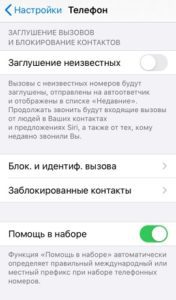
Для добавления в ЧС через приложения на смартфоне:
- Изберите цель для занесения в реестр.
- Нажмите на «i» рядом с контактом пользователя.
- Тапните по «Заблокировать абонента».
Просматривают добавленные контакты или удаляют занесенные следующим образом:
- Посетите «Настройки», тапайте «Телефон».
- Разверните раздел «Заглушение вызовов и блокирование контактов».
- Жмите «Заблокированные контакты».
- Зажмите палец на номере, который хотите убрать из перечня, тапните «Удалить».
В мессенджерах
Мессенджеры — это отдельные приложения, не связанные с блокировкой номеров через систему. Поэтому на них могут дозвониться, если программа привязаны к основному смартфону пользователя. Расскажем, как добавить ЧС, при этом не изменяя настройки конфиденциальности.
Viber
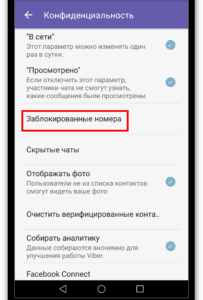
- Откройте чат.
- В правом верхнем углу жмите на «Еще».
- Жмите «Информация».
- Пролистайте страницу вниз и щелкните «Заблокировать контакт».
Угодившие в ЧС пользователи находятся:
- Откройте «Еще» на главной странице.
- Перейдите в «Настройки».
- Зайдите в подпункт «Конфиденциальность», оттуда в «Заблокированные номера».
- Здесь указаны “нежелательные” люди и возможность добавить новых, тапнув по «+».
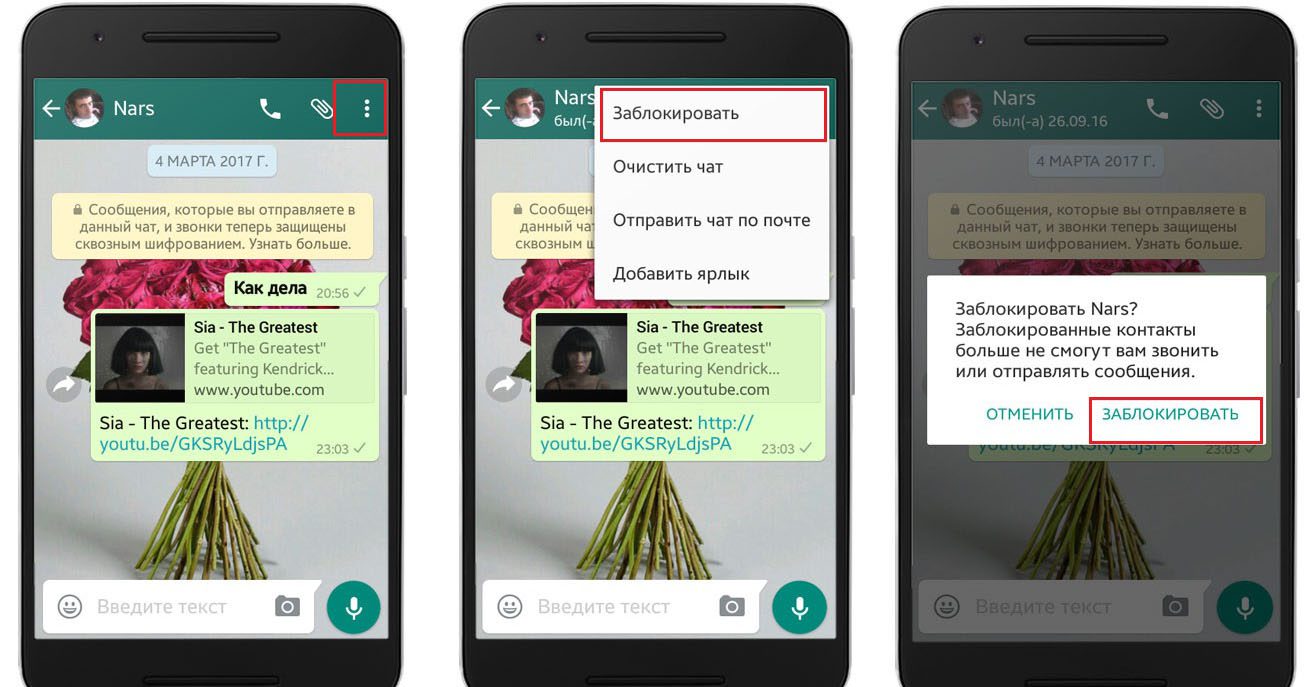
- Откройте чат.
- Перейдите к «Еще» и повторно нажмите на соответствующий пункт.
- Жмите «Ограничить».
Чтобы найти ЧС:
- Проследуйте в «Настройки», оттуда к «Аккаунт».
- Зайдите в «Конфиденциальность» и перейдите к «Заблокированные».
- Отсюда также можно добавить контакт.
Telegram
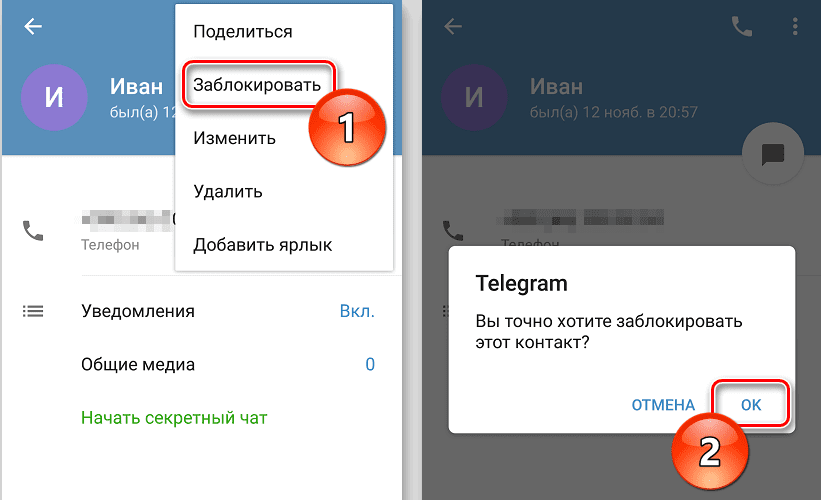
Телеграмм нетрадиционный мессенджер, но это не будет значить, что добавление в ЧС происходит иначе:
- Сперва откройте чат с абонентом, а затем нажмите по его аватару.
- Разверните три вертикальных точки справа, находятся сверху.
- Тапайте по «Заблокировать».
Просматривают “заблоченных” пользователей:
- Проследовав в «Настройки».
- Оттуда в «Конфиденциальность».
- И тапнув по ЧС.
- Аналогично другим проектам, здесь также находится кнопка «Заблокировать» для занесения “неугодных”.
Белый список
В отличие от черного, белый список позволяет пользователю отключить звонки ото всех абонентов, кроме выбранных номеров. Этот инструмент удобен для рабочих номеров, на которые звонят 1-5 человек или необходимо ограничить связь.
Важно! Этот инструмент присутствует не во всех прошивках.
Для активации БС на Android, сделайте следующие шаги:
- Откройте «Настройки».
- Выберите «Спам-блокировка».
- Здесь раскройте меню, спрятанное за изображением шестеренки.
- Нажмите на «Белый список» и занесите 2-5 человек с помощью кнопки «Добавить в БС».
Включение функции будет означать, что на девайс не смогут позвонить “избранные”, остальным звонки будут недоступны. Отключают инструмент аналогичным образом, снимая выставленные ограничения.
https://youtube.com/watch?v=eDeeIU34Y3Y%3Ffeature%3Doembed%26wmode%3Dopaque
Как итог, ЧС — это инструмент для блокировки звонков и текстовых сообщений от указанных людей. Вариация такой функции есть в популярных мессенджерах. БС позволяет отключить все входящие звонки, кроме занесенных в отдельный перечень.
( 1 оценка, среднее 5 из 5 )
Многие пользователи мобильных телефонов сталкивались с нежелательными звонками. Это может быть обычный обзвон от компаний, предлагающих разные услуги, так и просто человек, с которым вы не хотите общаться. Если звонки становятся навязчивыми, возникает вопрос, можно ли заблокировать номер телефона, чтобы не звонили и как это сделать. У владельцев смартфонов на платформе Android есть несколько способов создания черного списка.
Как заблокировать номер телефона при помощи стандартных функций Android?
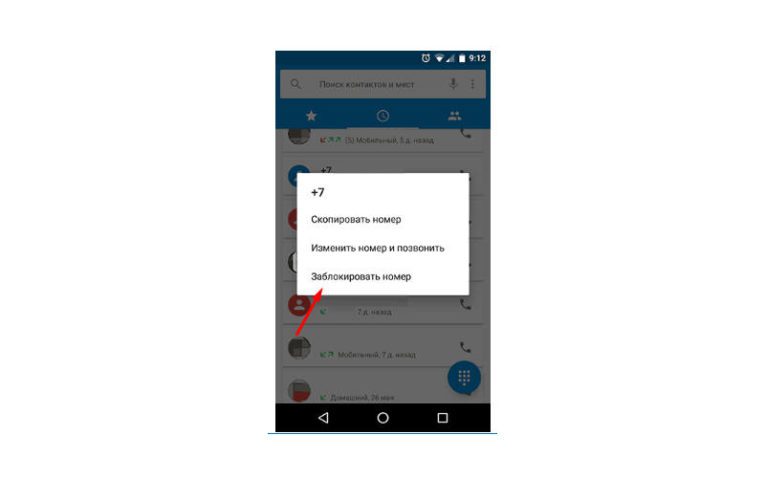
Включение абонента в список нежелательных стало возможно на смартфонах с версией операционной системы Android выше 6. Блокировка осуществляется на аппаратном уровне. Алгоритм ее включения следующий:
- Зайдите в «Настройки». Этот пункт можно найти в меню со всеми приложениями, он обозначается пиктограммой «шестеренка».
- Зайдите в раздел «Системные приложения» или если у вас его нет, то выберите просто «Приложения».
- Выберите из списка приложение «Вызовы».
- Далее вам нужно перейти в пункт «Номера черного списка». Если вы никого в него еще не добавляли, напротив будет стоять цифра «0».
- В открывшемся экране будет кнопка «Добавить» или «+».
- Вам будет предложено два варианта – ввести номер вручную или выбрать абонента из списка контактов.
- Далее внесите необходимый номер и выберите вариант блокировки: звонки, смс-сообщения. Можно остановить свой выбор на обоих вариантах.
- Нажмите на кнопку «Ок».
Если вы хотите убрать абонента из черного списка, то достаточно просто зажать его номер в списке и щелкнуть по кнопке «Удалить».
Этот общий алгоритм может не сработать, если вы пользуетесь операционной системой, измененной производителем смартфона. В этом случае добавлять в черный список контакты можно прямо из списка вызовов или записной книжки. Это наиболее простой вариант, как заблокировать звонящего абонента.
Достаточно вызвать контекстное меню при помощи удержания строки контакта или трех точек, расположенных сверху его карточки. Такая возможность есть у пользователей смартфонов Samsung, оболочки MIUI, гаджетов от Asus.
Если вы не нашли в своем телефоне функции блокировки, необходимо воспользоваться другими возможностями – обратиться к оператору или скачать и установить специальное приложение.
Как заблокировать номер с помощью услуг операторов
Владельцу телефона любой марки доступно занесение номеров нежелательных собеседников в черный список на уровне сотового оператора. Для этого достаточно обратиться к нему любым доступным способом. Расскажем, как заблокировать абонента, если вы пользуетесь услугами разных сотовых операторов.
МТС
Этот оператор связи предоставляет услугу «Черный список» платно – от 1.5 рублей в день (точные условия вы можете уточнить в личном кабинете абонента). Существует бесплатная разновидность этой услуги, она называется «Родительский контроль» и подключается только к мобильным номерам, используемым детьми.
Чтобы пользоваться стандартным черным списком необходимо подключить услугу. Это вы можете сделать одним из способов:
- *111*442# — после этого -запроса вы сможете пользоваться услугой;
- bl.mts.ru – после авторизации на этом портале вы сможете подключить услугу и редактировать список номеров, находящих в черном списке;
- зайти в свой личный кабинет МТС через приложение или официальный сайт, тут вы также сможете сразу указывать номера нежелательных абонентов;
- на короткий номер 111 отправьте сообщение 442*1.
Если вам удобнее пользоваться смс-сообщениями, то на номер 4424 для включения абонента в черный список нужно отправить команду: *22*номер нежелательного контакта#. Номер абонента необходимо отправлять в формате:7хххххххххх. Не разделяйте номер пробелами или дефисами.
Также у этого мобильного оператора есть возможность выбрать, что слышит заблокированный абонент. Ею можно воспользоваться, если вы будете отправлять USSD-запросы:
Parse error: syntax error, unexpected end of file in /var/www/smartbobr.ru/data/www/smartbobr.ru/wp-content/plugins/advanced-ads/classes/ad_type_plain.php(121) : eval()’d code on line 10
- *442*21*номер# — при выборе этой команды звонящий будет слышать короткие гудки, то есть для него будет всегда «Занято»;
- *442*22*номер# — при выборе этого варианта звонящий будет постоянно слышать сообщение «Абонент недоступен».
Вы можете выбрать любой из этих статусов. Но помните, что без подключения услуги SMS Pro нежелательный собеседник сможет направлять вам сообщения, которые вы получите. Убрать человека из черного списка можно в любой момент. Если вы не любите пользоваться Интернетом, то есть стандартные способы для этого:
- *442*24*номер# — -запрос, после которого вы получите смс-сообщение о подтверждении исключения абонента;
- сообщение на короткий номер 4424 с текстом 22*номер#.
Мегафон
Заблокировать номер телефона для абонентов Мегафон – всего 1 рубль в сутки. Для абонентов этого сотового оператора подключение и управление черным списком производится командами:
- пустое сообщение на короткий номер 5130 подключает услугу (в ответном сообщении вы узнаете ее текущую стоимость и особенности использования);
- запрос *130# — активирует услугу;
- добавить номер в черный список можно при помощи смс-сообщения с ним (напишите координаты в формате 7хххххххххх) на номер 5130;
- запрос *130*номер# — также добавляет абонента в черный список;
- *130*3# — просмотр списка заблокированных абонентов.
Черный список у этого оператора позволяет также заблокировать СМС от абонента. То есть вы будете полностью игнорировать нежелательного собеседника.
Билайн
Это оператор практикует поштучную оплату блокировки абонентов – за один номер, добавленный в черный список, с вашего баланса спишут 3 рубля. У абонентов Билайн также существует ограничение величины черного списка – туда можно поместить не более 40 номеров. Блокировку можно сделать только посредством СМС и USSD-запросов.
- *110*771# — запрос для активации услуги, на подключение может уйти до 24 часов, но пользоваться черным списком можно раньше;
- *110*770# — команда для прекращения пользованием опцией;
- *110*771*номер нежелательного собеседника# — добавит абонента в черный список;
- *110*772# — удаление всех заблокированных абонентов;
- *110*773# — просмотр черного списка.
Метод смс-сообщений менее удобен, поэтому мы не будет на нем останавливаться. К тому же оператор часто меняет короткий номер, на который нужно отправить команды для управления опцией.
Теле2
Этот оператор берет ежедневную абонентскую плату за использование черного списка в размере 1 рубль, а за каждый внесенный номер вам нужно разово заплатить 1.5 рубля. Также величина списка заблокированных абонентов у пользователей Теле2 ограничивается 30 позициями. У этого оператора легче всего управлять опцией при помощи USSD-запросов. Список команд будет следующим:
- *220*1# — подключение услуги;
- *220*0# — прекращение использования опции;
- *220# — проверка статуса использования услуги;
- *220*1* номер в формате 8хххххххххх# — внесение абонента в черный список;
- *220*0*номер# — удаление контакта из списка заблокированных.
Обратите внимание, что у этого оператора необходимо начинать внесение номера с восьмерки.
Как узнать звонил ли вам заблокированный абонент?
Если вы воспользовались блокировкой на уровне оператора, то никаких уведомлений о звонках вы получать не будете. Но многих интересует, звонил ли заблокированный абонент. Получить эту информацию можно от оператора.
- Абоненты Теле2 получают сведения о количестве поступивших от заблокированных абонентов звонков при помощи команды *220#. Платить за эти сведения не придется.
- У Билайн каждый запрос списка звонков будет стоить 5 рублей, а сделать его можно при помощи -сообщения *110*775#.
- Мегафон не предусмотрел команду для быстрого получения сведений о поступивших и отклоненных звонках. Нужную информацию вы сможете получить только на горячей линии.
- МТС предоставляет сведения бесплатно. Для их получения достаточно отправить запрос *442*61#.
Если вы пользовались для блокировки звонков системными настройками, то уведомления о попытках связаться с вами могут отображаться в приложении «Телефон». Однако, некоторые сборки Android не предусматривают такой опции.
Как заблокировать номер телефона с помощью бесплатной утилиты «Черный список»
Еще один простой и самое главное бесплатный способ не получать нежелательные звонки – использование специальных приложений. Настраивать черный список с их помощью несложно. Рассмотрим, как заблокировать номер абонента при помощи разных программ на примере приложения «Черный список».
- Найдите приложение в и установите его.
- Дайте приложению доступ к вашим контактам, звонкам и смс-сообщениям.
- Выберите, какие способы коммуникаций вы будете блокировать: вызовы, СМС. Допустимо активировать оба варианта.
- Нажмите на кнопку «+», чтобы добавить номер абонента в список нежелательных.
- У вас будет несколько вариантов для поиска контакта: записная книжка смартфона, список вызовов, список сообщений, введение вручную. Также вы можете поставить запрет на целую группу контактов, которые начинаются с определенной комбинации цифр.
- Нажмите на «Галочку», чтобы подтвердить свое решение.
В этом приложении вы также сможете поставить запрет на сообщения и звонки с неизвестных номеров, попытку связаться в вами со скрытых номеров. Для настройки достаточно развернуть меню в верхней части окна.
Удалить номер из списка можно при помощи длительного удержания на нем пальца. После чего появится всплывающее окно с кнопкой «Удалить». Все опции можно в любой момент поменять. Дополнительно вы можете внести человека в белый список, что позволит точно не пропустить звонок или сообщение от него.
Топ приложений, ограждающих от нежелательных звонков
Приложений, подобных утилите «Черный список», очень много, поэтому среди них очень сложно найти эффективное и удобное для использования. Мы выбрали среди приложений лучшие варианты.
Truecaller
Это приложение скачали себе уже более 100 миллионов пользователей. Оно получило от них высокие оценки, так как позволяет не только вручную добавлять абонентов в списки нежелательных, но и защищает от спама.
Приложение имеет собственную базу данных мошенников и номеров, рассылающих спам. Она регулярно обновляется, что позволит вас защитить от нежелательных звонков и сообщений. Кроме того, вы можете выбрать режимы блокировки: при одном поступающие звонки будут появляться в виде уведомлений, при другом – вы не будете знать о том, что с вами пытались связаться.
Еще одно приложение со встроенными черными и белыми списками. Но у него есть одна особенность – вы можете настроить работу приложения по расписанию. Все звонки в определенный период будут полностью заблокированы, а вы получите список тех, кто хотел с вами соединится в этот момент и самостоятельно решите, кому из них перезвонить. Блокировка по расписанию удобна для тех, кто ценит время своего отдыха как днем, так и ночью.
Также это приложение позволяет блокировать спам. Интерфейс Call Blocker не имеет ничего лишнего, поэтому любую функцию будет настроить максимально легко. С этим справиться даже неопытный пользователей смартфона Android.
Стабильное приложение, которое поможет вас защитить от спама, роботов и нежелательных контактов. Вы можете настроить с его помощью белый и черный список. Интерфейс продуман и удобен, настройка опций понятна на интуитивном уровне. Собственная база данных поможет сразу пометить номер в качестве нежелательного контакта.
Этим приложением пользуется более 5 миллионов владельцев гаджетов на Android. У него одна из лучших баз данных номеров роботов и людей, распространяющих спам. Это приложение полностью бесплатно, оно не затормаживает систему и понятно для использования.
К некоторым телефонным номерам с его помощью допустимо оставлять текстовые заметки. От нежелательных собеседников вы сможете заблокировать не только звонки, но и SMS. Интерфейс содержит достаточный набор опций для гибкой настройки списков.
Еще одно бесплатное приложение, которое может быть установлено даже на маломощный смартфон. По количеству функций эта программа не уступает платным аналогам. В этом приложении вы найдете защиту от спама, черный список, блокирующий смс-сообщения и звонки. При этом вы всегда узнаете, пытался ли связаться с вами человек, внесенный в список заблокированных.
Теперь вы знаете все способы, как заблокировать номер телефона, чтобы не звонили нежелательные абоненты. Если вы хотите поделиться своими вариантами, обязательно пишите нам в комментариях. Делитесь полученной информацией с друзьями и приглашайте их к обсуждению.
Что слышит заблокированный абонент когда звонит?

Довольно интересный вопрос, который часто задают на различных форумах, это, «что слышит заблокированный абонент, когда звонит по номеру?» или «что ему отвечает автоответчик, если телефон заблокирован». Сегодня мы постараемся внятно и понятно ответить на этот вопрос.
Для каждой ситуации всегда будет действовать разный автоответчик. Абонент, который находится в чёрном списке при звонке на ваш номер будет слышать звонки, но никто не будет брать трубку, так как до этого человека звонки не доходят. Соответственно, если вы звоните так несколько раз и постоянно слышите гудки, можно сделать вывод, что вы находитесь в чёрном списке у того, кому звоните.
Если вы слышите один гудок и затем гудки прерываются, то значит абонент сбросил ваш звонок. Если же идут быстрее несколько гудков подряд, значит абонент занят либо звонит вам. Тут нужно просто подождать и попробовать перезвонить немного позже.
Если автоответчик говорит, что абонент временно недоступен, значит телефон владельца выключен либо не работает его сим-карта, на которую вы звоните. Также такое случается, если абонент разговаривает по телефону, но по другой сим-карте, а вы звонить ему на первую.
Если автоответчик говорит: «обслуживание данного номера прекращено» либо «номер не обслуживается» — это говорит о том, что номер заблокирован мобильным оператором и до него вы точно не дозвонитесь ближайшее время.
Если вам сказали, что абонент временно недоступен, то необходимо дождаться смс-уведомление о том, что телефон появился в сети. Если смс нет, значит телефон все ещё выключен и звонить на него бессмысленно. Но если вас занесли в чёрный список, то вам никогда не будет приходить SMS от абонента, и сам абонент никогда не услышит вашего звонка, пока не удалит вас из чёрного списка. Если вы постоянно звоните на номер, то это говорит о том, что вы либо в чёрном списке, либо абонент просто не хочет брать телефон.
Также существует несколько программ, которые формируют чёрные списки, но они все работают по одному принципам. Абонент, который находится в чёрном списке, слышит первый гудок, и затем номер отключается. Либо он слышит просто длинные обычные гудки, которые идут, но никто не берет трубку. Также некоторые программы могут настроить сигнал так, чтобы для тех, кто находится в чёрном списке автоответчик говорил, что телефон «находится вне зоны действия
сети», но в любом случае сначала будет первый сигнал и его необходимо услышать.
Когда телефон на самом деле выключен первого гудка не будет.
Итак. мы ответили на самые распространённые вопросы, которые касаются автоответчика, чёрного списка и гудков.
Источник
Что будет, если добавить номер в чёрный список
Думаю, у всех хотя бы раз в жизнь, но появлялась необходимость добавить номер в чёрный список, чтобы избавиться от нежелательных звонков. Но, независимо от того, хотим мы заблокировать конкретного человека или целую компанию, чьи операторы сводят нас с ума предложением услуг, зачастую нам бы не хотелось, чтобы тот, кого мы блокируем, узнал об этом. Поэтому логично, что многих интересует, а узнает ли заблокированный пользователь о том, что его добавили в чёрный список. Разбираемся вместе.

Выявить внесение в чёрный список своего номера не так сложно
Начнём с того, что существует несколько способов блокировки телефонного номера. В зависимости от того, какой вы выберете, заблокированный абонент при попытке до вас дозвониться будет видеть разный результат.
Как заблокировать звонки на Android
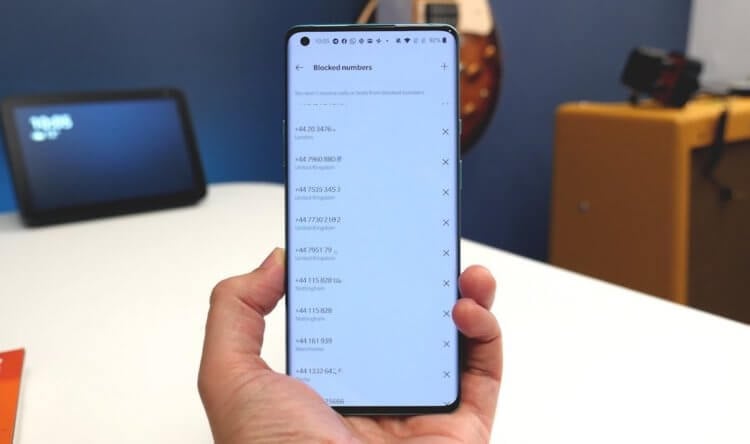
Если вас постоянно перенаправляет на голосовую почту или вы слышите короткие гудки, скорее всего, вы в чёрном списке
Первый способ – это не блокировать номер напрямую, а разрешить принимать от него только голосовые вызовы. Соответственно, когда абонент наберёт ваш номер, он будет переадресован на голосовую почту, которую вы потом сможете прослушать. Правда, такой вариант нравится не всем, потому что, хоть и позволяет сжечь мосты, всё-таки оставляет своеобразный паром для связи. В конце концов, голосовые вам по-прежнему будут приходить, а значит, вы сможете их прослушивать.
Второй способ – добавить номер в чёрный список. Это позволяют сделать многие приложения, в том числе штатные. Но, какое бы из них вы ни выбрали, исход будет один: вызывающий вас абонент будет бесконечно слышать прерывистые гудки, как будто вы сами пытаетесь ему дозвониться в этот же момент. Если у установленного по умолчанию приложения нет функции блокировки вызовов, скачайте «Телефон» от Google. Там есть и возможность заблокировать входящие звонки, а также настроить определение спам-вызовов, что тоже весьма полезно.
Как добавить номер в чёрный список
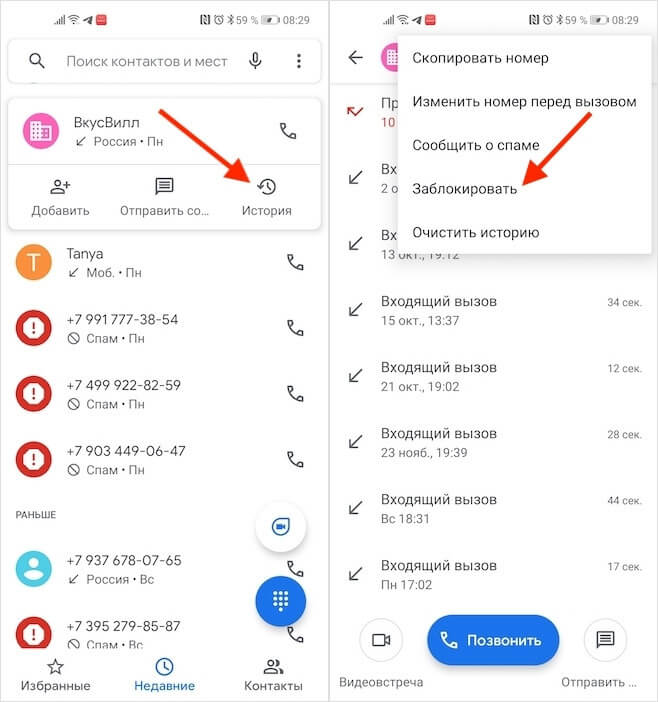
Заблокировать номер телефона очень просто
Кстати, здесь же есть возможность сообщить о спаме. В этом случае абонент тоже не сможет связаться с вами, но вы всё равно будете видеть, что вам на телефон поступал звонок с того номера. А если таких жалоб наберётся достаточно, номер будет в автоматическом режиме блокироваться и у других пользователей как неблагонадёжный. Список абонентов-спамеров и количество попыток с вами связаться, будет указано в истории звонков в приложении «Телефон», откуда вы сможете их либо удалить, либо заблокировать полностью.
Как прочитать сообщения после блокировки
Блокировка абонента препятствует не только прохождению вызовов, но и SMS-сообщений. Однако с их содержимым, в отличие от звонков, можно будет ознакомиться в любом случае:
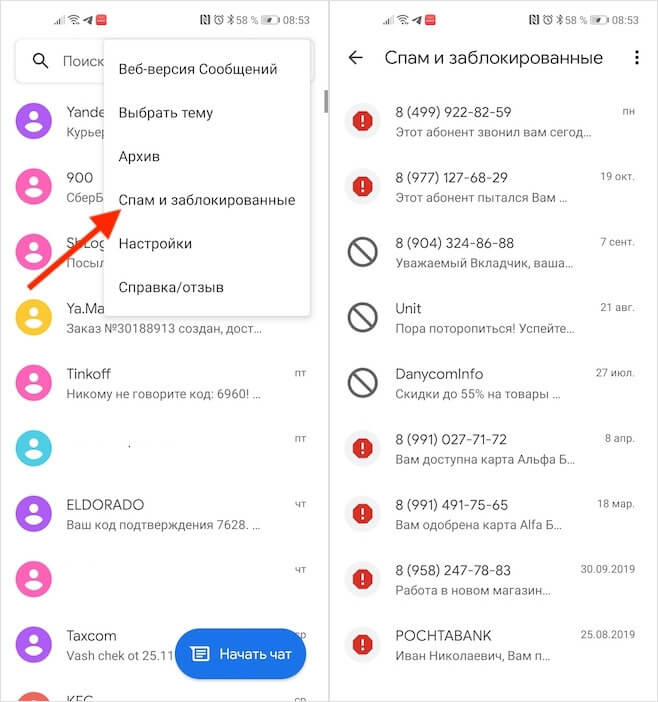
Прочитать SMS от заблокированных номеров можно в любом случае
Наверняка вы хотите знать, узнает ли заблокированный, что его заблокировали? Ну, если он будет связываться с вами только посредством SMS, то вряд ли, потому что сообщения будут уходить, плата за них списываться, и ваш телефон будет их получать, хоть и скидывать в раздел со спамом. А вот при попытке дозвониться до вас всё будет сложнее, вне зависимости от того, добавили вы его в чёрный список или разрешили приём только голосовой почты. Невозможность установить связь определённо натолкнёт абонента на мысль, что что-то не так, и тогда он либо загуглит, либо просто попробует позвонить с другого номера.
Новости, статьи и анонсы публикаций
Свободное общение и обсуждение материалов

Несмотря на то что Google выпустила операционную систему Fuchsia OS, компания не спешит переводить на неё свои смартфоны. Более того, в компании даже не захотели использовать ядро Zircon, которое лежит в основе новой операционки. Это было бы логично, учитывая, что базисом Android является ядро Linux, которое не принадлежит Google. Но, судя по всему, в компании не очень переживают на этот счёт, потому что разработчики поискового гиганта решили не просто не переводить Android на Zircon, а сделать мобильную ОС ещё больше похожей на Linix.

Наверное, все знают, что APK – это формат, в котором приложения для Android размещаются в Google Play и на сторонних платформах. Но если при загрузке из официального каталога установка происходит автоматически, и пользователь никак не взаимодействует с установочным файлом, то при использовании альтернативных площадок, всё происходит несколько иначе. Сначала вы скачиваете сам APK-файл и уже вручную его устанавливаете. Но некоторое время назад на альтернативных платформах, помимо привычных APK-файлов, стали появляться какие-то Android App Bundles. Разбираемся, что это и зачем вообще нужно.
Думаю, все пользователи Android уже в курсе, что на презентации 7 июня Apple представила FaceTime для Android. Ещё бы, ведь это поистине грандиозное событие, учитывая, что популярность фирменного сервиса видеозвонков компании из Купертино вышла далеко за пределы iOS. Другое дело, что никто не ожидал, что Apple вообще на такое пойдёт. Всё-таки ещё несколько лет назад высшее руководство компании было решительно против этого. Но, видимо, мнение даже таких людей может меняться. Осталось только разобраться, как пользоваться FaceTime на Android-смартфонах.
«…зачастую нам бы не хотелось, чтобы тот, кого мы блокируем, узнал об этом»
хм… странный подход… мне вот почему-то хочется, чтобы он об этом узнал. в крайнем случае — пофиг. мало того, мне хочется знать, кто добавил меня в ЧС — чтобы больше туда «не стучаться». может, не стоит добавлять в ЧС пользователей, про которых вот так? детсад какой-то.
«Как прочитать сообщения после блокировки»
нах… зачем? чушь какая. хочешь читать — не добавляй в ЧС. чёрный список для того и существует, чтобы ни звука от конкретного человека не слышать. действительно, детсад
Источник
Что происходит, когда вам пытается дозвониться заблокированный номер?



происходит, когда вы блокируете кого-то на iPhone? Знание этих признаков также поможет распознать, что кто-то добавил в чёрный список вас самих.
Запретить взаимодействие с вами конкретного пользователя можно через приложения «Сообщения» или «Телефон» / FaceTime. Результат при этом одинаков: контакт блокируются во всех трёх приложениях одновременно. Тем не менее, это не помешает человеку попытаться связаться с вами. И он не услышит сообщение «Ваш номер был заблокирован» — а будет лишь удивляться, почему вы игнорируете его сообщения и звонки.
При помощи приложений
В магазине приложений Play Market можно скачать приложения, которые тоже помогу заблокировать звонки и даже СМС сообщения. С их помощью настраиваются чёрные или белые списки, включается блокировка в определённый период времени и другие полезные опции. К самым популярным приложениям для блокировки номеров можно отнести:

Все эти приложения не занимают много места. А для защиты от надоедливых звонящих используют или метод отсутствия сигналов, или автоматического сообщения о занятой линии. Похожим функционалом обладают и некоторые приложения для iOS.
Как узнать
На некоторых смартфонах есть функция, которая позволяет настраивать уведомления из черного списка. Если вы нажали на кнопку «Разрешить» в разделе «Заблокировано» (чтобы его найти нажмите три точки справа в меню «Телефон»), то оповещения о звонках будут приходить, независимо от того, нужны они вам или нет. Запретить отправку уведомлений можно в любой момент, просто переведя бегунок в неактивное положение.
Как добавить номер в чёрный список

Заблокировать номер телефона очень просто
Можно ли запускать приложения для Android на Windows
Кстати, здесь же есть возможность сообщить о спаме. В этом случае абонент тоже не сможет связаться с вами, но вы всё равно будете видеть, что вам на телефон поступал звонок с того номера. А если таких жалоб наберётся достаточно, номер будет в автоматическом режиме блокироваться и у других пользователей как неблагонадёжный. Список абонентов-спамеров и количество попыток с вами связаться, будет указано в истории звонков в приложении «Телефон», откуда вы сможете их либо удалить, либо заблокировать полностью.
Заблокировал номер, но SMS всё равно приходят
Не все встроенные приложения Чёрный список одинаково хороши для блокировки спама и нежелательных звонков. Абонент сможете дозвониться до вас, если, например, спрячет номер. Попробуйте инструменты из мобильных маркетов для этой задачи.

Это может быть Не звони мне, АнтиКоллектор или любое другое. Все они предлагают примерно одинаковые функции:
Создайте в таком приложении свой чёрный список и включите блокировку неизвестных/неопределённых номеров. И вам не смогут дозвониться или отправить СМС сообщение.
Что вы можете сделать, когда кто-то блокирует ваш номер
Хотя вы не можете ничего сделать, чтобы снять блокировку с вашего номера с помощью оператора беспроводной связи или с телефона, существует несколько способов проникновения или проверки вашего номера, действительно, заблокированы. Если вы попробуете один из вариантов ниже и получите другой результат или подсказку из списка выше (при условии, что они не ответят), воспримите это как доказательство того, что вы были заблокированы.
(0 голосов, среднее: 0 из 5)
Поделитесь с друзьями!
Количество колец
Если вы слышите только один звонок или не слышите его вовсе до того, как вызов попадет на голосовую почту, это хороший признак того, что вы заблокированы. В этом случае человек воспользовался функцией блокировки номера на своем телефоне. Если вы звоните один раз в день в течение нескольких дней и получаете один и тот же результат каждый раз, это убедительное доказательство того, что ваш номер заблокирован. Если вы слышите от трех до пяти звонков перед маршрутами звонков на голосовую почту, вы, вероятно, не заблокированы (пока), однако человек отклоняет или игнорирует ваши звонки.
Как связаться с человеком, если попал в чёрный список на телефоне
Как видно из вышесказанного, написать СМС – не лучший способ связи. Сообщения тоже блокируются. Но есть ещё варианты.


Некоторые мобильные устройства позволяют скрывать номер без оператора. К примеру, в IOS нужно попасть в настройки и выбрать пункт Телефон. Затем нажать на Показать номер и отключить отображение вашего номера.
Создаём тестовую группу в мессенджере
Самый эффективный способ убедиться, что вы попали в чёрный список, — создать групповой чат и попробовать добавить туда человека, который мог вас заблокировать:
Окончательно убедиться в блокировке можно только спросив у человека об этом лично. Попробуйте связаться с ним другим методов: позвонить обычным способом, написать в другом мессенджере, например, в «Вайбере».
Не делайте поспешных выводов о том, что абонент добавил вас в чёрный список. Некоторые из признаков могут говорить о том, что человек лишь перестал пользоваться этой программой, удалив её с телефона. Пройдитесь по всем пяти пунктам, чтобы узнать наверняка, был ли бан. И если это возможно, попробуйте связаться с человеком в «Ватсапе», только используя другой номер, который он не знает. Если человек сам подтвердит, что забанил вас, не докучайте ему, пытаясь возобновить общение, а лучше подумайте над причинами, по которым он внёс вас в чёрный список.
Предыдущая статьяТОП 10 бесплатных VPN приложений на Android
Следующая статьяКак изменить адрес почты на андроид. Как настроить почту на андроиде
Необычные сообщения, когда вы звоните
Нет стандартного сообщения с заблокированным номером, и многие люди не хотят, чтобы вы знали наверняка, когда заблокировали вас. Если вы получите необычное сообщение, которого раньше не слышали, они, скорее всего, заблокировали ваш номер через своего оператора беспроводной связи. Сообщение варьируется в зависимости от перевозчика, но, как правило, похоже на следующее:
Если вы звоните один раз в день в течение двух-трех дней и получаете одно и то же сообщение каждый раз, улики показывают, что вы заблокированы.
Исключения: Они часто выезжают за границу, стихийные бедствия повредили инфраструктуру сети (вышки сотовой связи и передатчики) или крупное событие, в результате которого одновременно совершается необычайно большое количество звонков, хотя в данном случае обычно говорят: «Все линии заняты».
Сигнал «Занят» или «Быстрый Занят» с последующим отключением
Если перед сбросом вызова поступил сигнал занятости или быстрый сигнал занятости, возможно, ваш номер заблокирован через оператора беспроводной связи. Если тестовые вызовы несколько дней подряд приводят к одному и тому же результату, считайте, что это доказательство того, что вы заблокированы. Из различных подсказок, указывающих на заблокированный номер, этот является наименее распространенным, хотя некоторые операторы все еще используют его.
Гораздо более вероятной причиной такого результата является то, что либо ваш перевозчик, либо их перевозчик испытывает технические трудности. Чтобы проверить, звоните кому-то другому — особенно если у него тот же оператор, что и у человека, к которому вы пытаетесь дозвониться, — и проверьте, проходит ли звонок.
Почему оператор может заблокировать абонента?

Как видно из предыдущего блока статьи, зачастую, доступ к номеру закрывает сам сотовый провайдер. Помимо прочего, сотовый поставщик имеет право не ставить в известность клиента о выключении симки.
Вот основные причины, почему абонент может получить статус «Временно заблокирован»:
Блокировка через «Сообщения»
Откройте чат с нужным пользователем, нажмите на его имя или номер в верхней части экрана и нажмите на иконку ⓘ, чтобы открыть контакт. Снова нажмите на имя или номер и пролистайте вниз до пункта «Заблокировать абонента». Готово!

Когда заблокированный абонент попробует вам написать, на iOS он не увидит статут «Доставлено», а пузырёк сообщения может сменить цвет с синего на зелёный (это означает, что вместо iMessage отправляется обычное SMS). Вы это сообщение не увидите.

В «Сообщениях» также есть функция группировки SMS и iMessage от незнакомых людей. Для этого в настройках откройте «Сообщения» → «Фильтрация по отправителю». После этого такие сообщения будут появляться в отдельной вкладке, и вы не получите уведомления о них. Хотя большинство компаний и магазинов определяется автоматически, у этой функции есть определённое неудобство: вы можете пропустить сообщение от курьера или небольшого магазинчика, в котором вы сделали заказ.
Отображается ли вызов у абонента при звонке с номера из черного списка
Звонки с нежелательных номеров блокируются устройством, звуковой сигнал не беспокоит абонента. При этом пользователь может установить настройки, при которых в перечне входящих будут указаны вызовы, непринятые от игнорируемого лица. Следует отметить, что смартфоны различных операционных систем (Windows, Андроид, iOS, др.) и моделей имеют отличающийся интерфейс этой функции.
Источник
Как вывести заблокированный номер телефона из черного списка
Для того, чтобы избежать некоторых звонков, в мобильнике есть полезная функция, но как вывести номер телефона из черного списка, если он ошибочно был туда внесен?
Черный список, который имеется в некоторых моделях, очень удобен для пользователя, ведь при надоедливых звонках можно избавить себя от ненужного внимания. Но бывают и обратные ситуации.
Исключение номера через меню телефона

Если случайно вы внесли не тот номер в свой перечень нежелательных абонентов и хотели бы удалить его оттуда, сделать это можно так:
- открыть окно главного меню, зайти оттуда в «Настройки» и нажать на «Приложение»;
- выбрать «Вызовы», открыть «Все вызовы» и нажать «Черный список»;
- откроется перечень номеров, которые раньше были сюда внесены. Возле каждого есть значок, например, квадратик или флажок;
- рядом с номером, который вас интересует, нужно убрать такой значок – этим вы исключите телефон абонента оттуда.
Последовательность таких действий может быть несколько другой на телефонах разных моделей. Но результат будет тот же: нужный человек сможет вам дозвониться.
Другие способы

Осуществить такую операцию можно не только с помощью главного меню. Есть и второй способ. Он также зависит от определенной модели телефона. Последовательность действий будет такой:
- открыть журнал вызовов в телефоне;
- нажать и некоторое время держать номер, который надо изъять из черного списка;
- в появившемся окошке покажется перечень действий, которые можно с ним выполнить;
- найти строчку «Удалить из черного списка» и нажать;
- появится сообщение на экране, что номер из этого перечня удален.
Внимательно работайте с настройками телефона, старайтесь не ошибаться. Из-за случайной оплошности номер важного для вас абонента может попасть в черный список.
При этом вы не только пропустите его звонок, но также не сможете понять, почему он вам не звонит.

Сергей Семенов, 31 год
Аналитик, журналист, редактор
Настоящий мобильный эксперт! Пишет простым и понятным языком полезные статьи и инструкции мобильной тематики, раздает направо и налево наиполезнейшие советы. Следит за разделом «Статьи и Лайфхаки».
Оцените, пожалуйста:
- 80
- 1
- 2
- 3
- 4
- 5
4 из 5
Прочитало: 257 452 человек

Постепенно всё общение переходит в мессенджеры и социальные сети, однако многие люди по-прежнему продолжают пользоваться обычными телефонными звонками. Например, для подтверждения заказа или разговора с родственниками. Но периодически вместо привычных вызовов поступают рекламные или мошеннические предложения. Поэтому возникает вопрос: а как посмотреть заблокированные номера на Андроиде? Если определенный абонент попал в черный список, то вы сможете его оттуда убрать. Также получится избавиться от поступающих SMS-сообщений.
Черный список — что это
Хотим заметить, что черный список в смартфоне – это хранилище заблокированных номеров, куда могут попадать подозрительные звонки от неизвестных абонентов. Также каждый пользователь телефона может самостоятельно избавиться от звонков, выделив нужный контакт. Но, как правило, у всех по умолчанию активирована опция «Антиспам», блокирующая все опасные вызовы и сообщения. Это касается скрытых номеров и SMS рекламного характера.
В любой момент можно посмотреть заблокированные контакты на устройстве. Для этого используется стандартное приложение, посредством которого и осуществляются все звонки. На экране отобразится список, состоящий из номеров. Вы можете всячески взаимодействовать с каждым абонентом, например, разблокировав его. Но порядок действий для доступа к нужной вкладке зависит от модели смартфона, поэтому мы подготовили сразу несколько инструкций.
Где найти заблокированные контакты на Андроид телефоне
Теперь мы расскажем, как посмотреть список заблокированных номеров на Андроиде. Представленные далее руководства подходят для разных устройств, поэтому имейте это в виду. Также иногда люди устанавливают сторонние приложения для совершения звонков. Если вы это сделали, то стандартная инструкция вам не подойдет.
Xiaomi
Нужно заметить, что на новых смартфонах Xiaomi установлено приложение от Google. Однако на более устаревших моделях по-прежнему используется фирменная «звонилка» от MIUI. Для первого случая идеально подходит следующая инструкция:
- Открываем приложение «Телефон», нажав по значку трубки на рабочем столе.
- Разворачиваем небольшое меню, после чего выбираем «Настройки».
- Переходим в раздел «Заблокированные номера» и перед собой видим черный список контактов. Вы можете нажать по крестику возле конкретного номера, чтобы убрать его отсюда. А если необходимо, то получится прямо из этой вкладки заблокировать нового абонента.

Но если у вас на устройстве используется фирменное приложение для звонков, то там порядок действий слегка отличается. Сначала нужно открыть клавиатуру для набора номера и нажать по трем черточкам, расположенным в нижней части. Открываются стандартные настройки, где нужно выбрать «Антиспам». Находим строку «Черный список» и нажимаем по ней. Перед собой видим все заблокированные контакты.

Как и в предыдущем случае, вы можете удалять или заново добавлять абонентов.
Samsung
На телефоне Samsung найти заблокированные номера можно аналогичным образом. Сначала запускаем приложение для вызовов, а затем нажимаем по трем точкам в углу экрана. Здесь видим меню, в котором отмечаем вариант «Настройки». Не обращаем внимания на остальные пункты, а сразу переходим в раздел «Блокировка номеров». И все, теперь вы можете увидеть заблокированные контакты. Для удаления конкретного абонента используйте значок минуса (-), расположенный возле соответствующей строки.
А более подробную информацию можете найти в другой нашей статье.
Huawei и Honor
На смартфоне Huawei или Honor придется выполнить немного больше действий для того, чтобы понять, заблокирован ли определенный номер. Предлагаем ознакомиться с пошаговой инструкцией, которая поможет долго не искать нужную вкладку:
- Открываем программу, через которую по умолчанию совершаются все звонки.
- Нажимаем по трем точкам в углу экрана и выбираем «Заблокировано».
- Обращаем внимание на нижнюю часть страницы, где нужно отметить пункт «Правила блокировки».
- И теперь остается открыть вкладку «Черный список» и ознакомиться со всеми подозрительными номерами.
Вообще, зачастую для доступа к нужному разделу достаточно выполнить стандартные действия. Каких-то особых отличий, зависящих от модели устройства и установленной прошивки, не наблюдается. Сложности могут возникнуть только в том случае, если вы используете сторонний софт.
OPPO
Как правило, на телефоне OPPO нетрудно понять, где находится черный список номеров. Для этого мы открываем приложение «Телефон», нажимаем по трем точкам в углу экрана и выбираем «Настройки». Затем переходим в раздел «Заблокированные номера» и изучаем интересующую информацию. Больше ничего делать не требуется, если ваша главная цель – просто ознакомиться с контактами.
Как заблокировать номер на Android
Все точно сталкивались с ситуацией, когда определенный абонент постоянно названивает и мешает комфортной работе или учебе. В этом случае вы можете просто активировать режим полета, что на время избавит вас от всех входящих вызовов. Но это не самый эффективный вариант, поэтому лучше добавить номер в черный список. Практически всегда это делается следующим образом:
- Удерживаем контакт в телефонной книге, затем в появившемся меню нажимаем «Заблокировать».
- Подтверждаем действие, выбрав «Ок».
- Теперь вы можете перейти на страницу с абонентом и убедиться, что он действительно занесен в черный список. Там же будет располагаться иконка «Разблокировать».

Вы сами можете убедиться, что в этом нет совершенно ничего сложного.
Кстати, более подробно о блокировке контактов можете почитать здесь.
Взаимодействия с заблокированными номерами
На телефоне Android есть возможность взаимодействовать с заблокированными контактами. И сейчас мы расскажем, в чем она выражается.
Как посмотреть сообщения
По умолчанию все сообщения отображаются в списке всех диалогов. Только послания от заблокированных номеров, как правило, помечаются специальным значком. Но если вы не активировали такую настройку, то воспользуйтесь пошаговой инструкцией:
- Открываем приложение «Сообщения».
- Нажимаем по значку шестеренки (⚙) в углу экрана.
- Возле пункта «Заблокированные SMS» переводим ползунок вправо.
- Сохраняем изменения.


Каждый способ предназначен для разных смартфонов, поэтому попробуйте оба варианта.
Как узнать звонил ли
Не все устройства позволяют узнать, сколько раз и когда звонил заблокированный абонент. Зачастую вы просто не получите никаких уведомлений и даже после того, как уберете контакт из черного списка. Однако можете попробовать открыть приложение «Телефон», перейти в настройки и попытаться отыскать вкладку «Фильтр звонков и СМС». Если она есть, то с большой вероятностью вы сможете получить нужную информацию.
Удаление звонков и СМС-сообщений
Для удаления определенного вызова или SMS-сообщения нужно удержать строку с номером, а после в появившемся меню выбрать «Удалить». Остается подтвердить действий, нажав «Ок».

В результате несложных манипуляция вся история, связанная с конкретным контактом, исчезнет.
Как разблокировать контакт
Для удаления абонента из черного списка нужно сделать следующее:
- Открываем контакт.
- Нажимаем по трем точкам в углу экрана.
- Выбираем «Разблокировать».
- Подтверждаем действие.

И это самый простой способ. Конечно, можно просто открыть список и нажать по крестику возле номера, но это достаточно неудобно.
Приложения для блокировки номеров
В Play Маркете получится найти немало приложений, позволяющих блокировать звонки с неизвестных или скрытых номеров. И, чтобы не ошибиться с выбором качественного софта, предлагаем ознакомиться с нашей подборкой.
Truecaller
Желаете избавиться от звонков со скрытых номеров? Комфортно общаться только с нужными людьми? Приложение Truecaller отлично поможет вам в этом. Благодаря простому интерфейсу и гибким настройкам, вы сможете подогнать все параметры под себя. При первом запуске соглашаемся с условиями использования и вводим свой номер телефона.

Получаем код в формате SMS-сообщения и указываем его. Больше ничего делать не требуется, программа готова к работе.
Call Blacklist
Аналогичное приложение со схожим функционалом. Для настройки необходимо открыть вкладку «Черный список» и поставить галочки в нужных пунктах. К примеру, можете включить фильтрацию неизвестных номеров или полностью запретить отображение скрытых абонентов.

Эти же настройки актуальны и для SMS-сообщений. А для просмотра звонков откройте меню «Журнал».
Call Blocker Free

Видео-инструкция
Ответы на популярные вопросы
Вопрос: Почему заблокированный номер звонит? Этого быть не может. Причины две: или вы его не заблокировали, или просто перепутали номер.
Вопрос: Если номер заблокирован, то что слышит звонящий? Обычно короткие гудки. Также звонок может автоматически сбрасываться.
Вопрос: Как избавиться от рекламной рассылки? Активируйте опцию «Антиспам» в настройках приложения «Сообщения».
Мы подробно рассказали, как посмотреть заблокированные номера на телефоне Android. Используйте инструкцию, подходящую именно для вашей модели устройства!
Наверняка у многих случались ситуации, когда телефон «обрывали» назойливые абоненты, порой вы даже не знакомы с ними. Спасением станет возможность добавить номер в чёрный список. Владельцы Андроид-смартфонов смогут выполнить эту операцию в несколько кликов.
Блэклисты предусмотрены на всех современных смартфонах, они позволяют избавиться от нежелательных звонков.
Внесённый туда абонент при наборе вашего номера услышит только один гудок, после чего связь автоматически прервётся. Информация о звонке будет перенесена в соответствующий раздел журнала, откуда её можно удалить.
Функционал бесплатен и потому более выгоден, нежели блокировка нежелательного абонента через своего оператора сотовой связи.
Чтобы отправить номер абонента в блэклист, можно воспользоваться стандартными функциям Android-устройства или установить специальные приложения. Последние позволяют блокировать не только звонки, но и СМС, а также предоставляют другие полезные опции.
Если Андроид ниже 4.0, добавление нежелательного номера в блэклист требует предварительного внесения его в список контактов. Если приходится иметь дело со старыми версиями, потребуется сперва активация чёрного списка и лишь затем добавление контакта.
Рассчитанные на Андроид приложения для блокировки нежелательных номеров, работают с любой их версией. Среди них есть бесплатные, есть и те, что готовы предложить расширенный функционал, за который надо доплатить.
Рассмотрим принцип добавления в чёрный список на примере приложения «Call Blocker, SMS Блокатор».
Пользуясь чёрным списком, можно упустить важную для себя информацию. Особенно если вносить в этот перечень через приложение, ведь тогда не будут высылаться SMS о попытке абонента связаться с вами. Иногда блокировка призвана носить временный характер. Бывает и так, что номер вносят в чёрный список по ошибке. В любом случае встаёт вопрос о восстановлении контакта.
Убрать контакт из чёрного списка просто: зайдите через «Настройки» в меню «Чёрного списка» и убрать напротив нужного номера галочку или нажать крестик.
Или ещё вариант: Перейдите в настройки номера из списка и снимите галочку «Непосредственная блокировка» (или нажать на «Удаление из чёрного списка»).
Номер телефона нельзя заблокировать, если он остаётся не в памяти телефона, а на СИМ-карте, что часто характерно, если Андроид версии выше 4.0. Выходом из ситуации становится перенос ненужного номера в память телефона. Для этого:
В итоге появляется возможность блокировки после отметки пункта «Блокировка входящих вызовов».
Блокировка ненужного номера не составляет для владельца Андроид-смартфона большой проблемы. Способов таковой достаточно. Однако предварительно необходимо подумать, нужны ли сообщения о звонках нежелательного абонента, каким набором функций ограничиться. Только так можно выбрать оптимальный способ блокировки.
В современном мире практически у каждого человека есть смартфон. Благодаря этому, с пользователем практически всегда можно связаться, просто позвонив на его номер. К сожалению, помимо нужных абонентов, пользователю так же практически постоянно могут дозвониться и «нежелательные» номера. Именно поэтому практически в каждом современном смартфоне есть функция «черный список», благодаря которой телефон в автоматическом режиме будет сбрасывать звонки с нежелательных номеров, не создавая неудобств хозяину.
Заключение
Многие из нас бывали в ситуациях, когда чей-то номер хочется занести в черный список. Раньше такой возможности у нас не было — это касалось как стационарных телефонов, так и мобильников. Создать подобную программу разработчикам удалось только после появления смартфонов. Только на них определенные приложения могут работать на постоянной основе. Особенно если аппарат обладает большим запасом оперативной памяти, а именно это можно сказать о большинстве устройств на базе Android. Одним словом, вы уже догадались о том, что сегодня речь пойдет о том, как добавить телефон в черный список на Андроиде.
Механизм реализации
Любопытно, что долгое время у Android не было никаких встроенных средств для того, чтобы автоматически блокировать входящий вызов определенного абонента. В этом плане операционка была очень похожа на Symbian, где для этого тоже использовалась отдельная программа, а не встроенные функции. К счастью, с релизом Android 4.2 всё изменилось. А в «пятерке» и «шестерке» функционал черного списка даже слегка расширился.
Как же работает черный список на Андроид? На самом деле всё очень просто. Вы можете добавить в него абсолютно любой номер. Легче всего внести в черный список на Android какой-либо номер из контактной книги. Также в некоторых случаях можно задействовать журнал вызовов — это тоже несложно. В дальнейшем система будет самостоятельно нажимать на кнопку сброса, когда вызов происходит с находящегося в черном списке номера. Делается это моментально — вы даже не будете знать, что человек вам позвонил.
Использование встроенного черного списка
Конечно же, всё не ограничивается встроенным в систему черным списком. Никто не запрещает вам скачать для блокировки вызовов отдельное приложение. Зачастую оно бывает даже более функциональным. Но сначала мы всё же поговорим о самом простом способе блокировки нежелательных звонков.
Итак, на Android 5.0 и более свежих версиях операционки необходимо совершить следующие действия:
Шаг 1. Зайдите в предустановленное приложение «Контакты».
Шаг 2. Выберите тот контакт, номер которого вы желаете занести в черный список.
Шаг 3. Нажмите на кнопку «Редактировать» или «Изменить». Обычно она имеет вид карандаша и находится в правом верхнем углу.
Шаг 4. Теперь нажмите на вертикальное троеточие, находящееся во всё том же правом верхнем углу.
Шаг 5. Поставьте галочку напротив пункта «Только голосовая почта».
Шаг 6. Нажмите на галочку, тем самым сохранив все изменения.
Вот так легко происходит внесение в черный список. В дальнейшем этот человек будет слышать сообщение о том, что линия занята. При необходимости вам никто не помешает прослушать голосовую почту от данного абонента.
Черный список на продукции Samsung
Если выше речь шла о чистом Android, который устанавливается на смартфоны из серий Nexus и Android One, то далее мы расскажем о том, как данная функция реализована на устройствах от компании Samsung. Примерно похожие действия нужно совершить и владельцам смартфонов от других производителей, благо никто из них не желает усложнять процесс добавления номера в черный список.
Итак, вам необходимо осуществить следующие манипуляции:
Шаг 1. Откройте предустановленное приложение «Телефон», с помощью которого вы обычно совершаете звонки.
Шаг 2. Перейдите во вкладку «Журнал».
Шаг 3. Нажмите на тот номер, который вы хотите добавить в черный список.
Шаг 4. На открывшейся страничке необходимо сделать простейшее действие. Нажмите на пункт «Опции». На некоторых устройствах он может быть выполнен в виде вертикального троеточия. В любом случае искать его следует в правом верхнем углу.
Шаг 5. В контекстном меню нажмите на пункт «Блокирование/Разблокирование».
Шаг 6. Вы увидите специальное всплывающее окно. В нём вы можете заблокировать не только вызовы данного абонента, но и его сообщения. Активируйте один или два флажка, после чего нажмите кнопку «ДА».
Вот и всё. Следует заметить, что добавление номеров в черный список на новых устройствах от Samsung делается только так. В приложении «Контакты» вышеупомянутый пункт «Только голосовая почта» вы не найдете.
Использование сторонних приложений
К сожалению, как-либо настроить черный список средствами операционной системы нельзя. Если на ваш смартфон поступает очень большое количество нежелательных звонков, то имеет смысл поставить черный список в виде отдельной программы. Найти их в Google Play можно без особого труда. Вы можете рассмотреть следующие приложения:
- Черный список — блокирует не только звонки, но и SMS. Отличается очень легким управлением и возможностью вручную вбить нежелательный номер. Практически не расходует ресурсы.
- Черный список+ — позволяет внести не только определенный номер, но и целую их группу, когда номера начинаются с определенных цифр. Ещё программа порадует разными режимами блокировки. В PRO-версии присутствуют защита паролем и отключение уведомлений.
- Блокировщик звонков — обладает упрощенным интерфейсом и минимальным количеством настроек. Имеет несколько режимов блокировки, в одном из которых проходят звонки только с известных системе номеров.
- Не звони мне — достаточно простое в освоении приложение, интерфейс которого выполнен на русском языке. Позволяет избавиться от звонков с определенного номера буквально в пару тапов. Для этого нужно лишь проследовать в «Журнал вызовов», после чего заблокировать тот номер, вызовы с которого успели надоесть. Интересной особенностью данного «Черного списка» является база номеров банков и коллекторов. Программа совместима с большинством современных смартфонов, в том числе двухсимочных.
Все указанные нами утилиты являются бесплатными. Но многие из них предлагают расширенный функционал только в платной версии. В любом случае их возможности впечатляют гораздо больше, нежели черные списки, встраиваемые в разные версии операционной системы Android.
Сегодня вы узнаете, как добавить номер телефона в черный список на Андроид, чтобы навсегда избавиться от нежелательных звонков. Ведь каждый владелец смартфона под управлением этой ОС наверняка сталкивался с ситуацией, когда возникает необходимость заблокировать абонента. Это могут быть представители организаций, стремящиеся «навязать» ненужные услуги, надоедливые соц.опросы или просто слишком навязчивые люди, общаться с которыми нет никакого желания.
Встроенный черный список на Android
Функция блокировки входящих вызовов стала доступна только после обновления Android до версии 4.2. Теперь после добавления контакта в черный список вы даже не узнаете, что он вам звонил. Система будет автоматически сбрасывать звонки и отклонять СМС, а при попытке дозвониться до вас, абонент получит уведомление о том, что линия занята. Обратите внимание, что при желании вы все равно сможете прослушать голосовое сообщение от этого человека.
Управлять ЧС на Андроиде можно различными методами. Рассмотрим самые быстрые и эффективные варианты как внести номер в черный список. Где находится встроенный черный список? Если требуется заблокировать человека из списка ваших контактов, сделайте следующее:
- Откройте раздел «Контакты».
- Найдите человека, которого хотите поместить в ЧС.
- Нажмите на кнопку редактирования контакта.
- Выберите опцию «Добавить в черный список».
Проще всего заблокировать абонента через входящие вызовы. Чтобы сделать это:
- Откройте раздел «Вызовы» (в зависимости от модели смартфона, он иногда носит название «Телефон»).
- Найдите номер, который требуется внести в ЧС, и нажмите на него.
- В появившемся окне выберите функцию «Добавить в черный список».
Теперь абонент не сможет до вас дозвониться. Разблокировать контакт так же легко – достаточно нажать на него и выбрать «Удалить из черного списка».
Управление черным списком на Андроид
Пользователи смартфонов на Android могут не только блокировать входящие вызовы, но и просматривать их. Как найти эти функции? Для этого необходимо:
- В разделе «Вызовы» или «Телефон» перейдите в меню настройки вызовов. Сделать это можно с помощью «горячих» клавиш на дисплее устройства или длительным нажатием кнопки «Опции».
- Найдите пункт «Отклонение вызова». В некоторых моделях и версиях Андроид название может отличаться.
- В открывшемся разделе выберите «Черный список». Здесь можно посмотреть все когда-либо заблокированные номера и сможете добавить новые контакты, нажав «Создать».
Чтобы разблокировать контакт, достаточно просто снять галочку напротив нужного номера телефона.
Блокировка контактов на Android с помощью сторонних программ
Если нежелательные звонки все же продолжают поступать, есть смысл воспользоваться более функциональными приложениями для Андроид, скачать которые в Play Market можно абсолютно бесплатно. Самыми популярными программами считаются:
- Блокировщик звонков. Из преимуществ пользователи отмечают простой и понятный интерфейс, а также несколько режимов блокировки. Например, вы можете добавить в ЧС контакты из своей адресной книги или разрешить звонки только с известных системе номеров.
- Черный список. Помимо входящих вызовов, блокирует и сообщения. Добавить абонента в ЧС можно по первым цифрам номера телефона, выбрать из списка звонков, контактов, ввести номер вручную и даже установить запрет на СМС, в которых есть определенные слова. А использование «белого списка» исключит возможность случайной блокировки важных абонентов.
- Не звони мне – блокиратор звонков. Интересная особенность этого софта в том, что он содержит базу номеров коллекторов, банков, организаций, агрессивно рекламирующих товары или услуги. Такие контакты блокируются автоматически, что позволяет избежать навязчивых звонков по утрам и неприятных разговоров. Используя приложение, вы также можете заблокировать «скрытые» вызовы, номера других стран или регионов.
Несмотря на то, что программы бесплатны, большинство приложений предлагает расширенный функционал только при приобретении платных версий. Стоит ли переплачивать за дополнительные опции – решать только вам.
Зачем нужен черный список на Андроид? Звонок от некоторых мы ждем с нетерпением, от других – получать не очень-то и хотим. Согласитесь, не очень приятно получать звонки в 2 часа ночи от какой-то компании с предложением подключить какую-то бесполезную для вас услугу. Еще хуже, когда звонки поступают регулярно, мешая работе или отдыху.
Что же делать, чтобы избавиться от надоедливых вызовов? Специально для решения этой проблемы существуют так называемые черные списки. Используются они довольно давно и присутствуют практически на любом телефоне, однако не каждый пользователь знает, как занести абонента в черный список на смартфоне Андроид. Мы решили помочь пользователям, которым мешают спать надоедливые консультанты, поэтому подготовили целую статью с инструкциями и советами.
Черный список – что это?
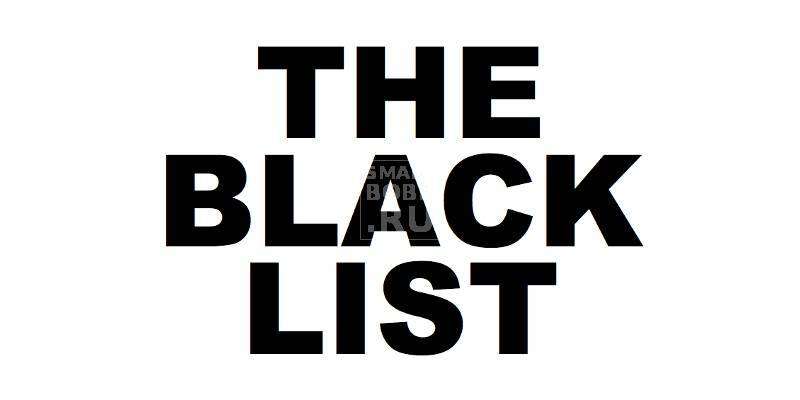
Понятие «Черный список» появилось довольно давно. Если говорить в общем, то черный список – это список пользователей (людей), которым отказано в доступе к чему-либо по каким-либо причинам. Применим он не только к телефонии, но и к другим сферам.
Термин «Черный список» распространен в Сети. Здесь он относится к пользователям, которые неоднократно нарушали правила на определенном сайте. В результате они ограничены в добавлении записей или комментариев на ресурсе. В подобные списки могут включаться E–mail или IP-адреса, с которых уже будет невозможно зарегистрироваться. Как правило, чтобы попасть в подобный черный список нужно неоднократно нарушить правила.
Кроме того, существуют реестры (те же черные списки), которые применимы уже к самим сайтам. К примеру, у нас с осени 2012 года в силе «Единый реестр запрещённых сайтов», который может блокировать ресурсы, заподозренные в фишинге или распространении вирусов.
Противоположность черных списков – белые списки. В них попадают пользователи за какие-либо заслуги. Им доступны привилегии, которые недоступны всем остальным.
Наконец, черные списки используются в телефонии. Их функция и здесь не особо изменилась – пресечение звонков с определенных номеров. Неугодные номера отправляются в черный список, а абоненты попросту не сумеют дозвониться.
Услуга «Черный список» предоставляется самим оператором, а также присутствует на многих современных телефонах. Так как операторы мобильной связи требуют плату за услугу, особое распространение получили функции «Черный список», которые предусматриваются производителем устройств.
Как видите, черный список – термин, применимый ко многим сферам нашей жизни. Правда, в любом случае он обозначает какие-либо ограничения.
Как работает черный список на Андроид?

Практически 100% пользователей ищут информацию о черном списке именно для смартфонов Android, что нисколько не удивляет. Андроид – крупнейшая система, которая установлена на тысячах устройств. Эта ОС полюбилась многим пользователям за свою функциональность, а появление функции «Черный список» как стандартной уже даже не удивляло.
Принцип работы черного списка на Андроид очень прост. Функция блокирует звонки от абонента, номер которого занесен в этот самый список. То есть надоедливый знакомый или консультант из банка до вас попросту не сможет дозвониться, получая короткие гудки вместо ответа.
Функция «Черный список» предоставляется и операторами мобильной связи, но предполагает абонентскую плату, поэтому сегодня особой популярностью не пользуется.
Обратите внимание! Если абонент, которого вы занесли в черный список, скроет свой номер, то сможет до вас дозвониться. Кроме того, никто не может запретить ему позвонить с другого номера.
Как добавить номер в черный список на Андроид: базовые возможности
Итак, мы вам рассказали, что такое черный список, как он работает и где применяется, самое время перейти непосредственно к тому, как же отправить надоедливого абонента в этот список. А начнем мы со стандартных возможностей, предоставляемых функциональностью операционной системы Android – далеко не каждому пользователю захочется заморачиваться со скачиванием стороннего ПО.
Заметьте, что не каждый смартфон в своем «арсенале» имеет функцию для внесения абонентов в черный список. И все же проверить ее наличие рекомендуем – большинство сторонних программ не могут ничего противопоставить функциональности фирменных утилит.
- находим пункт «Контакты» на одном из рабочих столов;
- среди всех абонентов находим того, с кем разговаривать не хотим;
Далее придется выбирать из нескольких действий, так как каждый производитель и каждая версия ОС Андроид отличается друг от друга в этом плане:
- удерживайте палец на абоненте до тех пор, пока не появится контекстное меню; выберите из предложенных вариантов «Заблокировать контакт», «Внести в черный список» или что-то похожее;
- нажмите на контакт, чтобы перейти к дополнительным настройкам; из предложенных возможностей выберите «Заблокировать контакт», «Внести в черный список» или что-то похожее;
- перейдя к контакту, нажмите на три точки (меню) в правом верхнем углу, чтобы увидеть все функции, которые применимы к нему; из предложенного выберите «Заблокировать контакт», «Внести в черный список» или что-то похожее.
Добавление номера в черный список через «Журнал вызовов»

Не обязательно номер абонента, которого вы хотите отправить в черный список, заносить в список контактов. Сделать это можно прямо в журнале вызовов:
- перейдите к журналу вызовов;
- найдите номер, который хотите заблокировать;
- долгим нажатием вызовите контекстное меню;
- из списка выберите «Заблокировать контакт».
Отсюда же можно легко перейти к списку заблокированных контактов. Для этого нажмите на пункт «Меню» (три точки в правом верхнем углу) и выберите «Заблокированные контакты». Перед вами появится список абонентов, которых вы отправили в черный список. Нажав на кнопку «Добавить», вы можете заблокировать контакт:
- из телефонной книги;
- внести номер самостоятельно.
Что очень удобно, здесь же есть вкладка с историей вызовов от заблокированных контактов. Кроме того, отдельно вынесены сообщения от номеров из черного списка.
Добавление номера в черный список через «Сообщения»
Вас отвлекают не звонками, а постоянными сообщениями? И на этот случай разработчики программного обеспечения для Андроид предусмотрели внесение абонента в черный список. Если и вам надоели частые сообщения с предложением подключить услугу на супервыгодную условиях, то:
- откройте «Сообщения»;
- долгим тапом по конкретному сообщению вызовите контекстное меню;
- найдите пункт «Заблокировать контакт».
Все, теперь все сообщения от этого абонента будут автоматически перенаправляться в отдельный список, не доставляя вам неудобств.
Можно разом в черный список отправить несколько номеров, с которых идут нежелательные сообщения.
- справа вверху нажимаем «Меню»;
- выбираем «Переместить в заблокированные»;
- выбираем нужные сообщения (можно несколько или вовсе все);
- подтверждаем действие.
Сторонние приложения
В большинстве случаев пользователям, чтобы внести номер в черный список, хватает возможностей ОС Андроид. Однако в некоторых телефонах эта функция реализована очень плохо или вовсе отсутствует. На этот случай самые разные компании разрабатывают отдельные программы для комфортной блокировки номеров. Нередко функциональность подобных приложений не ограничивается только черным списком. Мы отобрали список лучших программ для блокировки контактов, которые сегодня можно бесплатно скачать на Андроид.
Call Blocker

Довольно мощное средство для борьбы с нежелательными звонками, которое включает в себя не только черный список, но и блокировщик вызовов без определившегося номера – отличный метод борьбы с любителями анонимных звонков. Разработкой приложения занимается AndroidRock, регулярно прилетают свежие обновления. Бесплатно программу для внесения номеров в черный список можно скачать с PlayMarket.
Call Blocker позволяет блокировать абонентов из списка контактов, журнала вызовов или же заносить номера вручную. Прямо в приложении представлена отдельная вкладка, куда выносятся звонки, поступающие с заблокированных или анонимных номеров.
«Черный список»
Приложение для блокировки номеров с таким незамысловатым названием предлагает разработчик VladLee. Это одна из самых популярных утилит в PlayMarket, которая отличается простым интерфейсом, кроме того, не нагружает процессор устройства и требует минимум оперативной памяти. Поддерживается приложение большинством смартфонов и планшетов под управлением Андроид.
Помимо того, что заблокировать можно звонки, тоже можно проделать и с SMS-сообщениями. «Черный список» имеет встроенные журналы с историей звонков, позволяет в один клик добавить или удалить номер. Ко всему прочему, приложение распространяется абсолютно бесплатно.
Разработчик рекомендует не использовать сразу несколько сторонних утилит для блокировки номеров для Андроид – возможна несовместимость программ. Также, если установлены приложения для очистки телефона, убедитесь, что «Черный список» занесен в раздел исключений.
Blacklist
Еще одно популярное приложение от AntTek Mobile для фильтрации звонков и SMS-сообщений. Как и в аналогах, приложение позволяет создать свой черный список, в который попадут нежелательные абоненты. Несмотря на простоту, Blacklist предлагает массу полезных возможностей. Стандартная версия приложения распространяется бесплатно.
Если хотите получить возможность блокировать сообщения MMS, то придется купить версию PRO, стоимость которой составляет около 120 рублей. Кроме того, PRO включает себя расписание, которое позволяет заблокировать на определенное время все входящие звонки.
Базовая версия блокирует звонки или SMS с номеров, которые внесены в черный список, а также звонки со скрытых номеров. Blacklist также получил виджет, выводящий количество звонков от заблокированных абонентов, также с его помощью можно получить быстрый доступ к настройкам программы. Есть даже возможность настроить тему, а версия PRO позволяет установить пароль, чтобы защитить черный список от постороннего вмешательства.
«Не звони мне – антиколлектор»
Приложение с таким интересным названием придется по душе пользователям, которым регулярно звонят работники банков, микрофинансовых организаций и прочих компаний, навязывающих ненужные кредиты и услуги. Регулярные обновление пополняют базу нежелательных номеров, звонки с которых будут нещадно блокироваться приложением. Естественно, вы и сами можете внести номер, с которого не хотите получать звонки. «Не звони мне – антиколлектор» распространяется абсолютно бесплатно.
Разработчик отмечает, что на некоторых устройствах используется нестандартная телефония, поэтому утилита может работать некорректно или вовсе не работать. Также советует использовать только одну программу для блокировки номеров – сразу несколько установленных могут блокировать друг друга, урезая возможности.
Итог
Черный список – незаменимая для многих пользователей функция. Если в былые времена она была доступна только при дополнительной плате оператору, то сегодня любой желающий может пользоваться ею бесплатно. Избавьтесь от надоедливых предложений банков и прочих компаний, а также от звонков тайных почитателей! Надеемся, после сегодняшнего материала вы без проблем сможете рассказать другу, что же такое черный список и как его подключить.
Используемые источники:
- https://dadaviz.ru/spisok-chernyh-nomerov-android/
- https://droidway.net/389-kak-vnesti-v-chernyy-spisok-nomer-na-lyubom-telefone.html
- https://setphone.ru/rukovodstva/kak-dobavit-nomer-v-chernyj-spisok-na-android/
- https://abuzov.ru/chernyj-spisok-android-zametka/
- https://smartbobr.ru/poleznosti/chernyj-spisok-na-android/
Автор:Вероника
14-03-2021
14
час. 06
мин.Сообщение:Очень рада этой информации) Ребенок пользуется телефоном Nokia 105, случайно внёс мой номер в черный список, на могла дозвониться. Теперь всё в порядке) Благодарю)
Автор:Асель
03-12-2020
09
час. 24
мин.Сообщение:
я поставила номер в черный список,но по любому,номер который я внесла в черный список звонит мне,почему так,помогите пожалуйста,я буду ждать ответа
Автор:Юлия
02-08-2019
15
час. 04
мин.Сообщение:Доброго дня Нокиа 302 не получается добавить в черный список. После добавления все равно дозваниваются
Автор:Наталья
01-03-2019
12
час. 46
мин.Сообщение:У меня нокиа RM 1011 и есть только функция Фильтрация (добавляет в список запрещенных), НО звонок все равно идет, только без звука! Что делать???
Автор:Андрей
18-02-2019
21
час. 50
мин.Сообщение:Ольга, если номер занесен в черный список, то с этого номера не должны дозваниваться. Посмотрите может вы внесли номер в черный список который начинается с 8-ки, а дозваниваются с +7 или наоборот.
Автор:Ольга
18-02-2019
21
час. 39
мин.Сообщение:я поставила номер в черный список,но по любому,номер который я внесла в черный список звонит мне,почему так,помогите пожалуйста,я буду ждать ответа
Автор:Ольга
18-02-2019
21
час. 26
мин.Сообщение:СПАСИБО ЗА ПРЕДОСТАВЛЕННУЮ ИНФОРМАЦИЮ,Я ВАМ ПРИЗНАТЕЛЬНА.
Автор:Борис
28-11-2018
15
час. 24
мин.Сообщение:А на Nokia 150 почему-то номер в черный список заносится. А вот извлечь его оттуда уже никогда не получится!!!
Автор:Наташа
21-09-2018
21
час. 08
мин.Сообщение:какой пин 2
Автор:Амина
20-12-2017
10
час. 31
мин.
Сообщение:
Хотелось бы чтоб были показаны методы как решить проблему обходя PIN2….
Автор:Сергей
21-11-2017
21
час. 00
мин.Сообщение:В телефоне больше 100 номеров , задолбаешся их вводить в список
Автор:Falkon888
24-05-2017
11
час. 55
мин.Сообщение:Спасибо за оказанную помощь. Очень признателен.
Автор:ГАЛИНА
21-04-2017
13
час. 28
мин.Сообщение:nokia rm980 как найти черный список??????
Автор:Сергей
12-03-2017
16
час. 22
мин.
Сообщение:
У меня Nokia 501 RM-902. Не один из советов к сожалению мне не помог. Может кто нибудь поможет мне…
Автор:Я Девка умная.
11-01-2017
13
час. 41
мин.Сообщение:ничего не понимаю что за пин2-код.
Автор:Лариса
14-12-2016
16
час. 56
мин.Сообщение:На модели моего телефона нет таких возможностей. К тому же, настроив только избранные номера, не дашь объявление нигде, т.к. звонить будут с разных номеров. Наверное разработчикам Нокиа мало кто звонит и они не предполагают, что кому-то может понадобится такая функция. Живут в раю и им звонят только милые и учтивые люди, которые желают им добра и счастья. ))
Автор:Гаага
03-12-2016
23
час. 25
мин.Сообщение:Класс другое дело
Автор:Сергей
17-11-2016
18
час. 37
мин.Сообщение:Не соображу п.3. «по умолчанию «Все» вы же можете добавить разрешенные номера на которые вы хотите отвечать..» как добавить не пойму. Там ещё есть варианты «не все» и «номера», но при выбре любой из этих функций никакого выбора далее не происходит.
Автор:Владимир
15-09-2016
05
час. 28
мин.Сообщение:Помогло.Спасибо.
Автор:Ульяна
06-09-2016
20
час. 53
мин.Сообщение:Спасибо, помогло
Автор:Alif
19-05-2016
17
час. 26
мин.Сообщение:Доб. В список фильтрации все равно дозваниваются
Автор:Юрий
10-05-2016
11
час. 29
мин.Сообщение:Уменя телефон шестой год.Отличный телефон,три корпуса поменял,а он работает как часы!
Автор:intel
05-05-2016
16
час. 37
мин.Сообщение:спасибо, помог пункт 3
Автор:Олег
29-03-2016
14
час. 03
мин.Сообщение:как добавить номер в черный список нокиа 130
Автор:Вероника
03-03-2016
00
час. 51
мин.Сообщение:Очень доступно и понятно! Благодарю!
Автор:Нина
21-02-2016
14
час. 37
мин.Сообщение:Огромное спасибо за правильный совет. Благодаря вам решили проблему, вытащили номер телефона из фильтра. Теперь могу дозвониться к абоненту. Спасибо.
Автор:Людмила
27-12-2015
20
час. 59
мин.Сообщение:то, что написано, полная ерунда. ведь нокии разные.
Автор:Ольга*
14-11-2015
14
час. 37
мин.Сообщение:Ребята ,спасибо за информацию .Нам очень помогло от телефонных хулиганов . Ребята ,ЕСЛИ ТЕЛЕФОН ЗАПРАШИВАЕТ ПИН2 ,ЗВОНИТЕ СВОЕМУ СОТОВОМУ ОПЕРАТОРУ,ГОВОРИТЕ НА КОГО ОФОРМЛЕН И ДАННЫЕ ,И ОНИ ВАМ ГОВОРЯТ ПИН2 .НАМ ПРОДИКТОВАЛИ :))))
Автор:Марик
25-10-2015
19
час. 04
мин.Сообщение:Ребята спс, а то оператор за чёрный список ещё деньги берёт
Автор:Дулан
24-10-2015
19
час. 48
мин.Сообщение:Я не могу найти чёрную списку на нокия c1 01
Автор:ирина
12-08-2015
16
час. 42
мин.
Сообщение:
ничего не выходит, у меня нокиа302, запрашивает кода, где их брать, помогите плиз…
Автор:ДАРИКО
24-07-2015
11
час. 43
мин.Сообщение:ОГРОМНОЕ СПАСИБО! НАКОНЕЦ ТО СТОЯЩИЙ СОВЕТ СРЕДИ ВСЕЙ БЕССМЫСЛИЦЫ! СПАСИБО!!!
Автор:ВадимГалялетдинов
12-06-2015
14
час. 50
мин.Сообщение:Чёрный список на телефоне это отлично!
Где в телефоне находится черный список
В жизни иногда случаются такие ситуации, когда кто-то кого-то донимает настойчивыми телефонными звонками. Такого «настойчивого» абонента хочется заблокировать, а чтобы это сделать, нужно знать о том, где в телефоне находится черный список.
Ведь именно такая функция, как «черный список» дает возможность заблокировать номер телефона определенного абонента, в результате чего звонки с его номера просто не пройдут.
Сразу следует сказать, что в такой список можно заносить любые телефонные номера (мобильные, городские, международные и так далее). Для номера, который находится в черном списке, номер абонента, который его туда занес, будет считаться неверно набранным.
Где найти черный список

- Как правило, для того чтобы найти функцию «черный список» нужно зайти в меню телефонных настроек, а затем в журнал вызовов.
- В открывшемся списке вызовов следует поискать кнопку «Функции», в которой и находится черный список.
- После нажатия на него на экране телефона появиться окошко для введения номера того абонента, которого нужно заблокировать.
- В конце нужно будет сохранить все изменения.
Что делать, если в модели нет черного списка

- Но что делать тем, у кого нет в телефоне такой функции? Не стоит паниковать, выход есть. Можно воспользоваться услугами своего мобильного оператора, ведь некоторые из них предоставляют пользователям услугу блокировки телефонных номеров.
- Чтобы узнать помогут они с эти вопросом или нет, нужно будет позвонить в сервисную службу, где специалист активирует указанную опцию или скажет, что такого сделать нельзя.
- Кроме этого, можно скачать в телефоне какую-нибудь программу или приложение, которые будут фильтровать звонки и сообщения от заблокированных абонентов, выдавая им информацию о том, что номер телефона занят.
- Управлять черным списком очень легко, можно добавлять или удалять оттуда телефонные номера по своему усмотрению, так что справиться с этой функцией сможет даже школьник.

Сергей Семенов, 31 год
Аналитик, журналист, редактор
Настоящий мобильный эксперт! Пишет простым и понятным языком полезные статьи и инструкции мобильной тематики, раздает направо и налево наиполезнейшие советы. Следит за разделом «Статьи и Лайфхаки».
Оцените, пожалуйста:
- 100
- 2
- 4
5 из 5
Прочитало: 286 584 человек
Дружеская беседа может перерасти в ссору, в результате которой номер телефона может стать заблокированным. Принцип работы списка мало кому известен. Дойдут ли SMS сообщения, если номер в ЧС?
Будут ли приходить сообщения от заблокированного номера
Это зависит от того, каким приложением пользуется абонент. Если он применял стандартный чёрный список в смартфоне, то ваши СМС он не увидит. Встроенный блокировщик работает одинаково для звонков и сообщений. Хотя уведомления (вверху экрана) о звонках его телефон может получать.
В некоторых смартфонах нет штатной программы для занесения в ЧС. Человек мог скачать приложение в маркете. В этом случае у него будет возможность занести в список номер и получать уведомления, когда вы звоните или отправляете СМС-ку.
Он сможет увидеть, сколько попыток вы делали позвонить и написать. Возможности и функции зависят от приложения и умения им пользоваться. Если абонент опытный, сможет добавить в блок номер только для звонков.
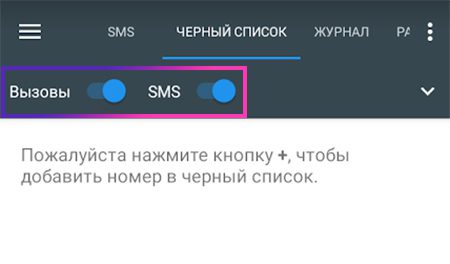
Настройка блокировки для SMS и звонков
А сообщения телефон будет принимать и дальше.
Что будет слышно в трубке, если мой номер заблокировали
Ситуация такая же. Если номер внесли в ЧС в стандартном приложении, то скорее всего вы услышите – «абонент вне зоны действия сети», «не доступен», «линия занята». Звонки проходить не будут.
В отдельном приложении (например, из Google Play) функции позволяют настраивать реакцию телефона на входящие, показ уведомлений и прочее. Вы можете слышать обычные гудки дозвона, но на экране абонента не показывается ваш входящий звонок. Нет возможности однозначно сказать, заблокировали вас или телефон абонента действительно находится не в сети. Попробуйте воспользоваться другим номером.
Если снять блок с номера, который был в чёрном списке телефона, то ранее отправленные сообщения уже не придут. Мобильное устройство сообщает оператору, что не желает принимать ничего от этого номера. И СМС, как правило, не хранятся на серверах.
Пользователь не узнает, что вы заблокировали или разблокировали его номер. На телефон не приходят никакие уведомления.
А это приложение поможет не глядя в телефон узнать, кто вам звонит.
Приходят ли СМС, если телефон был выключен
Отправленные сообщения от незаблокированного абонента доставляются на телефон, если он был не в сети или отключен. Обычно срок «жизни» SMS на серверах оператора составляет около 24 часов. Этот параметр у каждого может быть настроен по разному. Подробнее о времени возможной доставки сообщений можно узнать в поддержке оператора.
Как связаться с человеком, если он заблокировал твой номер
Если вы находитесь далеко от дома, а из доступных способов коммуникации только мобильная связь, позвоните своему оператору по короткому номеру. В сети МТС (и некоторых других) есть услуга АнтиАОН. При звонках ваш номер не показывается на экране абонента. Но перед подключением нужно узнать у оператора, поможет ли услуга дозвониться, если ваш номер заблокирован, а также будут ли приходить сообщения.
Несколько способов связаться с человеком через блокировку.
- Возьмите телефон знакомых или любой другой, который будет неизвестен адресату;
- Воспользуйтесь мессенджерами (Viber, Telegram, Skype);
- Напишите из приложений соцсетей;
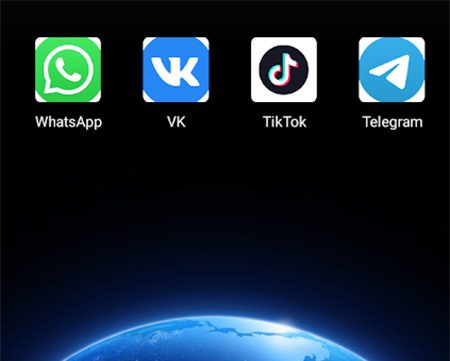
- Позвоните или напишите тому, кто может передать ваши слова этому человеку;
- Свяжитесь с оператором поддержки, объясните свою цель. Он как никто другой знает все услуги и принцип работы сотовой сети. И обязан помочь;
- Сделайте попытку ещё раз отослать сообщение. Вас могли уже исключить из списка или SMS всё же доходят (абонент использует стороннее приложение) и т.д.
В срочных ситуациях помогут любые средства связи.
Попробуйте отправить анонимное СМС с компьютера на телефон.
SMS-сообщения всё равно приходят от заблокированного номера
Иногда ЧС как будто не работает, сломался. Мы вносим номер, но от него продолжают поступать сообщения. И как прежде этот абонент легко дозванивается. Давайте заблокируем его, чтобы он больше не смог этого делать.
На телефоне Android
- Открываем Play Market и загружаем приложение Телефон.
- Если на экране вы видите, что оно уже установлено, пропускаем этот шаг.
- Устанавливаем по подсказкам приложения.
- Переходим в Контакты.
- Выбираем номер и нажимаем на кнопку меню вверху.
- Внизу тапните Заблокировать номер.
На Айфоне
- Нажимаем на главном экране кнопку Телефон.
- Выберите Недавние или Контакты – в зависимости от того, есть ли номер в телефонном справочнике.
- Нажмите на иконку Информация (буква i возле контакта или номера).
- Внизу нажмите строку Заблокировать.
Существуют и другие способы остановить поток входящих. О нём мы уже рассказали в этой инструкции.
Как понять, что номер в ЧС
Верным способом определить, что ваш номер находится под блокировкой у другого абонента – дозвон с другого номера. Включите на своём телефоне отчёт о доставке и отправьте СМС. Если отчёты также не приходят, значит с вами не хотят разговаривать.
Более точно можно определить, что номер в чёрном списке – если сообщения не доходят и отклоняются звонки в течении нескольких дней.
Возможны также неполадки в сети на вашем телефоне или у того, кому вы звоните, неправильная настройка переадресации вызовов. Сформулируйте свою проблему и оставьте вопрос в комментариях.
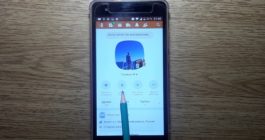
Функция черного списка стала настоящим спасением для многих людей. Она позволяет заблокировать номера, с которых звонят спамеры, а также просто неприятные личности. Вместе с тем, пользователь всегда рискует добавить в ЧС не того человека. Поэтому наряду с возможностями блокировки нужно знать, как разблокировать контакт на телефоне с Андроидом. Операция выполняется несколькими способами, каждый из которых не требует обращения к помощи стороннего ПО.
Просмотр заблокированных контактов
Для начала разберемся, как посмотреть перечень ограниченных контактов в телефоне. Это поможет определить, не добавлен ли кто-то из абонентов в черную книгу ошибочно.
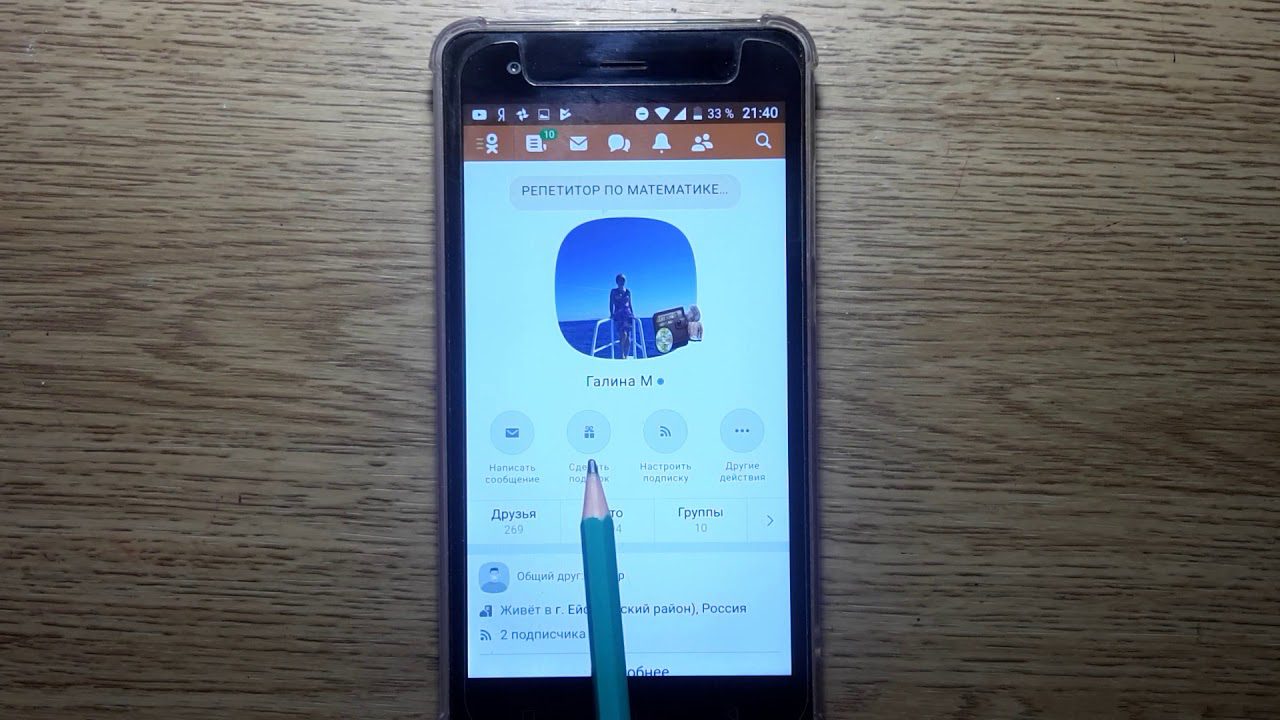
Итак, просмотр ЧС осуществляется следующим образом:
- Запустите программу «Телефон».
- Откройте настройки через три точки.
- Перейдите в раздел «Заблокированные номера».
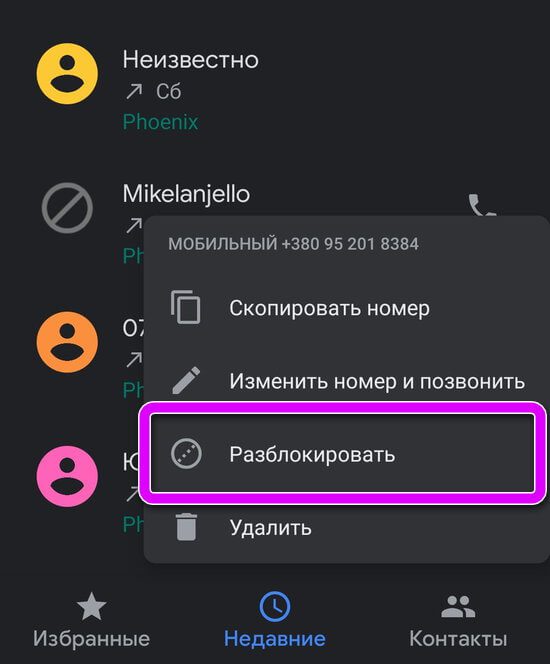
В списке отобразятся все абоненты, внесенные на вашем устройстве в ЧС. Если вдруг окажется, что один или несколько номеров добавлены в ЧС по ошибке, то вы сможете исключить пользователя из списка заблокированных одним из способов, рассмотренных в следующем пункте.
Как удалить номер из черного списка
Исключить абонента из списка ограниченных в звонках контактов можно несколькими способами. Обратите внимание, что в данном случае рассматриваются варианты разблокировки для тех случаев, когда добавление человека в ЧС осуществлялось встроенными средствами системы.
Если для блокировки абонента использовалось стороннее программное обеспечение, то ключ к снятию ограничений стоит искать именно через это приложение. То же самое касается тех, кто ограничен в звонках при помощи услуги от оператора сотовой связи. В подобной ситуации разблокировка осуществляется через личный кабинет. Если вы уверены, что включение абонента в черный список происходило стандартным методом, то следующие варианты разблокировки для вас.
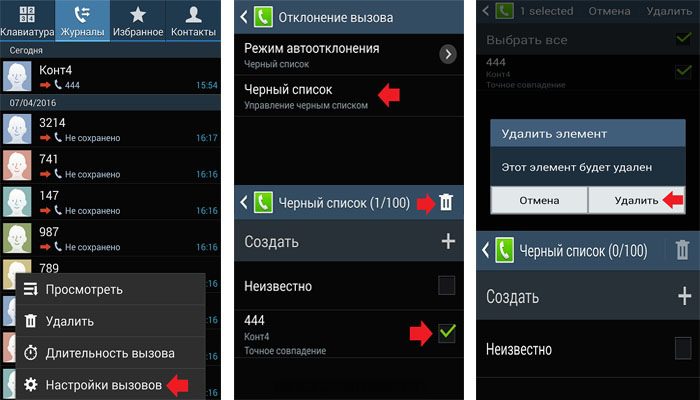
Раздел «Недавние»
Как правило, люди совершают звонки не через общую телефонную книгу, а напрямую через недавние вызовы. На устройствах разных производителей этот раздел программы «Телефон» называется по-разному. Где-то используется название «Недавние», а где-то – «Последние вызовы». Вне зависимости от того, как называется нужный нам пункт, разблокировка осуществляется по одному сценарию:
- Запустите прогу «Телефон».
- Перейдите в раздел недавних звонков.
- Нажмите на кнопку в виде трех точек, чтобы открыть дополнительное меню.
- Выберите «Настройки», а затем – «Заблокированные номера».
- Тапните по абоненту, которого требуется исключить из ЧС.
- Нажмите на кнопку «Разблокировать» или на крестик, расположенный рядом с номером.
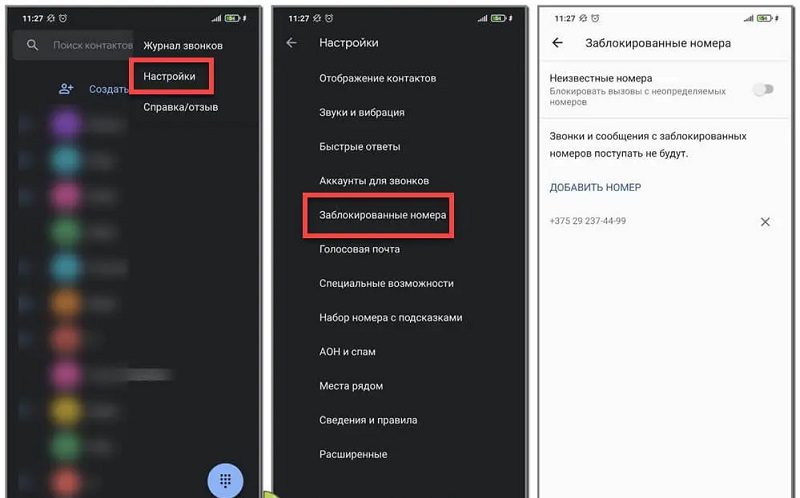
Помните, что названия меню могут отличаться в зависимости от производителя смартфона, а также конкретной модели. Поэтому не стоит рассматривать приведенную инструкцию в качестве универсальной. Впрочем, пункты меню хоть и отличаются, смысл у них один и тот же. Так, «Настройки» могут называться «Параметрами», а «Заблокированные номера» – «Черным списком». То есть найти нужный параметр не составит труда, если вы понимаете, какую операцию планируете выполнить.
Через «Настройки»
На некоторых устройствах ЧС и, соответственно, возможность исключения из него предоставляются через стандартные настройки телефона без необходимости запуска стандартной звонилки. Ниже рассмотрен пример, как это может выглядеть:
- Откройте настройки смартфона.
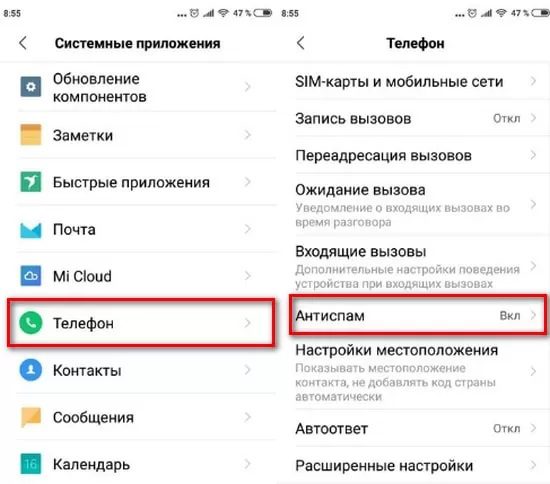
- Перейдите в раздел «Приложения», а затем – «Телефон».
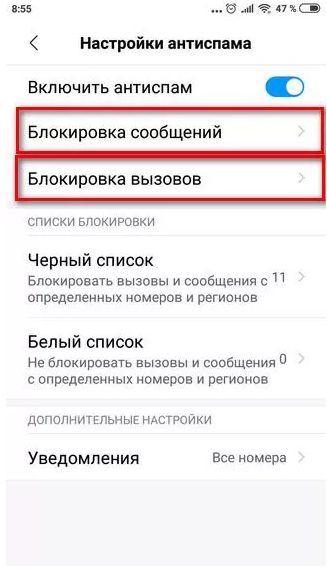
- Выберите пункт «Антиспам», а далее – «Черный список».
- Тапните по необходимому номеру и нажмите на кнопку «Разблокировать».
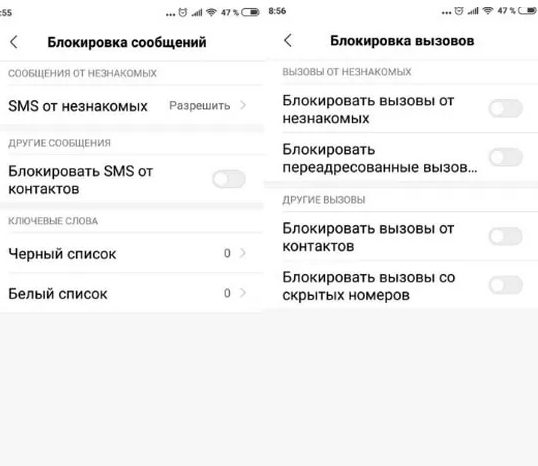
В данном случае рассматривается вариант разблокировки через параметры приложения. Также в меню ваших настроек может присутствовать обособленный параметр «Заблокированные номера». Если найти нужный раздел окажется для вас затруднительно, то воспользуйтесь поисковой строкой, которая есть в приложении «Настройки» на каждом телефоне с Андроид на борту.
«Контакты»
Заключительный вариант разблокировки является не только самым простым, но и очень наглядным. Он подходит для тех случаев, когда в черном списке оказался человек, которого ранее вы добавляли в контакты:
- Откройте контакты (доступны через приложение «Телефон»).
- Выберите нужного вам человека (если он добавлен в черный список, то рядом с ним будет обозначение «Заблокирован»).

- Тапните по номеру.
- Нажмите на кнопку «Разблокировать».
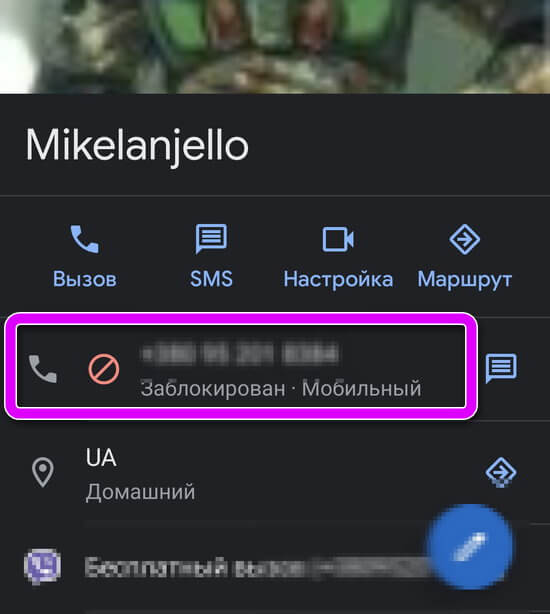
Иногда исключение из ЧС становится недоступным после нажатия на номер. В подобной ситуации необходимо искать пункт разблокировки через кнопку «Настройка», которая отображается на визитной карточке абонента. Если исключить человека из списка ограниченных контактов таким способом все равно не получится, то вы сможете воспользоваться вариантами, рассмотренными ранее в материале.
Что будет, если добавить номер в чёрный список
Думаю, у всех хотя бы раз в жизнь, но появлялась необходимость добавить номер в чёрный список, чтобы избавиться от нежелательных звонков. Но, независимо от того, хотим мы заблокировать конкретного человека или целую компанию, чьи операторы сводят нас с ума предложением услуг, зачастую нам бы не хотелось, чтобы тот, кого мы блокируем, узнал об этом. Поэтому логично, что многих интересует, а узнает ли заблокированный пользователь о том, что его добавили в чёрный список. Разбираемся вместе.

Выявить внесение в чёрный список своего номера не так сложно
Начнём с того, что существует несколько способов блокировки телефонного номера. В зависимости от того, какой вы выберете, заблокированный абонент при попытке до вас дозвониться будет видеть разный результат.
Как заблокировать звонки на Android
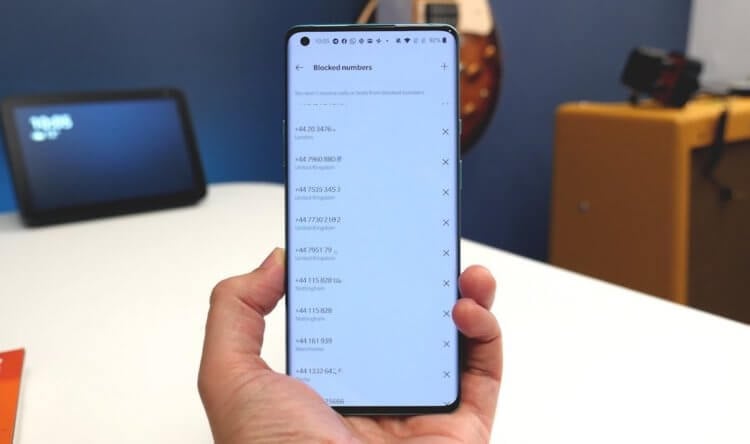
Если вас постоянно перенаправляет на голосовую почту или вы слышите короткие гудки, скорее всего, вы в чёрном списке
Первый способ – это не блокировать номер напрямую, а разрешить принимать от него только голосовые вызовы. Соответственно, когда абонент наберёт ваш номер, он будет переадресован на голосовую почту, которую вы потом сможете прослушать. Правда, такой вариант нравится не всем, потому что, хоть и позволяет сжечь мосты, всё-таки оставляет своеобразный паром для связи. В конце концов, голосовые вам по-прежнему будут приходить, а значит, вы сможете их прослушивать.
Второй способ – добавить номер в чёрный список. Это позволяют сделать многие приложения, в том числе штатные. Но, какое бы из них вы ни выбрали, исход будет один: вызывающий вас абонент будет бесконечно слышать прерывистые гудки, как будто вы сами пытаетесь ему дозвониться в этот же момент. Если у установленного по умолчанию приложения нет функции блокировки вызовов, скачайте «Телефон» от Google. Там есть и возможность заблокировать входящие звонки, а также настроить определение спам-вызовов, что тоже весьма полезно.
Как добавить номер в чёрный список
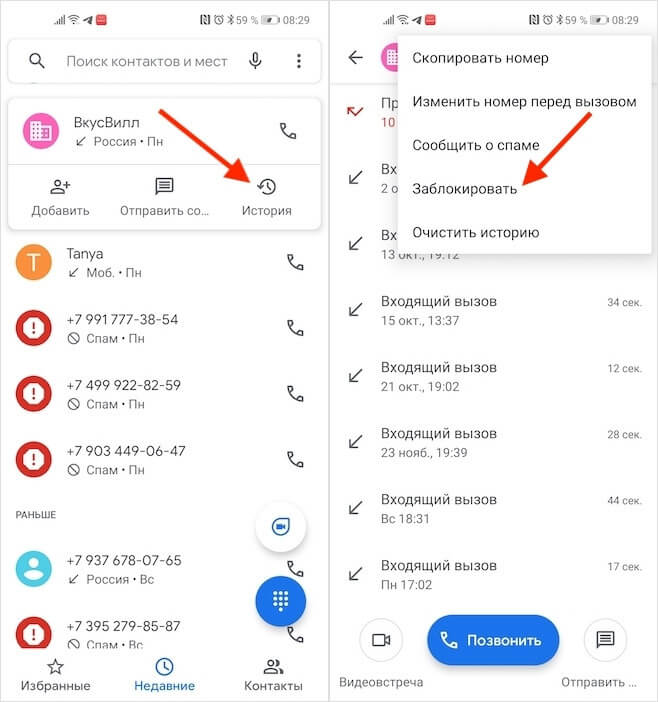
Заблокировать номер телефона очень просто
Кстати, здесь же есть возможность сообщить о спаме. В этом случае абонент тоже не сможет связаться с вами, но вы всё равно будете видеть, что вам на телефон поступал звонок с того номера. А если таких жалоб наберётся достаточно, номер будет в автоматическом режиме блокироваться и у других пользователей как неблагонадёжный. Список абонентов-спамеров и количество попыток с вами связаться, будет указано в истории звонков в приложении «Телефон», откуда вы сможете их либо удалить, либо заблокировать полностью.
Как прочитать сообщения после блокировки
Блокировка абонента препятствует не только прохождению вызовов, но и SMS-сообщений. Однако с их содержимым, в отличие от звонков, можно будет ознакомиться в любом случае:
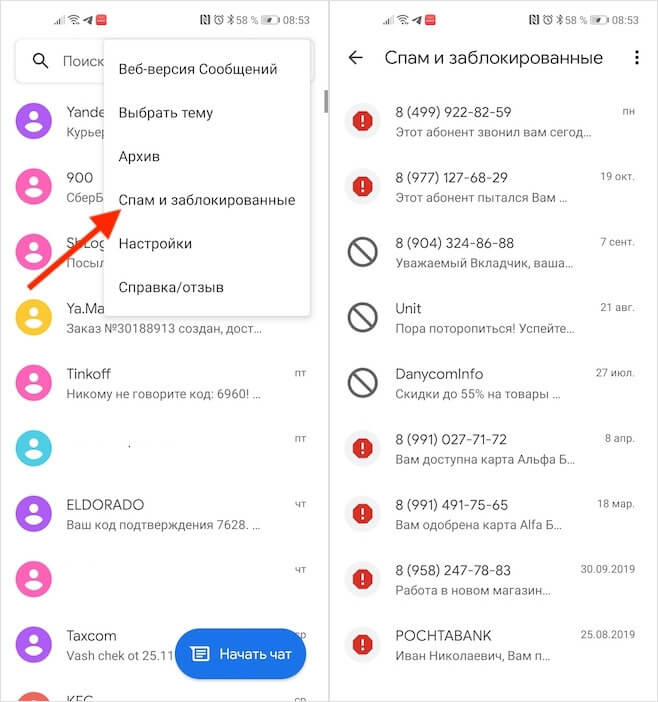
Прочитать SMS от заблокированных номеров можно в любом случае
Наверняка вы хотите знать, узнает ли заблокированный, что его заблокировали? Ну, если он будет связываться с вами только посредством SMS, то вряд ли, потому что сообщения будут уходить, плата за них списываться, и ваш телефон будет их получать, хоть и скидывать в раздел со спамом. А вот при попытке дозвониться до вас всё будет сложнее, вне зависимости от того, добавили вы его в чёрный список или разрешили приём только голосовой почты. Невозможность установить связь определённо натолкнёт абонента на мысль, что что-то не так, и тогда он либо загуглит, либо просто попробует позвонить с другого номера.
Источник
Сможет ли позвонить абонент из ЧС в телефоне, если удалить его контакт?
Сначала абонент был занесен в черный список в телефоне, а потом я решила удалить его из списка контактов.
Сможет ли он мне позвонить?
В наше время мобильные телефоны обладают множеством полезных функций. Одной из самых нужных (для меня) является черный список. Потому как достали эти телефонные спамеры и аферисты.
Итак, к вашему вопросу. Конечно, позвонить этот абонент вам сможет, но его вызов просто будет сброшен аппаратом. Внесение в телефонную книгу никак не влияет на его нахождение в черном списке. Так что можете смело удалять номер из памяти, главное, чтобы в ЧС он был. Это логично: не заносить же каждого мошенника или рекламщика в адресную книгу телефона, чтобы он потом не звонил.
Но, телефоны ( в смысле аппараты) бывают разные. На всякий случай проверьте нахождение номера именно в ЧС после удаления (предварительно его куда-нибудь переписав).
Это, скорее всего, будет зависеть от возможностей вашего телефона. Попробуйте посмотреть ЧС, если там остался этот номер, то всё в порядке, и вам с этого номера не позвонят. Но довольно часто бывает ситуация, когда ‘нет человека и нет проблемы’. С русского на русский это если номер в контактах и заблокирован, он содержится в списке ЧС. Стоит его удалить из контактов, удаляется из ЧС. Однозначного ответа не будет.
Он сможет позвонить, но телефон будет автоматически сбрасывать. И в настройках » Чёрный список» номер останется
Если вопрос находится в поле моих интересов и мне очень хочется высказаться, то корректно, доступно, без оскорблений излагаю свое мнение в ответе на вопрос.
На гневные комментарии не отвечаю, на спокойные, уточняющие мою позицию, могу пару раз ответить, если комментарии уходят в сторону, предлагаю переместиться в личку.
В итоге, все-равно останешься в плюсе. Так что, мнение автора и большинства, и предполагаемые минусы, не помешают мне выразить свое мнение, когда есть что сказать.
Вот одна из девушек, которые считают, что силиконом попу не испортишь, зовут ее Pebbelz Da Mode.

Девушка обожает делать сел фи и выкладывать фото в интернет
Правда до слона ей еще далеко, скорее всего правильный ответ: самая большая задница у слона.

Ответ на ваш вопрос как ни странно лежит больше в психологии нашего населения, а не в реальной беспросветности существования.
Для примера скажу вам, что жизнь обыкновенного человека, совсем не самого бедного, в России в разные века была достаточно трудной.
У нас суровый климат(он намного суровее, чем в скандинавских странах). Вроде они севернее, но рядом с морем. А у нас в России климат по большей части резко континентальный. Это означает, что зимы бывают жутко холодными, а лето может быть пыльным, жарким и бесплодным.
Вдобавок у нас в России в отличие, скажем от Украины, нечерноземье.
Я про географию говорю не случайно.
Народ у нас образовался выносливый, терпеливый, двужильный. И многие малые радости научился ценить и быть счастливый малым. В общем, не зря говорили святая Русь.
А теперь нас третье десятилетие пытаются психологически развращать.
Но на самом деле такая градация есть только в обществе потребления, куда нас затащили насильно.
И этого мало. Со всех интернетных порталов на народ льют чернуху.
Это же зомбирование.
По сути с нами пытаются проделать все то же самое, что проделали с Украиной. И потом еще в Гонконге. Это одни и те же технологии.
Смешно, что в некоторых роликах люди ставят неправильно ударения с точки зрения русского языка. Т.е. вам кажется, что вы русский ролик смотрите, но это не так.
Теперь представьте себе: человек выходит на улицу, он обязательно столкнется с трудностями и нехватками. А там еще в мозг накапали негатива. Он все это связывает в одну черномастную картину.
И есть реальный фактор возмущения нашего чувства справедливости.
Он заключен в безумном расслоении общества. Банда воров ограбила великую страну и продолжает получать свои миллиарды с наших общих богатств.
Это сильно ранит самосознание простого человека.
Каждый простой человек чувствует себя обворованным. И при этом бессильным наказать тех, кто его обворовал. Неважно, что при этом у него есть пища, одежда и даже разные гаджеты.
Ведь факта его ограбления никто не отменял. А в последние годы отняли не только природные богатства, но и годы жизни, прибавив пенсионный возраст.
Все эти факторы и заставляют людей писать негативные ответы. Это же просто и понятно. Отрешиться от ситуации, наплевать на воров и предоставить их Судьбе(раз все равно ничего нельзя сделать) могут только очень возвышенные святые души. Их немного.
На самом деле иногда мне кажется, что если б весь народ желал не зла, а добра нашему правительству, то как ни странно, плохие люди оттуда сами бы вытеснились, а единицам хороших очень помогло бы наше отношение. Но наверное это несбыточно.
Источник
Что делать, если у вас украли телефон
Если ваш телефон оказался в руках преступников, не паникуйте. Рассказываем, как защитить свои данные.


Собрались заказать пиццу или позвонить в офис и вдруг осознали, что смартфона нет? В кармане пусто, в сумке тоже, друг не брал? Возможно, телефон украли. Но погодите паниковать. Если вы читали наш пост-инструкцию о том, как защитить смартфон и данные на нем на случай кражи, и последовали всем советам, можете выдохнуть — важная информация в безопасности, и вы сможете ее восстановить на новом телефоне. Впрочем, даже если ваш смартфон оказался в чужих руках неподготовленным, есть несколько способов снизить ущерб.
Хороший сценарий
Ваш телефон достался вору заблокированным, вся информация на нем зашифрована, а сим-карта защищена PIN-кодом. В этом случае остается сделать вот что:
Также рекомендуем после кражи сохранять бдительность. В случае дорогостоящих смартфонов воры часто используют тот самый резервный номер друга или родственника, чтобы с помощью фишинга или социальной инженерии выманить у владельца украденного смартфона пароль от аккаунта Google или Apple ID. Если им это удастся, то они смогут отвязать аппарат от аккаунта, сбросить его и продать подороже, вместо того чтобы разбирать на запчасти.
Вот две реальных истории о том, как это происходит: с фишинговыми SMS якобы от Apple «ваш iPhone был обнаружен» и звонком от сердобольного сотрудника сервис-центра, если SMS не подействовала. Одним словом, ко всем звонкам и SMS, связанным с украденным телефоном, мы рекомендуем относиться с максимальным подозрением и ни в коем случае не вводить и не рассказывать пароль от аккаунта Google или Apple ID.
Плохой сценарий
Со сравнительно хорошим вариантом разобрались, теперь поговорим о более неприятном варианте: смартфон в чужих руках, и он не защищен — может быть, на нем даже не установлена блокировка экрана. В этом случае действовать нужно быстро. Первое, что вам потребуется — другой телефон, с которого можно сделать несколько звонков. Попросите позвонить в магазине, кафе или остановите такси и одолжите телефон у водителя.
Заблокируйте SIM-карту
Первый звонок — вашему сотовому оператору. Сообщите сотруднику оператора об утере SIM-карты и попросите помочь заблокировать ее. После успешной блокировки SIM-карты похититель не сможет выдать себя за вас — позвонить с вашего номера или получить SMS с кодом подтверждения для смены пароля или подтверждения какой-нибудь транзакции.
Предупредите близких
Второй звонок — кому-нибудь из близких друзей или родственников. Спокойно объясните, что телефон украли, но с вами все в порядке. Попросите их предупредить знакомых о том, что с вашего номера могут поступать сообщения или вызовы от посторонних с просьбами выслать денег или вопросами, которые следует игнорировать. Возможно, также стоит попросить их опубликовать в соцсетях предупреждение, если у вас совпадает круг друзей.
Заблокируйте смартфон
Для блокировки украденного смартфона вам потребуется Интернет. Кроме того, крайне желательно делать это на безопасном устройстве, потому что придется вводить пароль. Поэтому доберитесь до дома, работы или, если это позволит существенно сэкономить время, зайдите в гости к живущему неподалеку знакомому.
Первым делом войдите в аккаунт Google или Apple ID. Если вы делаете это с чужого устройства и у вас установлена двухфакторная аутентификация, то это может стать проблемой. Ведь код подтверждения в SMS или в приложении-аутентификаторе вы по понятным причинам не получите — телефон-то украли. Для устройств на базе Android существует процедура смены пароля без SMS. Для этого вам потребуется ввести один из резервных кодов, которые вы получили во время настройки двухфакторной аутентификации. На iPhone также можно восстановить доступ к аккаунту, отправив код подтверждения на доверенный номер телефона или устройство.
После того как вам удалось войти в аккаунт Google или Apple ID, надо сделать следующее:
Отвяжите карты
Google и Apple могут предложить сделать это при блокировке смартфона с помощью функции Find My или Найти устройство, но если нет — вручную отмените привязку банковских карт к устройству в настройках аккаунта. Сами карты блокировать не нужно — конечно, если их не украли заодно с телефоном.
Для устройств Android:
Добавьте смартфон в стоп-лист по IMEI
В некоторых странах можно не только заблокировать SIM-карту, но и внести украденный телефон в стоп-лист. Для этого оператору нужно сообщить IMEI — идентификационный номер устройства. Если вы не выкинули коробку, в которой продавался телефон, и она у вас под рукой, то этот номер можно найти на ней.
На Android его также можно узнать через сервис Поиск телефона.
Для iPhone это можно сделать на сайте appleid.apple.com:
В теории, после того как оператор внесет IMEI в черный список, смартфон не сможет подключиться к мобильной сети даже с другой SIM-картой. Эта услуга доступна, например, в США, Великобритании, Турции, Латвии и некоторых странах Латинской Америки. В России ее пока нет, но, возможно, она скоро появится.
Что дальше?
Вы сделали все первоочередное, чтобы защититься от мошенников. Теперь можно выдохнуть и заняться ликвидацией возможных последствий уже в более расслабленном состоянии.
Обратитесь в полицию
Сообщите полицейским о краже, назовите мобильного оператора, номер и приметы телефона. Это может немного увеличить шансы на то, что смартфон удастся вернуть. Уточните, куда вам нужно подойти, и напишите заявление. Иногда телефоны возвращаются даже спустя несколько лет.
Восстановите связь
В России новую SIM-карту можно получить в салоне связи вашего оператора при наличии паспорта или другого документа, удостоверяющего личность (если номер оформлен на другого человека, может потребоваться еще и нотариально заверенная доверенность). Как правило, в случае утраты она выдается бесплатно. Условия перевыпуска SIM-карт зарубежных операторов, таких как T-Mobile, Verizon, AT&T, Vodafone и так далее, отличаются в зависимости от региона: консультанты T-Mobile, к примеру, могут попросить вас назвать специальный пароль. Присмотрите себе временный телефон или возьмите дома запасной смартфон, если он у вас есть, чтобы не оставаться без связи.
Смените пароли
Постарайтесь сменить как можно больше паролей, которые вы использовали в приложениях и сохраняли в мобильном браузере. После замены установите везде двухфакторную аутентификацию с привязкой к восстановленному телефону.
Верните свои данные
Если до потери устройства вы включали на нем резервное копирование, то даже на полностью очищенном (и уж тем более новом) смартфоне можно будет восстановить все сведения, вплоть до SMS-сообщений.
Вот инструкции, как это сделать на Android и на iPhone.
Не расстраивайтесь
Конечно, потеря смартфона — это серьезный стресс для вас и угроза для ваших данных. Однако если действовать по инструкции, заранее копировать данные и все надежно защитить, можно обойтись минимальными жертвами. Не стоит отчаиваться из-за кражи или утери гаджета, ведь главное — ваша личная безопасность.
Источник
Если в Ватсапе заблокировать контакт, а потом разблокировать придут ли сообщения
Заблокированные пользователи в WhatsApp не имеют возможности писать и звонить. Их аккаунт больше никаким образом не сможет выйти на связь. Но будут ли приходить сообщения, если контакт снова разблокировать, необходимы ли дополнительные настройки для этого – узнайте в этой статье.
Как заблокировать и разблокировать номер в WhatsApp
В телефонной книге много номеров знакомых и друзей, но есть и те контакты, с которыми приходилось недолго общаться по определённому случаю. Это могла быть неприятная беседа. И если пользователь больше не желает с ним связываться, лучшим способом запретить ему звонить является блокировка контакта.
Добавить контакт в чёрный список WhatsApp можно следующим образом:
Кнопка снятия блокировки находится там же, где была кнопка для добавления в чёрный список. Контакты из ЧС не видят обновляющиеся статусы вашего профиля Ватсап, им не доступна аватарка и прочая личная информация. СМС и звонки беспокоить больше не будут, так как информация об этом нигде не отображается.
Придут ли сообщения в WhatsApp, если вы сначала заблокировали пользователя, а потом разблокировали?
Снять блокировку с контакта в Ватсап можно в любой момент. Это хочется сделать, если интересно, что пытается написать человек и делает ли он попытки. Но если убрать блокировку, никаких данных об этом пользователь не получит. Этим он откроет возможность для контакта продолжить писать сообщения и звонить. Но не будет никаких отчётов о прошлых звонках. Поэтому если вы желаете знать, что напишет контакт, не заносите его в заблокированные.
Отправленные сообщения, когда контакт заблокирован ему не придут, но если контакт разблокирован и отправить ему новое сообщение оно будет доставлено!
С другой стороны, если пользователь разбирается в функциях мессенджера WhatsApp, он сможет подметить, что его номер уже не находится в вашем чёрном списке. Это дают понять галочки, которые отображаются возле отправленного сообщения. Если пользователь попытается в очередной раз послать текст в чате, он увидит, что галочки стали синими. А значит его сообщение ваш телефон принял. Также возле никнейма на его телефоне станет отображаться время последнего вашего посещения мессенджера.
Как разблокировать на телефоне номер из черного списка?
Периодически приходится блокировать телефонные номера, звонки с которых носят рекламный или обманный характер. По умолчанию на каждом смартфоне присутствует опция, позволяющая занести абонента в так называемый черный список. Если определенный мобильный находится в ЧС, то звонки и SMS-сообщения с него вам поступать не будут. Однако вы по-прежнему можете связываться с выбранным абонентом – на это ограничения не распространяются. Но как разблокировать на телефоне номер из черного списка? Этим вопросом задаются пользователи, которые случайно поместили нужный контакт в ЧС. Мы нашли несколько рабочих способов, поэтому внимательно ознакомьтесь с материалом!
Как разблокировать номер из черного списка на телефоне?
В зависимости от приложения, используемого для звонков, порядок удаления номера из черного списка может отличаться. Но на практике доступны следующие варианты: через вкладку с недавними вызовами, посредством меню с контактами и с помощью встроенных настроек. О каждом способе подробно поговорим дальше.
Способ 1: через раздел «Недавние»
На каждом телефоне присутствует вкладка, где собраны недавние действия – входящие, исходящие и пропущенные звонки. Ее разумно использовать в том случае, если номер был помещен в черный список несколько часов или дней назад. Предлагаем ознакомиться с пошаговой инструкцией, чтобы точно разблокировать абонента:
Как результат – вам удалось разблокировать на телефоне номер из черного списка. Однако для некоторых смартфонов предложенный способ не подходит. Все дело в том, что заблокированный абонент попросту удаляется из списка недавних действий. Если вы столкнулись с такой ситуацией, то переходите к следующим методам.
Способ 2: с помощью настроек
Немногие знают, но у приложения «Телефон» имеется достаточное количество полезных настроек. Там же располагается и вкладка, содержащая информацию о всех заблокированных номерах. Для доступа к ней и последующей разблокировки выполните следующие действия:
У этого метода есть несколько весомых преимуществ. Первое – это наличие полного списка заблокированных номеров. И второе – возможность в одно касание убрать абонент из ЧС.
Способ 3: посредством контактов
Этот вариант подойдет тем, кто случайно заблокировал человека из списка контактов. В этом случае его также получится убрать из черного списка, причем достаточно быстро. Для этого мы по-прежнему будем использовать встроенное приложение «Телефон». Если не знаете, куда нажимать, то переходите к нашему информативному руководству:
Как и в предыдущие разы, предложенный метод неплохо справляется с поставленной задачей.
Вывод
Таким образом, мы пошагово рассмотрели, как разблокировать на телефоне номер из черного списка. Оказалось, что доступно сразу четыре способа, использовать которые нужно по ситуации. Остались дополнительные вопросы? Ничего страшного, вы всегда можете задать их в комментариях!
Источник
Что слышит заблокированный абонент когда звонит?

Довольно интересный вопрос, который часто задают на различных форумах, это, «что слышит заблокированный абонент, когда звонит по номеру?» или «что ему отвечает автоответчик, если телефон заблокирован». Сегодня мы постараемся внятно и понятно ответить на этот вопрос.
Для каждой ситуации всегда будет действовать разный автоответчик. Абонент, который находится в чёрном списке при звонке на ваш номер будет слышать звонки, но никто не будет брать трубку, так как до этого человека звонки не доходят. Соответственно, если вы звоните так несколько раз и постоянно слышите гудки, можно сделать вывод, что вы находитесь в чёрном списке у того, кому звоните.
Если вы слышите один гудок и затем гудки прерываются, то значит абонент сбросил ваш звонок. Если же идут быстрее несколько гудков подряд, значит абонент занят либо звонит вам. Тут нужно просто подождать и попробовать перезвонить немного позже.
Если автоответчик говорит, что абонент временно недоступен, значит телефон владельца выключен либо не работает его сим-карта, на которую вы звоните. Также такое случается, если абонент разговаривает по телефону, но по другой сим-карте, а вы звонить ему на первую.
Если автоответчик говорит: «обслуживание данного номера прекращено» либо «номер не обслуживается» — это говорит о том, что номер заблокирован мобильным оператором и до него вы точно не дозвонитесь ближайшее время.
Если вам сказали, что абонент временно недоступен, то необходимо дождаться смс-уведомление о том, что телефон появился в сети. Если смс нет, значит телефон все ещё выключен и звонить на него бессмысленно. Но если вас занесли в чёрный список, то вам никогда не будет приходить SMS от абонента, и сам абонент никогда не услышит вашего звонка, пока не удалит вас из чёрного списка. Если вы постоянно звоните на номер, то это говорит о том, что вы либо в чёрном списке, либо абонент просто не хочет брать телефон.
Также существует несколько программ, которые формируют чёрные списки, но они все работают по одному принципам. Абонент, который находится в чёрном списке, слышит первый гудок, и затем номер отключается. Либо он слышит просто длинные обычные гудки, которые идут, но никто не берет трубку. Также некоторые программы могут настроить сигнал так, чтобы для тех, кто находится в чёрном списке автоответчик говорил, что телефон «находится вне зоны действия
сети», но в любом случае сначала будет первый сигнал и его необходимо услышать.
Когда телефон на самом деле выключен первого гудка не будет.
Итак. мы ответили на самые распространённые вопросы, которые касаются автоответчика, чёрного списка и гудков.
Источник
Что будет, если добавить номер в чёрный список
Думаю, у всех хотя бы раз в жизнь, но появлялась необходимость добавить номер в чёрный список, чтобы избавиться от нежелательных звонков. Но, независимо от того, хотим мы заблокировать конкретного человека или целую компанию, чьи операторы сводят нас с ума предложением услуг, зачастую нам бы не хотелось, чтобы тот, кого мы блокируем, узнал об этом. Поэтому логично, что многих интересует, а узнает ли заблокированный пользователь о том, что его добавили в чёрный список. Разбираемся вместе.

Выявить внесение в чёрный список своего номера не так сложно
Начнём с того, что существует несколько способов блокировки телефонного номера. В зависимости от того, какой вы выберете, заблокированный абонент при попытке до вас дозвониться будет видеть разный результат.
Как заблокировать звонки на Android
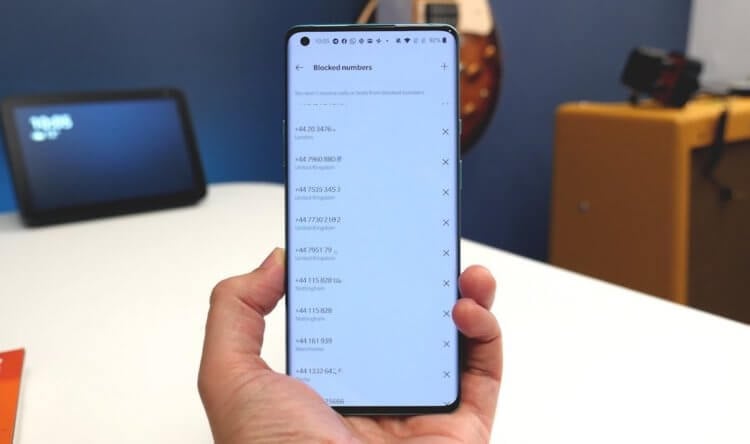
Если вас постоянно перенаправляет на голосовую почту или вы слышите короткие гудки, скорее всего, вы в чёрном списке
Первый способ – это не блокировать номер напрямую, а разрешить принимать от него только голосовые вызовы. Соответственно, когда абонент наберёт ваш номер, он будет переадресован на голосовую почту, которую вы потом сможете прослушать. Правда, такой вариант нравится не всем, потому что, хоть и позволяет сжечь мосты, всё-таки оставляет своеобразный паром для связи. В конце концов, голосовые вам по-прежнему будут приходить, а значит, вы сможете их прослушивать.
Второй способ – добавить номер в чёрный список. Это позволяют сделать многие приложения, в том числе штатные. Но, какое бы из них вы ни выбрали, исход будет один: вызывающий вас абонент будет бесконечно слышать прерывистые гудки, как будто вы сами пытаетесь ему дозвониться в этот же момент. Если у установленного по умолчанию приложения нет функции блокировки вызовов, скачайте «Телефон» от Google. Там есть и возможность заблокировать входящие звонки, а также настроить определение спам-вызовов, что тоже весьма полезно.
Как добавить номер в чёрный список
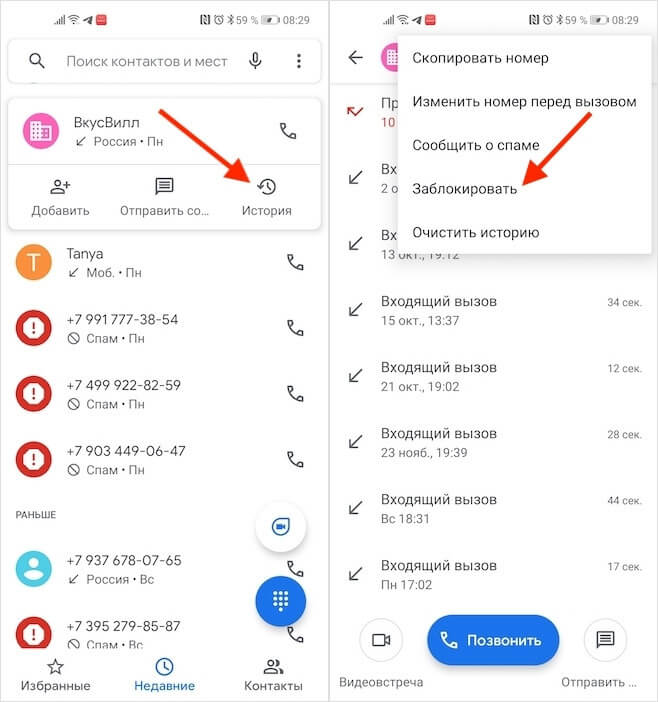
Заблокировать номер телефона очень просто
Кстати, здесь же есть возможность сообщить о спаме. В этом случае абонент тоже не сможет связаться с вами, но вы всё равно будете видеть, что вам на телефон поступал звонок с того номера. А если таких жалоб наберётся достаточно, номер будет в автоматическом режиме блокироваться и у других пользователей как неблагонадёжный. Список абонентов-спамеров и количество попыток с вами связаться, будет указано в истории звонков в приложении «Телефон», откуда вы сможете их либо удалить, либо заблокировать полностью.
Как прочитать сообщения после блокировки
Блокировка абонента препятствует не только прохождению вызовов, но и SMS-сообщений. Однако с их содержимым, в отличие от звонков, можно будет ознакомиться в любом случае:
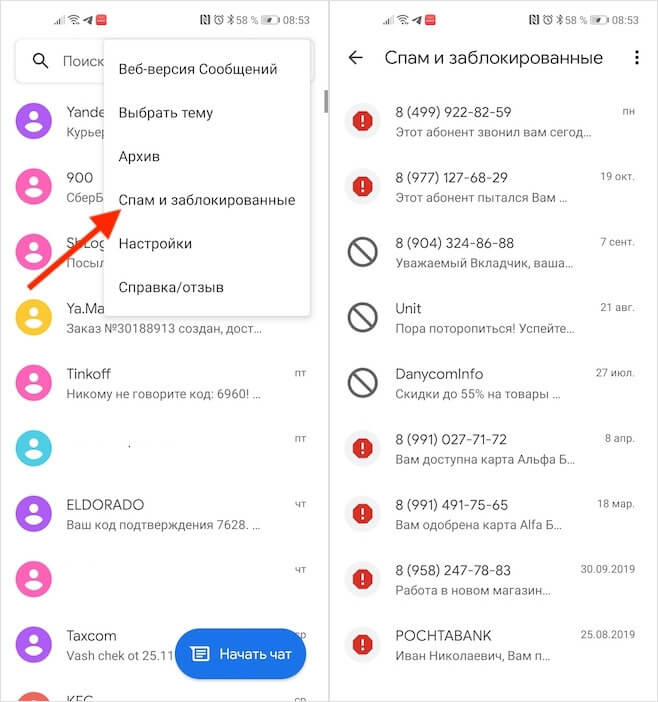
Прочитать SMS от заблокированных номеров можно в любом случае
Наверняка вы хотите знать, узнает ли заблокированный, что его заблокировали? Ну, если он будет связываться с вами только посредством SMS, то вряд ли, потому что сообщения будут уходить, плата за них списываться, и ваш телефон будет их получать, хоть и скидывать в раздел со спамом. А вот при попытке дозвониться до вас всё будет сложнее, вне зависимости от того, добавили вы его в чёрный список или разрешили приём только голосовой почты. Невозможность установить связь определённо натолкнёт абонента на мысль, что что-то не так, и тогда он либо загуглит, либо просто попробует позвонить с другого номера.
Новости, статьи и анонсы публикаций
Свободное общение и обсуждение материалов

В магазине Google Play так много классных экшн-игр, что бывает сложно выбрать лучшую из них. Для этого мы и собираем подобные подборки. В них мы включаем то, что на надо обратить внимание в первую очередь, чтобы не тратить время на поиски. Как это обычно и бывает в наших подборках, вы найдете отборные игры, в которые нам приятно играть самим и не стыдно посоветовать вам. На этот раз мы выбрали довольно популярный жанр, о котором уже несколько раз писали, но в нем всегда есть, что посоветовать. Поэтому скачивайте игры, налейте себе чашечку чего-нибудь вкусного и просто насладитесь игровым процессом.
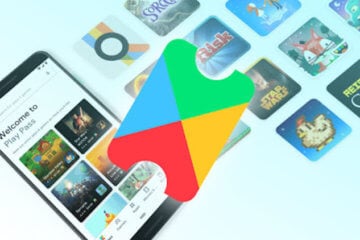

«…зачастую нам бы не хотелось, чтобы тот, кого мы блокируем, узнал об этом»
хм… странный подход… мне вот почему-то хочется, чтобы он об этом узнал. в крайнем случае — пофиг. мало того, мне хочется знать, кто добавил меня в ЧС — чтобы больше туда «не стучаться». может, не стоит добавлять в ЧС пользователей, про которых вот так? детсад какой-то.
«Как прочитать сообщения после блокировки»
нах… зачем? чушь какая. хочешь читать — не добавляй в ЧС. чёрный список для того и существует, чтобы ни звука от конкретного человека не слышать. действительно, детсад
Источник
Что происходит, когда вам пытается дозвониться заблокированный номер?



происходит, когда вы блокируете кого-то на iPhone? Знание этих признаков также поможет распознать, что кто-то добавил в чёрный список вас самих.
Запретить взаимодействие с вами конкретного пользователя можно через приложения «Сообщения» или «Телефон» / FaceTime. Результат при этом одинаков: контакт блокируются во всех трёх приложениях одновременно. Тем не менее, это не помешает человеку попытаться связаться с вами. И он не услышит сообщение «Ваш номер был заблокирован» — а будет лишь удивляться, почему вы игнорируете его сообщения и звонки.
При помощи приложений
В магазине приложений Play Market можно скачать приложения, которые тоже помогу заблокировать звонки и даже СМС сообщения. С их помощью настраиваются чёрные или белые списки, включается блокировка в определённый период времени и другие полезные опции. К самым популярным приложениям для блокировки номеров можно отнести:

Все эти приложения не занимают много места. А для защиты от надоедливых звонящих используют или метод отсутствия сигналов, или автоматического сообщения о занятой линии. Похожим функционалом обладают и некоторые приложения для iOS.
Как узнать
На некоторых смартфонах есть функция, которая позволяет настраивать уведомления из черного списка. Если вы нажали на кнопку «Разрешить» в разделе «Заблокировано» (чтобы его найти нажмите три точки справа в меню «Телефон»), то оповещения о звонках будут приходить, независимо от того, нужны они вам или нет. Запретить отправку уведомлений можно в любой момент, просто переведя бегунок в неактивное положение.
Как добавить номер в чёрный список

Заблокировать номер телефона очень просто
Можно ли запускать приложения для Android на Windows
Кстати, здесь же есть возможность сообщить о спаме. В этом случае абонент тоже не сможет связаться с вами, но вы всё равно будете видеть, что вам на телефон поступал звонок с того номера. А если таких жалоб наберётся достаточно, номер будет в автоматическом режиме блокироваться и у других пользователей как неблагонадёжный. Список абонентов-спамеров и количество попыток с вами связаться, будет указано в истории звонков в приложении «Телефон», откуда вы сможете их либо удалить, либо заблокировать полностью.
Заблокировал номер, но SMS всё равно приходят
Не все встроенные приложения Чёрный список одинаково хороши для блокировки спама и нежелательных звонков. Абонент сможете дозвониться до вас, если, например, спрячет номер. Попробуйте инструменты из мобильных маркетов для этой задачи.

Это может быть Не звони мне, АнтиКоллектор или любое другое. Все они предлагают примерно одинаковые функции:
Создайте в таком приложении свой чёрный список и включите блокировку неизвестных/неопределённых номеров. И вам не смогут дозвониться или отправить СМС сообщение.
Что вы можете сделать, когда кто-то блокирует ваш номер
Хотя вы не можете ничего сделать, чтобы снять блокировку с вашего номера с помощью оператора беспроводной связи или с телефона, существует несколько способов проникновения или проверки вашего номера, действительно, заблокированы. Если вы попробуете один из вариантов ниже и получите другой результат или подсказку из списка выше (при условии, что они не ответят), воспримите это как доказательство того, что вы были заблокированы.
(0 голосов, среднее: 0 из 5)
Поделитесь с друзьями!
Количество колец
Если вы слышите только один звонок или не слышите его вовсе до того, как вызов попадет на голосовую почту, это хороший признак того, что вы заблокированы. В этом случае человек воспользовался функцией блокировки номера на своем телефоне. Если вы звоните один раз в день в течение нескольких дней и получаете один и тот же результат каждый раз, это убедительное доказательство того, что ваш номер заблокирован. Если вы слышите от трех до пяти звонков перед маршрутами звонков на голосовую почту, вы, вероятно, не заблокированы (пока), однако человек отклоняет или игнорирует ваши звонки.
Как связаться с человеком, если попал в чёрный список на телефоне
Как видно из вышесказанного, написать СМС – не лучший способ связи. Сообщения тоже блокируются. Но есть ещё варианты.


Некоторые мобильные устройства позволяют скрывать номер без оператора. К примеру, в IOS нужно попасть в настройки и выбрать пункт Телефон. Затем нажать на Показать номер и отключить отображение вашего номера.
Создаём тестовую группу в мессенджере
Самый эффективный способ убедиться, что вы попали в чёрный список, — создать групповой чат и попробовать добавить туда человека, который мог вас заблокировать:
Окончательно убедиться в блокировке можно только спросив у человека об этом лично. Попробуйте связаться с ним другим методов: позвонить обычным способом, написать в другом мессенджере, например, в «Вайбере».
Не делайте поспешных выводов о том, что абонент добавил вас в чёрный список. Некоторые из признаков могут говорить о том, что человек лишь перестал пользоваться этой программой, удалив её с телефона. Пройдитесь по всем пяти пунктам, чтобы узнать наверняка, был ли бан. И если это возможно, попробуйте связаться с человеком в «Ватсапе», только используя другой номер, который он не знает. Если человек сам подтвердит, что забанил вас, не докучайте ему, пытаясь возобновить общение, а лучше подумайте над причинами, по которым он внёс вас в чёрный список.
Предыдущая статьяТОП 10 бесплатных VPN приложений на Android
Следующая статьяКак изменить адрес почты на андроид. Как настроить почту на андроиде
Необычные сообщения, когда вы звоните
Нет стандартного сообщения с заблокированным номером, и многие люди не хотят, чтобы вы знали наверняка, когда заблокировали вас. Если вы получите необычное сообщение, которого раньше не слышали, они, скорее всего, заблокировали ваш номер через своего оператора беспроводной связи. Сообщение варьируется в зависимости от перевозчика, но, как правило, похоже на следующее:
Если вы звоните один раз в день в течение двух-трех дней и получаете одно и то же сообщение каждый раз, улики показывают, что вы заблокированы.
Исключения: Они часто выезжают за границу, стихийные бедствия повредили инфраструктуру сети (вышки сотовой связи и передатчики) или крупное событие, в результате которого одновременно совершается необычайно большое количество звонков, хотя в данном случае обычно говорят: «Все линии заняты».
Сигнал «Занят» или «Быстрый Занят» с последующим отключением
Если перед сбросом вызова поступил сигнал занятости или быстрый сигнал занятости, возможно, ваш номер заблокирован через оператора беспроводной связи. Если тестовые вызовы несколько дней подряд приводят к одному и тому же результату, считайте, что это доказательство того, что вы заблокированы. Из различных подсказок, указывающих на заблокированный номер, этот является наименее распространенным, хотя некоторые операторы все еще используют его.
Гораздо более вероятной причиной такого результата является то, что либо ваш перевозчик, либо их перевозчик испытывает технические трудности. Чтобы проверить, звоните кому-то другому — особенно если у него тот же оператор, что и у человека, к которому вы пытаетесь дозвониться, — и проверьте, проходит ли звонок.
Почему оператор может заблокировать абонента?

Как видно из предыдущего блока статьи, зачастую, доступ к номеру закрывает сам сотовый провайдер. Помимо прочего, сотовый поставщик имеет право не ставить в известность клиента о выключении симки.
Вот основные причины, почему абонент может получить статус «Временно заблокирован»:
Блокировка через «Сообщения»
Откройте чат с нужным пользователем, нажмите на его имя или номер в верхней части экрана и нажмите на иконку ⓘ, чтобы открыть контакт. Снова нажмите на имя или номер и пролистайте вниз до пункта «Заблокировать абонента». Готово!

Когда заблокированный абонент попробует вам написать, на iOS он не увидит статут «Доставлено», а пузырёк сообщения может сменить цвет с синего на зелёный (это означает, что вместо iMessage отправляется обычное SMS). Вы это сообщение не увидите.

В «Сообщениях» также есть функция группировки SMS и iMessage от незнакомых людей. Для этого в настройках откройте «Сообщения» → «Фильтрация по отправителю». После этого такие сообщения будут появляться в отдельной вкладке, и вы не получите уведомления о них. Хотя большинство компаний и магазинов определяется автоматически, у этой функции есть определённое неудобство: вы можете пропустить сообщение от курьера или небольшого магазинчика, в котором вы сделали заказ.
Отображается ли вызов у абонента при звонке с номера из черного списка
Звонки с нежелательных номеров блокируются устройством, звуковой сигнал не беспокоит абонента. При этом пользователь может установить настройки, при которых в перечне входящих будут указаны вызовы, непринятые от игнорируемого лица. Следует отметить, что смартфоны различных операционных систем (Windows, Андроид, iOS, др.) и моделей имеют отличающийся интерфейс этой функции.
Источник
Как на Android посмотреть звонки из чёрного списка
Чёрный список – отличная штука. Благодаря ему можно навсегда забыть о телефонном спаме и звонках от тех, с кем вы по какой-то причине не хотите общаться. Сегодня эта функция присутствует почти в любом смартфоне, позволяя заблокировать нежелательных абонентов или случайные номера, чтобы не отвлекать на них своё внимание. Другое дело, если блокировка для вас – это просто жест, и вас очень хочется посмотреть, звонил вам человек, которого вы добавили в чёрный список или нет. Что ж, это возможно.
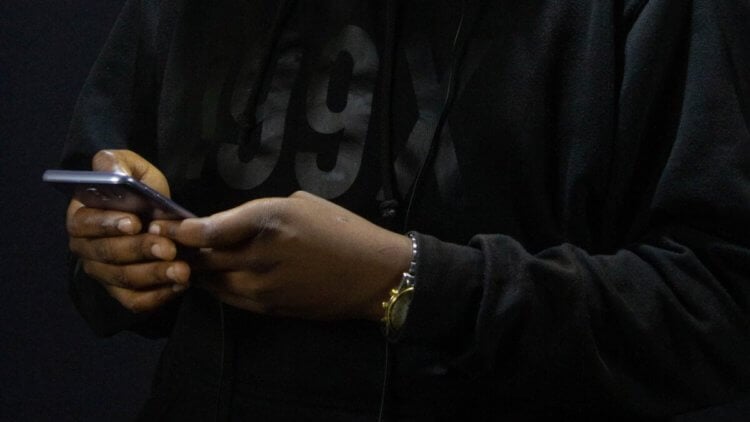
Посмотреть звонки от заблокированных абонентов можно, но не везде
Для начала небольшое уточнение. Функция блокировки телефонных номеров является составной частью приложения «Телефон», которое может отличаться от смартфона к смартфону. Поэтому не удивляйтесь, если на вашем устройстве по умолчанию этот инструмент отсутствует.
Однако может быть и такое, что возможность заблокировать контакт есть, а возможности посмотреть, пытался ли он звонить вам после блокировки, — нет. К счастью, на смартфонах Huawei и Honor такая фишка доступна по умолчанию. Наверняка, есть и где-то ещё.
Как узнать, звонил ли заблокированный номер
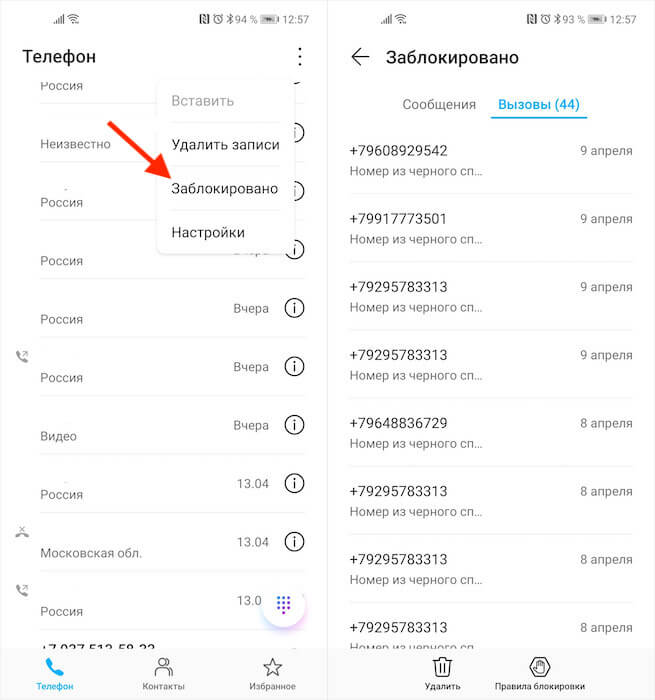
Huawei позволяет просмотреть звонки от заблокированных абонентов
Возможно, кому-то это не понравится, но смартфоны Huawei и Honor не препятствуют тому, чтобы заблокированный абонент продолжал вам звонить. То есть он, как и раньше, сможет набирать ваш номер, будет слышать гудки, но до вас звонок доходить не будет.
Поэтому у вызывающего будет создаваться впечатление, что вы просто не поднимаете трубку. А единственным упоминанием о том, что он вам звонил, будет короткий звуковой сигнал, свидетельствующий о том, что звонящий так и не дозвонился.
В этом списке вы увидите все номера, которые заблокировали, с указанием на дату, когда абоненты, которым они принадлежат, пытались до вас дозвониться. У меня это с основном спамеры, мошенники и банки, предлагающие взять кредит или оформить кредитную карту.
Что слышит заблокированный абонент
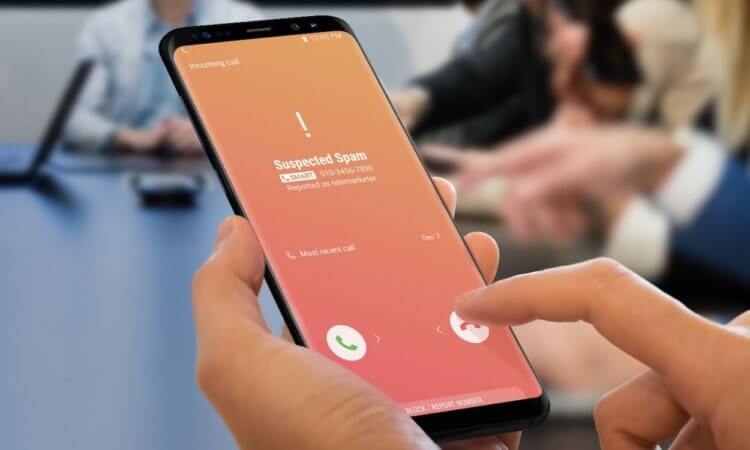
Если звонок от заблокированного абонента можно посмотреть, знайте, — он не заблокирован по-настоящему
Именно благодаря тому, что приложение «Телефон» от Huawei не препятствует набору вашего номера даже после внесения в чёрный список, вы можете посмотреть историю звонков от заблокированного абонента. Однако большинство приложений действуют совершенно иначе.
Они именно что блокируют звонки с номера, который был внесён в чёрный список. Каждый раз, когда он будет пытаться набрать ваш номер, звонок будет либо сбрасываться, либо будет звучать голосовое уведомление о том, что дозвониться до абонента, то есть до вас, невозможно.
Какой способ блокировки телефонных номеров выбирать, решать только вам. Если вы боитесь, что заблокированный абонент на том конце будет думать, что вы просто не берёте трубку, лучше, наверное, выбирать более строгие приложения с «настоящей» функцией блокировки. Однако меня полностью устраивает методика Huawei.
Дело в том, что спамеры научились менять номера, если понимают, что их заблокировали. Поэтому бороться с ними практически бесполезно. Но поскольку «Телефон» от Huawei позволяет звонить им даже после внесения в чёрный список, их алгоритмы не видят блокировки и не меняют им номера, так что они звонят с прежнего, который приложение не пропускает.
Новости, статьи и анонсы публикаций
Свободное общение и обсуждение материалов


Около двух лет назад в Google Maps появился AR-режим. Благодаря дополненной реальности навигация становилась более наглядной, потому что пользователя по маршруту всегда вела виртуальная стрелка, не позволявшая ему сбиться с пути. Первоначально режим был доступен только на смартфонах Pixel, да и то работал лишь около 10 минут, потому что Google не умела справляться ресурсопотреблением AR. Однако со временем он появился на всех смартфонах с поддержкой ARCore, став не в пример более функциональным. Но это не значит, что дальше развиваться ему некуда.

«Другое дело, если блокировка для вас – это просто жест, и вас очень хочется посмотреть, звонил вам человек, которого вы добавили в чёрный список или нет». Надо перестать таким бредом заниматься, а не узнавать, как чс проверить. Извиняюсь за резкость, но реально бред.
Источник
Если заблокировать контакт в телефоне что будет слышать
Доходят ли SMS, если номер в чёрном списке
Дружеская беседа может перерасти в ссору, в результате которой номер телефона может стать заблокированным. Принцип работы списка мало кому известен. Дойдут ли SMS сообщения, если номер в ЧС?
Будут ли приходить сообщения от заблокированного номера
Это зависит от того, каким приложением пользуется абонент. Если он применял стандартный чёрный список в смартфоне, то ваши СМС он не увидит. Встроенный блокировщик работает одинаково для звонков и сообщений. Хотя уведомления (вверху экрана) о звонках его телефон может получать.
В некоторых смартфонах нет штатной программы для занесения в ЧС. Человек мог скачать приложение в маркете. В этом случае у него будет возможность занести в список номер и получать уведомления, когда вы звоните или отправляете СМС-ку.
Он сможет увидеть, сколько попыток вы делали позвонить и написать. Возможности и функции зависят от приложения и умения им пользоваться. Если абонент опытный, сможет добавить в блок номер только для звонков.
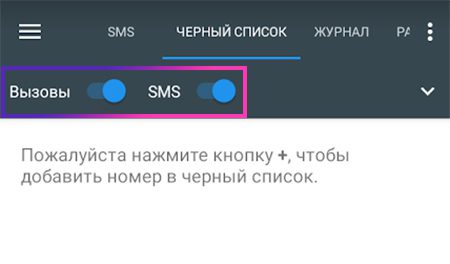
Настройка блокировки для SMS и звонков
А сообщения телефон будет принимать и дальше.
Что будет слышно в трубке, если мой номер заблокировали
Ситуация такая же. Если номер внесли в ЧС в стандартном приложении, то скорее всего вы услышите – «абонент вне зоны действия сети», «не доступен», «линия занята». Звонки проходить не будут.
В отдельном приложении (например, из Google Play) функции позволяют настраивать реакцию телефона на входящие, показ уведомлений и прочее. Вы можете слышать обычные гудки дозвона, но на экране абонента не показывается ваш входящий звонок. Нет возможности однозначно сказать, заблокировали вас или телефон абонента действительно находится не в сети. Попробуйте воспользоваться другим номером.
Дойдут ли SMS после разблокировки номера
Если снять блок с номера, который был в чёрном списке телефона, то ранее отправленные сообщения уже не придут. Мобильное устройство сообщает оператору, что не желает принимать ничего от этого номера. И СМС, как правило, не хранятся на серверах.
Пользователь не узнает, что вы заблокировали или разблокировали его номер. На телефон не приходят никакие уведомления.
Приходят ли СМС, если телефон был выключен
Отправленные сообщения от незаблокированного абонента доставляются на телефон, если он был не в сети или отключен. Обычно срок «жизни» SMS на серверах оператора составляет около 24 часов. Этот параметр у каждого может быть настроен по разному. Подробнее о времени возможной доставки сообщений можно узнать в поддержке оператора.
Как связаться с человеком, если он заблокировал твой номер
Если вы находитесь далеко от дома, а из доступных способов коммуникации только мобильная связь, позвоните своему оператору по короткому номеру. В сети МТС (и некоторых других) есть услуга АнтиАОН. При звонках ваш номер не показывается на экране абонента. Но перед подключением нужно узнать у оператора, поможет ли услуга дозвониться, если ваш номер заблокирован, а также будут ли приходить сообщения.
Несколько способов связаться с человеком через блокировку.
В срочных ситуациях помогут любые средства связи.
SMS-сообщения всё равно приходят от заблокированного номера
Иногда ЧС как будто не работает, сломался. Мы вносим номер, но от него продолжают поступать сообщения. И как прежде этот абонент легко дозванивается. Давайте заблокируем его, чтобы он больше не смог этого делать.
На телефоне Android
На Айфоне
Существуют и другие способы остановить поток входящих. О нём мы уже рассказали в этой инструкции.
Как понять, что номер в ЧС
Верным способом определить, что ваш номер находится под блокировкой у другого абонента – дозвон с другого номера. Включите на своём телефоне отчёт о доставке и отправьте СМС. Если отчёты также не приходят, значит с вами не хотят разговаривать.
Более точно можно определить, что номер в чёрном списке – если сообщения не доходят и отклоняются звонки в течении нескольких дней.
Возможны также неполадки в сети на вашем телефоне или у того, кому вы звоните, неправильная настройка переадресации вызовов. Сформулируйте свою проблему и оставьте вопрос в комментариях.
Источник
Как убрать из черного списка с кнопочного телефона?
В меню настройки выбираем последовательно: приложения — вызовы — все вызовы — черный список. После открытия меню в нем будет два пункта — флаг вкл/выкл и сам список, который нужно открыть. После этого можно либо снять флажок с нужного номера, либо вообще его удалить (это делается через «опции»).
Как найти чёрный список в кнопочном телефоне?
Итак, где в телефоне найти черный список: зайти в меню «Настройки», а там выбрать пункт «Вызовы». В некоторых моделях предусмотрен раздел «Журнал вызовов» или «Журнал». В списке выбираете «Черный список», в открывшемся окошке вручную вводите номер телефона блокируемого абонента.
Когда человек в черном списке в телефоне что он слышит?
Если номер вашего телефона отправили в черный список, то во время звонка на этот номер телефона вы будете слышать короткие гудки как-будто человек разговаривает по другой линии, или сразу выйдет надпись на телефоне quot;абонент занятquot;. … Скорее всего будет обрываться звонок, а может быть сигнал, как абонент занят.
Как убрать номер из черного списка на кнопочном самсунге?
В меню настройки выбираем последовательно: приложения — вызовы — все вызовы — черный список. После открытия меню в нем будет два пункта — флаг вкл/выкл и сам список, который нужно открыть. После этого можно либо снять флажок с нужного номера, либо вообще его удалить (это делается через «опции»).
Как очистить список заблокированных в Ватсапе?
Открыв заблокированную карточку контакта в WhatsApp, которую вы хотите удалить, нажмите кнопка, чтобы открыть меню и выберите статью удалять, затем подтвердите свои намерения, снова нажав на свой голос удалять вы найдете в поле, которое появляется на экране.
Как настроить черный список на Samsung?
Как добавить в чёрный список на Samsung
Это очень просто. Зайдите в журнал вызовов, и напротив нежелательного номера нажмите на значок «восклицательный знак в круге». В открывшемся окне контакта в правом нижнем углу нажмите кнопку «Еще» (три вертикальных точки», а затем выберите пункт «В черный список».
Источник
Как разблокировать на телефоне номер из черного списка?
Периодически приходится блокировать телефонные номера, звонки с которых носят рекламный или обманный характер. По умолчанию на каждом смартфоне присутствует опция, позволяющая занести абонента в так называемый черный список. Если определенный мобильный находится в ЧС, то звонки и SMS-сообщения с него вам поступать не будут. Однако вы по-прежнему можете связываться с выбранным абонентом – на это ограничения не распространяются. Но как разблокировать на телефоне номер из черного списка? Этим вопросом задаются пользователи, которые случайно поместили нужный контакт в ЧС. Мы нашли несколько рабочих способов, поэтому внимательно ознакомьтесь с материалом!
Как разблокировать номер из черного списка на телефоне?
В зависимости от приложения, используемого для звонков, порядок удаления номера из черного списка может отличаться. Но на практике доступны следующие варианты: через вкладку с недавними вызовами, посредством меню с контактами и с помощью встроенных настроек. О каждом способе подробно поговорим дальше.
Способ 1: через раздел «Недавние»
На каждом телефоне присутствует вкладка, где собраны недавние действия – входящие, исходящие и пропущенные звонки. Ее разумно использовать в том случае, если номер был помещен в черный список несколько часов или дней назад. Предлагаем ознакомиться с пошаговой инструкцией, чтобы точно разблокировать абонента:
Как результат – вам удалось разблокировать на телефоне номер из черного списка. Однако для некоторых смартфонов предложенный способ не подходит. Все дело в том, что заблокированный абонент попросту удаляется из списка недавних действий. Если вы столкнулись с такой ситуацией, то переходите к следующим методам.
Способ 2: с помощью настроек
Немногие знают, но у приложения «Телефон» имеется достаточное количество полезных настроек. Там же располагается и вкладка, содержащая информацию о всех заблокированных номерах. Для доступа к ней и последующей разблокировки выполните следующие действия:
У этого метода есть несколько весомых преимуществ. Первое – это наличие полного списка заблокированных номеров. И второе – возможность в одно касание убрать абонент из ЧС.
Способ 3: посредством контактов
Этот вариант подойдет тем, кто случайно заблокировал человека из списка контактов. В этом случае его также получится убрать из черного списка, причем достаточно быстро. Для этого мы по-прежнему будем использовать встроенное приложение «Телефон». Если не знаете, куда нажимать, то переходите к нашему информативному руководству:
Как и в предыдущие разы, предложенный метод неплохо справляется с поставленной задачей.
Вывод
Таким образом, мы пошагово рассмотрели, как разблокировать на телефоне номер из черного списка. Оказалось, что доступно сразу четыре способа, использовать которые нужно по ситуации. Остались дополнительные вопросы? Ничего страшного, вы всегда можете задать их в комментариях!
Источник
Как восстановить номер из черного списка
Нередко возникают ситуации, когда поступают нежелательные звонки, отвечать на которые не хочется, но приходится отвлекаться, просматривая, кто звонит. Именно для таких случаев и предназначена функция «черный список» – занеся в него абонента, с заблокированного телефона больше не будут поступать звонки. Если перенести туда номер очень просто, то удалить удается далеко не всегда. И если телефон попал в ЧС случайно – отменить действие получается не у каждого пользователя. Что делать в подобной ситуации – рассмотрим далее.
Особенности функции и ее использование
Черный список в любом мобильном устройстве – функция, которая обеспечивает блокировку входящих сообщений и звонков с определенного номера. Зависимо от модели устройства и установленной прошивки бывает две ситуации:
Чтобы заблокировать нежелательного абонента на смартфоне делается следующее:
Многие мобильные операторы предоставляют функцию блокировки вызовов от определенных пользователей. Для ее активации достаточно только обратиться в сервисный отдел или позвонить оператору.
Для блокировки можно воспользоваться и сторонними программами, в таком случае будет возможность тонкой настройки, к примеру, при звонке заблокированный абонент сразу же услышит сигнал «Занято», все входящие вызовы с номеров, не сохраненных в телефонной книге, автоматически блокируются и так далее.
Удаление абонента из черного списка
Последовательность действий для удаления номера с ЧС зависит от операционной системы и установленной фирменной прошивки. Рассмотрим этот процесс на примере самых распространенных вариантов.
Черный список на ОС Android
Чтобы восстановить телефон из заблокированных на мобильном устройстве под управлением Андроид, делается следующее:
В результате этого с контакта снимается блокировка, и снова можно будет принимать звонки и получаться входящие сообщения.
Смартфоны Samsung с фирменной прошивкой
Несмотря на использование Android, мобильники Samsung работают на фирменной оболочке, в результате чего последовательность действий немного отличается:
После этого контакт будет разблокирован, и с него снова могут поступать вызовы.
Устройства iPhone
Для удаления номера из списка заблокированных на Айфоне выполняются такие действия:
Разблокировка в стороннем ПО и с помощью оператора
Если определенный номер был занесен в заблокированные с использованием специальных приложений, для его удаления нужно открыть ЧС, найти там необходимый телефон и в параметрах нажать кнопку «Удалить».
Когда блокировка была осуществлена с помощью мобильного оператора, для возобновления общения с ним потребуется снова позвонить оператору ли или же ввести специальную команду. К примеру, в случае оператора Мегафон для полной очистки черного списка предназначена комбинация *130*6#, для удаления определенного номера – *130*079XXXXXXXXX#, где XXXXXXXXX – телефон. В случае Билайн – *110*775#, для Теле2 – *220*0#.
Черный список на MIUI
Один из самых широких наборов функций блокировки контактов предлагает пользователям оболочка MIUI на смартфонах Xiaomi. Для добавления номера его нужно найти в контактах или последних вызовах, нажать на стрелку возле телефона и выбрать пункт «Заблокировать».
Для удаления и более тонкой настройки ЧС открываются настройки мобильного устройства, далее пункт «Системные приложения», «Телефон» и «Антиспам». В данном разделе настраиваются входящие сообщения, вызовы от контактов, скрытых и незнакомых номеров и организаций, имеющих несколько телефонов, отличающихся 1-2 цифрами.
Для отмены блокировки нужно зайти в данное меню и удалить нужное, в результате чего с него снова будут поступать вызовы и сообщения.
Черный список Huawei и Honor
В случае использования таких мобильных устройств запускается Диспетчер телефона с помощью иконки на главном экране, далее – раздел «Заблокировано». При этом откроются настройки с двумя отдельными вкладками с информацией о сообщениях и звонках.
Для настроек нужно нажать кнопку «Правила блокировки», далее – ЧС. Для удаления из него одного или нескольких номеров выбирается нужный путем удерживания пальца, отмечаются все необходимые и выбирается пункт «Удалить».
Таким образом, если определенный контакт был добавлен в черный список ошибочно или возникла необходимость удалить его оттуда, благодаря нашему руководству каждый пользователь сможет справиться своими силами, независимо от того, мобильное устройство какого производителя использует.
Источник
Как убрать человека из черного списка на кнопочном телефоне?
В меню настройки выбираем последовательно: приложения — вызовы — все вызовы — черный список. После открытия меню в нем будет два пункта — флаг вкл/выкл и сам список, который нужно открыть. После этого можно либо снять флажок с нужного номера, либо вообще его удалить (это делается через «опции»).
Как добавить номер в черный список на кнопочном телефоне Fly?
Чтоб на андроиде Флай добавить контакт в черный список открываем «Настройки» и выбираем пункт «Вызовы». Далее выбираем «Все вызовы» и «Отклонение вызова». Находим пункт «Черный список» далее «Добавить» и ставим галочку напротив «Включить черный список». Теперь заходим в контакты на Флай и вызываем «Меню».
Как разблокировать номер телефона из черного списка
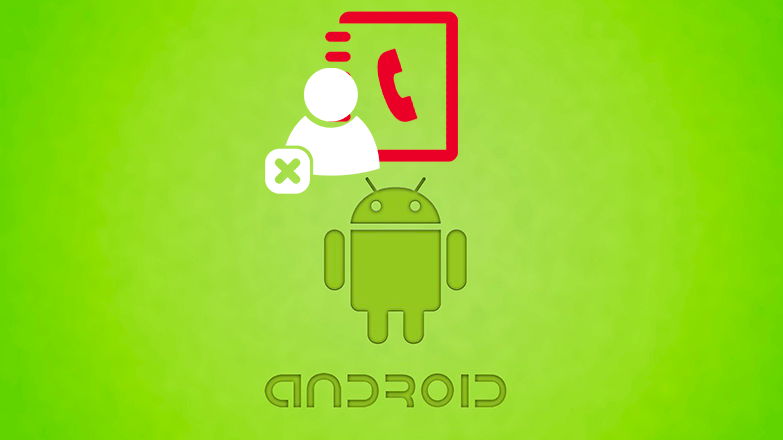
Функция блокировки упрощает жизнь людей, которым постоянно названивают банки и рекламные компании. Бывают случаи, когда пользовать случайно вносит не тот мобильный в ЧС и не знает, как его вернуть. В статье рассмотрим, как разблокировать номер телефона из черного списка.
Стандартный способ
Принцип возвращения человека из ЧС, имеет минимальное количество отличий, вне зависимости от версии операционной системы. За основу взят Android 9.0 с последним обновлением безопасности.
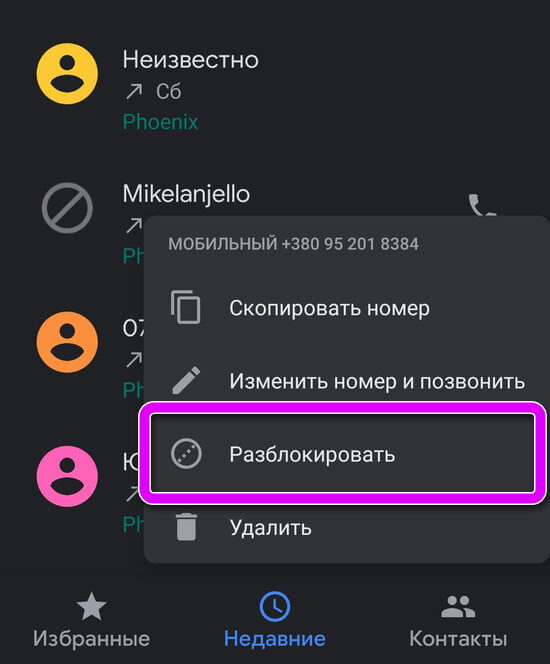
Чтобы убрать кого-то из черного списка, входим в панель «Телефон». Откроется раздел «Недавние», с последними звонками. Если блокировка проведена недавно, зажимаем палец на экране, в месте заблокированного элемента. Из контекстного меню, выбираем «Разблокировать».
На заметку: Аndroid смартфоны умеют запускать исполнительные файлы с компьютера. Подробнее читайте в: «Как можно запустить файл «.exe» на Андроид?»
Через контакты
Этот способ подойдёт для занесённых в контактную книгу. Во встроенном приложении нет фильтров, сортирующих мобильные идентификаторы. Поэтому, придётся искать всё вручную и знать, какие номера нужно разблокировать. Заходим в меню «Все приложения» и пишем в панели поиска «Контакты».
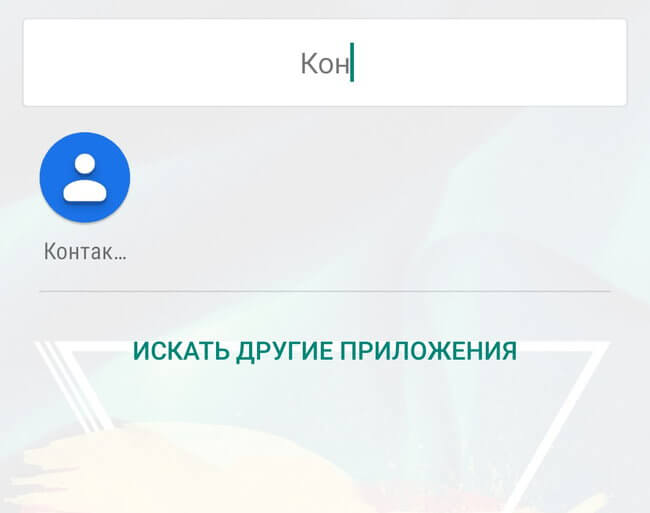
В поиске вводим требуемое или ищем человека вручную, нажимаем на него. Откроется карточка с краткой информацией. Чтобы удалить мобильный номер из черного списка зажимаем элемент, отмеченный на скриншоте.
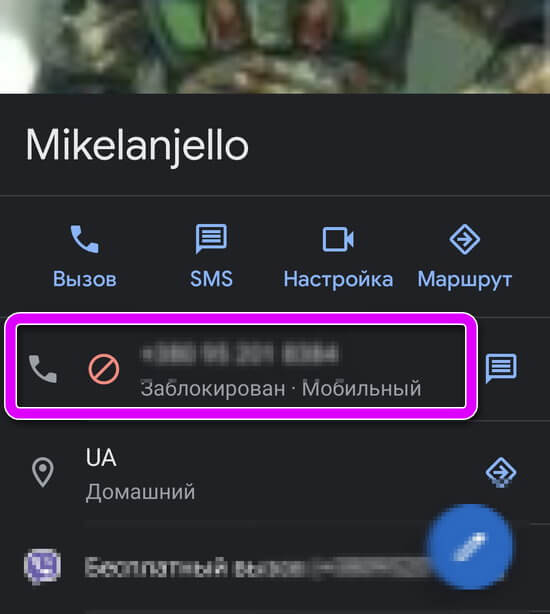
Тапаем на пункт «Разблокировать». Появится всплывающее окно, в котором нужно подтвердить действие.
На заметку: инструкция подходит для восстановления с помощью раздела «Контакты» в панели «Телефон». Не знаете, как настроить SMS на Android? Читайте об этом в материале: «Как настроить смс на телефоне»
Функция ЧС у оператора
Как убрать номер телефона человека из черного списка мобильного оператора. Компании позволяют добавлять человека или компанию в блокировку на своей стороне. В таком случае, звонок даже не будет доходить до адресата. В зависимости от оператора, комбинация для разблокировки отличается:

МТС реализовал функцию в приложении для смартфона и на официальном сайте. Нужно зайти в личный кабинет и выбрать раздел «Услуги». Заходим в «Платные», так как ЧС – эта платная возможность, ежедневно снимается 1 рубль. Переключаем ползунок в неактивное состояние.
Источник
Услугами связи пользуются миллиарды людей по всему миру. Абоненты звонят своим родным, друзьям и разговаривают по поводу рабочих вопросов. Но далеко не всегда звонки на телефон поступают от желанных людей. Иногда общаться с человеком попросту не хочется, а вызовы от него поступают без конца.
Для чего нужен черный список
Чтобы избежать разговоры с нежелательными абонентами, придумана функция черного списка. Это особая папка, в которую можно добавить практически любой номер. Каждый абонент, включенный в ЧС, не сможет дозвониться до адресата, заблокировавшего его.
Функция предусмотрена на разных площадках, где общается человек:
- В телефоне.
- В мессенджерах.
- В социальных сетях.
Если человек добавлен в ЧС на телефоне, он все равно может связаться через мессенджеры и соцсети. Поэтому блокировать номер нужно на всех площадках сразу.
В этом материале мы поговорим о черном списке в классическом представлении. То есть о тех заблокированных контактах, которые не могут дозвониться до абонента посредством стандартной телефонной связи.
Стоит ли добавлять человека в ЧС – решает каждый клиент мобильных операторов сам. Никто не может заблокировать номер абонента из телефонной книги без его ведома. Важно внимательно относиться к добавлению контактов в черный список, чтобы потом не возникло проблем с исключением человека из ЧС.
Как убрать телефон из черного списка
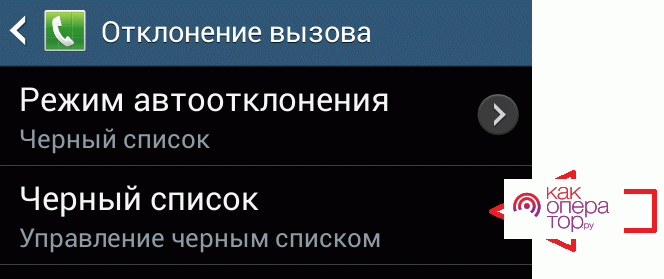
Причин для добавления контакта в ЧС существует множество. Зачастую блокировка абонента – поспешное решение, которое принимается резко и необдуманно. Спустя некоторое время человек желает вновь начать общаться с человеком, еще несколько дней назад раздражавшим пользователя, но никак не может этого сделать. Номер оказывается утерян и кажется, что решить проблему не получится.
К счастью, есть немало способов удаления контактов из ЧС, о которых хотелось бы поговорить. Сам процесс практически одинаков на любом устройстве, будь то смартфон, планшет или кнопочный телефон. Но существуют некоторые различия, зависящие от операционной системы. Владельцу аппарата на iOS нужно выполнить один алгоритм, а обладатель Андроида вынужден следовать совершенно другому порядку действий. Чтобы не запутаться, ниже описаны способы удаления номера из черного списка на разных устройствах.
Смартфон с OS Android

Андроид – популярная операционная система, установленная на подавляющем большинстве смартфонов мира. Она пользуется спросом, благодаря открытому коду, который позволяет разработчиков техники внедрять собственные оболочки, изменяя дизайн ОС и ее функционал.
Порядок действий, представленный в инструкции, может немного отличаться в зависимости от марки смартфона. Потому что некоторые производители используют не голый Андроид, а его модификации. Например, Xiaomi, Huawei, Meizu и другие компании.
Основным вариантом исключения номера из ЧС является следующий:
- Открыть телефонную книгу.
- Найти искомый контакт.
- Нажать на кнопку с тремя точками или полосками.
- Снять галочку напротив пункта «Блокировка».
Сразу после этого абонент сможет вновь дозвониться до нужного человека, но при этом никакое уведомление он не получит.
Иногда у людей возникает трудность с исключением номера из черного списка. Она связана с тем, что помимо добавления в ЧС абонент удаляется из записной книжки и журнала вызовов, после чего найти его не представляется возможным. Именно эта ситуация ставит в тупик миллионы клиентов услуг связи, заставляя жалеть о поспешной блокировке контакта. Конечно, можно набрать заблокированный номер, а потом зайти в его параметры и снять блокировку. Но что делать, если координаты контакта забыты?
К счастью, выход есть и из подобной ситуации. Потребуется выполнить несколько шагов:
- Открыть приложение «Телефон».
- Кликнуть на «Настройки».
- Выбрать пункт «Блокировка вызовов».
- Удалить из списка нужный номер.
Если искомый контакт сложно выделить из всего черного списка, то придется снимать блокировку со всех абонентов, чтобы нужный человек смог дозвониться. Это единственный вариант, при котором удается избежать последствий добавления номера в ЧС.
На Samsung
Самсунг – марка известных смартфонов, которые базируются на операционной системе Android. Но вариативность Андроида позволила разработчикам внести собственные изменения в работу гаджета, из-за чего удалить номер из ЧС стандартным способом довольно сложно. Приходится использовать видоизмененный алгоритм:
- Открыть записную книжку.
- Нажать на «Настройки вызовов».
- Выбрать пункт «Отклонение вызовов».
- Кликнуть на «Черный список».
- Найти нужный контакт и снять галочку, расположенную напротив него.

Вполне вероятно, что подобный вариант также сработает в случае со смартфонами других производителей. Если у владельца Андроид-устройства не удалось убрать номер из заблокированных ранее, стоит попробовать и этот метод.
На iPhone и iPad
Компания Apple славится тем, что выпускает совершенно уникальные устройства. Внешне привычные смартфоны и планшеты обладают неповторимой операционной системой, которая пытается конкурировать с Андроидом. Это выходит далеко не всегда, так как iOS – закрытая система, установленная лишь на iPhone и iPad. Тем не менее, владельцев техники Apple достаточно много, поэтому стоит отдельно рассмотреть вариант с удалением номера из ЧС и на подобных аппаратах.
На Айфоне и Айпаде нужно выполнить следующее:
- Открыть настройки устройства.
- Выбрать пункт «Телефон».
- Нажать на «Блокировка и идентификация вызова».
- Кликнуть на «Изменить».
- Найти нужный номер в списке заблокированных контактов.
- Нажать кнопку «Разблокировать».

Как видно, подобный способ сильно отличается от тех, которые представлены ранее.
В Windows Phone
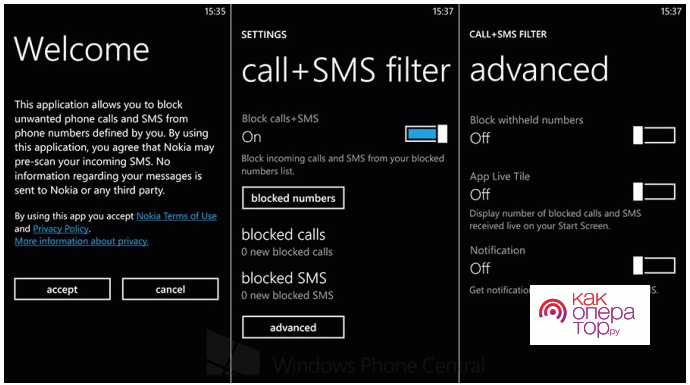
Смартфоны на Виндоус Фон встречаются с каждым годом все реже и реже. Некогда популярная операционная система перестала поддерживаться производителем, из-за чего у многих владельцев устройств под управлением WP возникает масса проблем. Например, они даже не подозревают, как убрать номер из черного списка.
На Windows Phone действует следующий алгоритм:
- Открыть журнал звонков.
- Перейти в настройки.
- Нажать на «Блокированные вызовы».
- Выбрать пункт «Заблокированные номера».
- Найти нужный контакт и нажать кнопку «Разблокировать».
Таким образом, ничего сложного в процессе удаления номера из ЧС на Windows Phone нет. Чтобы не забыть алгоритм, рекомендуется сохранить его для себя во избежание дальнейших проблем.
Как убрать номер из ЧС для кнопочного телефона
Ни в коем случае нельзя обойти стороной обладателей кнопочных телефонов. Да, сейчас практически у каждого человека в руках есть смартфон, но все-таки значительная часть населения в виду собственных причин продолжает пользоваться старыми аппаратами.
Так как функция черного списка появилась давно, владельцы кнопочных устройств тоже могут добавлять или удалять из ЧС номера. К примеру, для исключения из списка нужно:
- Открыть настройки устройства.
- Перейти в раздел «Звонки».
- Выбрать пункт «Черный список».
- Удалить номер из списка.
На некоторых моделях алгоритм может отличаться. Кроме того, функция ЧС поддерживается не на каждом телефоне. Поэтому следует проверить, действительно ли из-за добавления в ЧС не может дозвониться тот или иной абонент.
Функция ЧС у оператора
Черный список – полезный сервис, который используют многие абоненты мобильных операторов. Через настройки телефона доступ к нему предоставляется совершенно бесплатно. Но оператор также может предложить клиенту составить свой ЧС за отдельную плату. У разных компаний расценки отличаются, как и способы исключения номера из списка.
Как правило, у мобильных операторов есть собственные приложения. Через них и через личный кабинет осуществляется управление услугами, а также черным списком. Поэтому, в первую очередь, для удаления номера из ЧС следует покопаться в приложении оператора. Если сделать это не удалось, нужно воспользоваться одной из команд для полного отключения сервиса:
- На Мегафоне – *130*6#.
- На Билайне – *110*775#.
- На Теле2 – *220*0#.
Если очистить черный список одной из представленных команд не удалось, рекомендуется обратиться в службу поддержки своего оператора.
Как снова добавить пользователя в черный список

В этом материале не единожды говорилось о том, что ЧС – полезный сервис. Конечно, иногда в него включаются контакты под воздействием временных эмоциональных всплесков, но в любом случае человек должен знать, как можно заблокировать нежелательный контакт.
После выполнения указанных действий номер будет заблокирован, после чего абонент не сможет ни звонить, ни отправлять сообщения. При этом в мессенджере или социальной сети связаться нежелательный человек все-таки сможет. Так что необходимо блокировать контакт сразу на всех площадках.
Если добавить номер в ЧС стандартным способом не получилось, придется обращаться к услугам оператора связи. Рекомендуется открыть список всех доступных опций и выбрать «Черный список». На сайте компании должно быть дано объяснение, как пользоваться сервисом, добавляя или удаляя номера из ЧС.
Зачем нужен черный список на Андроид? Звонок от некоторых мы ждем с нетерпением, от других – получать не очень-то и хотим. Согласитесь, не очень приятно получать звонки в 2 часа ночи от какой-то компании с предложением подключить какую-то бесполезную для вас услугу. Еще хуже, когда звонки поступают регулярно, мешая работе или отдыху.
Что же делать, чтобы избавиться от надоедливых вызовов? Специально для решения этой проблемы существуют так называемые черные списки. Используются они довольно давно и присутствуют практически на любом телефоне, однако не каждый пользователь знает, как занести абонента в черный список на смартфоне Андроид. Мы решили помочь пользователям, которым мешают спать надоедливые консультанты, поэтому подготовили целую статью с инструкциями и советами.
Черный список – что это?
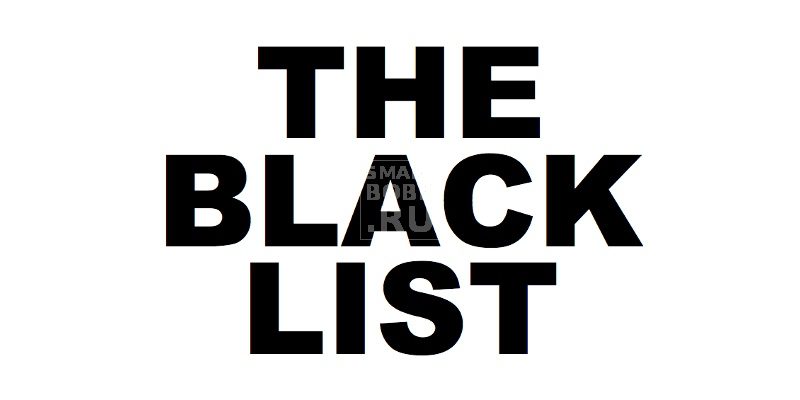
Понятие «Черный список» появилось довольно давно. Если говорить в общем, то черный список – это список пользователей (людей), которым отказано в доступе к чему-либо по каким-либо причинам. Применим он не только к телефонии, но и к другим сферам.
Термин «Черный список» распространен в Сети. Здесь он относится к пользователям, которые неоднократно нарушали правила на определенном сайте. В результате они ограничены в добавлении записей или комментариев на ресурсе. В подобные списки могут включаться E—mail или IP-адреса, с которых уже будет невозможно зарегистрироваться. Как правило, чтобы попасть в подобный черный список нужно неоднократно нарушить правила.
Кроме того, существуют реестры (те же черные списки), которые применимы уже к самим сайтам. К примеру, у нас с осени 2012 года в силе «Единый реестр запрещённых сайтов», который может блокировать ресурсы, заподозренные в фишинге или распространении вирусов.
Противоположность черных списков – белые списки. В них попадают пользователи за какие-либо заслуги. Им доступны привилегии, которые недоступны всем остальным.
Наконец, черные списки используются в телефонии. Их функция и здесь не особо изменилась – пресечение звонков с определенных номеров. Неугодные номера отправляются в черный список, а абоненты попросту не сумеют дозвониться.
Услуга «Черный список» предоставляется самим оператором, а также присутствует на многих современных телефонах. Так как операторы мобильной связи требуют плату за услугу, особое распространение получили функции «Черный список», которые предусматриваются производителем устройств.
Как видите, черный список – термин, применимый ко многим сферам нашей жизни. Правда, в любом случае он обозначает какие-либо ограничения.
Как работает черный список на Андроид?

Практически 100% пользователей ищут информацию о черном списке именно для смартфонов Android, что нисколько не удивляет. Андроид – крупнейшая система, которая установлена на тысячах устройств. Эта ОС полюбилась многим пользователям за свою функциональность, а появление функции «Черный список» как стандартной уже даже не удивляло.
Принцип работы черного списка на Андроид очень прост. Функция блокирует звонки от абонента, номер которого занесен в этот самый список. То есть надоедливый знакомый или консультант из банка до вас попросту не сможет дозвониться, получая короткие гудки вместо ответа.
Функция «Черный список» предоставляется и операторами мобильной связи, но предполагает абонентскую плату, поэтому сегодня особой популярностью не пользуется.
Parse error: syntax error, unexpected end of file in /var/www/smartbobr.ru/data/www/smartbobr.ru/wp-content/plugins/advanced-ads/classes/ad_type_plain.php(121) : eval()’d code on line 10
Обратите внимание! Если абонент, которого вы занесли в черный список, скроет свой номер, то сможет до вас дозвониться. Кроме того, никто не может запретить ему позвонить с другого номера.
Как добавить номер в черный список на Андроид: базовые возможности
Итак, мы вам рассказали, что такое черный список, как он работает и где применяется, самое время перейти непосредственно к тому, как же отправить надоедливого абонента в этот список. А начнем мы со стандартных возможностей, предоставляемых функциональностью операционной системы Android – далеко не каждому пользователю захочется заморачиваться со скачиванием стороннего ПО.
Заметьте, что не каждый смартфон в своем «арсенале» имеет функцию для внесения абонентов в черный список. И все же проверить ее наличие рекомендуем – большинство сторонних программ не могут ничего противопоставить функциональности фирменных утилит.
Итак, если вы в числе счастливчиков, у которых есть черный список на Андроид, то:
- находим пункт «Контакты» на одном из рабочих столов;
- среди всех абонентов находим того, с кем разговаривать не хотим;
Далее придется выбирать из нескольких действий, так как каждый производитель и каждая версия ОС Андроид отличается друг от друга в этом плане:
- удерживайте палец на абоненте до тех пор, пока не появится контекстное меню; выберите из предложенных вариантов «Заблокировать контакт», «Внести в черный список» или что-то похожее;
- нажмите на контакт, чтобы перейти к дополнительным настройкам; из предложенных возможностей выберите «Заблокировать контакт», «Внести в черный список» или что-то похожее;
- перейдя к контакту, нажмите на три точки (меню) в правом верхнем углу, чтобы увидеть все функции, которые применимы к нему; из предложенного выберите «Заблокировать контакт», «Внести в черный список» или что-то похожее.
Добавление номера в черный список через «Журнал вызовов»

Не обязательно номер абонента, которого вы хотите отправить в черный список, заносить в список контактов. Сделать это можно прямо в журнале вызовов:
- перейдите к журналу вызовов;
- найдите номер, который хотите заблокировать;
- долгим нажатием вызовите контекстное меню;
- из списка выберите «Заблокировать контакт».
Отсюда же можно легко перейти к списку заблокированных контактов. Для этого нажмите на пункт «Меню» (три точки в правом верхнем углу) и выберите «Заблокированные контакты». Перед вами появится список абонентов, которых вы отправили в черный список. Нажав на кнопку «Добавить», вы можете заблокировать контакт:
- из телефонной книги;
- внести номер самостоятельно.
Что очень удобно, здесь же есть вкладка с историей вызовов от заблокированных контактов. Кроме того, отдельно вынесены сообщения от номеров из черного списка.
Добавление номера в черный список через «Сообщения»
Вас отвлекают не звонками, а постоянными сообщениями? И на этот случай разработчики программного обеспечения для Андроид предусмотрели внесение абонента в черный список. Если и вам надоели частые сообщения с предложением подключить услугу на супервыгодную условиях, то:
- откройте «Сообщения»;
- долгим тапом по конкретному сообщению вызовите контекстное меню;
- найдите пункт «Заблокировать контакт».
Все, теперь все сообщения от этого абонента будут автоматически перенаправляться в отдельный список, не доставляя вам неудобств.
Можно разом в черный список отправить несколько номеров, с которых идут нежелательные сообщения.
- справа вверху нажимаем «Меню»;
- выбираем «Переместить в заблокированные»;
- выбираем нужные сообщения (можно несколько или вовсе все);
- подтверждаем действие.
Сторонние приложения
В большинстве случаев пользователям, чтобы внести номер в черный список, хватает возможностей ОС Андроид. Однако в некоторых телефонах эта функция реализована очень плохо или вовсе отсутствует. На этот случай самые разные компании разрабатывают отдельные программы для комфортной блокировки номеров. Нередко функциональность подобных приложений не ограничивается только черным списком. Мы отобрали список лучших программ для блокировки контактов, которые сегодня можно бесплатно скачать на Андроид.
Call Blocker

Довольно мощное средство для борьбы с нежелательными звонками, которое включает в себя не только черный список, но и блокировщик вызовов без определившегося номера – отличный метод борьбы с любителями анонимных звонков. Разработкой приложения занимается AndroidRock, регулярно прилетают свежие обновления. Бесплатно программу для внесения номеров в черный список можно скачать с Play Market.
Call Blocker позволяет блокировать абонентов из списка контактов, журнала вызовов или же заносить номера вручную. Прямо в приложении представлена отдельная вкладка, куда выносятся звонки, поступающие с заблокированных или анонимных номеров.
«Черный список»
Приложение для блокировки номеров с таким незамысловатым названием предлагает разработчик Vlad Lee. Это одна из самых популярных утилит в Play Market, которая отличается простым интерфейсом, кроме того, не нагружает процессор устройства и требует минимум оперативной памяти. Поддерживается приложение большинством смартфонов и планшетов под управлением Андроид.
Помимо того, что заблокировать можно звонки, тоже можно проделать и с SMS-сообщениями. «Черный список» имеет встроенные журналы с историей звонков, позволяет в один клик добавить или удалить номер. Ко всему прочему, приложение распространяется абсолютно бесплатно.
Разработчик рекомендует не использовать сразу несколько сторонних утилит для блокировки номеров для Андроид – возможна несовместимость программ. Также, если установлены приложения для очистки телефона, убедитесь, что «Черный список» занесен в раздел исключений.
Blacklist
Еще одно популярное приложение от AntTek Mobile для фильтрации звонков и SMS-сообщений. Как и в аналогах, приложение позволяет создать свой черный список, в который попадут нежелательные абоненты. Несмотря на простоту, Blacklist предлагает массу полезных возможностей. Стандартная версия приложения распространяется бесплатно.
Если хотите получить возможность блокировать сообщения MMS, то придется купить версию PRO, стоимость которой составляет около 120 рублей. Кроме того, PRO включает себя расписание, которое позволяет заблокировать на определенное время все входящие звонки.
Базовая версия блокирует звонки или SMS с номеров, которые внесены в черный список, а также звонки со скрытых номеров. Blacklist также получил виджет, выводящий количество звонков от заблокированных абонентов, также с его помощью можно получить быстрый доступ к настройкам программы. Есть даже возможность настроить тему, а версия PRO позволяет установить пароль, чтобы защитить черный список от постороннего вмешательства.
«Не звони мне – антиколлектор»
Приложение с таким интересным названием придется по душе пользователям, которым регулярно звонят работники банков, микрофинансовых организаций и прочих компаний, навязывающих ненужные кредиты и услуги. Регулярные обновление пополняют базу нежелательных номеров, звонки с которых будут нещадно блокироваться приложением. Естественно, вы и сами можете внести номер, с которого не хотите получать звонки. «Не звони мне – антиколлектор» распространяется абсолютно бесплатно.
Разработчик отмечает, что на некоторых устройствах используется нестандартная телефония, поэтому утилита может работать некорректно или вовсе не работать. Также советует использовать только одну программу для блокировки номеров – сразу несколько установленных могут блокировать друг друга, урезая возможности.
Итог
Черный список – незаменимая для многих пользователей функция. Если в былые времена она была доступна только при дополнительной плате оператору, то сегодня любой желающий может пользоваться ею бесплатно. Избавьтесь от надоедливых предложений банков и прочих компаний, а также от звонков тайных почитателей! Надеемся, после сегодняшнего материала вы без проблем сможете рассказать другу, что же такое черный список и как его подключить.
На смартфонах с операционной системой Android есть возможность добавлять контакты (номера телефонов) в черный список. Это позволяет раз и навсегда избавиться от нежелательных звонков. Если номер контакта находится в вашем черном списке, то такой контакт не сможет до вас дозвониться, а вы даже не увидите и не услышите звонка.
Это очень удобная и полезная функция. Но, иногда контакты блокируются по ошибке и тогда возникает вопрос, а как убрать контакт из черного списка. К счастью, сделать это также просто, как и заблокировать контакт. В этой небольшой статье мы максимально подробно рассмотрим весь процесс.
Для начала вам нужно запустить приложение «Телефон». Это то приложение, которое вы используете, когда вам нужно набрать новый номер или посмотреть список пропущенных звонков. После запуска данного приложения вам нужно нажать на кнопку с тремя точками и открыть меню (на некоторых смартфонах меню открывается с помощью кнопки на корпусе устройства).
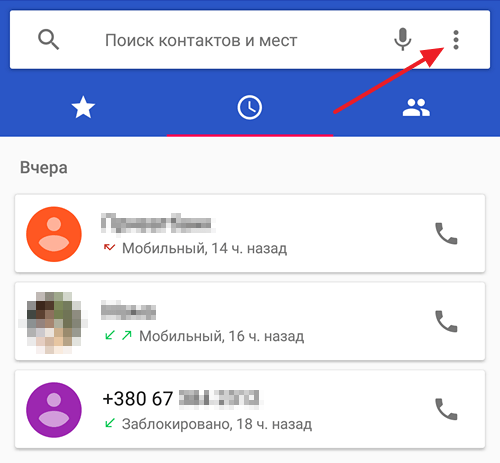
После открытия меню, перейдите в настройки приложения «Телефон». В нашем случае для доступа к настройкам нужно выбрать пункт меню «Настройки», но на вашем телефоне название этого пункта может быть другим. Например, на некоторых телефонах Samsung этот пункт называется «Настройки вызовов».
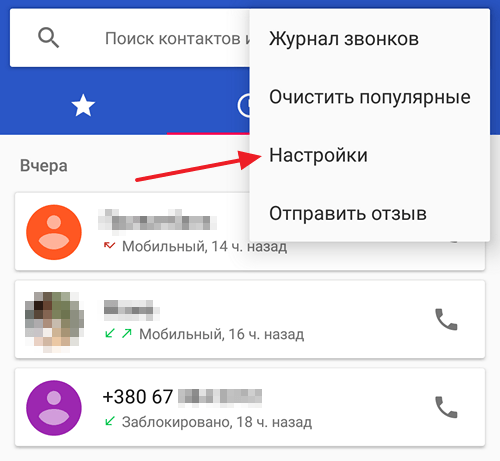
В настройках вы увидите несколько разделов. Здесь нужно найти и открыть раздел, связанный с черным списком контактов. В данном случае раздел называется «Блокировка вызовов», но на вашем смартфоне название может отличаться. Например, данный раздел может называться «Черный список» или «Отклонение вызовов»
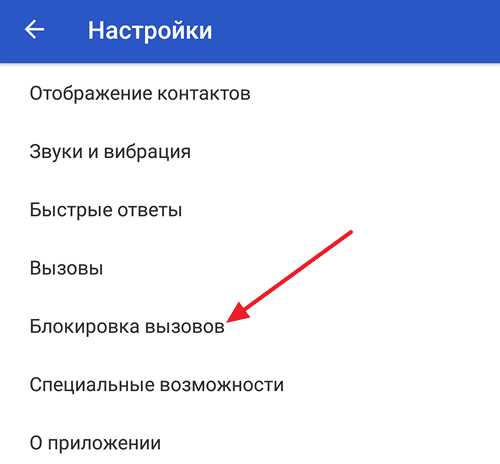
После этого перед вами появится список контактов, которые вы заблокировали. Для того чтобы убрать контакт из черного списка Андроид нужно просто удалить его отсюда. Для этого нажмите на кнопку в виде креста.
После этого появится предупреждение о том, что выбранный контакт будет удален из черного списка. Подтвердите действие и контакт будет разблокирован.
Функция блокировки упрощает жизнь людей, которым постоянно названивают банки и рекламные компании. Бывают случаи, когда пользовать случайно вносит не тот мобильный в ЧС и не знает, как его вернуть. В статье рассмотрим, как разблокировать номер телефона из черного списка.
- Стандартный способ
- Функция ЧС у оператора
- Убираем телефонный номер из ЧС на Android
- Как убрать телефонный номер из черного списка на Samsung?
- Для чего нужен черный список
- Как удалить номер, если версия Android 9
- Как удалить номер, если версия Android 8, 7, 6, 5
- Как удалить номер, если версия Android 4
- Как удалить номер, если версия Android 3, 2
- Благодарим за отзыв!
- Не удается найти нужные сведения? Мы поможем вам.
- Нужна помощь?
- Где указан номер модели?
- Для чего нужен черный список
- Как убрать телефон из черного списка
- Как убрать номер из ЧС для кнопочного телефона
- Функция ЧС у оператора
- Как снова добавить пользователя в черный список
Стандартный способ
Принцип возвращения человека из ЧС, имеет минимальное количество отличий, вне зависимости от версии операционной системы. За основу взят Android 9.0 с последним обновлением безопасности.
Чтобы убрать кого-то из черного списка, входим в панель «Телефон». Откроется раздел «Недавние», с последними звонками. Если блокировка проведена недавно, зажимаем палец на экране, в месте заблокированного элемента. Из контекстного меню, выбираем «Разблокировать».
На заметку: Аndroid смартфоны умеют запускать исполнительные файлы с компьютера. Подробнее читайте в: «Как можно запустить файл «.exe» на Андроид?»
Через контакты
Этот способ подойдёт для занесённых в контактную книгу. Во встроенном приложении нет фильтров, сортирующих мобильные идентификаторы. Поэтому, придётся искать всё вручную и знать, какие номера нужно разблокировать. Заходим в меню «Все приложения» и пишем в панели поиска «Контакты».
В поиске вводим требуемое или ищем человека вручную, нажимаем на него. Откроется карточка с краткой информацией. Чтобы удалить мобильный номер из черного списка зажимаем элемент, отмеченный на скриншоте.
Тапаем на пункт «Разблокировать». Появится всплывающее окно, в котором нужно подтвердить действие.
На заметку: инструкция подходит для восстановления с помощью раздела «Контакты» в панели «Телефон». Не знаете, как настроить SMS на Android? Читайте об этом в материале: «Как настроить смс на телефоне»
Функция ЧС у оператора
Как убрать номер телефона человека из черного списка мобильного оператора. Компании позволяют добавлять человека или компанию в блокировку на своей стороне. В таком случае, звонок даже не будет доходить до адресата. В зависимости от оператора, комбинация для разблокировки отличается:
- Мегафон – *130*6#;
- Билайн – *110*775#;
- Tele2 – *220*0#;
Рекомендуем: Почему дублируются контакты в Андроиде и как это исправить?
МТС реализовал функцию в приложении для смартфона и на официальном сайте. Нужно зайти в личный кабинет и выбрать раздел «Услуги». Заходим в «Платные», так как ЧС – эта платная возможность, ежедневно снимается 1 рубль. Переключаем ползунок в неактивное состояние.
В смартфонах существует так называемый черный список для телефонных номеров, который позволяет блокировать входящие вызовы от того или иного абонента. Мы уже рассказали, как добавить номер в черный список. Сегодня поговорим о том, как его из этого списка убрать.
Если номер находится в черном списке, значит, вы его туда уже добавили и должны знать, как его извлечь. Ежели не знаете, мы покажем пример для двух устройств — на стоковом Android и на прошивке TouchWiz от Samsung.
Убираем телефонный номер из ЧС на Android
Заходим в «Контакты».
Находим нужный номер, который был внесен в черный список. В нашем случае это «Конт4». Нажимаем на него.
Оказываемся на странице контакта. Нажимаем на кнопку вызова меню (в нашем случае она находится под экраном). Появляется меню. В нем снимаем галочку с пункта «Непосредственная блокировка».
На этом все, номер более не заблокирован.
Как убрать телефонный номер из черного списка на Samsung?
В случае с Samsung ситуация обстоит иным образом.
Зайдите в приложение «Телефон».
Выберите раздел «Журналы» и нажмите на кнопку для вызова меню. Когда меню появится, нажмите на пункт «Настройки вызовов».
Далее выберите подраздел «Отклонение вызова».
Нажмите «Черный список».
Здесь найдите номер, поставьте галочку рядом с ним, а затем нажмите на значок корзины.
Подтвердите удаление номера из ЧС.
Номер более не в черном списке, а значит, вы сможете принимать от него вызовы.
Для чего нужен черный список
Черный список для сообщений скрывает SMS и MMS от нежелательных номеров. Если номер добавить в черный список, то сообщения от него:
- Сохраняются в папку «Спам» или «Заблокированные сообщения»;
- Приходят без сигнала и уведомления.
Как посмотреть сообщения от заблокированных номеров
В этой статье вы узнаете, как удалить номер из черного списка. Способ зависит от версии Android, поэтому сначала проверьте ее на своем устройстве.
Как посмотреть версию Android на Samsung Galaxy
Как удалить номер, если версия Android 9
-
Откройте приложение «Сообщения».
-
ВЫберите пункт «Настройки».
-
Выберите пункт «Блокировка номеров и сообщений».
-
Выберите пункт «Блокировка номеров».
-
Нажмите «-» напротив номера, который хотите удалить.
-
Готово, номер удален из черного списка.
Как удалить номер, если версия Android 8, 7, 6, 5
-
Откройте приложение «Сообщения».
-
Нажмите «Опции» (может выглядеть как три точки в правом верхнем углу).
-
Выберите пункт «Настройки».
-
Выберите «Блокировать сообщения» или «Фильтр спама».
-
Выберите пункт «Список блокировки» или «Блокировать номера». Если такого пункта нет, перейдите к следующему шагу.
-
Нажмите «–» напротив номера, который хотите удалить.
-
Готово, номер удален из черного списка.
Как удалить номер, если версия Android 4
-
Откройте приложение «Сообщения».
-
Нажмите клавишу «Меню» (слева внизу) и выберите «Настройки».
-
Выберите «Добавить в спам номера».
-
Нажмите на номер, который хотите удалить, и удерживайте 2-3 секунды.
-
Готово, номер удален из черного списка.
Как удалить номер, если версия Android 3, 2
Черного списка в этой версии нет.
Благодарим за отзыв!
Ответьте на все вопросы.
Не удается найти нужные сведения? Мы поможем вам.
Онлайн
Задавайте вопросы и получайте ответы прямо в социальной сети
Проконсультируйтесь с техническим специалистом онлайн с 9 до 20 по МСК
Ответим на общие и технические вопросы в течение 24 часов
Оставьте жалобу или предложение
Телефонный звонок
8-800-555-55-55 0-88-55-55-555 0-800-05-555 8-10-800-500-55-500 0-800-555-555 7799 8-10-800-500-55-500 9977 00-800-500-55-500 0-800-614-40 22-667-400 8888 8-10-800-500-55-500 7799 00-800-500-55-500 0-800-502-000
*Для получения информации по принтерам посетите веб-сайт HP .
Индивидуальная поддержка
Сервисные центры Samsung
Нужен ремонт или комплектующие? Приходите в сервисные центры Samsung
Ремонт с доставкой в сервис
Бесплатная доставка вашего смартфона в сервисный центр и обратно курьером
Настроим, перенесем данные, обновим прошивку и обучим пользоваться смартфоном или планшетом
Свяжитесь с нами
Нужна помощь?
Если нужна быстрая консультация, выберите вариант «Начать чат». Также можно отправить нам сообщение электронной почты, и мы свяжемся с вами в ближайшее время.
Где указан номер модели?
- Тип Click to Expand
- Подтип Click to Expand
- Категория Click to Expand
Услугами связи пользуются миллиарды людей по всему миру. Абоненты звонят своим родным, друзьям и разговаривают по поводу рабочих вопросов. Но далеко не всегда звонки на телефон поступают от желанных людей. Иногда общаться с человеком попросту не хочется, а вызовы от него поступают без конца.
Для чего нужен черный список
Чтобы избежать разговоры с нежелательными абонентами, придумана функция черного списка. Это особая папка, в которую можно добавить практически любой номер. Каждый абонент, включенный в ЧС, не сможет дозвониться до адресата, заблокировавшего его.
Функция предусмотрена на разных площадках, где общается человек:
- В телефоне.
- В мессенджерах.
- В социальных сетях.
Если человек добавлен в ЧС на телефоне, он все равно может связаться через мессенджеры и соцсети. Поэтому блокировать номер нужно на всех площадках сразу.
В этом материале мы поговорим о черном списке в классическом представлении. То есть о тех заблокированных контактах, которые не могут дозвониться до абонента посредством стандартной телефонной связи.
Стоит ли добавлять человека в ЧС – решает каждый клиент мобильных операторов сам. Никто не может заблокировать номер абонента из телефонной книги без его ведома. Важно внимательно относиться к добавлению контактов в черный список, чтобы потом не возникло проблем с исключением человека из ЧС.
Как убрать телефон из черного списка
Причин для добавления контакта в ЧС существует множество. Зачастую блокировка абонента – поспешное решение, которое принимается резко и необдуманно. Спустя некоторое время человек желает вновь начать общаться с человеком, еще несколько дней назад раздражавшим пользователя, но никак не может этого сделать. Номер оказывается утерян и кажется, что решить проблему не получится.
К счастью, есть немало способов удаления контактов из ЧС, о которых хотелось бы поговорить. Сам процесс практически одинаков на любом устройстве, будь то смартфон, планшет или кнопочный телефон. Но существуют некоторые различия, зависящие от операционной системы. Владельцу аппарата на iOS нужно выполнить один алгоритм, а обладатель Андроида вынужден следовать совершенно другому порядку действий. Чтобы не запутаться, ниже описаны способы удаления номера из черного списка на разных устройствах.
Смартфон с OS Android
Андроид – популярная операционная система, установленная на подавляющем большинстве смартфонов мира. Она пользуется спросом, благодаря открытому коду, который позволяет разработчиков техники внедрять собственные оболочки, изменяя дизайн ОС и ее функционал.
Порядок действий, представленный в инструкции, может немного отличаться в зависимости от марки смартфона. Потому что некоторые производители используют не голый Андроид, а его модификации. Например, Xiaomi, Huawei, Meizu и другие компании.
Основным вариантом исключения номера из ЧС является следующий:
- Открыть телефонную книгу.
- Найти искомый контакт.
- Нажать на кнопку с тремя точками или полосками.
- Снять галочку напротив пункта «Блокировка».
Сразу после этого абонент сможет вновь дозвониться до нужного человека, но при этом никакое уведомление он не получит.
Иногда у людей возникает трудность с исключением номера из черного списка. Она связана с тем, что помимо добавления в ЧС абонент удаляется из записной книжки и журнала вызовов, после чего найти его не представляется возможным. Именно эта ситуация ставит в тупик миллионы клиентов услуг связи, заставляя жалеть о поспешной блокировке контакта. Конечно, можно набрать заблокированный номер, а потом зайти в его параметры и снять блокировку. Но что делать, если координаты контакта забыты?
К счастью, выход есть и из подобной ситуации. Потребуется выполнить несколько шагов:
- Открыть приложение «Телефон».
- Кликнуть на «Настройки».
- Выбрать пункт «Блокировка вызовов».
- Удалить из списка нужный номер.
Если искомый контакт сложно выделить из всего черного списка, то придется снимать блокировку со всех абонентов, чтобы нужный человек смог дозвониться. Это единственный вариант, при котором удается избежать последствий добавления номера в ЧС.
На Samsung
Самсунг – марка известных смартфонов, которые базируются на операционной системе Android. Но вариативность Андроида позволила разработчикам внести собственные изменения в работу гаджета, из-за чего удалить номер из ЧС стандартным способом довольно сложно. Приходится использовать видоизмененный алгоритм:
- Открыть записную книжку.
- Нажать на «Настройки вызовов».
- Выбрать пункт «Отклонение вызовов».
- Кликнуть на «Черный список».
- Найти нужный контакт и снять галочку, расположенную напротив него.
Вполне вероятно, что подобный вариант также сработает в случае со смартфонами других производителей. Если у владельца Андроид-устройства не удалось убрать номер из заблокированных ранее, стоит попробовать и этот метод.
На iPhone и iPad
Компания Apple славится тем, что выпускает совершенно уникальные устройства. Внешне привычные смартфоны и планшеты обладают неповторимой операционной системой, которая пытается конкурировать с Андроидом. Это выходит далеко не всегда, так как iOS – закрытая система, установленная лишь на iPhone и iPad. Тем не менее, владельцев техники Apple достаточно много, поэтому стоит отдельно рассмотреть вариант с удалением номера из ЧС и на подобных аппаратах.
На Айфоне и Айпаде нужно выполнить следующее:
- Открыть настройки устройства.
- Выбрать пункт «Телефон».
- Нажать на «Блокировка и идентификация вызова».
- Кликнуть на «Изменить».
- Найти нужный номер в списке заблокированных контактов.
- Нажать кнопку «Разблокировать».
Как видно, подобный способ сильно отличается от тех, которые представлены ранее.
В Windows Phone
Смартфоны на Виндоус Фон встречаются с каждым годом все реже и реже. Некогда популярная операционная система перестала поддерживаться производителем, из-за чего у многих владельцев устройств под управлением WP возникает масса проблем. Например, они даже не подозревают, как убрать номер из черного списка.
На Windows Phone действует следующий алгоритм:
- Открыть журнал звонков.
- Перейти в настройки.
- Нажать на «Блокированные вызовы».
- Выбрать пункт «Заблокированные номера».
- Найти нужный контакт и нажать кнопку «Разблокировать».
Таким образом, ничего сложного в процессе удаления номера из ЧС на Windows Phone нет. Чтобы не забыть алгоритм, рекомендуется сохранить его для себя во избежание дальнейших проблем.
Как убрать номер из ЧС для кнопочного телефона
Ни в коем случае нельзя обойти стороной обладателей кнопочных телефонов. Да, сейчас практически у каждого человека в руках есть смартфон, но все-таки значительная часть населения в виду собственных причин продолжает пользоваться старыми аппаратами.
Так как функция черного списка появилась давно, владельцы кнопочных устройств тоже могут добавлять или удалять из ЧС номера. К примеру, для исключения из списка нужно:
- Открыть настройки устройства.
- Перейти в раздел «Звонки».
- Выбрать пункт «Черный список».
- Удалить номер из списка.
На некоторых моделях алгоритм может отличаться. Кроме того, функция ЧС поддерживается не на каждом телефоне. Поэтому следует проверить, действительно ли из-за добавления в ЧС не может дозвониться тот или иной абонент.
Функция ЧС у оператора
Черный список – полезный сервис, который используют многие абоненты мобильных операторов. Через настройки телефона доступ к нему предоставляется совершенно бесплатно. Но оператор также может предложить клиенту составить свой ЧС за отдельную плату. У разных компаний расценки отличаются, как и способы исключения номера из списка.
Как правило, у мобильных операторов есть собственные приложения. Через них и через личный кабинет осуществляется управление услугами, а также черным списком. Поэтому, в первую очередь, для удаления номера из ЧС следует покопаться в приложении оператора. Если сделать это не удалось, нужно воспользоваться одной из команд для полного отключения сервиса:
- На Мегафоне – *130*6#.
- На Билайне – *110*775#.
- На Теле2 – *220*0#.
Если очистить черный список одной из представленных команд не удалось, рекомендуется обратиться в службу поддержки своего оператора.
Как снова добавить пользователя в черный список
В этом материале не единожды говорилось о том, что ЧС – полезный сервис. Конечно, иногда в него включаются контакты под воздействием временных эмоциональных всплесков, но в любом случае человек должен знать, как можно заблокировать нежелательный контакт.
После выполнения указанных действий номер будет заблокирован, после чего абонент не сможет ни звонить, ни отправлять сообщения. При этом в мессенджере или социальной сети связаться нежелательный человек все-таки сможет. Так что необходимо блокировать контакт сразу на всех площадках.
Если добавить номер в ЧС стандартным способом не получилось, придется обращаться к услугам оператора связи. Рекомендуется открыть список всех доступных опций и выбрать «Черный список». На сайте компании должно быть дано объяснение, как пользоваться сервисом, добавляя или удаляя номера из ЧС.
- https://smartphonus.com/как-убрать-контакт-из-черного-списка/
- https://appsetter.ru/kak-razblokirovat-nomer-telefona-iz-chernogo-spiska.html
- https://androidnik.ru/kak-ubrat-chernyj-spisok-v-telefone-samsung/
- https://www.samsung.com/ru/support/mobile-devices/how-can-i-delete-a-number-from-the-black-list-of-messages-on-my-samsung-galaxy/
- https://kakoperator.ru/lifehacks/kak-razblokirovat-nomer-iz-chernogo-spiska

Поскольку смартфон является основным средством связи для миллионов людей, производители уделяют большое внимание развитию коммуникативных функций. Некоторые из них (например, черный список на операционной системе Андроид) направлены на ограничение общения. И хотя может показаться, что подобная опция скорее затрудняет коммуникацию, при должном подходе она является незаменимой для многих людей.
Что такое «Черный список» и для чего используется
ЧС – это список номеров, для которых заблокирована возможность совершать звонки по указанным контактным данным. Следовательно, если вы добавите абонента в черный список, то он не сможет дозвониться. Звонящий всегда будет слышать короткие гудки, а вы не увидите уведомление о поступлении входящего вызова.

Функция реализована на каждом смартфоне под управлением Андроид, но может работать по-разному. Где-то предлагается просто заблокировать абонента, а где-то ему доступна только голосовая почта (звонящий имеет возможность оставить голосовое сообщение).
ЧС позволяет избежать поступления нежелательных звонков. Вне зависимости от того, желаете вы избежать входящих от спамеров и мошенников или от назойливых людей, номер можно заблокировать. Опция доступна бесплатно и работает без загрузки дополнительного ПО. При необходимости любого абонента, внесенного в ЧС, можно разблокировать.

Как посмотреть заблокированные контакты на Андроиде
После блокировки все номера попадают в черный список. У владельца смартфона есть возможность ознакомиться со всеми заблокированными контактами. Алгоритм доступа к ЧС немного отличается в зависимости от производителя устройства.
Meizu
На «Мейзу» ознакомиться со списком заблокированных контактов можно через приложение с говорящим названием «Телефон». Как правило, его иконка располагается на главном экране, а для получения необходимых сведений требуется:
- Запустить звонилку.
- В окне номеронабирателя нажать кнопку в виде трех точек.
- Перейти в раздел «Настройки», а затем – «Блокировка спама».
- Открыть вкладку «Черный список пользователей».
Также в разделе настроек «Блокировка спама» на телефоне Meizu можно настроить умную блокировку звонков. В данном случае устройство проверяет, кто вам звонит (организация или обычный человек) и ограничивает поступление входящих от спамеров.
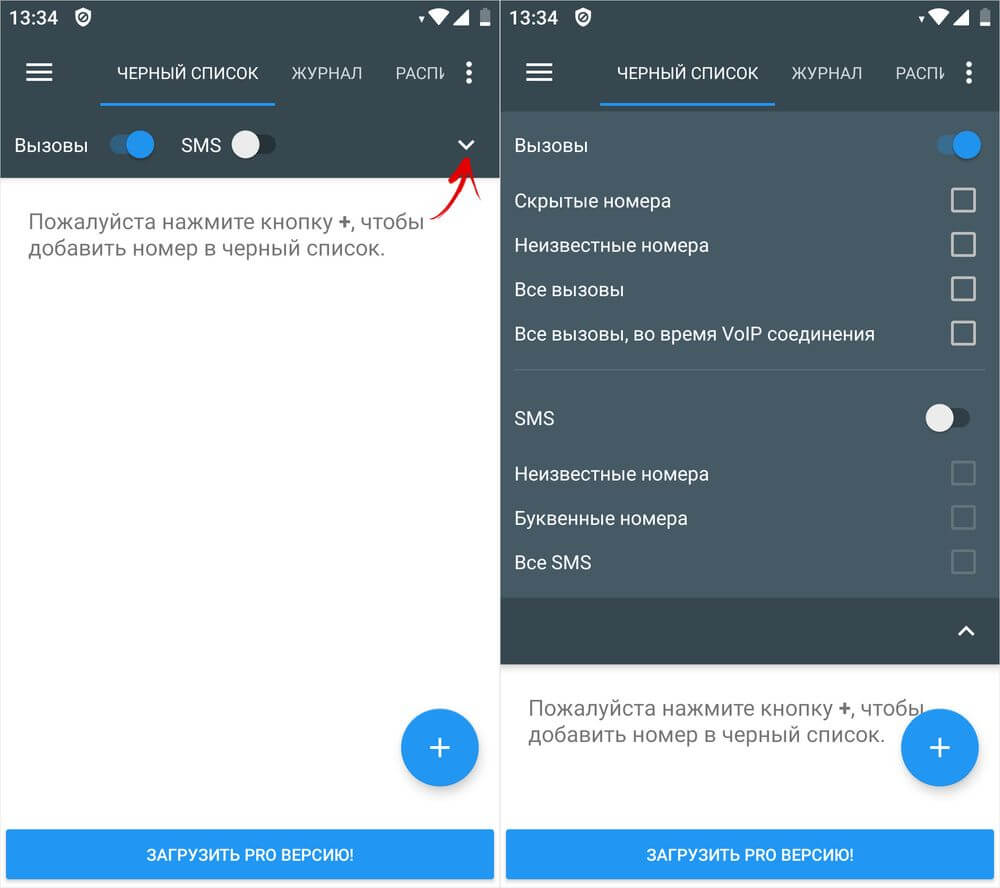
Samsung
Черный список на устройствах Samsung тоже находится в приложении «Телефон», однако названия некоторых пунктов меню отличаются:
- Откройте номеронабиратель.
- Зайдите в настройки через меню по нажатию кнопки в виде трех точек.
- Перейдите в раздел «Блокировка номеров».
Как и Meizu, компания Samsung предлагает дополнительную опцию ограничения нежелательных вызовов. Здесь можно заблокировать входящие от всех неизвестных номеров.

Xiaomi
Если вы являетесь владельцем смартфона Xiaomi, то можете найти черный список, выполнив несколько простых шагов:
- Запустите приложение, отвечающее за совершение звонков (обычно оно называется «Телефон»).
- Откройте вкладку «Контакты».
- Через три точки перейдите в раздел «Настройки», а затем – «Заблокированные номера».
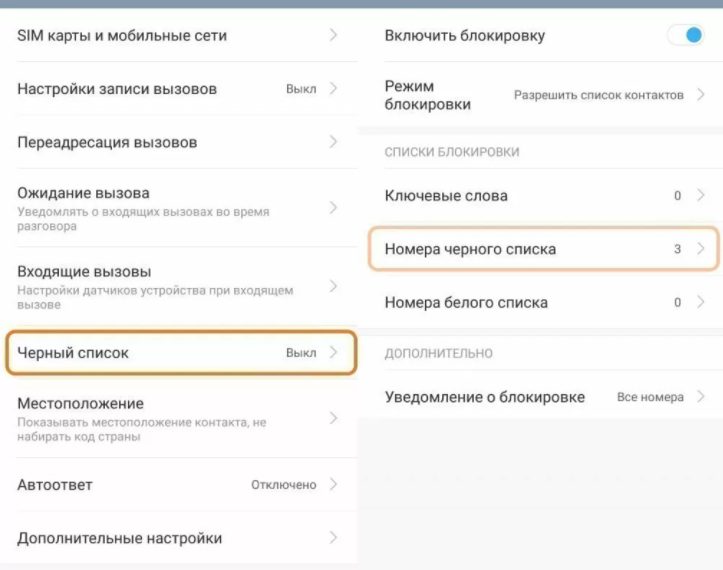
Представленная выше инструкция актуальная для устройств Xiaomi, использующих софт Google для совершения звонков (смартфоны, выпущенные после 2019 года). Если у вас более ранняя модель, то доступ к ЧС осуществляется иначе:
- Откройте панель набора номера.
- Вызовите меню настроек нажатием на кнопку в виде трех полосок.
- Перейдите в раздел «Антиспам», а затем – «Черный список».
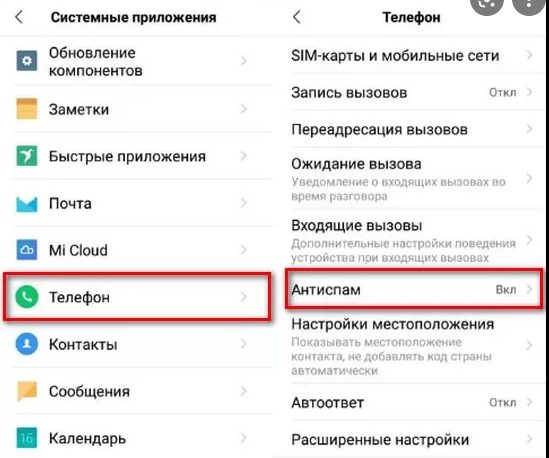
Также получить доступ к необходимой информации можно через настройки устройства. Для этого нужно перейти в раздел «Приложения», а далее – выбрать программу «Телефон». Затем останется выполнить действия, изложенные в предыдущей инструкции.
Huawei и Honor
У владельцев китайских смартфонов Honor и Huawei тоже не возникнет никаких сложностей с тем, чтобы найти ЧС, несмотря на отсутствие Google-сервисов. Но, хотя эти устройства базируются на операционной системе Android, для поиска нужной информации здесь применяется другая инструкция:
- Откройте журнал звонков.
- Нажмите кнопку в виде трех точек и перейдите в раздел «Заблокировано».
- Ознакомьтесь с номерами, представленными во вкладках «Вызовы» и «Сообщения».
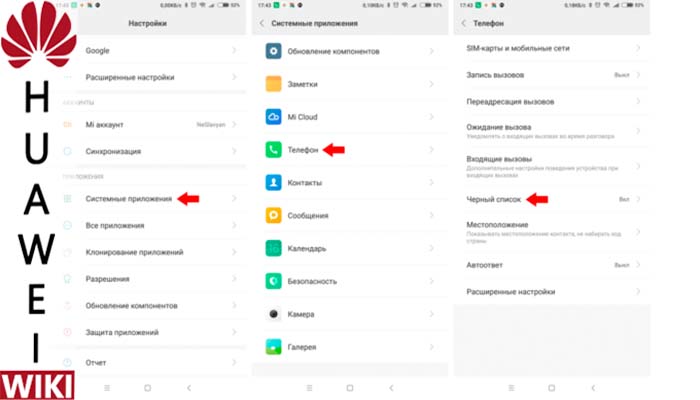
Главное отличие Huawei и Honor от прочих устройств заключается в отдельной блокировке входящих звонков и SMS-сообщений. То есть вы можете заблокировать поступление вызовов от нежелательного человека, но при этом оставить за ним возможность отправки СМС.
OPPO
На смартфоне OPPO для поиска ЧС необходимо действовать по инструкции:
- Запустите «Телефон».
- Перейдите в настройки приложения через три точки.
- Откройте вкладку «Заблокированные номера.
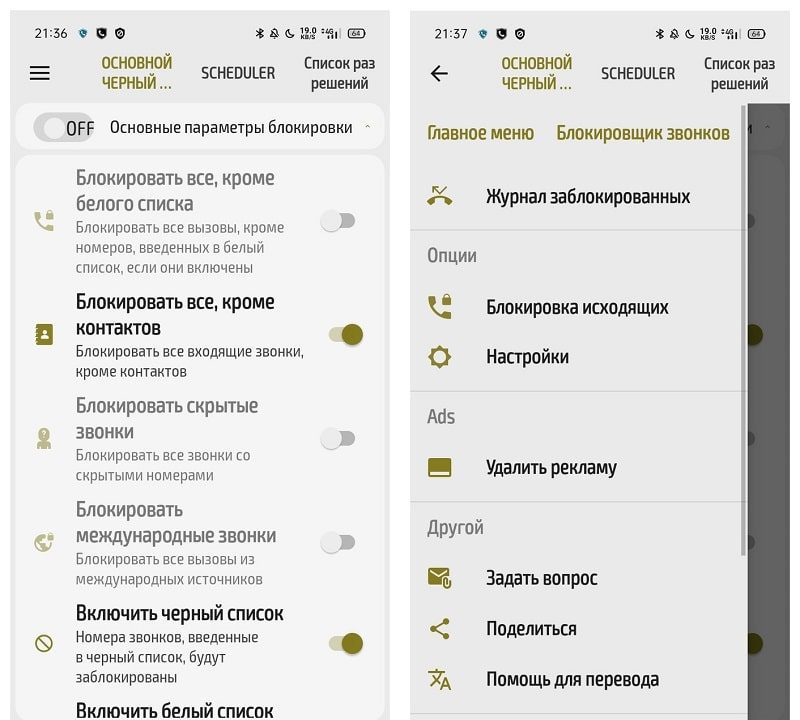
На устройствах этой марки блокировка осуществляется сразу для всех видов связи. Правда, у абонента из черного списка все равно остается возможность связаться с вами другими средствами (например, через мессенджеры или социальные сети).
Как добавить или убрать номер в ЧС
Чтобы кинуть нежелательного абонента в черный список, можно воспользоваться следующей инструкцией:
- Откройте журнал вызовов.
- Задержите палец на нежелательном номере до появления всплывающего окна.
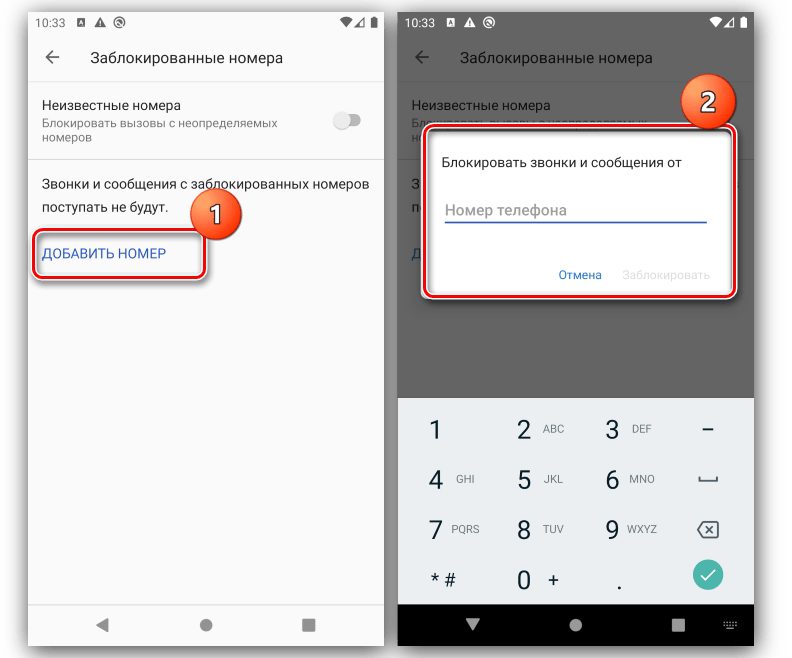
- Нажмите кнопку «Заблокировать».
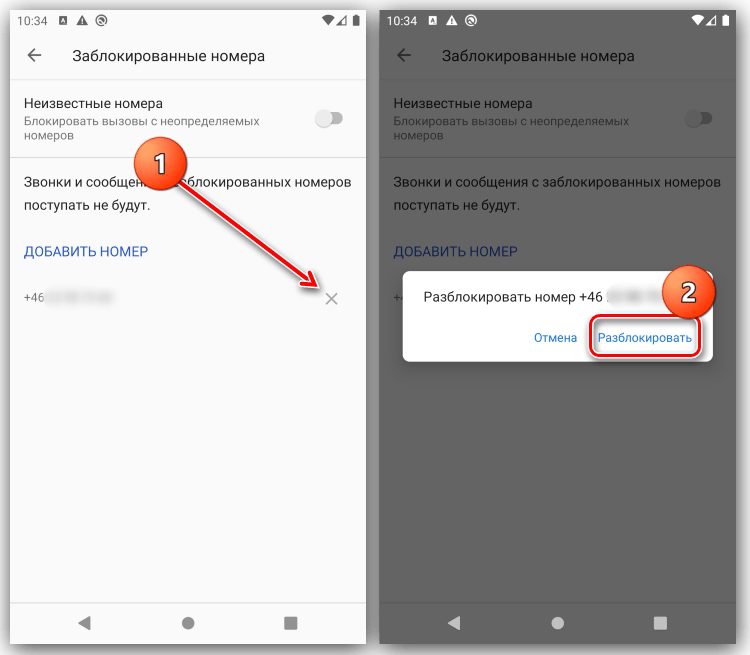
Также вы можете включить блокировку вызовов для контактов, занесенных в телефонную книгу. Соответствующая опция представлена в карточке абонента. А еще настроить ЧС системными средствами удается через сам список. Открыв перечень заблокированных контактов, вы увидите кнопку «Добавить номер». Если нажать ее, то появится всплывающее окно с полем для ввода контактных данных. Таким образом, вы сможете заблокировать человека даже в том случае, если ранее он вам не звонил.
На заметку. Помимо системных средств функция ЧС предоставляется операторами сотовой связи в качестве платной услуги.
Наконец, создать список заблокированных контактов можно при помощи специальных программ. Они доступны в изобилии через магазин приложений Play Маркет. Среди наиболее стабильных утилит стоит выделить Truecaller, Call Blacklist и Whoscall.
Настройка чёрного списка на смартфонах с Android: как избавиться от нежелательных контактов
Если кто-то очень часто звонит вам на телефон, то можно перестать отвечать на вызов, отключить звук, но звонок всё равно будет мешать. Решить проблему можно с помощью встроенной в смартфоны функции — «Чёрный список».
Таким образом контакт будет заблокирован, а человек не сможет до вас дозвониться.

Что такое «Чёрный список» и для чего используется
«Чёрный список» представляет собой дополнительную функцию, которой снабжены все современные телефоны. С помощью «Чёрного списка» владельцы смартфонов на базе операционной системы Андроид могут защитить себя от звонков хулиганов и неприятных людей, с которыми стараются не общаться, заблокировать звонки разнообразных рекламных агентств, их рассылки.
Заблокировать контакт можно через вашего оператора сотовой связи. В отличие от блокировки через телефон, функция является платной, но она предоставляет больше возможностей. Например, кроме входящих звонков, вы не будете получать оповещений о вызовах указанного абонента, его сообщения.
Добавление контакта в чёрный список с помощью встроенной функции не представляет таких возможностей, зато это совершенно бесплатно. В таком случае вызовы от выбранного абонента будут блокироваться, но система автоматически отправит вам оповещение об этом звонке, а также дойдут все сообщения, которые отправит абонент.
Как добавить контакт/номер телефона в «Чёрный список» на Андроид
В различных версиях мобильных устройств на базе операционной системы Андроид способ добавления контакта в чёрный список немного отличается. Основные различия в настройках существуют между версиями Android ниже 4.0 и соответственно новых версий выше 4.0.
Добавление в «Чёрный список» на Android ниже 4
На Android версии ниже 4.0 номер абонета, который вы хотите заблокировать, должен обязательно находиться в списке контактов на телефоне. В старых версиях операционной системы сначала придётся активировать функцию «Чёрный список» и только потом добавлять контакт:
- Заходим в меню «Настройки».
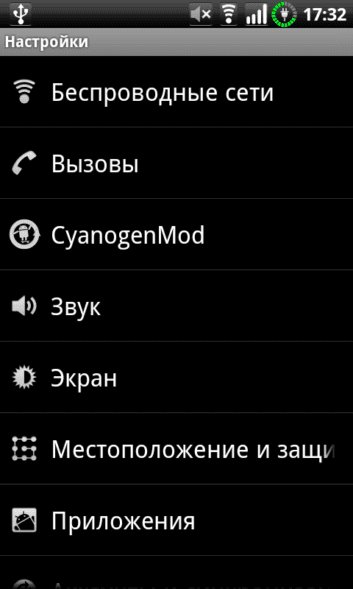
Заходим в пункт «Настройки»
- Открываем параметр «Вызовы» и находим пункт «Отклонение вызова».
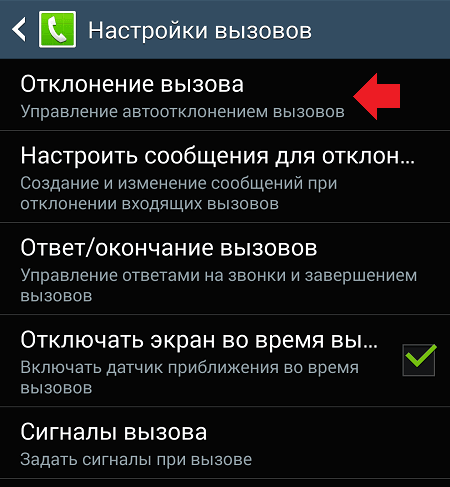
Переходим в пункт «Отклонение вызова»
- Нажимаем на «Чёрный список» и включаем его с помощью одноимённой кнопки.
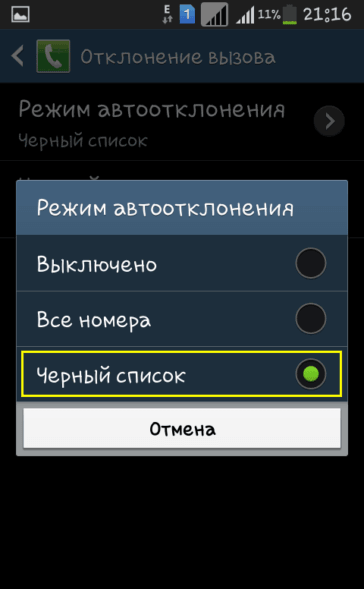
Включаем чёрный список с помощью одноимённой кнопки
-
Открываем список контактов. Удерживаем палец до тех пор, пока на экране не отобразится контекстное меню. В списке будет опция «Добавить в чёрный список», которая нам нужна. Указываем того абонента, которого больше не желаем слышать.

Указываем абонента, которого не желаем больше слышать и добавляем в чёрный список
-
Для того чтобы вернуть всё на место, снова заходим в меню «Чёрного списка» через «Настройки» и убираем галочку, которую ставили ранее.
Добавление в «Чёрный список» на Android выше 4
Добавление номер в чёрный список на смарфонах с Android выше 4.0 будет несколько отличаться:
- Открываем список контактов и вызовов.
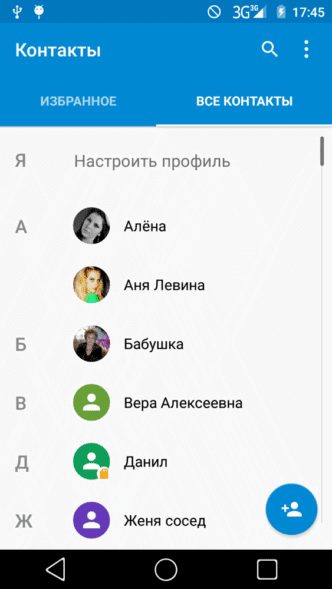
Открываем список контактов
- Выбираем номер, который хотим заблокировать. В правом верхнем углу контакта находится меню настроек, изображённое в виде трёх жирных точек, расположенных горизонтально. После нажатия отобразится список.
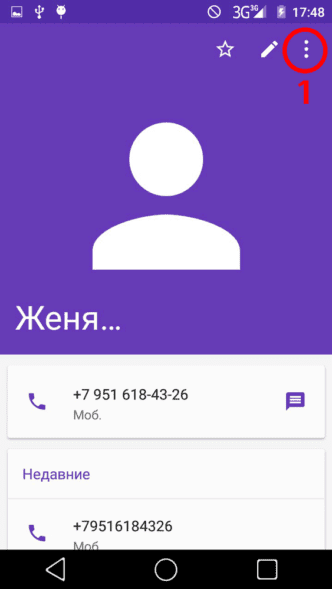
Выбираем контакт, который нужно заблокировать
- Здесь может быть два варианта одной и той же опции: «Блокировка входящего вызова» или «Только голосовая почта» (различается в зависимости от версии ОС). В обоих случаях нам требуется установить флажок напротив надписи, после чего контакт автоматически будет заблокирован.
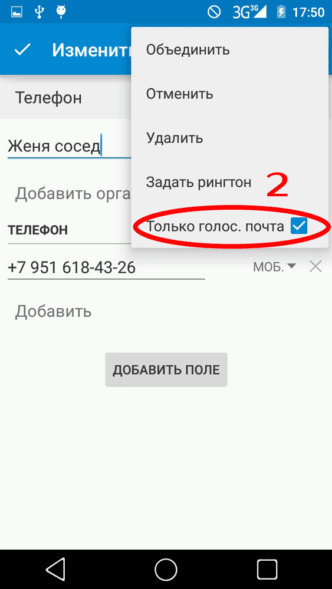
Ставим галочку и блокируем выбранный контакт
-
Чтобы вернуть всё обратно, достаточно убрать галочку с пункта «Блокировка входящего вызова» («Только голосовая почта»).
Обратите внимание, что во всех случаях, после блокировки абонента, вы больше не будете получать от него звонков. Тем не менее, каждый раз после звонка заблокированного абонента будет приходить смс-оповещение о времени и дате звонка, также абонент сможет самостоятельно отправлять сообщения на ваш смартфон. Если вас регулярно беспокоит неизвестный номер, например, рекламное агентство, то добавляйте его в контакты и в чёрный список, тогда он не сможет дозвониться.
Видео: как добавить в «Чёрный список» на телефоне Андроид
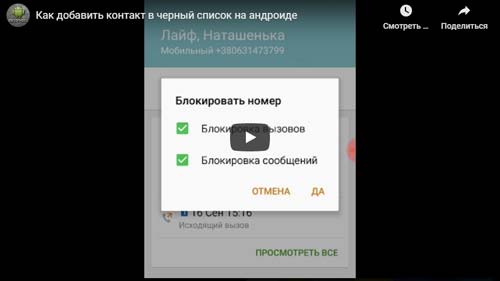
Настройка «Чёрного списка»
Вернуть контакт в белый список можно разными способами. Чаще всего достаточно проделать ту же самую процедуру, как и при добавлении, только нужно убрать галочку напротив пункта «Включить чёрный список» (формулировка будет отличаться на разных моделях телефонов). К сожалению, стандартные средства смартфонов не позволяют изменять другие параметры, например, указывать конкретную дату, когда до вас нельзя дозвониться, но это можно сделать с помощью дополнительных программ.
Дополнительные программы для блокировки
С программным обеспечением всё немного проще, а пользоваться им могут все владельцы смартфонов на базе Андроид, причём не имеет значения, какая у вас версия телефона. В Play Market’е найдите приложение, которое называется Blacklist. Ключевой особенностью приложения является то, что оно позволяет блокировать не только звонки от абонентов, но и смс-сообщения.
Дл этого нужно будет сделать следующие настройки:
- Запускаем приложение.
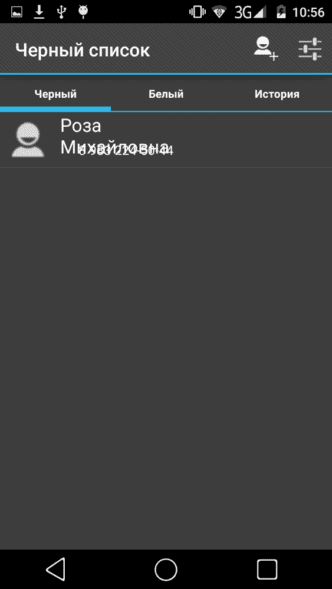
Запускаем приложение Blacklist
- Для добавления пользователя в чёрный список заходим в соответствующую вкладку и нажимаем кнопку «Добавить» (располагается в правом верхнем углу, где изображён человечек).
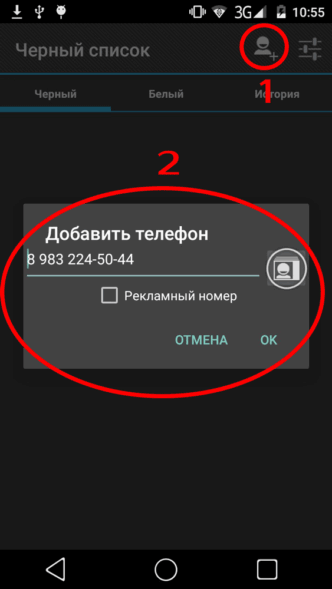
Добавляем контакт в чёрный список приложения
Приложение позволяет блокировать даже нечисловые номера, что будет актуально в тех случаях, когда вам надоедают рекламные компании. Вы всегда сможете просмотреть историю заблокированных звонков и сообщений во вкладке «История» и даже прочитать содержимое смс. Разблокировать абонента можно, выделив номер и нажав на изображение ведра, находящееся в правом верхнем углу.
Далее следуйте инструкции:
- Запускаем приложение.
- В выпадающем меню нажимаем на поле «Фильтр sms и звонков».
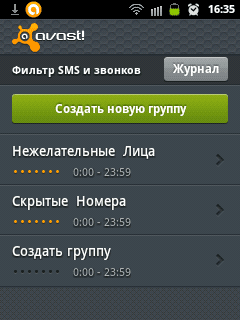
Нажимаем на «Фильтр sms и звонков»
- Кликаем на кнопку «Создать новую группу».
- В открывшемся окне указываем нужную дату, время, дни недели, когда не хотите получать звонки.
Каким бы способом вы ни воспользовались, каждый заблокированный абонент будет слышать, что номер занят. Отправляемые им сообщения не отобразятся на экране, но посмотреть их всё равно будет можно.
Расширенный функционал настройки чёрного списка присутствует только у дополнительного программного обеспечения. С их помощью вы можете не только заблокировать сами звонки, но и входящие сообщения, просмотреть их содержимое, дату получения и в случае с антивирусом даже настроить дату отключения указанных функций.
Все указанные приложения распространяются бесплатно (есть платные версии с большими возможностями), поэтому любой пользователь может их загрузить и при соответствии параметров телефона и системных требований программы установить на свой смартфон.
Видео: блокировка нежелательных звонков с помощью Avast!Mobile Security

Возможные проблемы и способы их решения
Главное, когда скачиваете и устанавливаете программу, делайте это только с помощью официальных или проверенных источников (Play Market или AppStore). В противном случае вы рискуете «поймать» на телефон вредоносное программное обеспечение. С его помощью злоумышленники могут легко вычислить контакты людей, с которыми вы общаетесь, ваш личный номер телефона и украсть огромное количество конфиденциальных данных (особенно если вы часто переписываетесь с помощью смс-сообщений). Если всё-таки пользуетесь непроверенными источниками, например, форумами, где выкладываются «прошитые» версии программ, то заранее установите антивирусное ПО.
При использовании чёрного списка может возникнуть одна серьёзная проблема — после добавления человека в чёрный список можно пропустить какое-нибудь важное событие. Если воспользовались дополнительной утилитой, то человек вообще не сможет дать вам знать о нём, ведь заблокируются и входящие сообщения. Также будьте внимательны при наборе номера, когда добавляете контакт в чёрный список, чтобы случайно туда не попал другой человек. Каких-то других серьёзных неприятностей при работе с чёрными списками (особенно встроенными) обычно ни у кого не возникает.
Каждый владелец смартфона на операционной системе Андроид может быстро заблокировать нежелательный контакт. В этом помогут и традиционные средства самой операционной системы, и дополнительные приложения. Если не важно, будут ли приходить смс от заблокированного абонента и не нужно устанавливать определённую время и дату, то пользуйтесь стандартными возможностями. Во всех остальных случаях на помощь придут разнообразные приложения. После блокировки ни звонки от заблокированного абонента, ни смс-сообщения вас беспокоить не будут.
Без сомнения, можно сказать, что WhatsApp — чрезвычайно полезное и чудесное создание. Это священный грааль приложений для обмена мгновенными сообщениями. Но иногда это может раздражать. Например, когда бренды начинают рассылать вам спам с помощью своих рекламных акций или человек отправляет бесполезные сообщения.

В таких ситуациях лучше отключить такие контакты. Однако иногда отключение контакта недостаточно. Если это так, вы можете сделать шаг вперед и заблокировать контакт, так как блокировка кого-либо во многом отличается от отключения звука.
Но что происходит, когда вы блокируете кого-то в WhatsApp? Может ли заблокированный человек позвонить вам? Могут ли они просмотреть вашу фотографию? Мы ответим на все ваши вопросы в этом посте.
Давай прыгнем.
Блокировка кого-либо не повлияет на его старые сообщения или мультимедийные файлы, поскольку они будут оставаться на вашем телефоне, пока вы не удалите их вручную.
Новые сообщения
Чтобы сохранить конфиденциальность, WhatsApp не дает понять, что он заблокирован. Следовательно, заблокированный человек все еще может видеть поле ввода и отправлять сообщение, но сообщения не будут вам доставлены.
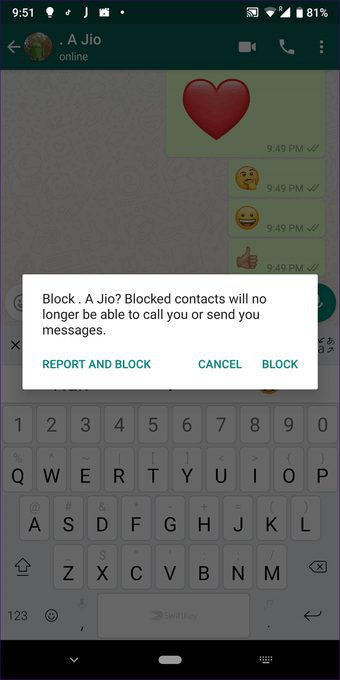
Когда вы блокируете кого-то, вы также теряете возможность связываться с ним в WhatsApp. И если вы хотите отправить им сообщение, WhatsApp уведомит вас о том, что вам нужно сначала разблокировать человека.
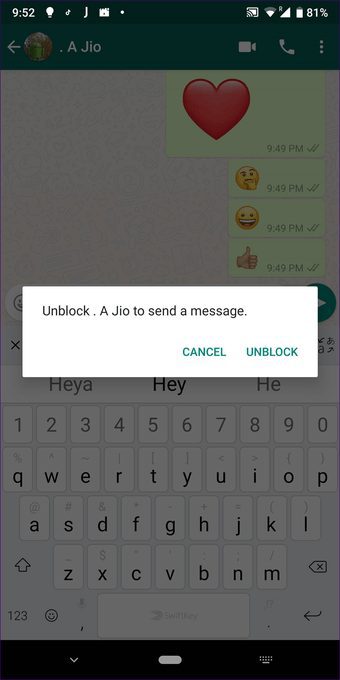
Читать квитанции
Напомним, что WhatsApp предлагает три типа галочек или галочек для отображения получения сообщения. Один серый флажок означает, что сообщение было отправлено, двойной серый флажок означает, что сообщение было доставлено, а смертельно синие отметки означают, что сообщение было прочитано.
Когда заблокированный пользователь отправит вам сообщение, он увидит одиночные серые галочки, поскольку сообщение вам не доставлено.
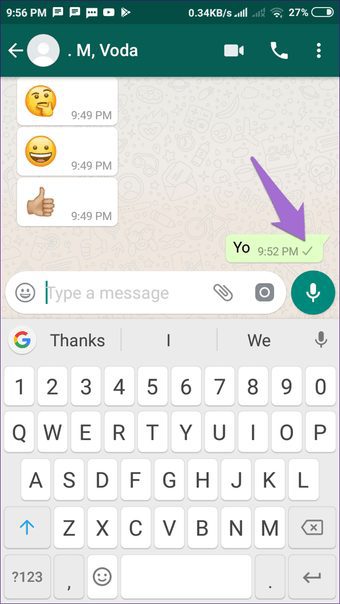
Также на

Звонок или нет звонка
Опять же, заблокированный человек все еще может позвонить на ваш номер WhatsApp (он услышит звонок), но WhatsApp не уведомит вас об этом. То есть на вашей стороне не будет входящего звонка. Точно так же вы не можете вызвать заблокированный контакт, пока не разблокируете его.
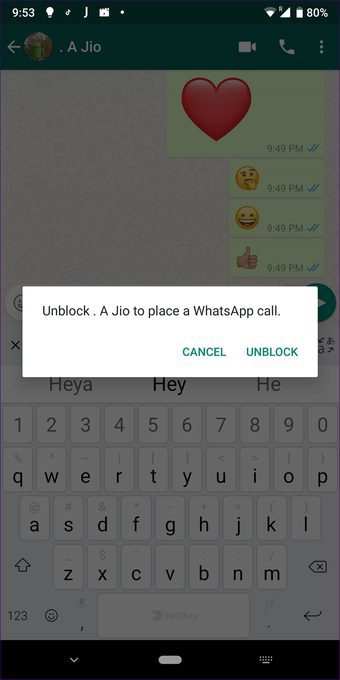
Примечание. Заблокированный контакт в WhatsApp может по-прежнему связываться с вами вне WhatsApp.
Онлайн и статус последнего посещения
В WhatsApp есть два типа статуса: онлайн и в последний раз. Когда вы активны в WhatsApp, т.е. когда приложение работает на переднем плане, ваши контакты в WhatsApp увидят ваш статус в сети. Последнее просмотренное состояние покажет, когда человек последний раз использовал WhatsApp. Хотя вы можете отключить последний увиденный статус, вы не можете отключить онлайн-статус.
Но когда вы блокируете кого-то, они не могут видеть, когда вы находитесь в сети. Область статуса под вашим именем в теме чата будет пустой. То же самое относится и к вашей стороне. То есть вы также не увидите их онлайн-статус.
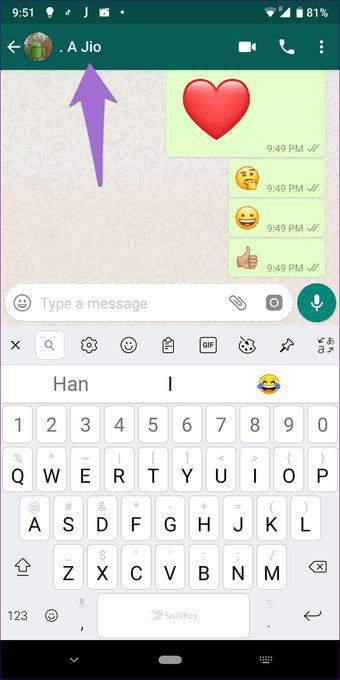
Блокировка кого-либо лишает возможности просматривать последнее увиденное тоже. И вы, и заблокированный контакт не сможете увидеть друг друга в последний раз. Это работает независимо от того, скрыли ли вы последний увиденный в ваших контактах или нет.
Изображение профиля
Когда вы блокируете кого-то, он не сможет видеть изображение вашего профиля, вместо этого он увидит изображение профиля WhatsApp по умолчанию для вашего контакта.
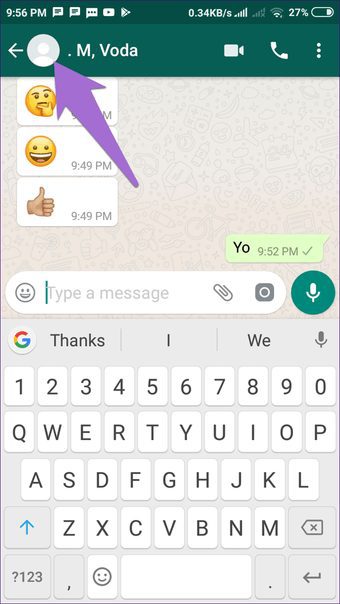
Тем не менее, вы по-прежнему сможете видеть текущие и будущие обновления изображения профиля заблокированного лица, если только они не блокируют вас.
Статус и О
В то время как WhatsApp предлагает настройки конфиденциальности отдельно для эфемерного статуса, то есть историй, блокировка кого-либо скрывает ваши истории от них и их истории от вашего списка.
Точно так же ваше О или текстовое состояние будет скрыто от заблокированного контакта. Напротив, их О все еще будут видны вам. Вы можете увидеть любые изменения, внесенные в него.

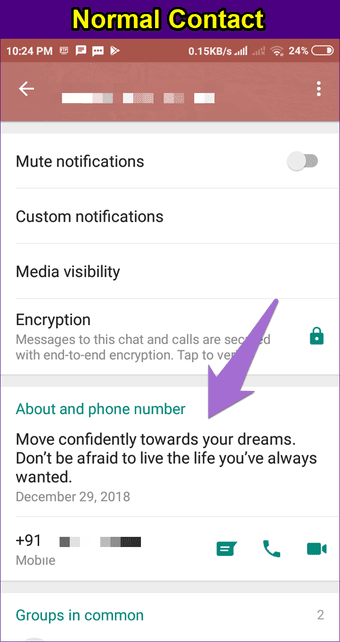
Также на
Как заблокировать кого-то
Чтобы заблокировать кого-то на своем телефоне Android, коснитесь трехточечного значка в правом верхнем углу WhatsApp. Перейдите в Настройки> Аккаунт> Конфиденциальность> Заблокированные контакты. Нажмите на значок «Добавить» и выберите контакт, который вы хотите заблокировать.

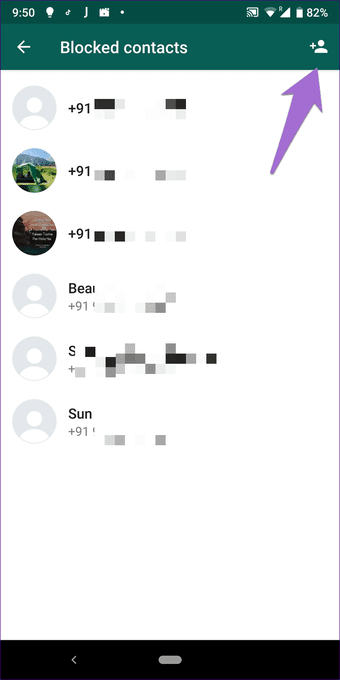
На iPhone перейдите в «Настройки»> «Аккаунт»> «Конфиденциальность»> «Заблокировано»> «Добавить новый». Выберите контакт, который вы хотите заблокировать. Чтобы разблокировать, повторите шаги и удалите контакт из списка заблокированных.
Чтобы заблокировать неизвестные номера, откройте их чат и нажмите на опцию Блокировать.
Узнайте, кто заблокировал вас на WhatsApp
Не существует прямого пути или приложения, которое позволяло бы вам идентифицировать людей, которые вас заблокировали. Однако, если вы чувствуете, что вас заблокировали, пришло время вывести вашего внутреннего Шерлока, чтобы подтвердить ваши сомнения.
Это потому, что многие вещи случаются, когда ты кого-то блокируешь. Вы должны проверить эти вещи.

Во-первых, последний увиденный и онлайн статус пропадет. Во-вторых, вы получите только один тик за ваши сообщения, и, наконец, вы не увидите фотографию профиля контакта. Если все они верны, это может означать, что вы заблокированы.
Другой способ установить, что вас заблокировали, — создать группу и добавить в нее подозрительного человека. Если вы можете добавить их, значит, они вас не заблокировали. Однако, если вы не можете добавить их, то это печальная новость для вас, возможно, были заблокированы.
Но подождите, ни один из них не является гарантированным способом подтверждения того, что вас заблокировали, поскольку могут быть и другие причины. WhatsApp намеренно сделал неясным, чтобы защитить вашу конфиденциальность.
Также на

Хорошо подумай
Хотя блокировать кого-то легко, это сложный шаг, чтобы избежать общения с кем-то. Вы не сможете получить отправленные сообщения или проверить фотографию профиля заблокированного человека. Так что продумайте это до того, как решите заблокировать кого-то.
Далее: надоело WhatsApp? Хотите удалить его? Знайте, что происходит, когда вы удаляете WhatsApp.
Если вы заблокировали номер телефона, рано или поздно его нужно будет вернуть. Эта инструкция поможет найти и разблокировать номер в телефоне Андроид.
Где заблокированные номера в Xiaomi
Китайские разработчики не стали слишком переделывать систему своих смартфонов и оставили многие функции Андроид на своём месте. Поэтому вы можете открыть список и найти заблокированные контакты так:
- Выбираем на главном экране иконку с телефонной трубкой.
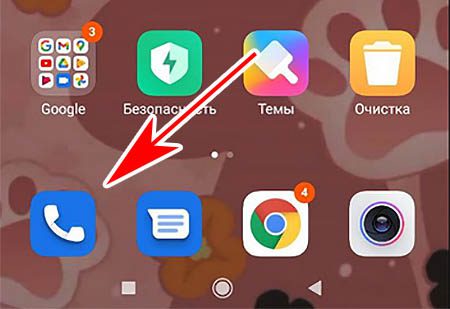
- Вверху списка недавних звонков нажимаем на три точки.

- Нажимаем на строку Настройки.
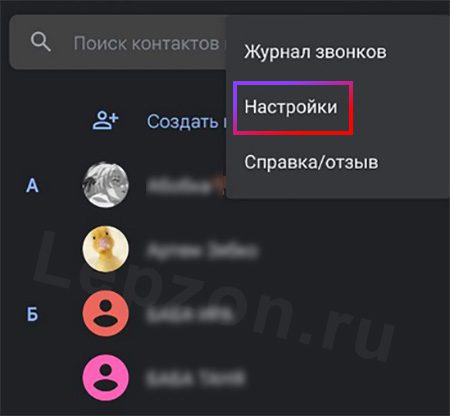
- Выбираем дальше пункт Заблокированные номера.
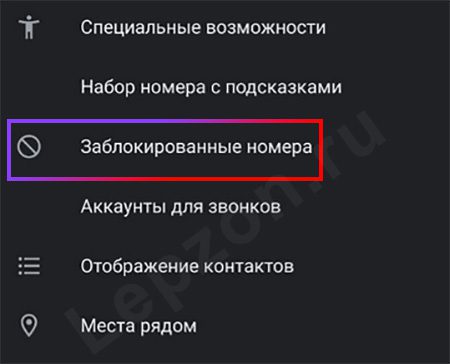
- Возле номеров расположен крестик. С его помощью уберите контакты из чёрного списка.

Удалите номера пользователей из чёрного списка, если хотите, чтобы они дозвонились. Это меню даёт возможность и удалять, и добавлять новые контакты для блокировки.
https://youtube.com/watch?v=FrMh4KIFlvc%3Ffeature%3Doembed
Модели телефонов с системой Андроид имеют похожие функции и параметры. Найти чёрный список можно следующим образом:
- Нажмите на главном экране кнопку с трубкой (телефон).
- Обычно внизу окна расположены вкладки: Контакты, Недавние и Избранное. Последняя предназначена для того, чтобы сюда добавлять номера телефонов, которые чаще всего используются. Она нам не нужна.
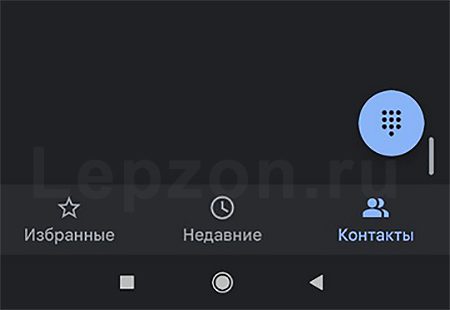
- Сначала откройте Недавние. Нажмите на кнопку меню вверху справа и тапните Настройки. Перед вами должны появится параметры, среди которых будет Чёрный список.
- Если эти настройки не можете найти, значит попробуйте сделать то же самое со вкладки Контакты.
Если есть поиск по настройкам, введите в строку «заблокированные номера» в своём Android.
Как понять, что абонент заблокировал тебя в телефоне
Есть основной признак, что ваш телефон попал в чёрный список – до человека никак не дозвониться. Вы можете слышать, например, такие фразы от автоответчика:
- В данный момент телефон находится вне зоны действия сети;
- Абонент занят, наберите его позднее;
- Номер не обслуживается;
- Аппарат абонента отключен или находится вне сети и т.д.
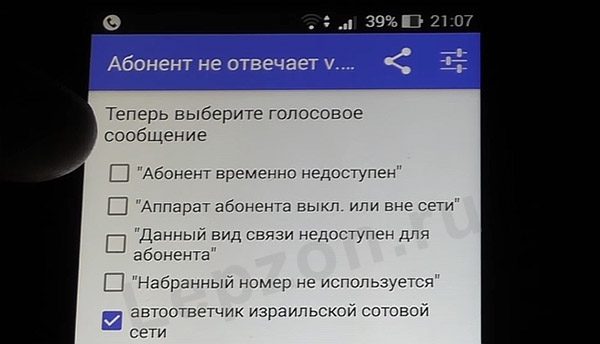
У каждого оператора свой набор готовых ответов. Но как понять, телефон выключен, сейчас находится где-то, где нет связи или ваш номер добавлен в заблокированные?
Чтобы проверить это, возьмите телефон друзей или родных и попробуйте набрать тот же номер. Когда вы услышите гудки – это и будет подтверждением, что вас добавили в ЧС. Для подтверждения этого наберите тот же номер телефона ещё раз со своего.
Воспользуйтесь услугой АОН от мобильного оператора. Это не панацеи, но в некоторых случаях может помочь дозвониться, даже если ваш номер в списке заблокированных.
Как обойти черный список в телефоне и дозвониться
Первый способ пройти мимо блокировки уже был назван – услуга АОН, что расшифровывается, как антиопределитель номера. Другими словами, подключенная функция не позволяет узнать кто вы и шифрует номер на экране телефона во время вызова. Узнайте подробности о ней у своего оператора.
В мобильных устройствах Apple (Айфон, Айпэд) эта функция есть в самом телефоне. В настройках найдите Телефон -> Показывать номер и выключите опцию.
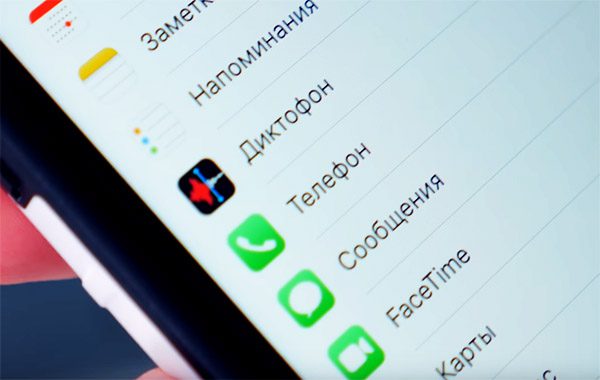
По возможности телефон можно одолжить и позвонить с него. Воспользуйтесь другими средствами связи: WhatsApp, Telegram, социальные сети и т.п. Если удалось пообщаться с человеком, который заблокировал ваш номер телефона, передайте ему нашу инструкцию. Пусть удалит наконец вас из ЧС на своём устройстве Андроид.
- Для чего нужен черный список
- Как удалить номер, если версия Android 9
- Как удалить номер, если версия Android 8, 7, 6, 5
- Как удалить номер, если версия Android 4
- Как удалить номер, если версия Android 3, 2
- Благодарим за отзыв!
- Не удается найти нужные сведения? Мы поможем вам.
- Нужна помощь?
- Где указан номер модели?
- Где находится черный список в Самсунге
- Как занести номер в черный список
- Как открыть черный список в телефоне Самсунг
- Как очистить черный список
- Расположение черного списка:
- Что такое черный список и для чего он нужен
- Где находиться «Black-list»
- Как внести контакты в блокированные
- Удаляем номер из ЧС
- Заключение
- Видео
- Где находится этот список?
- Добавление в черный список в телефоне «Самсунг Галакси»
- Удаление номера из списка
- Отличия в пунктах меню
- Если ничего не получается
Для чего нужен черный список
Черный список для сообщений скрывает SMS и MMS от нежелательных номеров. Если номер добавить в черный список, то сообщения от него:
- Сохраняются в папку «Спам» или «Заблокированные сообщения»;
- Приходят без сигнала и уведомления.
Как посмотреть сообщения от заблокированных номеров
В этой статье вы узнаете, как удалить номер из черного списка. Способ зависит от версии Android, поэтому сначала проверьте ее на своем устройстве.
Как посмотреть версию Android на Samsung Galaxy
Как удалить номер, если версия Android 9
-
Откройте приложение «Сообщения».

-
ВЫберите пункт «Настройки».
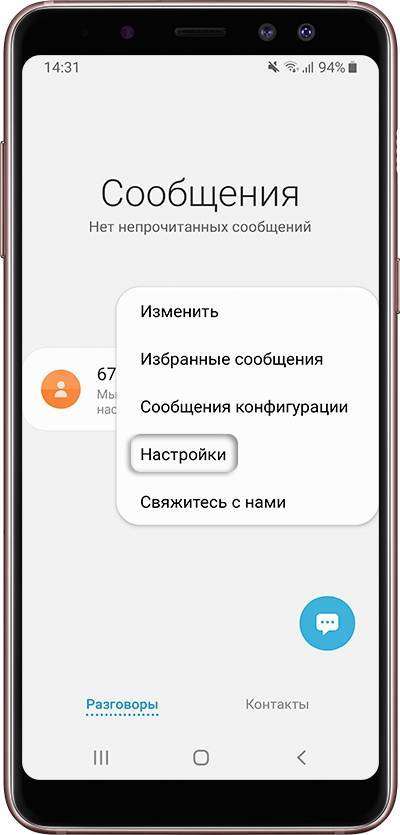
-
Выберите пункт «Блокировка номеров и сообщений».
-
Выберите пункт «Блокировка номеров».
-
Нажмите «-» напротив номера, который хотите удалить.
-
Готово, номер удален из черного списка.
Как удалить номер, если версия Android 8, 7, 6, 5
-
Откройте приложение «Сообщения».
-
Нажмите «Опции» (может выглядеть как три точки в правом верхнем углу).
-
Выберите пункт «Настройки».
-
Выберите «Блокировать сообщения» или «Фильтр спама».
-
Выберите пункт «Список блокировки» или «Блокировать номера». Если такого пункта нет, перейдите к следующему шагу.
-
Нажмите «–» напротив номера, который хотите удалить.
-
Готово, номер удален из черного списка.
Как удалить номер, если версия Android 4
-
Откройте приложение «Сообщения».
-
Нажмите клавишу «Меню» (слева внизу) и выберите «Настройки».
-
Выберите «Добавить в спам номера».
-
Нажмите на номер, который хотите удалить, и удерживайте 2-3 секунды.
-
Готово, номер удален из черного списка.
Как удалить номер, если версия Android 3, 2
Черного списка в этой версии нет.
Благодарим за отзыв!
Ответьте на все вопросы.
Не удается найти нужные сведения? Мы поможем вам.
Онлайн
Задавайте вопросы и получайте ответы прямо в социальной сети
Проконсультируйтесь с техническим специалистом онлайн с 9 до 20 по МСК
Ответим на общие и технические вопросы в течение 24 часов
Оставьте жалобу или предложение
Телефонный звонок
8-800-555-55-55 0-88-55-55-555 0-800-05-555 8-10-800-500-55-500 0-800-555-555 7799 8-10-800-500-55-500 9977 00-800-500-55-500 0-800-614-40 22-667-400 8888 8-10-800-500-55-500 7799 00-800-500-55-500 0-800-502-000
*Для получения информации по принтерам посетите веб-сайт HP .
Индивидуальная поддержка
Сервисные центры Samsung
Нужен ремонт или комплектующие? Приходите в сервисные центры Samsung
Ремонт с доставкой в сервис
Бесплатная доставка вашего смартфона в сервисный центр и обратно курьером
Настроим, перенесем данные, обновим прошивку и обучим пользоваться смартфоном или планшетом
Свяжитесь с нами
Нужна помощь?
Если нужна быстрая консультация, выберите вариант «Начать чат». Также можно отправить нам сообщение электронной почты, и мы свяжемся с вами в ближайшее время.
Где указан номер модели?
- Тип Click to Expand
- Подтип Click to Expand
- Категория Click to Expand
Значительная часть общения в современном мире происходит посредством мобильных устройств. Гаджеты позволяют найти абонента на любом конце мира. Черный список в телефоне Самсунг – удобная функция, позволяющая отсечь от общения с владельцем нежелательного собеседника, не заплатив при этом ни копейки. Существуют платные услуги мобильных операторов, предлагающие автоматически блокировать те входящие, которые попадают под признаки спама или указанные самим владельцем сим карты. Разберем подробнее где находится ЧС и как добавить в него абонента или группу, снять блокировку.
Где находится черный список в Самсунге
Расположение функции блокировки в мобильниках Самсунг зависит от версии операционной системы Андроид, то есть от года выпуска. Различия не существенные, но стоит о них упомянуть. Для модельного ряда до 2005 года функция расположена во вкладке “Все вызовы”, в более ранних моделях – “Отклонение вызова”. В телефонах марки интуитивно простое меню, поэтому нахождение данной функции не вызовет у владельца проблем.
Как занести номер в черный список
Отметим, что в “BLack list” можно занести как мобильные номера любого оператора, так и городские (стационарные): междугородние и международные. Главное – ввести правильную комбинацию цифр, по которой и определяется звонящий. После внесения в блок, контакт просто не сможет дозвониться до владельца телефона.
Для него этот номер будет определяться как “набранный неправильно” до тех пор, пока он будет присутствовать в Black list.
Инструкция по блокированию надоевших или нежелательных вызовов:
- Найти “ЧС” по алгоритму, указанному выше.
- В меню пункта тапнуть “Добавить” или “Создать”.
- Ввести искомую комбинацию, отметить группу или выбрать из “Контактов”, “Входящих”.
- Сохранить введенные данные.
Как найти телефон Самсунг?
Более простой вариант, который можно осуществить прямо после поступившего звонка нежелательного человека или фирмы – тапнуть на номер, затем согласиться на предложение о блокировке.
Как открыть черный список в телефоне Самсунг
В зависимости от года выпуска найти и открыть ЧС в девайсах Samsung можно разными способами.
Модельный ряд до 2005 года выпуска
- последовательно зайти: пункт “Настройки” — “Приложения” — “Все вызовы”;
- в последней вкладке найти: “ЧС” и во всплывающем окне тапнуть “Активация”. После активации, всплывет предложение добавить новые пункты в блок.
Новый модельный ряд
Как найти черный список в телефоне Самсунг:
- зайти: “Телефонная книга” (значок с зеленой трубкой на рабочем столе мобильника);
- перейти: раздел “Журналы” — “Дополнительные функции” — “Настройки вызовов”;
- в последней вкладке: “Отклонение вызова” — “ЧС”.
Во всех гаджетах, после проведения указанных действий, всплывает строчка с предложением добавления контактов в черный список.
Как очистить черный список
Отметим, что блок лист Самсунг галакси может иметь большой объем и позволяет вносить в него огромное число людей и организаций. Тем более, что в настоящее время поступает множество звонков от фирм, проводящих социологические опросы, предлагающих ненужные услуги и мошенников. Иногда возникает необходимость извлечь какого-то абонента из него или полностью очистить: произошла ошибка, больше нет нужды в блокировании и другие причины.
- Зайти: меню “ЧС”.
- Выделить человека или группу, тапнуть по имени, выбрать в меню “Удалить”. На этом этапе стоит тщательно перепроверить все данные, чтобы не допустить ошибки.
- Завершить процесс, сохранив изменения.
Другой способ удалить из блока в Samsung galaxy – через “Контакты” или “Журнал вызовов”. Выбрать абонента и тапнуть в меню пункт, снимающий блокировку.
Сравнение Samsung S10 и iPhone XS
Если нет желания пользоваться платной услугой “Black list” от мобильного оператора, блокировку можно выполнить самостоятельно. Владелец может блокировать отдельные контакты, создавать группы по признакам, устанавливать блок на входящие из определённых регионов и т.д. Чтобы деньги не снимались автоматически, услугу нужно отключить. Стоит быть осторожным – можно заблокировать не того человека или организацию. Такой контакт будет отрезан от общения с владельцем телефона и не сможет дозвониться.
—> —> —> —>
Если вас донимают рекламным спамом или же просто не хотите общаться с человеком, то пора добавить его номер в черный список. В этой инструкции мы расскажем где найти черный список в телефоне Samsung Galaxy, Duos и любых других, работающий под управлением системы Android.
Расположение черного списка:
Разобраться, как найти «Чёрный список» в телефоне Самсунг очень просто. Его месторасположение будет лишь немногим отличаться в зависимости от модели телефона.
В более старых устройствах:
- Переходим в настройки
- Находим меню приложений и открываем в нём «Вызовы»
- В разделе «Все вызовы» переходим к черному списку и активируем его
В новых версиях смартфонов:
- Открываем вкладку «Телефон»
- Переходим к разделу «Клавиатура», либо «Журналы»
- Вызываем меню и находим в нём пункт «Настройки вызовов»
- Переходим к пункту «Отклонение вызова»
- Нажимаем на «Черный список».
По окончании этих действий на экране всплывет строка для создания соответствующего списка телефонов.
Блокировка номера
Внести в черный список нежелательного абонента можно следующим образом:
- Входим в меню черного списка
- Нажимаем «Создать», либо «Добавить»
- Вводим необходимый номер или же выбираем его из списка контактов
- Сохраняем результат.
Также, внести абонента в черный список можно через контекстное меню номера, выбрав в нём соответствующий пункт.
Разблокировка номера
Удаляется номер из списка заблокированных следующим образом:
- Входим в меню черного списка
- Активируем строку с нужным номером
- Удаляем данного абонента из черного списка телефона Samsung.
Аналогичным образом можно снять удаление через «Контакты» телефона, выбрав в меню соответствующий пункт.
Учитывая то, что в современном мире 95% человечества пользуется мобильной связью, всегда найдется нежелательный абонент, от которого не хочется принимать звонок. Это также может быть какая-нибудь организация по проведению социальных опросов либо торговые сети, навязывающие свой товар через операторов Call-центров.
В таких ситуациях ограничить входящий вызов можно несколькими способами, заказать платную опцию у своего оператора, установить переадресацию либо воспользоваться встроенным сервисом в мобильном аппарате. В этой статье будет написано, как найти черный список в телефоне Самсунг и все особенности при его использовании.
Что такое черный список и для чего он нужен
Это специальная книга, в которую вы можете занести номер мобильного или стационарного телефона. В зависимости от модели, вместимость «Черного списка» в телефоне колеблется от десяти до нескольких тысяч записей. Нежелательных собеседников можно сортировать по имени или распределять по папкам для удобства пользования функцией. Внесение или удаление записи производится вручную, владельцем сотового аппарата.
Основным и, пожалуй, единственным предназначением данной опции, являются ограничения входящих звонков и SMS от конкретного человека или фирмы.
Где находиться «Black-list»
Так как девайсы отличаются годами выпуска и версиями программного обеспечения Android, черный список на телефоне Samsung может находиться в разных местах системы.
Старые модели (до 2005 года)
Если рассматривать аппараты, выпущенные до 2005 года, то необходимую функцию можно найти так:
- Зайдите в настройки девайса.
- Перейдите во вкладку «Приложения», где нужно выбрать пункт «Вызовы».
- Далее, переходим в подменю «Все вызовы» и нажимаем на кнопку «ЧС».
- В открывшемся окошке необходимо кликнуть на команду «Активация».
Новые модели
Чтобы найти опцию в более новых моделях Samsung необходимо:
- Зайдите в телефонную книгу, кликнув по иконке с трубкой на рабочем столе.
- Перейдите в раздел «Журналы» либо «Клавиатура».
- Откройте меню дополнительных функций и нажмите на пункт «Настройки вызовов».
- В открывшемся окошке перейдите на вкладку «Отключение вызова», где «Черный список» и находится.
Если там ещё нет записей, то появится кнопка «создать», нажав на которую вы сможете сохранить номер для блокировки. Если же в нем уже есть записи, то откроется журнал с перечнем внесенных туда контактов. Создавать или удалять абонентов вы сможете при помощи активации всплывающего подменю, где необходимо будет определить нужный вам вариант.
Если остались вопросы, рекомендуем посмотреть видео внизу поста.
Как внести контакты в блокированные
Чтобы осуществить внесение надоедающего вам собеседника в «Black-list» нужно:
- Зайти в опцию «Black-list», при помощи одного из способов, указанных выше.
- В подменю выбрать пункт «Добавить» либо «Создать».
- В появившемся поле вписать цифры абонента или нажмите «добавить из телефонной книги».
- Сохранить процедуру нажатием соответствующей кнопки. Все.
Процесс добавления в блокировку можно упростить, если нежелательный номер сохранен в телефонной книге, воспользовавшись «Журналом контактов» или «Контактами», где нужно выбрать требуемую запись, открыть дополнительные функции и нажать на пункт «добавить в ЧС».
Удаляем номер из ЧС
Убрать абонента из ЧС на Самсунг Galaxy, так же как и добавить, можно двумя способами:
- Первый вариант вынуждает перейти в настройки, далее выбрать пункт «Приложения», нажать на строку «Вызовы» и войти в «Black-list». Выбрать из имеющегося перечня запись, которую вы хотите убрать из заблокированных, с помощью подменю кликнуть на кнопку «удалить из списка».
- А можно через «Журнал звонков» или «Контакты», выбрать необходимые номера абонентов, которые находятся в памяти сим-карты (зависит от модели телефона), открыть меню функций и нажать «удалить из ЧС».
Заключение
При проведении манипуляций с занесением абонентов в «Black list», пользуясь мобильным телефоном Sumsung, будьте внимательны, так как по неосторожности можно внести не тот номер и человек, которого вы не хотели блокировать, не сможет вам дозвониться. Для того чтобы не переплачивать лишние деньги за услугу, предоставляемую сотовым оператором, отключите виртуальный «BlackList». Смартфоны на Андройд умеют делать это сами, без помощников.
Видео
Ведущий автор многих рубрик на сайте expertland.ru. Отлично разбирается в техники и электронике. Способен решить любую техническую задачу в считанные часы, любит писать о своей опыте и наработках.
- опубликованных статей — 94
- читателей — 23 919
- на сайте с 25 сентября 2017 года
Идея создания черного списка в мобильных телефонах «Самсунг» списка хороша. Если кто-то надоедает своими звонками, хорошо иметь возможность запретить этому абоненту к вам дозваниваться. Но многие пользователи не знают, как в телефоне «Самсунг» найти черный список. Практически во всех смартфонах этого корейского производителя есть такая функция. Но важно уметь ею правильно пользоваться.

Нередко возникает и другая проблема: когда пользователь ошибочно добавил какой-либо контакт в этот список, а затем не знает, как в телефоне «Самсунг» найти черный список, чтобы удалить его. Ведь ошибочно внесенный не сможет дозвониться, а связаться с ним необходимо. На этот случай тоже есть инструкция.
Где находится этот список?
Чтобы какой-либо контакт внести в черный список, необходимо зайти в меню смартфона и выбрать пункты: «Настройка — Приложения — Вызовы — Все вызовы». Там вы увидите «Черный список». Но чтобы он работал, его сначала нужно включить, нажав на кнопку «Активация» и выбрав опцию «Включить».
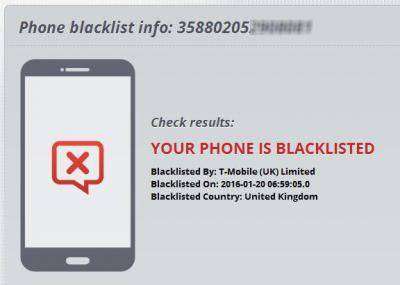
Добавление в черный список в телефоне «Самсунг Галакси»
Как видите, все очень просто. Теперь вы знаете, как найти в телефоне «Самсунг» черный список. А чтобы добавить туда определенный номер, нужно выбрать опцию «Добавить в список» и указать нежелательный номер из телефонной книги.
Если в книге его нет, то цифры придется вводить вручную. Также есть возможность добавлять номера из журнала вызовов. Тут действовать приходится немного по-другому. Открываете журнал вызовов, выбираете опции нежелательного номера и жмете «Добавить в черный список». Теперь этот абонент не сможет вам дозвониться.
Удаление номера из списка
Если вы по ошибке внесли номер в черный список (а практика показывает, что так часто бывает), то его следует удалить оттуда. Находим список способом, описанным выше, отыскиваем там номер, который мы случайно добавили. Выбираем его и жмем на пункт «Удалить из списка». Всё, теперь этот номер сможет вам дозвониться.

Отличия в пунктах меню
В зависимости от того, какая именно у вас модель телефона, названия пунктов меню могут немного отличаться, но в целом логика работы с этой функций остается такой. Так что если какой-то пункт меню в телефоне не будет совпадать с описанием, приведенным здесь, то ничего страшного. Просто выбирайте более-менее подходящие по логике пункты. Сама же функция должна находиться в разделе «Вызовы».
В большинстве случаев эта инструкция поможет найти данный список и управлять контактами (удалять и добавлять их туда).
Если ничего не получается
Телефоны на базе операционной системы Android позволяют устанавливать сторонние программы. На сервисе Play.Market полным-полно сторонних приложений, которые могут заменить встроенную функцию. Рекомендуем использовать их только в том случае, если найти ее у вас не получается или она банально отсутствует.
В Play.Market в поиске введите: «черный список», и вы сразу увидите список доступных приложений (включая бесплатные), которые также запрещают вызов определенных нежелательных контактов. В этом случае вам не придется рыскать в настройках для запрета вызовов определенного контакта. Пользоваться придется настройками самого приложения, которое появляется на рабочем столе после установки.
Какое именно приложение лучше установить? Желательно выбирать те программы, о которых положительно отзываются пользователи. Обязательно читайте их мнения. Так вы сможете отсеять множество сложных и малофункциональных программ. Также не стоит выбирать платные приложения, ведь бесплатных гораздо больше, и их функционал ничем не хуже, а иногда даже лучше.
Теперь вы знаете, как в телефоне «Самсунг» найти черный список и пользоваться им. Ничего сложно в этом нет, ведь разработчики стараются делать пункты меню доступными и интуитивно понятными каждому.
- https://www.samsung.com/ru/support/mobile-devices/how-can-i-delete-a-number-from-the-black-list-of-messages-on-my-samsung-galaxy/
- https://samsung-wiki.com/chernyy-spisok-v-telefone-samsung.html
- https://www.lumias.ru/chernyj-spisok-v-telefone-samsung-galaxy-kak-najti-i-ispolzovat/
- https://expertland.ru/telefon/samsung/najti-chernyj-spisok
- https://fb.ru/article/321370/kak-v-telefone-samsung-nayti-chernyiy-spisok-i-polzovatsya-im
Если телефон в черном списке — что делать и чем это грозит
Нет ничего удивительного в том, если телефон оказался в черном списке. Возможно, ваш друг не хочет с вами больше общаться или любимый человек решил таким образом разорвать отношения.
Возможно, вы сами осознанно внесли номер абонента в черный список, и теперь не знаете, сможет он с вами связаться или нет.
Для чего нужен черный список

Черный список, которым воспользуется абонент при помощи своего оператора или специальных программ, обладает следующими функциями:
- Ограждает человека от нежелательных звонков. Если вас занесли в черный список, то при вызове вы будете слышать частые гудки, или оператор сообщит вам о недоступности абонента.
При занесении номера в чс посредством оператора смс и звонки поступать не будут. Если вы воспользуетесь специальной программой, то сможете увидеть смс и звонки.
- Сообщения не смогут отправляться на тот номер, который заблокировал вас. При отправке ваш аппарат будет выдавать ошибку. Вы даже можете подумать о том, что на счету закончились деньги или произошел некий сбой, но на деле все будет не так.
Черный список, который используется при помощи приложения, обходится гораздо дешевле того, чем подключенный через оператора.
Что делать, если ваш номер попал в ЧС

Вы оказались в черном списке? Что делать:
- Если номер оказался в черном списке у того человека, который вам необходим, и вы ему не можете дозвониться, то в этом случае следует позвонить ему с другого номера. Возможно, вас внесли случайно в список нежелательных номеров.
- Не паникуйте, если вас добавили в черный список. Подумайте о том, что у человека могли быть веские причины на это. В этом случае вы можете махнуть рукой на ситуацию или попытаться встретиться с этим индивидуумом.
- Занесите этого человека в свой чс, чтобы о нем больше не вспоминать.
Как бы вы не старались, но со своего номера не сможете дозвониться до желаемого абонента. Обращение к сотовому оператору или в иные службы ни к чему не приведет, поэтому старайтесь не нервничать по этому поводу.

Сергей Семенов, 31 год
Аналитик, журналист, редактор
Настоящий мобильный эксперт! Пишет простым и понятным языком полезные статьи и инструкции мобильной тематики, раздает направо и налево наиполезнейшие советы. Следит за разделом «Статьи и Лайфхаки».
Оцените, пожалуйста:
- 60
- 1
- 2
- 3
- 4
- 5
3 из 5
Прочитало: 72 856 человек
Как убрать из черного списка с кнопочного телефона?
В меню настройки выбираем последовательно: приложения — вызовы — все вызовы — черный список. После открытия меню в нем будет два пункта — флаг вкл/выкл и сам список, который нужно открыть. После этого можно либо снять флажок с нужного номера, либо вообще его удалить (это делается через «опции»).
Как найти чёрный список в кнопочном телефоне?
Итак, где в телефоне найти черный список: зайти в меню «Настройки», а там выбрать пункт «Вызовы». В некоторых моделях предусмотрен раздел «Журнал вызовов» или «Журнал». В списке выбираете «Черный список», в открывшемся окошке вручную вводите номер телефона блокируемого абонента.
Когда человек в черном списке в телефоне что он слышит?
Если номер вашего телефона отправили в черный список, то во время звонка на этот номер телефона вы будете слышать короткие гудки как-будто человек разговаривает по другой линии, или сразу выйдет надпись на телефоне quot;абонент занятquot;. … Скорее всего будет обрываться звонок, а может быть сигнал, как абонент занят.
Как убрать номер из черного списка на кнопочном самсунге?
В меню настройки выбираем последовательно: приложения — вызовы — все вызовы — черный список. После открытия меню в нем будет два пункта — флаг вкл/выкл и сам список, который нужно открыть. После этого можно либо снять флажок с нужного номера, либо вообще его удалить (это делается через «опции»).
Как очистить список заблокированных в Ватсапе?
Открыв заблокированную карточку контакта в WhatsApp, которую вы хотите удалить, нажмите кнопка, чтобы открыть меню и выберите статью удалять, затем подтвердите свои намерения, снова нажав на свой голос удалять вы найдете в поле, которое появляется на экране.
Как настроить черный список на Samsung?
Как добавить в чёрный список на Samsung
Это очень просто. Зайдите в журнал вызовов, и напротив нежелательного номера нажмите на значок «восклицательный знак в круге». В открывшемся окне контакта в правом нижнем углу нажмите кнопку «Еще» (три вертикальных точки», а затем выберите пункт «В черный список».
Источник
Как убрать из черного списка в кнопочном телефоне?
В меню настройки выбираем последовательно: приложения — вызовы — все вызовы — черный список. После открытия меню в нем будет два пункта — флаг вкл/выкл и сам список, который нужно открыть. После этого можно либо снять флажок с нужного номера, либо вообще его удалить (это делается через «опции»).
Как найти чёрный список в кнопочном телефоне?
Итак, где в телефоне найти черный список: зайти в меню «Настройки», а там выбрать пункт «Вызовы». В некоторых моделях предусмотрен раздел «Журнал вызовов» или «Журнал». В списке выбираете «Черный список», в открывшемся окошке вручную вводите номер телефона блокируемого абонента.
Как удалить номер из черного списка Киевстар?
Чёрный список Киевстар – подключение и управление
Для удаления абонента из стоп-листа, вместо цифры 2 в предыдущем запросе, нужно набрать тройку «3». Чтобы заблокировать входящие вызовы от клиентов, воспользовавшихся услугой «Антиопределитель», набирайте *789*2#. Отключение блокировки скрытых номеров – *789*3#.
Как убрать контакт из черного списка на Хоноре?
Нажимаем на меню и видим, как открывается окошко, где в нужно выбрать пункт «В черный список». Смотрите на прикрепленную ниже картинку. (На некоторых Андроид добавить контакт в черный список можно, только если номер сохранен в памяти телефона). и вместо «В черный список» нажимаем на «Удалить из черного списка».
Когда человек в черном списке в телефоне что он слышит?
Если номер вашего телефона отправили в черный список, то во время звонка на этот номер телефона вы будете слышать короткие гудки как-будто человек разговаривает по другой линии, или сразу выйдет надпись на телефоне quot;абонент занятquot;. … Скорее всего будет обрываться звонок, а может быть сигнал, как абонент занят.
Как дозвониться до абонента Если он тебя заблокировал на Андроиде?
Нужно зайти в настройки устройства, перейти в область «Телефон». Далее зайти в раздел «Показывать номер» и выключить опцию. Теперь можно попробовать дозвониться нужному абоненту. При звонке человеку, который предположительно занес вас в черный список, номер телефона не будет определен системой мобильника собеседника.
Где в телефоне Виво черный список?
На смартфонах с Funtouch OS версии 4.0 и выше перейдите в Настройки > Телефон > Заблокировать > Блокировать номера из чёрного списка > нажмите Добавить, чтобы добавить контакты в чёрный список. Телефонные звонки и текстовые сообщения от выбранных контактов будут автоматически заблокированы.
Черный список МТС

Устали от звонков с предложениями взять кредит, купить ненужные вещи или услуги, постоянных смсок с оповещениями о распродажах в магазине, где покупали что-то давным-давно и куда возвращаться не планируете? А может, вас допекает кто-то из знакомых? Все эти проблемы легко решаются подключением популярной услуги МТС «Черный список».
«Черный список» позволяет заблокировать входящие звонки и СМС от выбранных вами абонентов.
Как подключить
Для подключения услуги «Черный список» МТС воспользуйтесь Личным кабинетом либо наберите на своем телефоне комбинацию *111*442# и нажмите кнопку вызова. Отключение производится с помощью команды на телефоне *111*442*2# либо отправки SMS с текстом: 442*2 на короткий номер 111 либо в Личном кабинете.
Важно:
Опция работает только при подключенной услуге «SMS Pro», которая в этом случае будет подключена бесплатно, для этого отправьте SMS с текстом «Рег» или «ON» на номер 232.
Услуга доступна для всех абонентов, кроме обслуживающихся по тарифам «Коннект», «Онлайнер», «МТС iPad» и аналогичных. У абонентов на тарифах из группы «Классный» возможность подключения черного списка есть, но не будет работать функция блокировки SMS.
Как пользоваться
Скачать подробную инструкцию в формате PDF можно здесь.
Для каждого абонента вы можете настроить правило запрета: либо звонки, либо СМС, либо и то, и другое. Когда заблокированный контакт попытается до вас дозвониться, он услышит «Занято» или «Аппарат абонента выключен или находится вне зоны действия сети» (устанавливается по вашему выбору). Если такой абонент отправит вам СМС, то вы её не получите, однако отправитель получит отчет, что СМС была доставлена.
Максимальное число блокировок — 300 номеров. MMS заблокировать не удастся.
Опция не требует установки приложений и работает на всех мобильных телефонах, даже кнопочных.
Как занести номер в черный список
В черный список можно заносить любые контакты — мобильные любых операторов, международные, городские номера. Записывать их требуется в международном формате с кодом страны без пробелов и скобок, например: 79167654321.
Способы занесения номера в список блокировок:
Блокировка SMS
Как и написано выше, для полноценной работы услуги черного списка нужно подключить опцию «SMS Pro». В этом случае вы сможете блокировать не только звонки, но и СМС-сообщения с нежелательных номеров.
Информацию о заблокированных SMS можно посмотреть через web-интерфейс услуги, а также в помощью USSD-запроса *442*4# и отправки сообщения «4» на номер 4424. Вам будут показаны дата и время нежелательной смски, номер отправителя, но сам текст увидеть будет нельзя.
Вы можете запретить прием сообщений не только с обычных номеров (формата «+7 9…-…-.-.), но и от коротких, а также альфа-номеров, отображающихся в текстовом виде. При этом если вы перестанете использовать услугу черного списка, то такие номера останутся заблокированы, поэтому для полной очистки списка запретов отправьте SMS с текстом «clear» на номер 4424.
Также вы можете заблокировать прием сообщений со всех коротких и альфа-номеров. Для этого включите услугу «АнтиСПАМ» в Личном кабинете или на странице управления настройками услуги «Черный список» bl.mts.ru. Она бесплатная, и подключается после основной.
Код доступа
На управление услугой можно поставить код доступа. Это комбинация цифр, которая будет запрашиваться каждый раз при попытке провести любую операцию с услугой: добавление контакта, просмотр списка.
Код можно установить бесплатно, набрав команду *442#, либо отправив SMS на номер 4424 с текстом «5». Код отключается командой *111*442# или SMS на номер 111 с текстом «442*3».
Пауза
При желании, можно поставить услугу на паузу, тогда блокировки временно перестанут действовать, однако абонентская плата за черный список начисляться продолжит.
Для установки либо снятия паузы используйте команду *442*7# или отправьте SMS на номер 4424 с текстом «7».
Источник
Как понять, что тебя заблокировали в телефоне

Коммуникация между людьми, к сожалению, не всегда строится гладко. И если в реальной жизни собеседник способен обидеться и уйти, то в общении посредством телефона он может продемонстрировать свое нежелание общаться с кем-либо, заблокировав его номер на своем телефоне. Сам заблокированный абонент, вероятно, даже не узнает об этом факте и продолжит тратить свои время и нервы на безуспешные попытки связаться с интересующим человеком.
Также нередки ситуации, когда люди нечаянно или по незнанию вносят номера в черный список, а потом недоумевают, почему с ними не могут связаться.
Если тебя заблокировали в телефоне, как узнать об этом достоверно, не задавая прямого вопроса? Об этом и будет рассказано ниже.
Что такое «черный список»?
В обычных сотовых телефонах и, конечно, смартфонах предусмотрена такая функция, как занесение нежелательных номеров в так называемый «черный список». Она очень проста и доступна. Как правило, данная опция настраивается в каждой конкретной карточке контакта мобильного гаджета. После занесения в этот список звонки с нежелательных номеров автоматически блокируются устройством, а сигнал вызова абоненту не поступает.

Как понять, что тебя заблокировали в телефоне?
Самый простой способ, конечно, спросить об этом напрямую у человека, которому не получается дозвониться долгое время. Но по разным причинам сделать это не всегда удобно. А иногда и не представляется возможным. Однако есть способы, помогающие косвенно узнать, что твой номер заблокирован. Как это сделать?
Рассмотрим такие признаки, как долгий недозвон и быстрый отчет о доставке СМС.
Долгий «недозвон» и сбой
Если после регулярных попыток связи с конкретным телефонным номером в трубке неизменно слышатся короткие гудки, можно сделать вывод, что вас заблокировали. Также на это может указывать сбой вызова, когда нет вообще никаких гудков. Конечно, не исключены и другие причины, например, поломка аппарата у вызываемого абонента или его утеря. Но зачастую это все же дает понять, что заблокировали твой номер. Как действовать дальше?

Нормальные длинные гудки при звонке с другого номера
После нескольких неудачных попыток связаться нужно сразу же позвонить вызываемому ранее абоненту с другой сим-карты. Если при этом идут обычные длинные гудки, вывод о попадании в «черный список» можно делать смело. Для полной уверенности не помешает позвонить со своего номера еще раз и убедиться, что вызов не проходит.

Проверка при помощи СМС
Как понять, что тебя заблокировали в телефоне, если под рукой нет другого устройства, чтобы сделать звонок? В этом случае можно отправить СМС-сообщение, предварительно включив в своем устройстве опцию «отчет о доставке». Если отчет об успешной доставке сообщения придет сразу, то, скорее всего, блок имеет место. В том случае, когда приходит уведомление, что СМС не может быть доставлено, можно сделать вывод, что человек, скорее всего, находится вне зоны действия сети, в области с плохим сотовым сигналом или его телефон выключен.

Блокировка в WhatsApp
Как узнать, занесен ли ты в «черный список» в этом мессенджере? Для начала надо понять, заходит ли человек в WhatsApp вообще и когда он там был последний раз. Возможно, он просто давно не включал это приложение. Для этого нужно открыть чат с интересующим абонентом. Наверху, под его именем, будет написано, когда он входил в мессенджер (дата и время или только время). Если чат отсутствует, то отыскать номер можно в контактах. Для этого надо в открытом WhatsApp, где отображается список всех чатов, в правом нижнем углу найти значок маленькой записки в зеленом кружке и нажать на него. Откроется список контактов, где и следует искать нужный номер. Отсутствие записи о том, когда человек был последний раз, может означать, что он воспользовался «черным списком». Но это не стопроцентное доказательство. У человека просто может быть включена опция, позволяющая не отображать время его посещения.
Следующий этап проверки заключается в том, чтобы написать абоненту сообщение и проследить за галочками, свидетельствующими о его отправлении, получении и просмотре. Галочки в сообщении отправителя отображаются справа от времени отправки. Если стоит одна серая галочка, значит, сообщение послано, но пока не доставлено и не прочитано. Когда серых галочки стало две, это означает, что сообщение доставлено получателю. А две голубые галочки говорят о том, что адресат просмотрел сообщение или хотя бы открыл его на своем гаджете.
В случае блокировки доставка сообщения адресату не происходит, поэтому галочка будет оставаться одна серая. Это обстоятельство также может означать, что человек потерял телефон или имеет проблемы с подключением к Интернету.
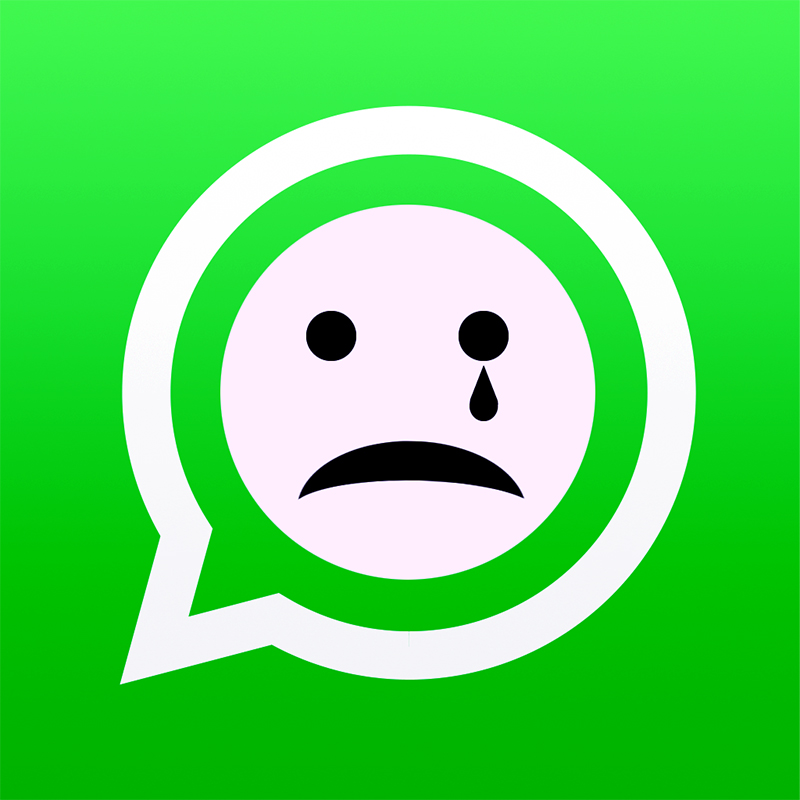
Итак, отсутствие даты и времени последнего посещения и серый цвет значков доставки сообщений могут косвенно указывать на блокировку, хотя и не являются ее прямыми доказательствами.
Можно, помимо всего прочего, использовать и такой способ понять, что тебя заблокировали в телефоне, как звонок через WhatsApp. Если звонок проходит нормально и слышны длинные гудки, значит, блокировка отсутствует. Если же соединения нет, это также может наводить на мысль, что абонент установил блок.
Все предыдущие признаки не указывают на блокирование прямо и могут быть следствием проблем с Интернетом. Еще один способ поможет разобраться. Нужно создать групповой чат в мессенджере. В случае если аккаунт интересующего человека присоединяется к переписке без проблем, то блок он не ставил. Когда блокировка есть, появится сообщение, что этот контакт добавлять нельзя.
Стоит упомянуть, что у заблокировавшего абонента не будет отображаться фотография в профиле, но этот признак, опять же, является косвенным, так как многие люди просто не считают нужным ставить свое фото в профиль мессенджера вообще.

А как узнать, что тебя заблокировали, самым верным способом? Наилучшей проверкой и в случае с WhatsApp, будет упомянутое ранее использование стороннего устройства. Для этого надо взять другой смартфон или планшет с иным номером (который не известен проверяемому), внести интересующий номер на нем в список контактов и просмотреть через мессенджер. Если в этом случае информация о последнем посещении абонента есть, сообщения доставляются и даже становятся прочитанными, то это достоверно свидетельствует о блокировке.
Заключение
Рассмотрев все варианты того, как понять, что тебя заблокировали в телефоне, не стоит делать поспешных выводов о своем попадании в «черный список» у человека, которому не получается ни позвонить, ни написать СМС, ни связаться в мессенджере. Ситуации бывают разные. Телефон порой ломается, теряется, в нем может сесть заряд. Также, увы, не исключены несчастные случаи, а это гораздо хуже обычной обиды. Поэтому лучше всего разузнать, все ли нормально у человека, через общих знакомых или постараться установить связь через социальные сети. Ведь телефон в наше время далеко не единственный способ связи. В поиске человека помогает Интернет, поэтому стоит воспользоваться им при необходимости.
Источник
Что такое Черный Список на телефоне и как его активировать.
В целом этот сервис удобен и востребован. Он бывает двух или трех типов. Заблокировать входящий звонок можно на телефоне, отфильтровав его по черному списку. Или заблокировать его на сервере оператора связи. В последнем случае услуга будет платная. Звонящему абоненту скажут: «На этот номер не возможно дозвониться, он не доступен.» Еще один плюс такого решения: если переставить сим-карту в другой телефон, блокирование звонков сохранится, на новом телефоне ничего настраивать не придется.
Если современный телефон Если у вас телефон на базе ОС Андроид версии 5 и выше, то следуйте этой инструкции.
1. Создайте контакт с номером телефона.
2. Зайдите в этот контакт.
3. Нажмите три точки (вверху справа).
4. И выберите нужный пункт. Это может быть: черный список, только голосовая почта, блокировка входящего вызова и т.п. (в зависимости от версии ОС).
Как заблокировать входящий звонок на Java и Symbian телефоне.
Для простых телефонов на базе Java, Symbian программ для перехвата звонков и блокирование их через черный список не найдено. Почему? Об этом то же написано здесь.
Но решение проблемы для телефонов на базе ОС Java и Symbian есть. Это создание черного списка на сайте Вашего оператора связи.
Инструкции о том как создать черный список в личном кабинете и занести нежелательные номера для абонентов теле2, мтс, билайн, мегафон размещены ниже.
Как занести и убрать номер телефона из Черного Списка.
Добавить телефон в черный список можно через меню мобильного телефона или из раздела входящие звонки, нажав кнопку «опции» выбранного номера входящего звонка. Примерный путь до черного списка может быть такой: «Контакты» или «Телефонная книга», затем в выпавшем меню выберите «Занести телефон в черный список» и подтвердите выбор.
В некоторых устаревших моделях телефона опции черный список вообще нет. Но избавиться от нежелательных звонков все же можно. Решить эту проблему можно или установив соответствующую программу на смартфон или подключив услугу черный список у Вашего оператора связи. Подробнее о том как это сделать написано ниже.
Еще в настройках приложения черный список на телефоне, можно заблокировать все входящие звонки, со всех незнакомых номеров, то есть номеров которых нет в книге контактов Вашего телефона. Необходимо помнить, что если вы переставите сим-карту в другой телефон, настройку в меню телефона придется повторить.
Скачать бесплатно программу Черный Список на телефон.
Где найти и скачать программу черный список? Для разных моделей телефонов и разных производителей имеются разные программы для создания черных списков на телефоне. Проще всего найти программу для Смартфона базе Android или iOS. Скачать и становить программу на такие телефоны можно через Google Market и App Store нажав на соответствующие кнопочки в Вашем телефоне.
Для смартфонов Nokia на OS Symbian S60 третьей версии существует соответствующее приложение в магазине Приложений Нокиа.
Для телефонов Сименс существуют специальные патчи, после перепрошивки функция черного списка появляется в меню телефона.
А вот для платформы Java или устаревших телефонов Нокия и Самсунг и прочих на ОС Symbian программа черного списка нет. Дело в том, что ОС Symbian закрытая система, в ней можно запускать только программы JAVA с урезанным функционалом, а ПО Java не работает с телефонными вызовами и книгой контактов.

Информация взята с форума:
Программу «Черный список» на платформе Java технически сделать не возможно, в этом случае остается только одна возможность: создать черный список в личном кабинете на сайте Вашего оператора связи, подключив соответственно услугу «Черный Список». Или если повезет, найти данный функционал в меню операционной системы, в разделе «Приложение» или «Вызовы».
И еще один оригинальный способ блокирования всех входящих номеров. Любой оператор связи позволяет переадресовывать звонки с одной сим-карты на другую. Услуга эта бесплатная, оплачиваются только время разговора. Можно переадресовать все входящие вызовы на выключенный телефон, а с основного совершать звонки. Подробнее об этом способе смотрите далее.
Источник
Доброго времени суток!
В последнее время просто какая-то эпидемия голосового спама: постоянно звонят с предложением взять кредитную карту, подключиться к другому Интернет-провайдеру, какие-то опросы, а иногда и просто тишина в трубке… 😒
Честно говоря, для меня загадка, почему до сих пор не запретят этого делать (по крайней мере всем крупным компаниям), или не заблокируют подобных дельцов на уровне операторов. Хотя, «Если звезды зажигают, значит это кому-нибудь нужно…».
В общем, одним из решений этой проблемы может стать настройка телефона в спец. режим: он будет сбрасывать все вызовы с неизвестных номеров — то есть тех, которых нет в вашей записной книжке (что не занесены в контакты).
Все нужные настройки можно задать достаточно быстро: на всё-про-всё уйдет порядка 2-3 мин. Собственно, в этой заметке приведу несколько способов, как это всё можно сделать. 👌
И так…
*
Содержание статьи
-
1 Варианты блокировки
- 1.1 Для Samsung
- 1.2 Для Huawei (Honor)
- 1.3 Для Xiaomi
- 1.4 «Чистый» Андроид (Bright & Quick, Google Pixel/Nexus, LG и пр.). Черный и белый списки
- 1.5 Универсальный вариант (с помощью спец. приложений)
- 1.6 С помощью услуги мобильного оператора
- 1.7 Пару слов о режиме «Не беспокоить»*

→ Задать вопрос | дополнить
Варианты блокировки
Для Samsung
Начну заметку с Samsung — одного из лидеров на рынке мобильных гаджетов (если можно так сказать…). Тем более, что у их современных смартфонов (после 2019г. выпуска) в ПО уже есть встроенная нам функция.
Как ее задействовать: сначала необходимо открыть телефонную книгу (см. пример ниже 👇).
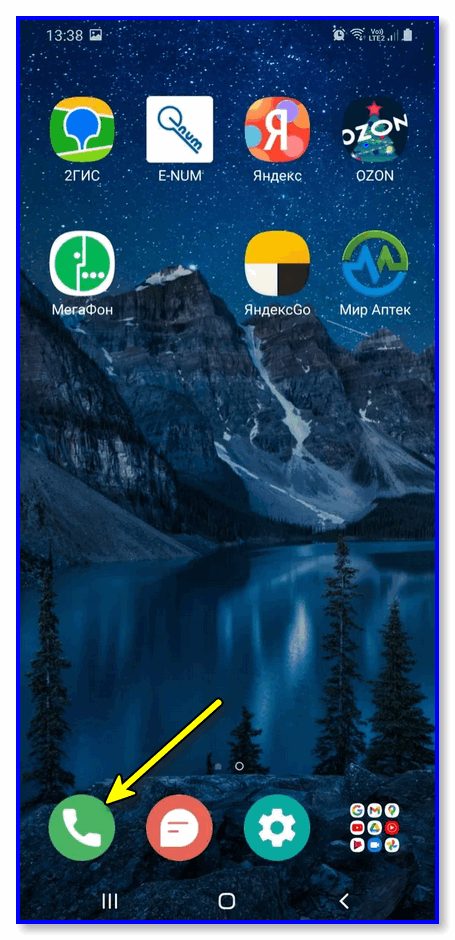
Нажимаем по значку «Телефон»
Далее кликнуть в углу по «трем точкам» и открыть настройки вызовов.
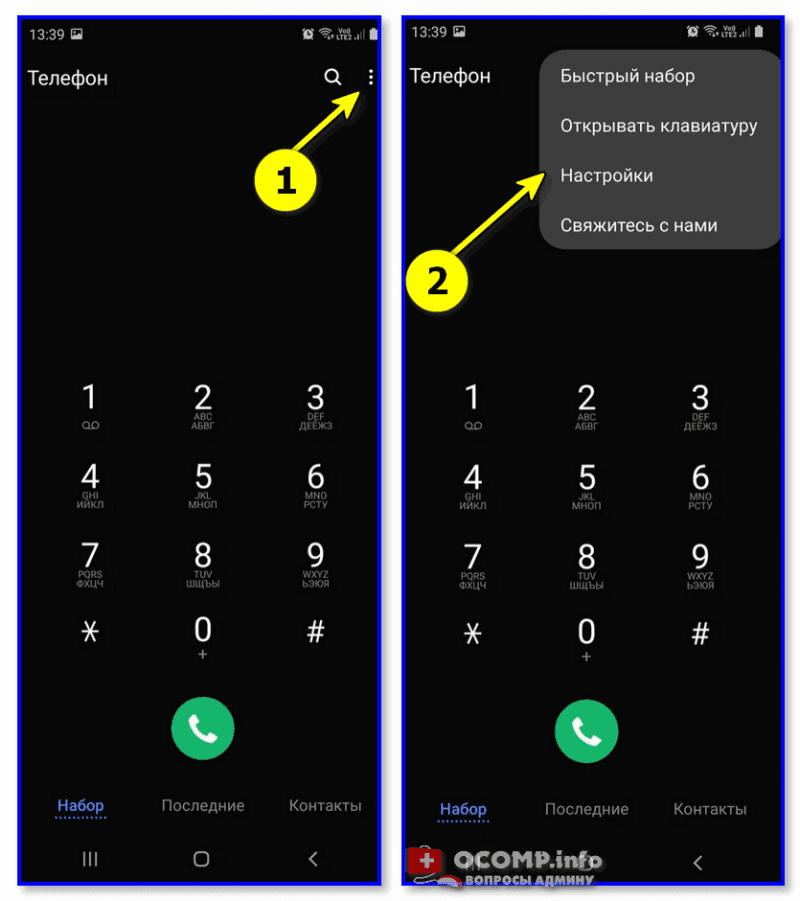
Телефон — настройки
В разделе «Блокировка номеров» есть спец. опция для ограничения неизвестных и скрытых номеров — ее необходимо перевести в режим вкл. 👇
Собственно, на этом всё! 😉
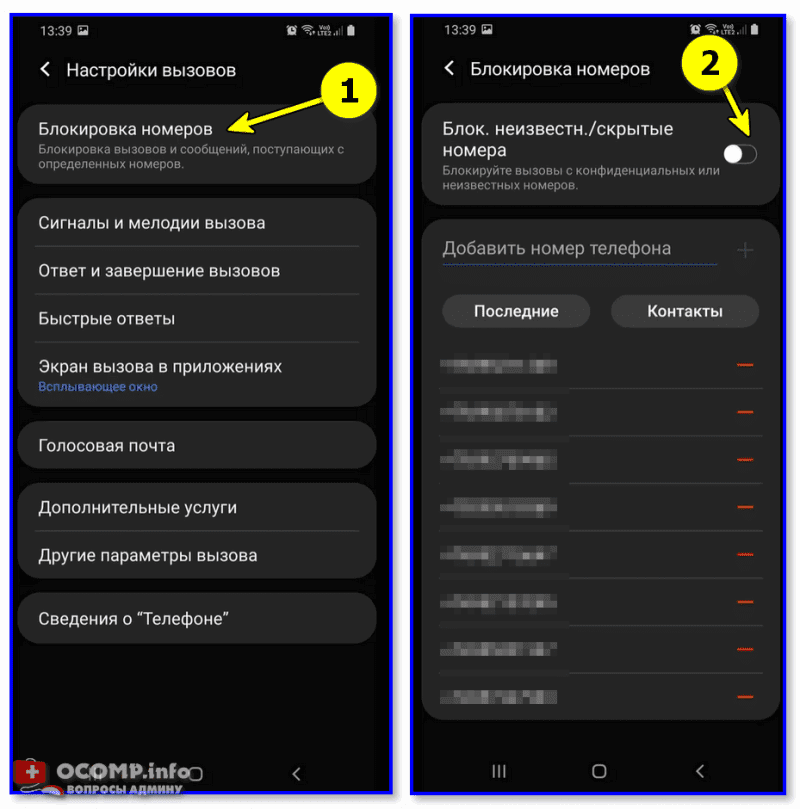
Настройка вызовов — блокировка номеров
*
Для Huawei (Honor)
Одни из самых популярных аппаратов на нашем рынке (наряду с Samsung). В их ПО уже есть встроенные функции для решения подобной задачи (что не может не радовать 😊).
Как это делается:
- сначала нужно открыть журнал звонков (просто нажмите на значок с «трубкой»);
- далее в верхнем меню выбрать значок с и перейти в меню ;
- после перейти в раздел «Правила блокировки вызовов».
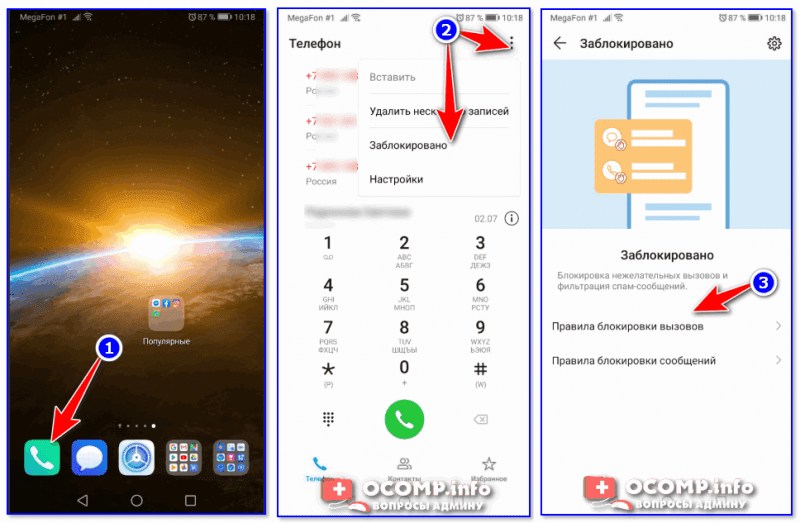
Правила блокировки вызовов
В этом разделе можно включить блокировку всех незнакомых и скрытых номеров. После этого все звонки с номеров, которых нет в вашей телефонной книге, будут сбрасываться (им будет посылаться сигнал «линия занята»).
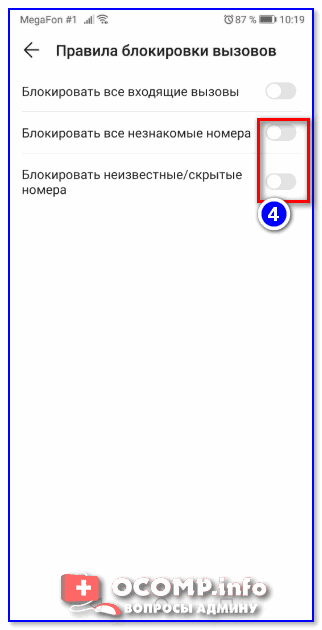
Блокировать все незнакомые номера
Таким образом, эти звонки и вас не будут отвлекать, и линию никто не будет занимать…
*
Для Xiaomi
Еще один очень известный китайский бренд. В их ПО также есть подобная опция, правда, задается она несколько иначе:
- сначала нужно открыть и открыть раздел ;
- далее перейти в подраздел «Системные приложения / Настройки вызовов / Настройки антиспама / Блокировка вызовов». См. скриншот ниже;
- после активируйте блок от незнакомых и скрытых номеров (пример ниже).
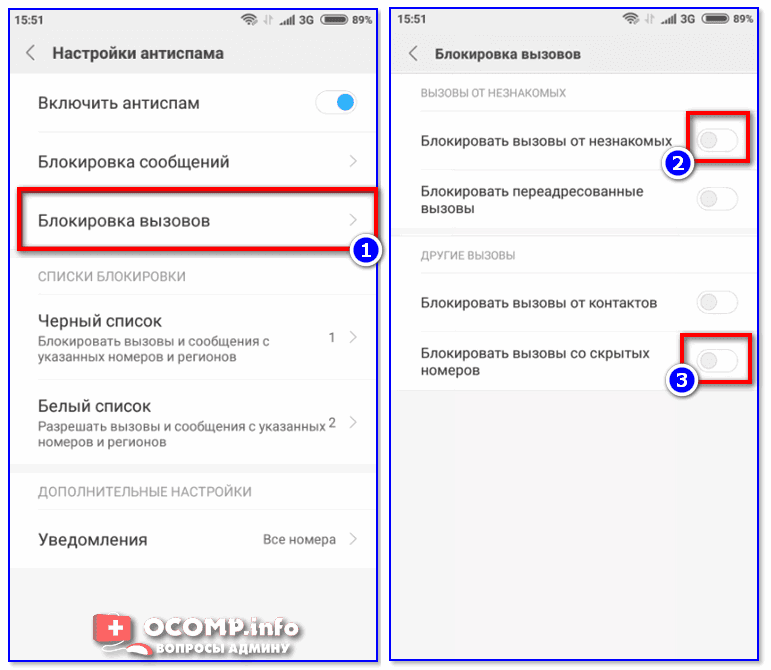
Блокировать вызовы от незнакомых (Xiaomi)
*
«Чистый» Андроид (Bright & Quick, Google Pixel/Nexus, LG и пр. Черный и белый списки
Если у вас аппарат не от Samsung, Xiaomi или Huawei — скорее всего в нем нет встроенных функций для блокировок вызовов. Но отключить все нежелательное можно и с помощью функции «Не беспокоить»* на «чистом» Android (к тому же есть способ с установкой спец. приложения, о нем в следующем разделе статьи).
И так:
1) сначала переходим в раздел «Настроек» и открываем раздел «Звуки и уведомления / Режимы оповещения».
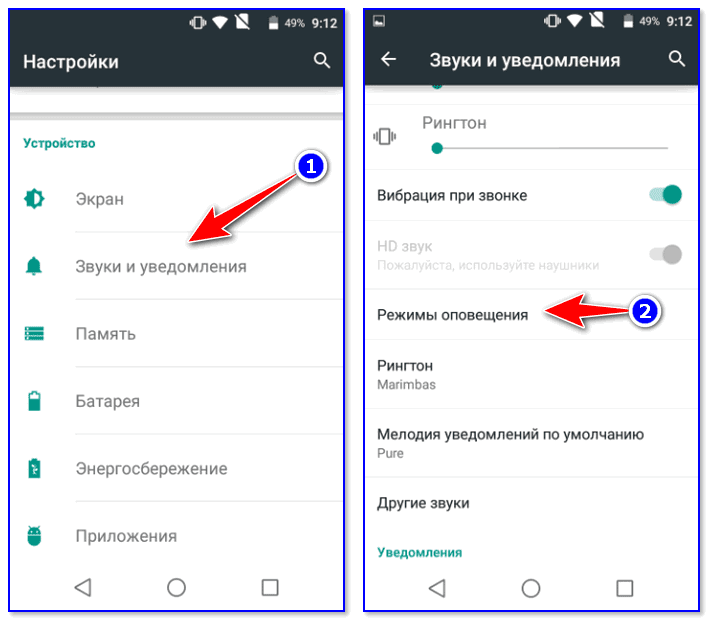
Звуки и уведомления — режимы оповещения
2) После переводим режим уведомления в «Только важные оповещения» и указываем, что к ним относятся только ваши «контакты». Как это выглядит показано на примере ниже.
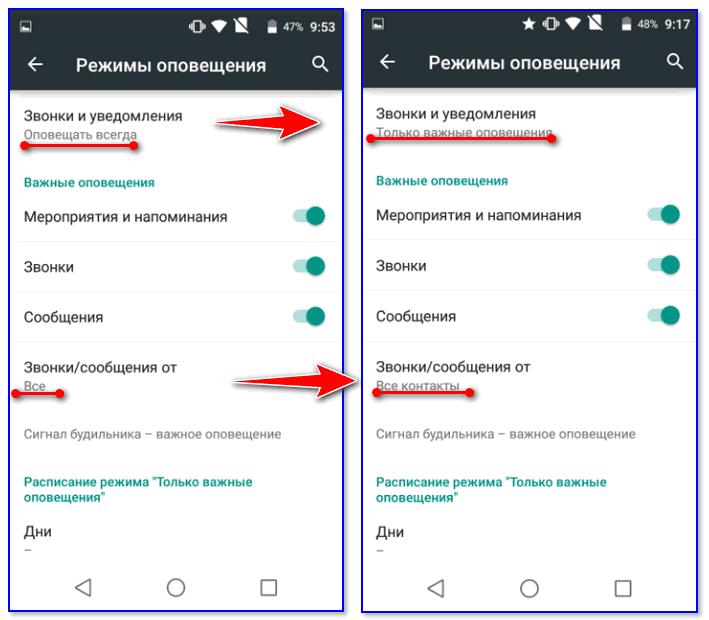
Только важные оповещения (Android 6.0)
Кстати!
В более новых версиях Android (8.0/9.0) это меню может выглядеть несколько иначе. Необходимо открыть раздел настроек «Звуки» и включить режим «Не беспокоить» (причем, среди приоритетных вызовов поставить «Контакты», пример ниже).
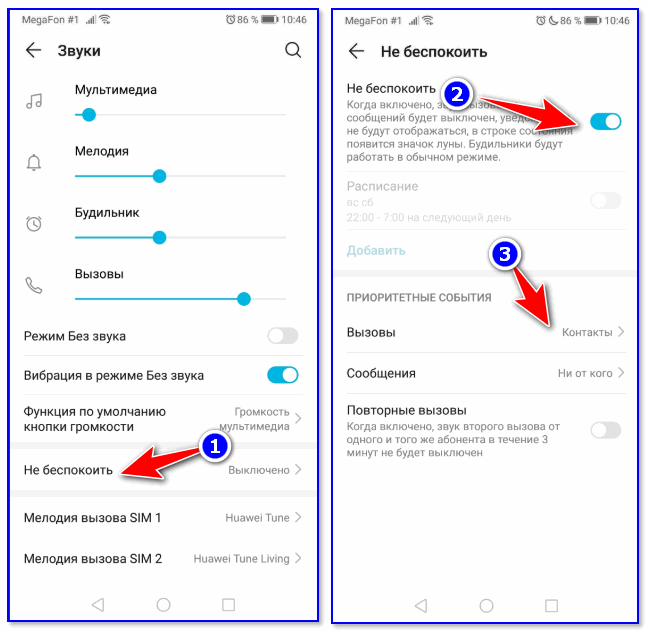
Не беспокоить (Android 9.0)
3) Кроме этого, есть в настройках Android черные и белые списки. Их составление может быть несколько утомительным, но тем не менее, способ-то в некоторых случаях весьма рабочий…
Чтобы задействовать его: зайдите в меню набора номера (просто нажмите на ✆), после нужно щелкнуть по трем точкам и перейти в «Настройки».
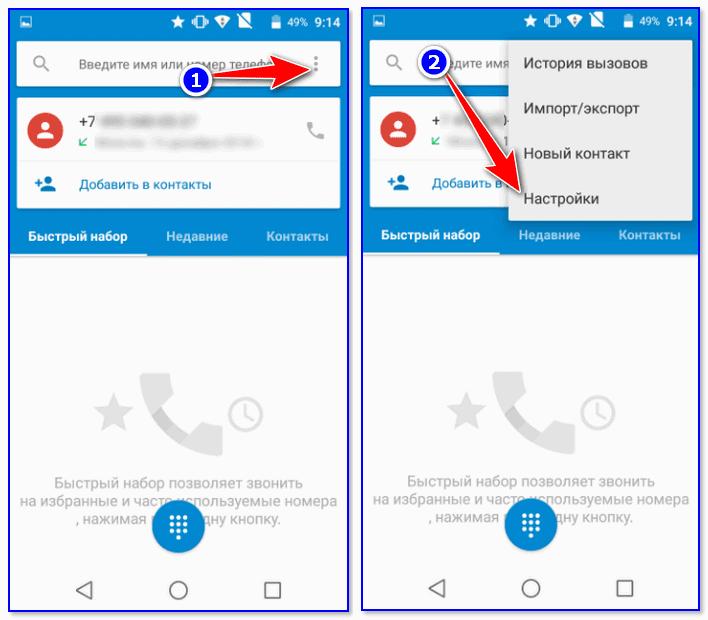
Настройки вызовов
Далее воспользуйтесь одним из меню:
- либо — все, кто в него занесен, не смогут дозвониться до вас;
- либо — все, кто не находятся в этом списке, не смогут вас побеспокоить.
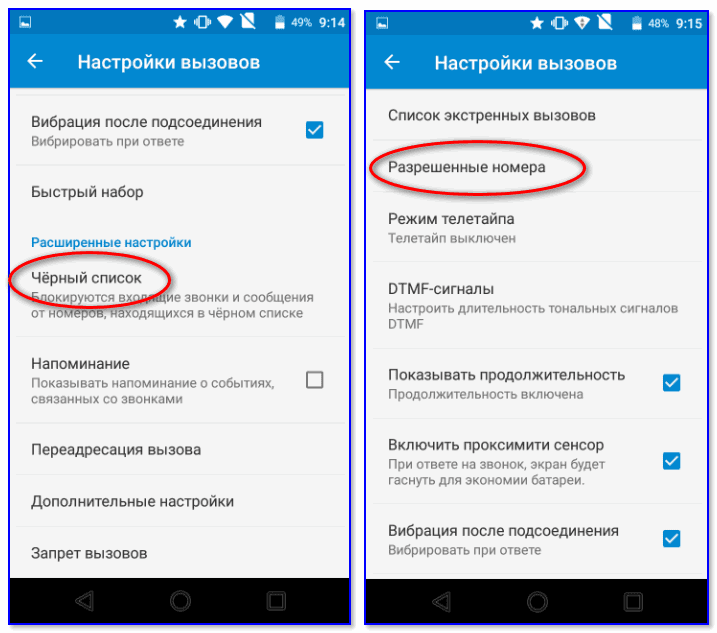
Черный список и разрешенные номера (белый список)
*
Универсальный вариант (с помощью спец. приложений)
Если с помощью встроенных функций (представленных выше) вам не удалось решить проблему — можно прибегнуть к спец. приложениям. Их арсенал функций гораздо богаче, чем простая блокировка… Пару из них приведу ниже.
Черный список
Ссылка на Play Google: https://play.google.com
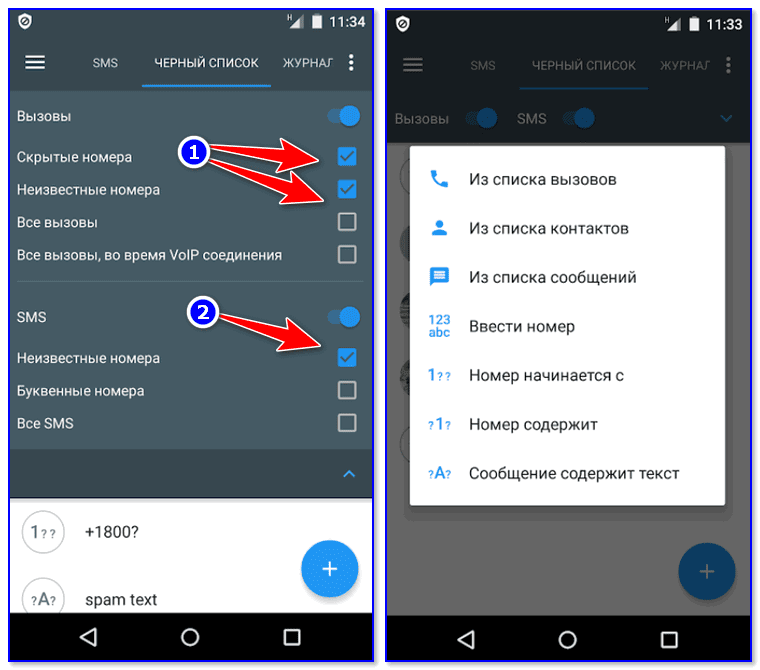
Блок SMS и звонков с неизвестных номеров
Приложение «Черный список» предназначено для быстрой и простой блокировки любых нежелательных звонков и SMS (как просто с неизвестных номеров, так и по вашим созданным спискам).
Отмечу, что звонки блокируются тихо и без каких-либо оповещений на экране телефона (т.е. вы можете не отвлекаться и спокойно работать за аппаратом в это время).
Также нельзя не отметить и наличие фильтров, которые позволяют блокировать все звонки с номеров, начинающихся с определенных цифр (иногда и это нужно).
В общем, рекомендую к знакомству!
*
Не звони мне — блокиратор звонков
Ссылка на Play Google: https://play.google.com
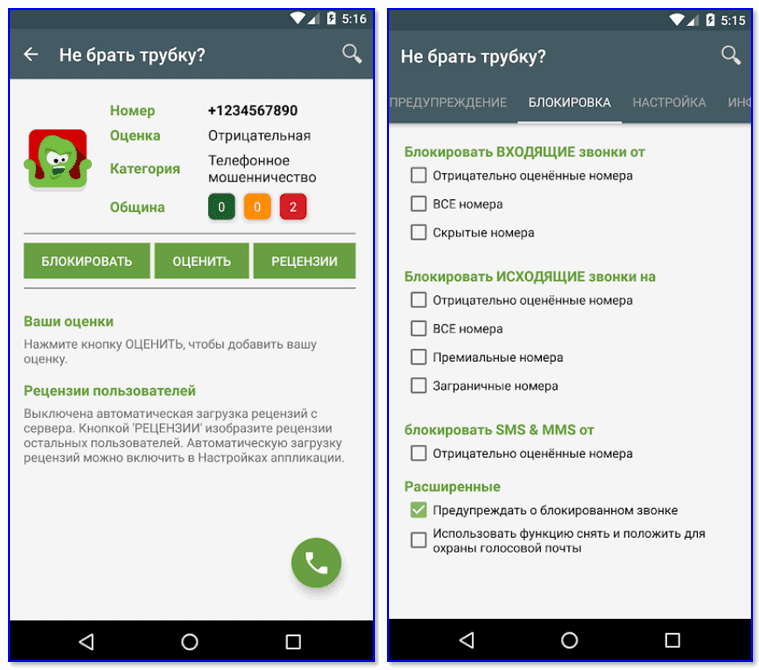
Блокировка всех подозрительных номеров
Это приложение отличается прежде всего тем, что в его арсенале есть база данных «плохих» номеров (в том числе она формируется другими пользователями, когда они ставят оценку (впрочем, это можете делать и вы)). Благодаря такой вот «социальной защите» все плохие номера очень быстро попадают в стоп-лист, и вы защищены от них.
Что касается блокировок, то приложение может:
- заблокировать все незнакомые и скрытые звонки;
- заблокировать исходящие вызовы на платные и заграничные номера;
- блокировать работу с номерами, у которых низкая оценка от других пользователей;
- использовать и работать по вашим собственным черным спискам.
Важно: приложение не блокирует номера, занесенные в ваш список контактов.
*
С помощью услуги мобильного оператора
У большинства мобильных операторов 👉 в личном кабинете есть спец. услуги, помогающие ограничить «назойливые» номера. Например, в Мегафоне есть услуги «Черный список» и «Супер-АОН».
За небольшую плату в месяц можно активировать подобные «штуки» и существенно разгрузить свою линию…
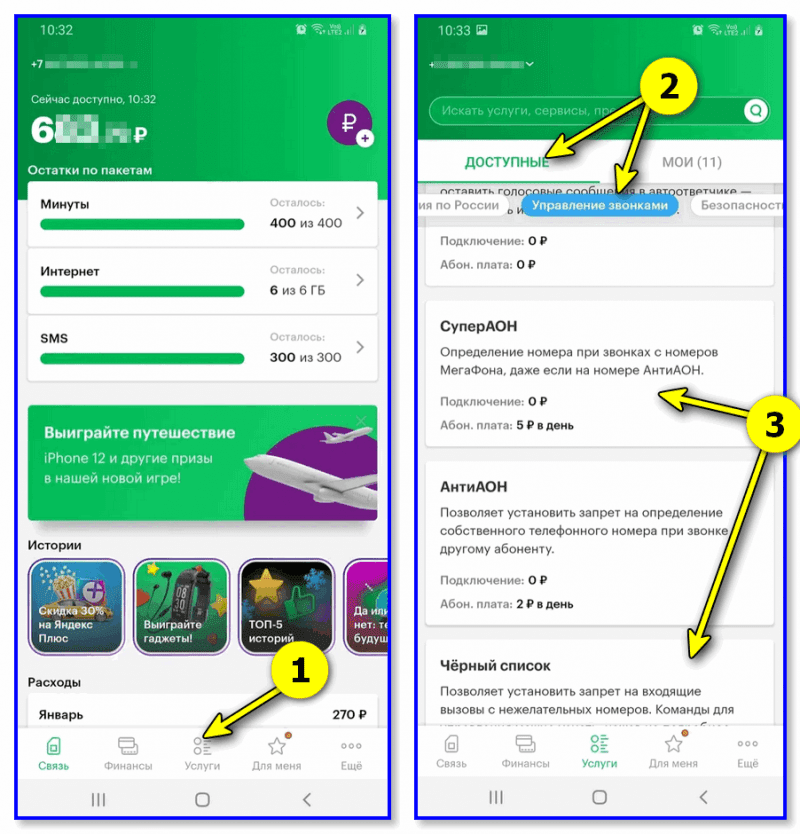
Черный список — Мегафон услуги
Этот способ (на мой взгляд) больше актуален для тех аппаратов, на которые нельзя установить сторонние приложения.
*
Пару слов о режиме «Не беспокоить»*
Несмотря на то, что практически во всех современных версиях Android есть функция «Не беспокоить» — не могу не отметить, об одном ее отличии от функции блокировки.
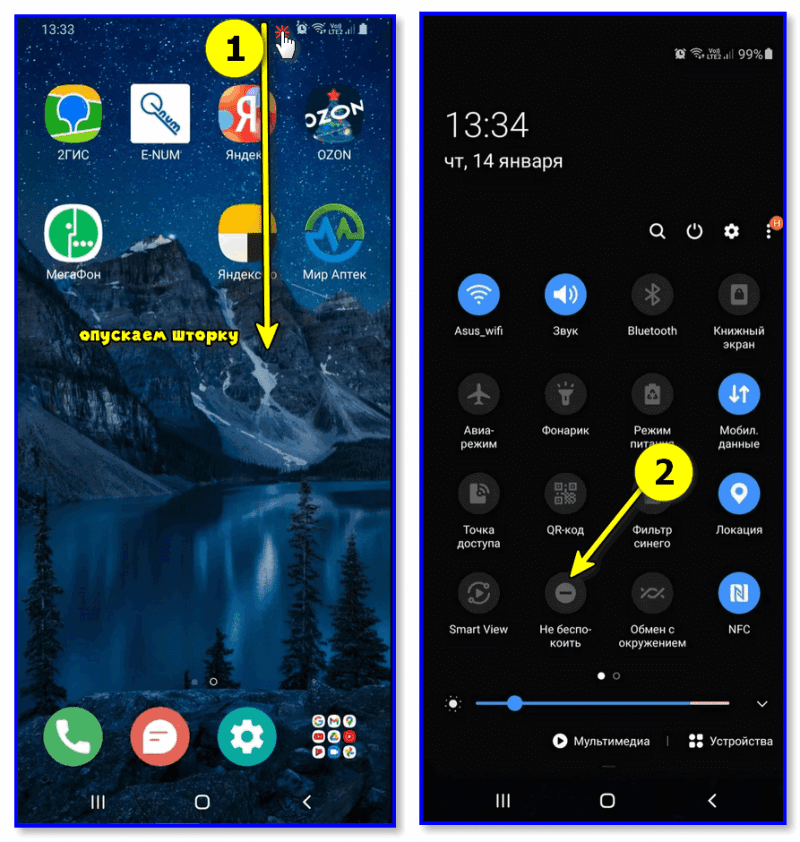
Опускаем шторку и включаем режим «не беспокоить»
Так вот, при задействовании «Не беспокоить» звонящий вам абонент будет слышать длинные гудки, а ваш телефон будет «молчать». Разумеется, телефонная линия при этом будет занята (никто другой вам дозвониться в это время не сможет).
При блокировке же — звонящий вам абонент сразу же услышит короткие гудки. С одной стороны это даже лучше: ваша линия не будет занята всяким спамом, и кто-то другой сможет дозвониться, с другой же — звонящий быстро может догадаться, что он занесен в черный список.
Сказать какой вариант и когда будет лучше — затруднительно… Все зависит от того, кого вы блокируете:
- если это знакомый вам человек — то, наверное, режим будет предпочтительнее в большинстве случаев (так он не сразу поймет, что занесен в черный список…);
- если это откровенный — то лучше полная блокировка (чтобы не занимали линию).
*
На этом пока все… Иные решения — приветствуются в комментариях!
Удачи!
👋
Первая публикация: 10.07.2019
Корректировка: 15.12.2020



Блокировка контакта iPhone (это может быть номер телефона или адрес электронной почты) гарантирует, что человек больше не сможет связаться с вами по телефону, в iMessage, FaceTime и других родных приложениях и службах Apple для общения. Перейдите к разделу ниже, чтобы получить полное представление о том, что происходит, когда вы блокируете кого-то на своем iPhone.
Телефонные звонки
Наиболее очевидным действием, которое следует за блокировкой кого-либо на вашем iPhone, является то, что заблокированный номер / контакт не сможет связаться с вами по телефону. Но что потом происходит с их телефонными звонками? Будут ли их звонки автоматически отклоняться? Вы получите уведомление о том, что звонили? Какой ответ будет получать заблокированный контакт/номер каждый раз, когда они звонят вам — после того, как они были заблокированы?

Что ж, из проведенного мной эксперимента последствия блокировки контакта зависят от вашего сетевого провайдера. Проще говоря, ответ, который будут получать заблокированные контакты всякий раз, когда они звонят вам, во многом зависит от вашего сетевого провайдера.
Некоторые сетевые провайдеры информируют заблокированного абонента о том, что ваш номер недоступен, в то время как другие перенаправляют вызов заблокированного контакта прямо на вашу голосовую почту. В последнем случае люди, которых вы заблокировали, могут оставить вам голосовое сообщение. Интересно, что голосовые сообщения от заблокированных контактов не группируются с вашими обычными сообщениями. Вместо этого они расположены в нижней части раздела голосовой почты приложения «Набор номера/телефон».
Текстовые сообщения и iMessage
Прежде чем заблокировать номер на своем iPhone, вы должны увидеть уведомление о том, что вы не будете получать телефонные звонки, сообщения и FaceTime от заблокированных контактов.

Итак, вот что происходит, когда вы блокируете кого-то на своем iPhone, и они пытаются отправить вам текст. Во-первых, с них будет взиматься плата за текстовые сообщения их сетевыми операторами, и текст будет отправлен. Однако, поскольку вы заблокировали человека, его тексты не будут доставлены на ваш iPhone. То же самое относится и к iMessage.
Сообщения с заблокированных номеров не будут доставлены в ваш почтовый ящик. А со стороны отправителя сообщения не будут помечены как «Доставленные».
Лицом к лицу
Из приведенных выше объяснений вы уже должны иметь представление о том, что происходит с блокировкой контактов в FaceTime. Они не смогут совершать голосовые или видеовызовы FaceTime. Когда номер, который вы заблокировали на своем iPhone, звонит вам в FaceTime, звонок будет звонить бесконечно на стороне вызывающего абонента. Ваш iPhone, с другой стороны, не будет звонить, и вы не будете уведомлены о звонке.
Почта

Если с контактом, который вы заблокировали, связан адрес iCloud, этот человек все равно сможет отправлять ваши электронные письма. Письма будут помечены как «Заблокированные» и по-прежнему будут отображаться в вашем обычном почтовом ящике.

Однако вы можете настроить приложение «Почта» вашего iPhone для перемещения электронных писем из заблокированных контактов в корзину. Для этого выполните шаги, перечисленные ниже.
Шаг 1: Откройте меню «Настройки iPhone» и выберите «Почта».

Шаг 2: Затем выберите «Параметры заблокированного отправителя».

Шаг 3: Наконец, выберите «Оставить в папке «Входящие», если вы хотите, чтобы электронные письма от заблокированных контактов оставались в папке «Входящие». В противном случае выберите «Переместить в корзину», если вы хотите, чтобы электронные письма от заблокированных контактов автоматически перемещались в корзину почтового приложения.

Примечание. Заблокированные контакты могут по-прежнему отправлять электронные письма на ваш адрес электронной почты iCloud с помощью сторонних почтовых клиентов (Yahoo! Mail, Gmail и т. д.).
Если вы используете Gmail на своем iPhone, вам следует проверить, что происходит, когда вы блокируете кого-то в Gmail.
Хотя вы не будете уведомлены, когда кто-то заблокирует ваш номер (или адрес электронной почты) на своем iPhone, сочетание следующих сигналов является явным признаком того, что вы наверняка заблокированы:
- Ваши сообщения iMessage на номер долгое время не помечаются как доставленные.
- Контакт не отвечает на ваши вызовы FaceTime.
- Звонок на телефонный номер человека всегда перенаправляет вас на его голосовую почту.
- Человек не отвечает на ваши электронные письма.
- Вы можете связаться с человеком по телефону, используя другой номер.
Если вы подозреваете, что кто-то заблокировал вас с помощью iPhone, попробуйте проверить перечисленные выше подсказки. Если все они выйдут, особенно последний, то вас, скорее всего, заблокировали.
Вы отвечаете
Это были все основные события, которые увенчались успехом после блокировки кого-либо на вашем iPhone. Вы по-прежнему можете связаться с заблокированным контактом через звонки, электронную почту, текстовые сообщения и даже FaceTime, не разблокируя их. Они просто не смогут связаться с вами. Обратите внимание, что то же самое происходит, когда кто-то блокирует вас на своем iPhone.
Далее: что происходит, когда вы перезагружаете свой iPhone? Прочитайте следующую ссылку, чтобы узнать, почему вы должны знать об этом больше, когда использовать его и как использовать этот параметр с мерами предосторожности.
 Доброго дня!
Доброго дня!
Звонки от некоторых абонентов иногда приводят к нервотрепке и потери времени 😒. Чтобы избавиться от таких навязчивых «персон» (раз и навсегда) — можно занести эти номера в черный список*.
Благо, что сделать это можно как на навороченном смартфоне, так и на обычном мобильном телефоне…
Черный список — это перечень номеров телефонов, которые автоматически будут блокироваться (т.е. они не смогут дозвониться до вас). Обычно, у каждого абонента он свой (формируется в процессе использования аппарата).
В заметке ниже представлю 3 простых способа создания и формирования черного списка (думаю, в век цифрового спама — это не будет лишним).
*
Содержание статьи
-
1 Как занести номер в черный список
- 1.1 Способ 1: штатные средства смартфона (Андроид)
- 1.2 Способ 2: спец. приложение (Андроид)
- 1.3 Способ 3: через личный кабинет оператора (для обычных мобильных телефонов)

→ Задать вопрос | дополнить
Как занести номер в черный список
Способ 1: штатные средства смартфона (Андроид)
И так, если у вас современный смартфон на Андроид — то заблокировать всё ненужное проще простого.
Допустим, вам кто-то позвонил и предложил кредит 😒 (что уже давно не редкость). Чтобы заблокировать этого абонента — просто зайдите в список вызовов, нажмите (и удерживайте) этот номер, до появления доп. меню: в нем выберите «В черный список». См. пример ниже.
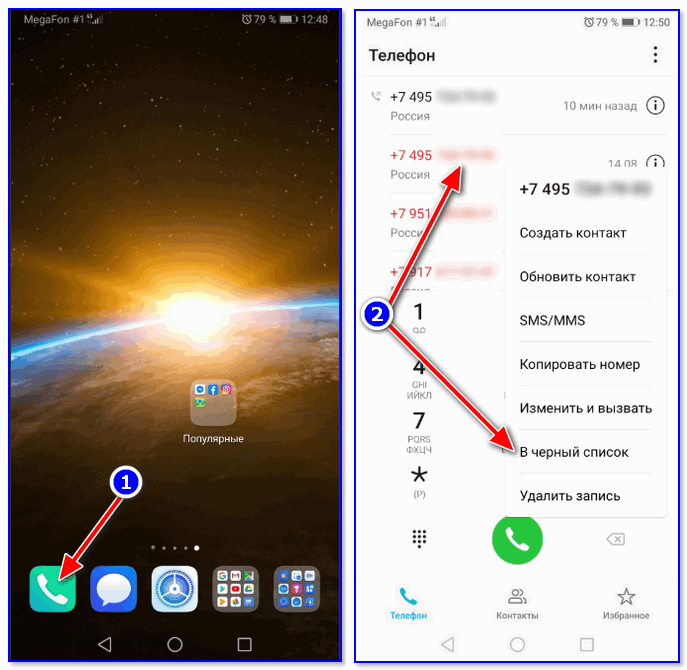
Вариант 1, как добавить в черный список
Второй вариант: открыв нужный номер (абонента) из записной книжки (списка вызовов) — нажмите по ссылке «Еще» и выберите «В черный список».
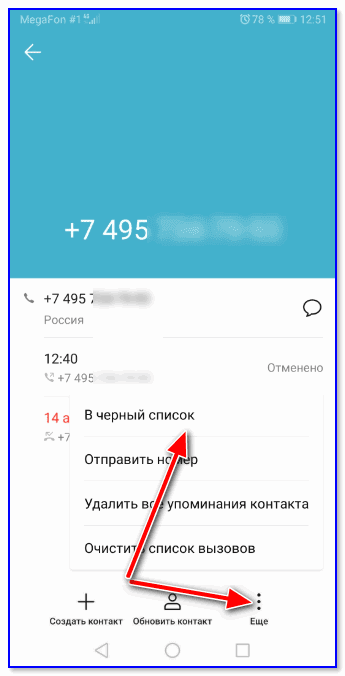
Вариант 2
Третий вариант: для просмотра черного списка всего целиком — необходимо зайти в список вызовов, далее открыть подраздел «Заблокировано» и открыть параметры. См. пример ниже.
Среди них вы сможете детально ознакомиться с черным и белым* списками, правилами вызовов.
* Как работает белый список: любые номера, не внесенные в этот список, не смогут до вас дозвониться!
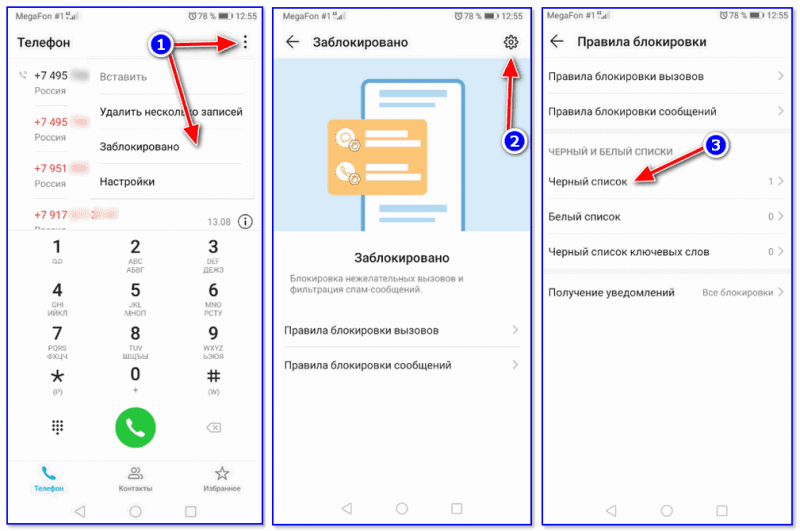
Вариант 3
Примечание: вышеприведенные скриншоты актуальны для современной версии Android 9.0
Способ 2: спец. приложение (Андроид)
Если штатных функций недостаточно (или их нет/не работают) — можно воспользоваться спец. приложением (с одноименном названием; ссылка ниже).
После установки и запуска приложения — нажмите по плюсу в углу экрана и добавьте надоевшие вам номера из списка вызовов и контактов. В общем-то, на этом всё — приложение уже начало свою работу! Согласитесь — это очень просто и быстро!?
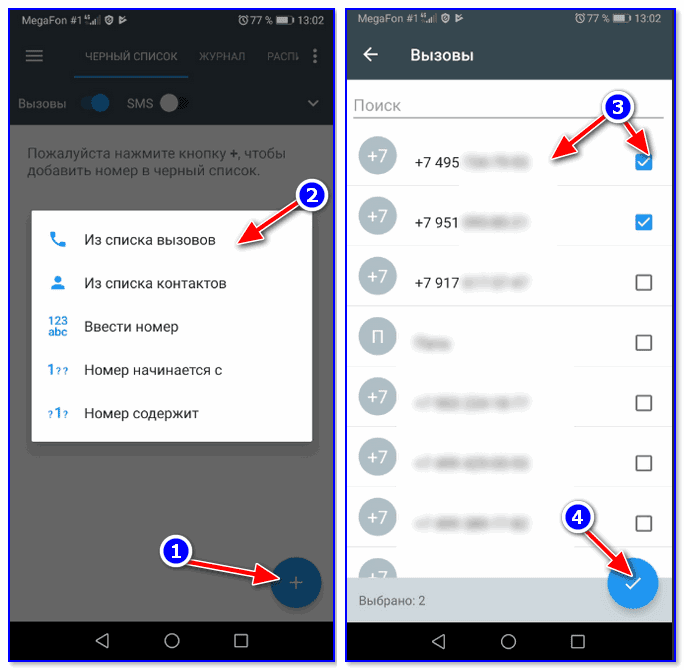
Приложение «черный список»
Кстати, приложение позволяет заблокировать не только звонки, но и SMS. К тому же есть возможность задать расписание работы ПО, просмотреть журнал вызовов (от абонентов из черного списка 👌), создавать фильтры для блокировки номеров (например, не хотите, чтобы вам звонили из Московского региона — просто внесите номера, начинающиеся на 495 в блокировку…).
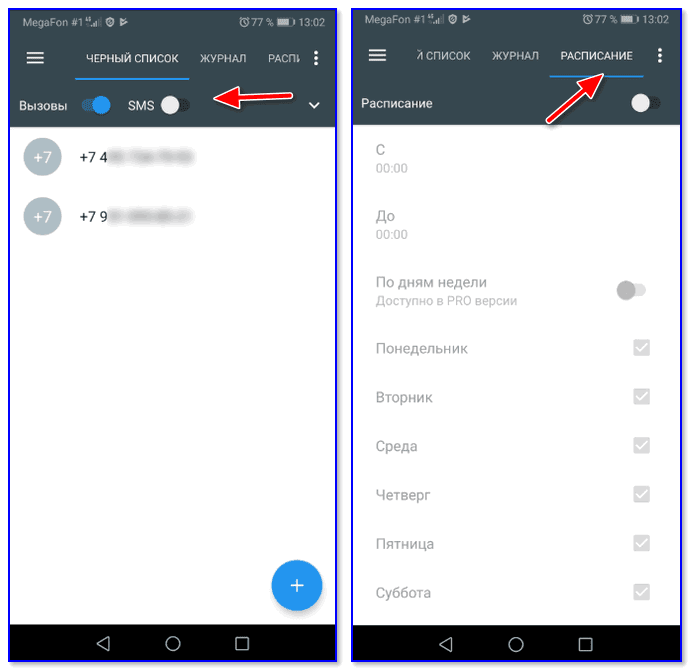
Еще несколько опций
Способ 3: через личный кабинет оператора (для обычных мобильных телефонов)
Этот способ актуален для обычных мобильных телефонов, на которые нельзя установить приложения (а в штатных возможностях аппарата такой опции нет).
Благо, что у всех мобильных операторов есть такая услуга, например, у Мегафона она стоит примерно 40-50 руб./мес.
Покажу ниже в 3-х шагах как ее подключить
1) Сначала необходимо зайти в личный кабинет оператора (как это сделать у Мегафона: https://ocomp.info/megafon-lichnyiy-kabinet.html).
2) Далее открыть раздел «Опции и услуги / Доп. услуги» и напротив услуги «Черный список» нажать кнопку «Подключить» (в данный момент услуга стоит 1,5 руб./день).
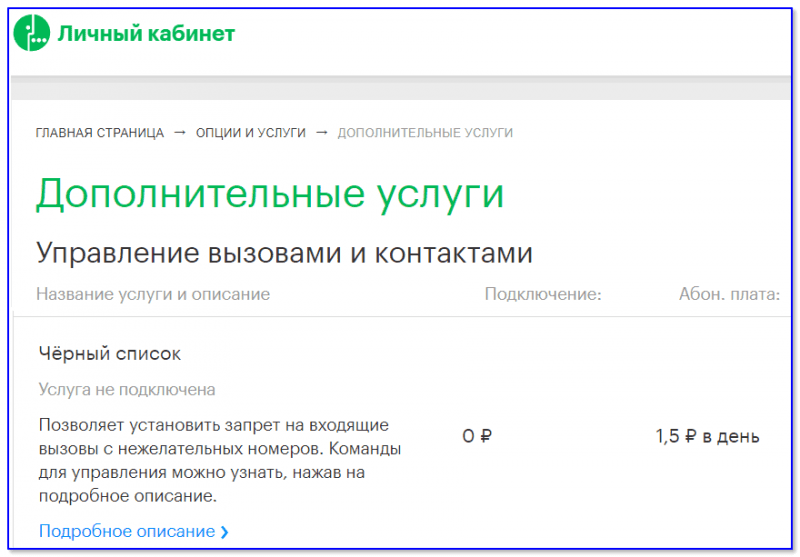
ЛК Мегафона
3) После, при помощи простых текстовых команд можно легко и быстро формировать черный список:
- получить инструкцию по управлению:
- для внесения в список номера — нужно отправить SMS на 5130 следующего содержания: (пример: );
- для удаления номера из списка: (аналогично, только вместо «+» используем «-«);
- для получения перечня номеров в черном списке: написать в SMS (без кавычек) «» и отправить на номер 5130.
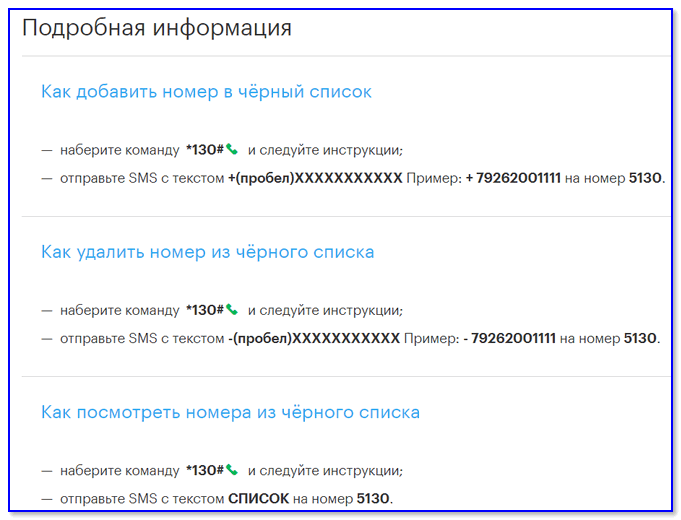
Информация с официального сайта Мегафон
*
Дополнения приветствуются…
Всего доброго!
✌



Что такое черный список с телефоне? Это специальный раздел, куда пользователь может добавлять телефонные номера абонентов. Все входящие звонки с номеров, добавленных в ЧС, будут блокироваться системой. Очень удобная вещь. Но иногда возникает необходимость ознакомиться с номерами, добавленными в ЧС. Так как же найти в телефоне черный список? Как вы понимаете, все зависит от конкретной версии прошивки, установленной на вашем смартфоне.
Samsung
Найдите на рабочем столе значок «Телефон», нажмите на него.
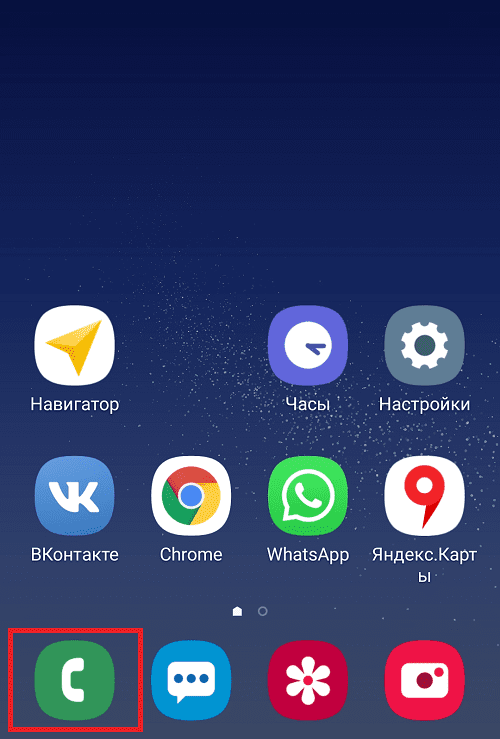
Здесь найдите кнопку «Меню» — выделена красным.
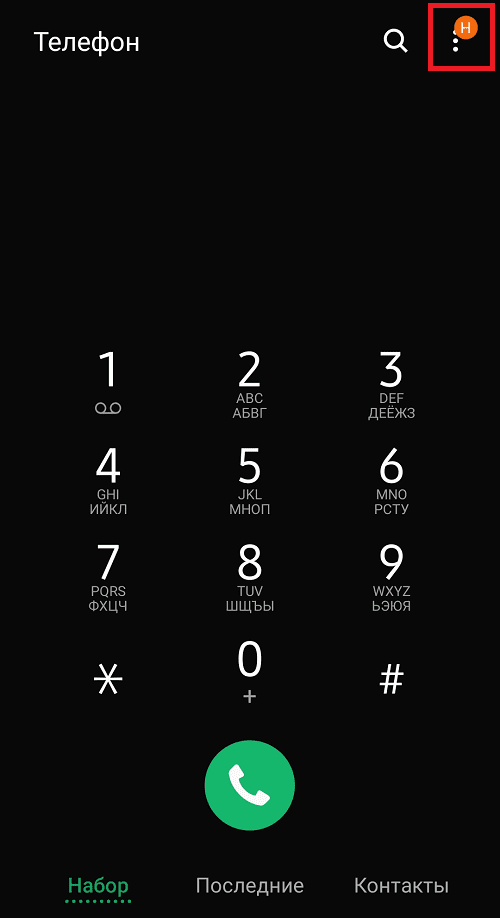
При нажатии появится меню, в котором нужно тапнуть по строчке «Настройки».
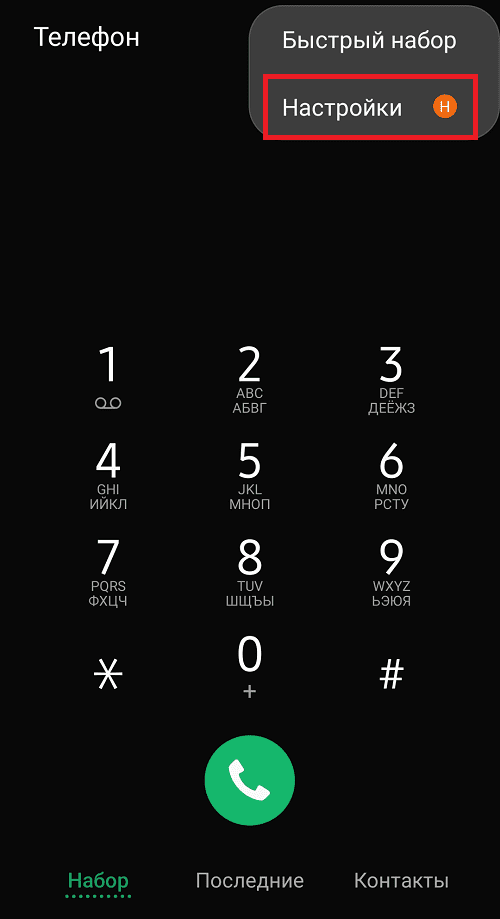
Теперь — «Блокировка номеров».
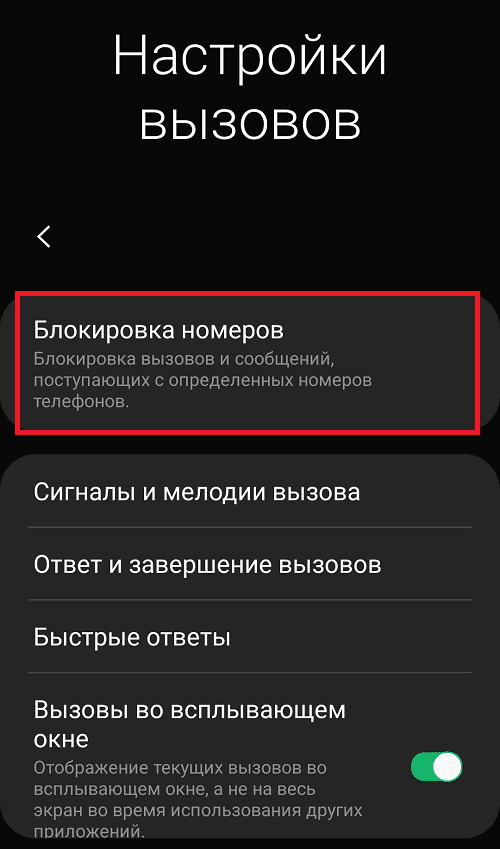
А вот и номера абонентов, добавленные в ЧС.

Для удаления номера из черного списка нужно нажать на кнопку в виде минуса напротив нужного номера.
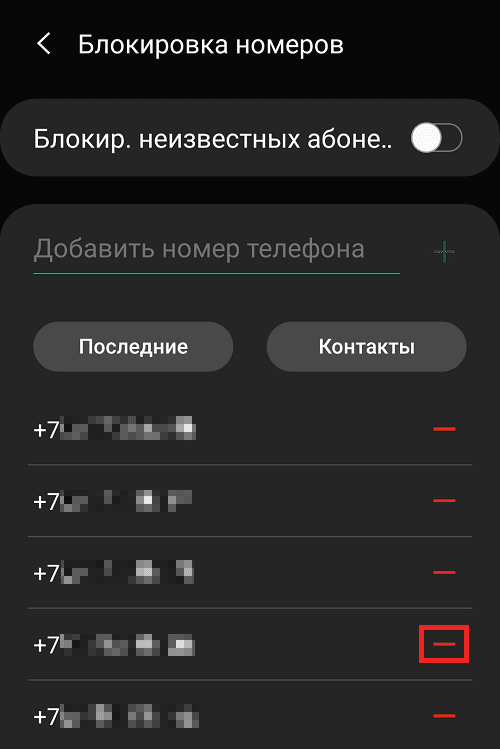
Meizu
Зайдите в приложение «Телефон». В нижней части экрана найдите кнопку в виде трех точек, нажмите на нее, чтобы появилось меню.
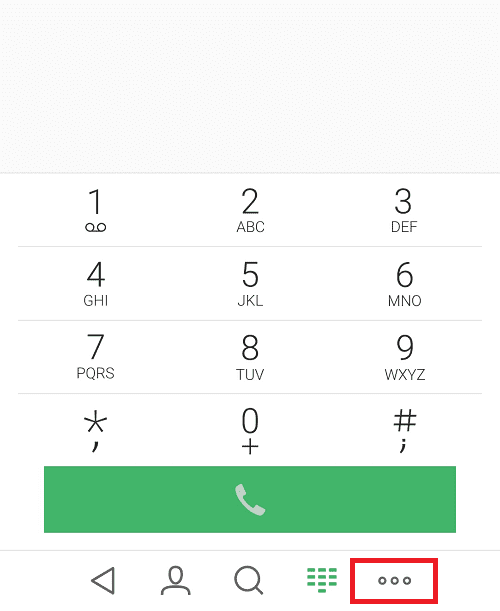
В меню выберите пункт «Настройки».
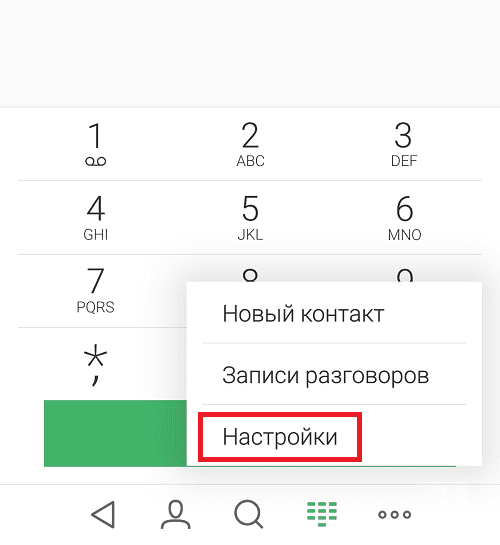
Далее — «Блокировка спама».
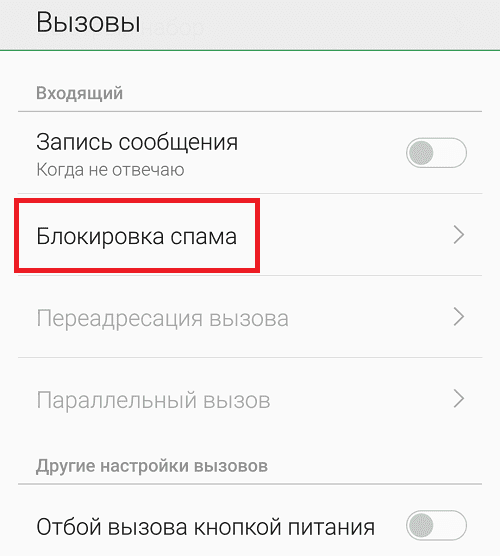
Следующий пункт — «Черный список польз.».
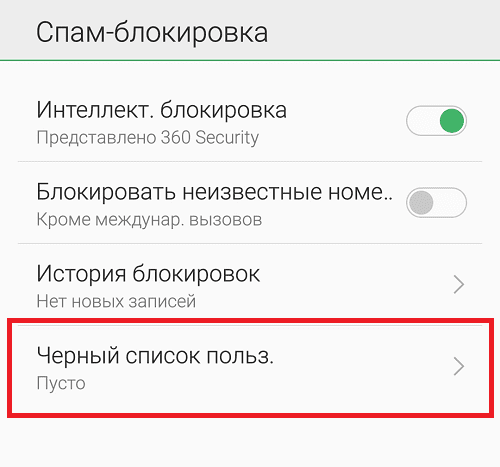
Открылся черный список. Правда, в нашем случае он пуст.
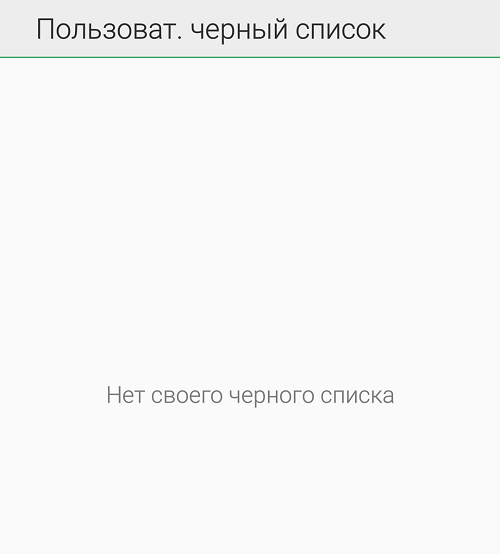
Таким же образом можно получить доступ к ЧС и на других устройствах, включая Lenovo, Fly, Alacatel и т.д.
Что такое черный список в телефоне и как он действует?
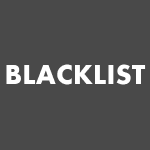
Давайте представим такую простую ситуацию. Допустим, на ваш номер постоянно звонит неизвестный человек и предлагает что-то купить. Разумеется, вам это не нравится, но вы не знаете, что делать — не в полицию же звонить… А между тем, решение есть и называется оно черным списком.
Итак, что же такое черный список? Это, по сути, специальный функционал прошивки смартфона или телефона, который позволяет блокировать входящие звонки и зачастую СМС-сообщения с того или иного номера. Все, что необходимо сделать абоненту, это занести номер в черный список, после чего звонки с него хоть и будут поступать, но сам абонент их слышать не будет.
Стоит отметить, что черный список может работать по разному. Так, на некоторых прошивках пользователь даже не узнает, что ему поступали звонки или СМС-сообщения с номера, который он заблокировал. Ну других же прошивках об этом может сигнализировать значок, который появляется в статус баре о пропущенном звонке — звук при этом отсутствует.
А как выглядит черный список? Да очень просто — это банально список заблокированных номеров, выглядит он примерно вот так:

Разумеется, пользователь в любой момент может разблокировать номер, который он заблокировал (занес в черный список) прежде. Главное, знать как это сделать. Наш сайт уже успел рассказать, как добавить номер в ЧС, а также как его оттуда убрать.
Друзья! Если наш сайт помог вам или просто понравился, вы можете помочь нам развиваться и двигаться дальше. Для этого можно, например:
- Оставить комментарий к статье.

Что такое черный список в телефоне
Входящие звонки со скрытых номеров абонентов часто поступают в неподходящий момент. Рекламные агентства, банки и другие компании беспокоят владельца android смартфона и отвлекают от важных задач. Простое решение заключается в добавлении ненужных контактов в специальный режим.
Черный список – опция для блокировки неизвестных сообщений на современных мобильных аппаратах. Простая работа и настройка системы поможет за пару действий избавиться от навязчивых входящих.
Модели гаджета и версия операционной системы влияет на функциональность. На некоторых устройствах реализуется полная блокировка всех поступающих звонков с конкретного номера. При этом владелец гаджета не будет получать входящие уведомления.
На некоторых девайсах настроены оповещения, уведомляющие о попытке абонента связаться для разговора, сообщения. Беззвучные сигналы состоят исключительно из текста.
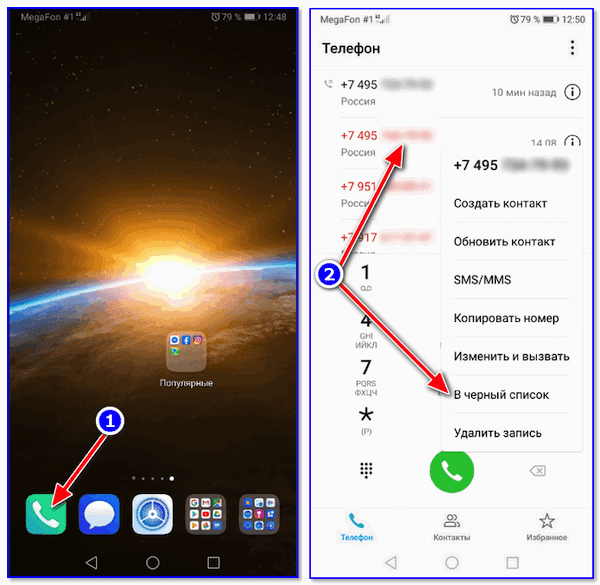
Важно! Внешний вид сервиса заблокированных абонентов похож на классический список объектов из телефонной книги. Пользователь вправе вручную управлять: внести и убрать владельца нежелательного сообщения.
Где находится черный список
Настройка блокировки входящих номеров находится в приложении «Контакты» или по-другому «Справочник». При этом далеко не все производители внедряют такую функцию. В таком случае выручит приложение сторонней разработки. Причем не обязательно программа справочника, подойдет и мобильный антивирус.
Где находится черный список в ОС Андроид
Настроить блокировку абонентов, а также просмотреть перечень людей, занесенных в черный список, можно следующим образом:
- Открывают на телефоне раздел «Контакты».
- Переходят в «Настройки».
- Выбирают «Заблокированные номера».
Появится перечень контактов, которые на данный момент находятся в черном списке и не могут дозвониться.
Где посмотреть черный список на iPhone
Чтобы посмотреть заблокированные контакты на телефонах с платформой iOs, выполняют следующую последовательность действий.
- Переходят в раздел «Настройки».
- Открывают «Телефон».
- В разделе «Вызовы» кликают по команде «Заблокированные».
Откроется перечень всех номеров, которые были ранее отправлены в черный список.
Как посмотреть список заблокированных номеров на андроиде
Как посмотреть заблокированные номера на айфоне и где найти
Абоненты черного списка расположены в памяти мобильного устройства. Как посмотреть заблокированные номера на андроиде? Всё зависит от марки телефона:
- Samsung. В данном случае алгоритм следующий: на рабочем столе найти «Настройки», перейти к разделу «Телефон», выбрать «Меню», а потом «Блокировка номеров». Станет доступным перечень заблокированных абонентов. Здесь можно удалить ненужные, нажав на знак минус напротив нужного номера;
- Xiaomi. На телефонах данной марки последовательность действий несколько изменяется. Нужно запустить приложение «Телефон», выбрать графу «Меню», перейти к пункту «Черный список». На некоторых смартфонах он может также называться, как «Антиспам». Пользователь увидит перечень контактов, которые были заблокированы. Здесь можно удалить ненужные — кликнуть по абоненту, который должен быть разблокирован, и выбрать «Разблокировать»;
- Meizu. Принцип действия во многом напоминает уже описанные алгоритмы: запустить приложение «Телефон», размещенное на основном экране блокировки. Теперь найти в нижней части кнопку с изображением трех точек. Нажатие на этот значок запустит главное меню, где потребуется кликнуть по разделам последовательно «Настройки» — «Блокировка спама» — «Черный список пользователей».
Где находится список абонентов, занесенных в черный список. Где в андроиде черный список у других телефонов: Lenovo, Fly, Alacatel и т. д.? Алгоритм действий тот же, могут только незначительно меняться названия пунктов.
Пункт о том, как посмотреть черный список в телефоне андроид, разобран. Остался еще один — как занести в него абонентов.
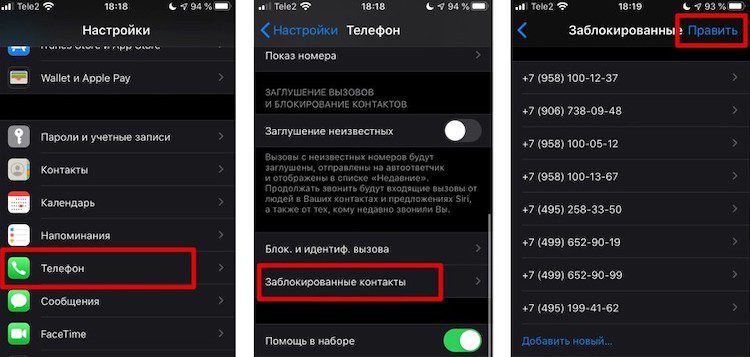
Как добавить человека в черный список на Андроид
Управлять номерами на телефоне с платформой Андроид просто. Добавить абонента в черный список можно несколькими способами.
Бесплатные приложения для добавления контактов в черный список
Сохранение первого гудка и невозможность заблокировать прием входящих сообщений многие пользователи Android считают недостатками. И действительно, если «злостный спамер» смог поставить ваш номер на автоматический дозвон, несмотря на сброс входящих, ваш смартфон будет трезвонить целый день (а то и всю ночь). А если оператор связи берет с вас оплату за доставку SMS, то «благодаря» рассыльщикам вы будете терять деньги.
Чтобы восполнить «пробелы» стандартного средства Android, достаточно установить стороннее приложение. Выбор бесплатных программ с функциями черного списка на Google Play весьма велик. Практически все они нетребовательны к ресурсам, занимают очень мало места в памяти телефона и имеют дополнительные полезности. Основная масса таких программ — полностью на русском языке. Предлагаем познакомиться с пятеркой лучших, на наш взгляд, андроид-приложений для блокировки входящих звонков и SMS.
Блокировка входящего вызова собственными средствами Android
Опция «Черный список» на Андроид старых версий — 2.3.3-2.3.7, находится в меню приложения «Телефон». Чтобы заблокировать звонки от конкретного абонента, нужно зайти в журнал вызовов, найти в нем нужный номер, долгим касанием открыть его контекстное меню и выбрать «Добавить контакт в черный список».
Для блокировки нежелательных звонков на Андроиде 4.0 и в более поздних версиях сделайте следующее:
- Сохраните номер абонента, с которым не хотите общаться, на телефон. Если контакт будет храниться только в памяти SIM-карты, вы не сможете его заблокировать.
- Запустите приложение «Контакты».
- Выберите номер из списка и откройте меню настроек (касанием кнопки в виде трех точек в верхнем правом углу).
- Отметьте флажком пункт «Непосредственная блокировка входящего вызова».
Теперь звонки с этого номера будут сбрасываться после первого гудка, но SMS и MMS по-прежнему будут приходить.
Блокировка номера через настройки конфиденциальности
Этот способ использует стандартный ЧС. Он находится в настройках вызовов в программе-звонилке. Название может быть любым:
- «Конфиденциальность».
- «Антиспам».
- «Чёрный список» и т. д.
В нашем примере он называется «Антиспам». Зайдите в раздел, выберите пункт «Чёрный список», нажмите на кнопку «Добавить». Добавьте сюда контакт из телефонной книги или введите номер вручную – звонки заблокированы. Здесь же устанавливается запрет на звонки со скрытых номеров – полезная функция.
Здесь же, в настройках антиспама, выбирается показ уведомлений о зафиксированных звонках с нежелательных номеров. Это так называется журнал заблокированных вызовов и SMS. Включить или выключить показ уведомлений – решать абоненту.
Блокировка СМС-сообщений от определённого номера
Всё просто – добавьте абонента или телефон в ЧС. Зайдите в настройки ЧС, выберите заблокированный контакт и отредактируйте его. Здесь меняется номер, указывается тип блокировки – он указывается галочками. Заблокируйте только SMS или только звонки, либо всё сразу.
Как заблокировать номер телефона на Андроиде через оператора?
Привлечение мобильного оператора имеет некоторые преимущества по сравнению с другими методами. Блокировка номера происходит не на мобильном устройстве, а на вышке связи, другими словами, входящий вызов даже не доходит до смартфона. Присутствует и возможность выбора ответа: «Абонент недоступен» или короткие гудки, как будто линия занята. Ограничение в равной степени касается как звонков, так и текстовых сообщений.
К недостаткам способа можно отнести платную основу предоставления услуги и невозможность блокировки скрытых номеров, в то время как в приложениях это реализовывается без проблем.
Активация блокировки происходит с помощью ввода USSD-команд, привлечения работника call-центра или личного кабинета на сайте. Цифровые команды отличаются у каждого оператора и могут изменяться. Получить точную информацию можно, открыв официальный веб-ресурс поставщика сотовой связи.

Приложения для блокировки номеров
В Play Маркете получится найти немало приложений, позволяющих блокировать звонки с неизвестных или скрытых номеров. И, чтобы не ошибиться с выбором качественного софта, предлагаем ознакомиться с нашей подборкой.
Как заблокировать неизвестные номера на Android
Почти на всех смартфонах с операционной системой Андроид есть функция, позволяющая запретить приём вызовов с неизвестных номеров. Устанавливать дополнительный софт при наличии базового функционала не нужно – хватит и этого. Если же функция блокировки отсутствует, ставим софт – тут деваться некуда. Базовая блокировка есть на Самсунгах, Huawei, Xiaomi, Honor, LG и смартфонах прочих марок. Поэтому наша инструкция будет универсальной.
Чтобы заблокировать входящие анонимные звонки, необходимо зайти в настройки вызовов через «звонилку» (просто нажмите на значок с зелёной трубкой). Здесь нам нужен пункт «Блокировка номеров», «Блокировка вызовов», «Антиспам» или что-то похожее по названию. Последний вариант встречается в смартфонах Xiaomi с фирменной оболочкой MIUI 9. Заходим в это меню, открываем пункт «Блокировка вызовов» и включаем переключатель «Блокировать вызовы со скрытых номеров». Готово – теперь все звонки без Caller ID будут отсекаться с первой же секунды.
Если базовой функции нет, можно попробовать установить другое приложение, отвечающее за управление звонками. Также можно включить белый список и принимать звонки исключительно от тех, кто в него добавлен.
Truecaller
Желаете избавиться от звонков со скрытых номеров? Комфортно общаться только с нужными людьми? Приложение Truecaller отлично поможет вам в этом. Благодаря простому интерфейсу и гибким настройкам, вы сможете подогнать все параметры под себя. При первом запуске соглашаемся с условиями использования и вводим свой номер телефона.
Получаем код в формате SMS-сообщения и указываем его. Больше ничего делать не требуется, программа готова к работе.
Call Blacklist
Аналогичное приложение со схожим функционалом. Для настройки необходимо открыть вкладку «Черный список» и поставить галочки в нужных пунктах. К примеру, можете включить фильтрацию неизвестных номеров или полностью запретить отображение скрытых абонентов.
Эти же настройки актуальны и для SMS-сообщений. А для просмотра звонков откройте меню «Журнал».
Call Blocker Free
Как понять, что абонент заблокировал тебя в телефоне
Есть основной признак, что ваш телефон попал в чёрный список – до человека никак не дозвониться. Вы можете слышать, например, такие фразы от автоответчика:
- В данный момент телефон находится вне зоны действия сети;
- Абонент занят, наберите его позднее;
- Номер не обслуживается;
- Аппарат абонента отключен или находится вне сети и т.д
У каждого оператора свой набор готовых ответов. Но как понять, телефон выключен, сейчас находится где-то, где нет связи или ваш номер добавлен в заблокированные?
Чтобы проверить это, возьмите телефон друзей или родных и попробуйте набрать тот же номер. Когда вы услышите гудки – это и будет подтверждением, что вас добавили в ЧС. Для подтверждения этого наберите тот же номер телефона ещё раз со своего.
Воспользуйтесь услугой АОН от мобильного оператора. Это не панацеи, но в некоторых случаях может помочь дозвониться, даже если ваш номер в списке заблокированных.
Как обойти черный список в телефоне и дозвониться
Первый способ пройти мимо блокировки уже был назван – услуга АОН, что расшифровывается, как антиопределитель номера. Другими словами, подключенная функция не позволяет узнать кто вы и шифрует номер на экране телефона во время вызова. Узнайте подробности о ней у своего оператора.
В мобильных устройствах Apple (Айфон, Айпэд) эта функция есть в самом телефоне. В настройках найдите Телефон -> Показывать номер и выключите опцию.
По возможности телефон можно одолжить и позвонить с него. Воспользуйтесь другими средствами связи: WhatsApp, Telegram, социальные сети и т.п. Если удалось пообщаться с человеком, который заблокировал ваш номер телефона, передайте ему нашу инструкцию. Пусть удалит наконец вас из ЧС на своём устройстве Андроид.
Возможные проблемы после занесения номера в список заблокированных контактов
Многие пользователи сталкиваются с неполадками и сбоями в процессе работы функции:
- невозможность занести выбранный номер в ЧС. Данное обстоятельство свидетельствует о системном сбое, который можно устранить путём перезагрузки аппарата;
- не получается исключить сотовый из Blacklist. Проблема заключается в том, что при разблокировке абонента высвечивается неизвестная ошибка. В сложившейся ситуации необходимо скачать стороннее приложение с Гугл Плей Маркет, с помощью которого можно будет справиться с поставленной задачей;
- вызовы от заблокированного абонента всё равно поступают. Это означает, что функция блокировки включена, но не работает. В таком случае рекомендуется перепрошить свой девайс или сбросить его настройки до заводского уровня. Возможно, проблема в устаревшей версии операционной системы андроид.
Важно! Перепрошивка телефона относится к сложной технической процедуре, требующей специальной подготовки и определённых знаний. Лучше обратиться в сервисный центр, где оказывают подобные услуги.
Как убрать номер из черного списка
В случае с прошивкой «Андроид», достаточно зайти в «Контакты» – «Опции». Далее, снять галочку с пункта «Непосредственная блокировка». Также можно посмотреть текущий список, перейдя в: «Список вызовов» — «Заблокировано».
Инструкция по удалению номера из черного списка на устройстве iOS. В приложении, в зависимости от настроек – удалить запись из списка либо изменить активный профиль, отвечающий за групповое блокирование.
«Чёрный список» – опция, востребованная в эру таргетированной рекламы, когда базы данных попадают в руки злоумышленников. Также она поможет исключить из жизни нежелательных людей, соответственно, сохранит не только время, потраченное на сброс звонков, но и нервы.
Лучшие приложения, ограждающие от нежелательных звонков
Некоторые мобильные программы позволяют создавать ЧС. Имеют более широкий функционал, чем стандартные настройки телефона, а в отличие от услуг коммерческих операторов, предоставляются бесплатно.
- TrueCaller может полностью заменить стандартную «звонилку». Доступно для Андроид и вариантов iOS выше 8.0.
- MrNumber – мощный инструмент, работающий только на последних версиях Android, iOS.
- iBlackList – мощный официальный софт для iOS, распространяющийся платно (149р.). Требуется однократная покупка лицензии.
Использование софта особенно удобно тем пользователям, которые имеют широкие и разнообразные списки нежелательных звонящих. При добавлении же в них 2-3 записи установка дополнительного приложения для этого может казаться излишней.
Видеоинструкция
- https://technosovet.ru/programmy/android/gde-nahoditsya-chernyj-spisok
- https://androfon.ru/article/kak-posmotret-chernyiy-spisok-v-telefone
- https://get-contacts.ru/where-to-find-a-black-list-of-contacts-in-the-phone/
- https://mirinfo.ru/android/kak-posmotret-zablokirovannye-nomera.html
- https://CompConfig.ru/mobile/kak-zanesti-abonenta-v-chernyiy-spisok-na-androide.html
- https://KakOperator.ru/os/blokirovka-nomerov-na-androide
- https://mobila.guru/faqsingle/kak-zablokirovat-nomer-telefona-na-androide/
- https://GuruDroid.net/kak-posmotret-zablokirovannye-nomera-na-androide.html
- https://dudom.ru/kompjutery/kak-vkljuchit-priem-zvonkov-iz-belogo-spiska/
- https://Lepzon.ru/gde-najti-zablokirovannye-nomera-v-telefone-android/
- https://mirinfo.ru/android/kak-zablokirovat-nomer-telefona.html
- https://VyborSmartphona.ru/sovety/blacklist
- https://4gconnect.ru/zablokirovat-nomer-telefona-chtoby-ne-zvonili








